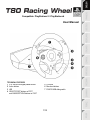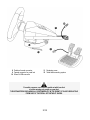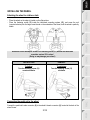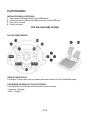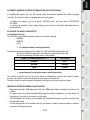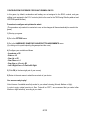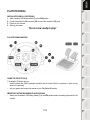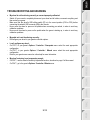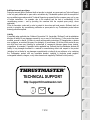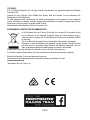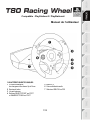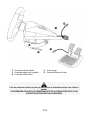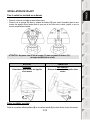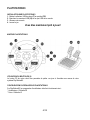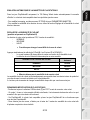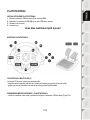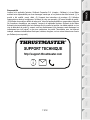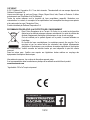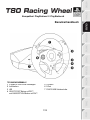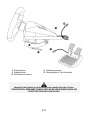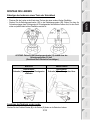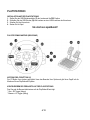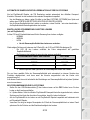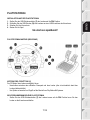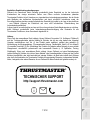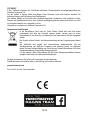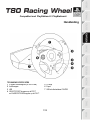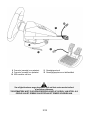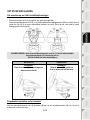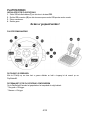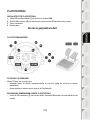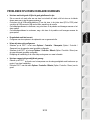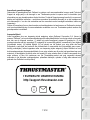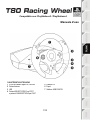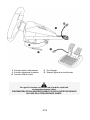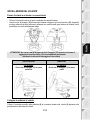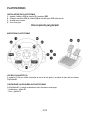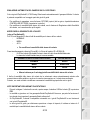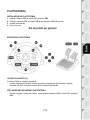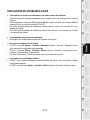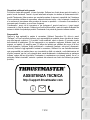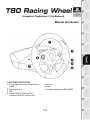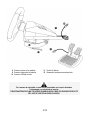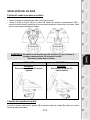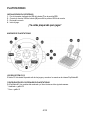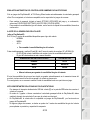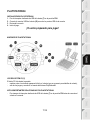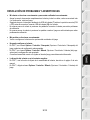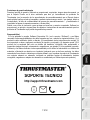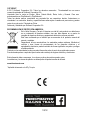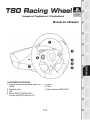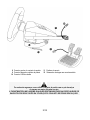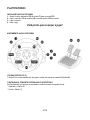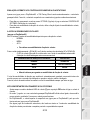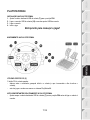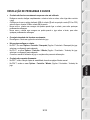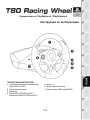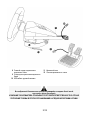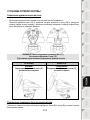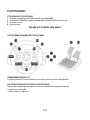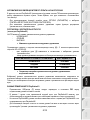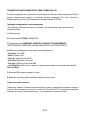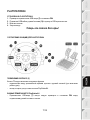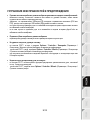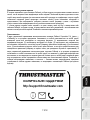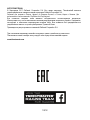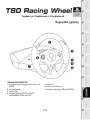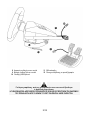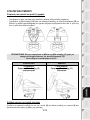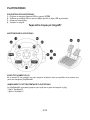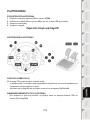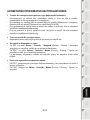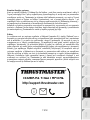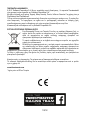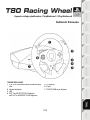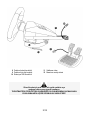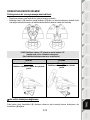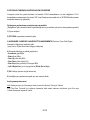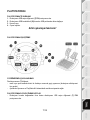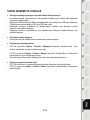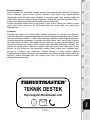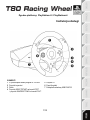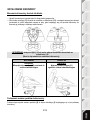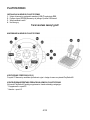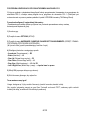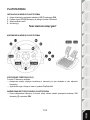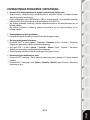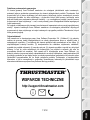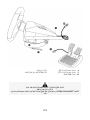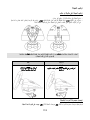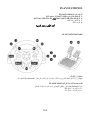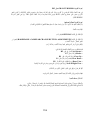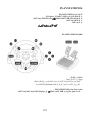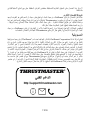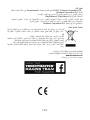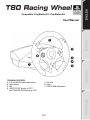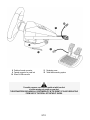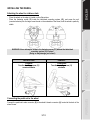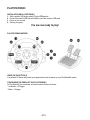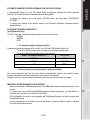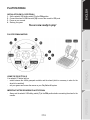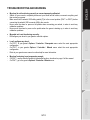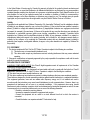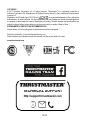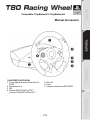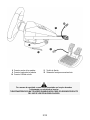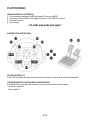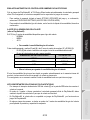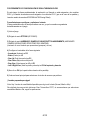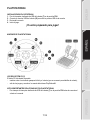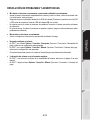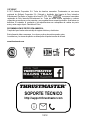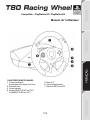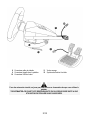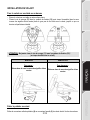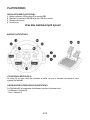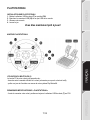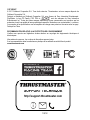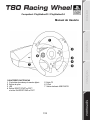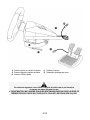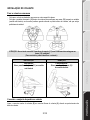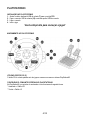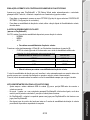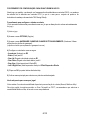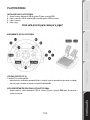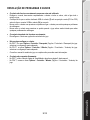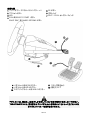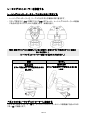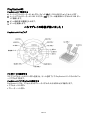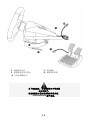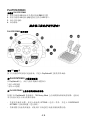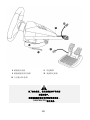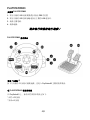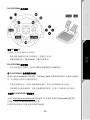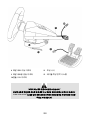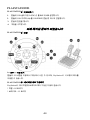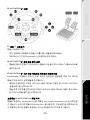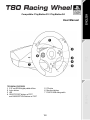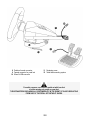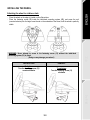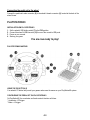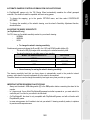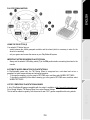1/12
Compatible: PlayStation®3 / PlayStation®4
User Manual
TECHNICAL FEATURES
1 2 UP and DOWN digital paddle shifters
2 Action buttons
3 LED
4 SELECT/START buttons on PS3™
and SHARE/OPTIONS buttons on PS4™
5 PS button
6 Directional buttons
7 PS4/PS3 USB sliding switch

2/12
8 Pedal set’s male connector
9 Female connector for pedal set
10 Wheel’s USB connector
11 Fastening screw
12 Table/desk mounting system
For safety reasons, never use the pedal set with bare feet
or while wearing only socks on your feet.
THRUSTMASTER® DISCLAIMS ALL RESPONSIBILITY IN THE EVENT OF INJURY RESULTING
FROM USE OF THE PEDAL SET WITHOUT SHOES.

3/12
INSTALLING THE WHEEL
Attaching the wheel to a table or desk
- Place the wheel on the edge of a table or other flat surface.
- Place the fastening screw (11) inside the table/desk mounting system (12), and screw the unit
(counterclockwise) into the large screw thread on the underside of the wheel, until the wheel is perfectly
stable.
WARNING: Never attempt to screw in the fastening screw (11) without the table/desk
mounting system (12) in place!
(Doing so may damage your wheel.)
INSTALLATION
REMOVAL
To tighten:
Turn the fastening screw (11)
counterclockwise
To untighten:
Turn the fastening screw (11)
clockwise
Connecting the pedal set to the wheel
Connect the pedal set’s male connector (8) to the wheel’s female connector (9), located at the back of the
wheel’s base.

4/12
PLAYSTATION®3
INSTALLATION ON PLAYSTATION®3
1. Set the wheel’s USB sliding switch (7) to the PS3 position.
2. Connect the wheel’s USB connector (10) to one of the console’s USB ports.
3. Power on your console.
4. Start up your game.
You are now ready to play!
PLAYSTATION®3 MAPPING
USING THE PS BUTTON (5)
Your wheel’s PS button lets you exit your games and access the menus on your PlayStation®3 system.
CONFIGURING THE PEDAL SET ON PLAYSTATION®3
On PlayStation®3, the accelerator and brake controls function as follows:
* Accelerator = R2 trigger
* Brake = L2 trigger

5/12
AUTOMATIC GAMEPAD CONTROLLER EMULATION ON PLAYSTATION®3
In PlayStation®3 games only, the T80 Racing Wheel automatically emulates the official gamepad
controller. The wheel is therefore compatible with most racing games.
- To change the mapping, go to the game’s OPTIONS menu, and then select CONTROLLER
SETTINGS.
- To change the sensitivity of the wheel’s steering, use the wheel’s Sensitivity Adjustment function,
described below.
ADJUSTING THE WHEEL’S SENSITIVITY
(on PlayStation®3 only)
On PS3, there are 3 available sensitivity modes for your wheel’s steering:
- NORMAL
- MEDIUM
- HIGH
• To change the wheel’s steering sensitivity:
Simultaneously press and release the D-pad (6) + the 2 UP and DOWN paddle shifters (1):
- The wheel’s LED (3) changes color according to the selected sensitivity level.
- The wheel’s steering is now either more or less sensitive.
WHEEL’S STEERING SENSITIVITY
LED COLOR
NORMAL
RED
MEDIUM
ORANGE
HIGH
GREEN
• Internal memory for saving the wheel's steering sensitivity:
The steering sensitivity level that you have chosen is automatically saved in the product’s internal
memory, even when the console is powered off or the wheel is disconnected.
Therefore, there’s no need to change the sensitivity level again every time you start up a game.
IMPORTANT NOTES REGARDING PLAYSTATION®3
- Always set the wheel’s USB sliding switch (7) to the PS3 position before connecting the wheel to the
console.
- In 1 player mode: if your official PlayStation®3 gamepad controller is powered on, you must switch it to
controller port 2 in order for your wheel to be functional.
- On PlayStation®3, the wheel is only compatible with PlayStation®3 games, and will not function with
Playstation®2 games.
- In some racing games, don’t hesitate to test out your wheel’s 3 steering sensitivity modes, to optimize
its precision and responsiveness.

6/12
CONFIGURATION PROCEDURE FOR GRAN TURISMO® ON PS3
In this game, by default, acceleration and braking are not assigned to the R2/L2 controls, and gear
shifting is not assigned to the R1/L1 controls (which is the case for the T80 Racing Wheel’s pedal set and
UP/DOWN paddle shifters).
Procedure to configure and optimize the wheel:
(This procedure only needs to be carried out once, as the changes will then automatically be saved in the
game.)
1) Start up your game.
2) Go to the OPTIONS menu.
3) Go to the HARDWARE / GAMEPAD CHANGE BUTTON ASSIGNMENTS menu.
(by clicking on the symbol depicting the gamepad and the cross)
4) Configure your controller as follows:
• Accelerate on R2
• Brake on L2
• Gear Up on R1
• Gear Down on L1
• Rear View on L3 and/or R3
• Left & Right View on D-Pad Left & Right
5) Click OK (in the lower-right part of your screen).
6) Return to the main menu to select the race track of your choice.
You are now ready to play!
Note: there are 3 available sensitivity modes for your wheel’s steering (Normal, Medium or High).
In order to enjoy optimal precision in Gran Turismo® on PS3™, we recommend that you select either
Medium or High sensitivity, according to your taste.

7/12
PLAYSTATION®4
INSTALLATION ON PLAYSTATION®4
1. Set the wheel’s USB sliding switch (7) to the PS4 position.
2. Connect the wheel’s USB connector (10) to one of the console’s USB ports.
3. Power on your console.
4. Start up your game.
You are now ready to play!
PLAYSTATION®4 MAPPING
USING THE PS BUTTON (5)
Your wheel’s PS button lets you:
- switch between the official gamepad controller and the wheel (which is necessary in order for the
wheel to be enabled),
- exit your games and access the menus on your PlayStation®4 system.
IMPORTANT NOTES REGARDING PLAYSTATION®4
- Always set the wheel’s USB sliding switch (7) to the PS4 position before connecting the wheel to the
console.

8/12
AUTOMATIC WHEEL EMULATION ON PLAYSTATION®4
In PlayStation®4 games only, the T80 Racing Wheel is recognized as a real wheel and not as a
gamepad, for better responsiveness and enhanced precision.
- To change the mapping, go to the game’s OPTIONS menu, and then select WHEEL SETTINGS.
- To change the sensitivity of the wheel’s steering, go to the game’s OPTIONS menu, and then select
WHEEL SETTINGS.
LIST OF COMPATIBLE PLAYSTATION®4 GAMES
A list of PlayStation®4 games compatible with the wheel is available at http://support.thrustmaster.com.
Go to Racing Wheels / T80 Racing Wheel, then select Games Settings.
This list will be added to regularly, with the arrival of new PS4 games compatible with racing wheels.

9/12
TROUBLESHOOTING AND WARNING
• My wheel is not functioning correctly or seems improperly calibrated:
- Switch off your console, completely disconnect your wheel and all cables, reconnect everything and
then restart your game.
- Make sure that the wheel’s USB sliding switch (7) is in the correct position (PS4 or PS3) before
connecting the wheel's USB connector (10) to the console.
- Never move the wheel or press on the pedals when connecting your wheel, in order to avoid any
calibration problems.
- Never move the wheel or press on the pedals when the game is starting up, in order to avoid any
calibration problems.
• My pedal set is not functioning correctly:
- Reconfigure your wheel in your game’s controller options.
• I can't configure my wheel:
- On PS3™, in your game’s Options / Controller / Gamepads menu: select the most appropriate
configuration.
- On PS4™, in your game’s Options / Controller / Wheels menu: select the most appropriate
configuration.
- Refer to your game’s user manual or online help for more information.
• My wheel’s steering is not responsive enough:
- On PS3™, use the wheel’s Sensitivity Adjustment function, described on page 5 of this manual.
- On PS4™, go to the game’s Options / Controller / Wheels menu.

10/12
CONSUMER WARRANTY INFORMATION
Worldwide, Guillemot Corporation S.A., whose registered office is located at Place du Granier, B.P.
97143, 35571 Chantepie, France (hereinafter “Guillemot”) warrants to the consumer that this
Thrustmaster product shall be free from defects in materials and workmanship, for a warranty period
which corresponds to the time limit to bring an action for conformity with respect to this product. In the
countries of the European Union, this corresponds to a period of two (2) years from delivery of the
Thrustmaster product. In other countries, the warranty period corresponds to the time limit to bring an
action for conformity with respect to the Thrustmaster product according to applicable laws of the country
in which the consumer was domiciled on the date of purchase of the Thrustmaster product (if no such
action exists in the corresponding country, then the warranty period shall be one (1) year from the original
date of purchase of the Thrustmaster product).
Should the product appear to be defective during the warranty period, immediately contact Technical
Support, who will indicate the procedure to follow. If the defect is confirmed, the product must be returned
to its place of purchase (or any other location indicated by Technical Support).
Within the context of this warranty, the consumer’s defective product shall, at Technical Support’s option,
be either replaced or returned to working order. If, during the warranty period, the Thrustmaster product is
subject to such reconditioning, any period of at least seven (7) days during which the product is out of use
shall be added to the remaining warranty period (this period runs from the date of the consumer’s request
for intervention or from the date on which the product in question is made available for reconditioning, if
the date on which the product is made available for reconditioning is subsequent to the date of the
request for intervention). If permitted under applicable law, the full liability of Guillemot and its subsidiaries
(including for consequential damages) is limited to the return to working order or the replacement of the
Thrustmaster product. If permitted under applicable law, Guillemot disclaims all warranties of
merchantability or fitness for a particular purpose.
This warranty shall not apply: (1) if the product has been modified, opened, altered, or has suffered
damage as a result of inappropriate or abusive use, negligence, an accident, normal wear, or any other
cause unrelated to a material or manufacturing defect (including, but not limited to, combining the
Thrustmaster product with any unsuitable element, including in particular power supplies, rechargeable
batteries, chargers, or any other elements not supplied by Guillemot for this product); (2) if the product
has been used for any use other than home use, including for professional or commercial purposes
(game rooms, training, competitions, for example); (3) in the event of failure to comply with the
instructions provided by Technical Support; (4) to software, said software being subject to a specific
warranty; (5) to consumables (elements to be replaced over the product’s lifespan: disposable batteries,
audio headset or headphone ear pads, for example); (6) to accessories (cables, cases, pouches, bags,
wrist-straps, for example); (7) if the product was sold at public auction.
This warranty is nontransferable.
The consumer’s legal rights with respect to laws applicable to the sale of consumer goods in his or her
country are not affected by this warranty.

11/12
Additional warranty provisions
During the warranty period, Guillemot shall not provide, in principle, any spare parts, as Technical Support
is the only party authorized to open and/or recondition any Thrustmaster product (with the exception of
any reconditioning procedures which Technical Support may request that the consumer carry out, by way
of written instructions – for example, due to the simplicity and the lack of confidentiality of the
reconditioning process – and by providing the consumer with the required spare part(s), where
applicable).
Given its innovation cycles and in order to protect its know-how and trade secrets, Guillemot shall not
provide, in principle, any reconditioning notification or spare parts for any Thrustmaster product whose
warranty period has expired.
Liability
If permitted under applicable law, Guillemot Corporation S.A. (hereinafter “Guillemot”) and its subsidiaries
disclaim all liability for any damages caused by one or more of the following: (1) the product has been
modified, opened or altered; (2) failure to comply with assembly instructions; (3) inappropriate or abusive
use, negligence, an accident (an impact, for example); (4) normal wear; (5) the use of the product for any
use other than home use, including for professional or commercial purposes (game rooms, training,
competitions, for example). If permitted under applicable law, Guillemot and its subsidiaries disclaim all
liability for any damages unrelated to a material or manufacturing defect with respect to the product
(including, but not limited to, any damages caused directly or indirectly by any software, or by combining
the Thrustmaster product with any unsuitable element, including in particular power supplies,
rechargeable batteries, chargers, or any other elements not supplied by Guillemot for this product).
TECHNICAL SUPPORT
http://support.thrustmaster.com

12/12
COPYRIGHT
© 2017 Guillemot Corporation S.A. All rights reserved. Thrustmaster
®
is a registered trademark of Guillemot
Corporation S.A.
Licensed for sale in Europe, Africa, Middle East, Russia, India and Oceania. For use exclusively with
PlayStation
®3 and PlayStation®4.
All other trademarks and brand names are hereby acknowledged and are property of their respective
owners. Illustrations not binding. Contents, designs and specifications are subject to change without notice
and may vary from one country to another. Made in China.
Manufactured and distributed by Guillemot Corporation S.A.
ENVIRONMENTAL PROTECTION RECOMMENDATION
In the European Union and Turkey: At the end of its working life, this product should
not be disposed of with standard household waste, but rather dropped off at a
collection point for the disposal of Waste Electrical and Electronic Equipment (WEEE)
for recycling.
This is confirmed by the symbol found on the product, user manual or packaging.
Depending on their characteristics, the materials may be recycled. Through recycling
and other forms of processing Waste Electrical and Electronic Equipment, you can
make a significant contribution towards helping to protect the environment.
Please contact your local authorities for information on the collection point nearest you.
For all other countries: Please adhere to local recycling laws for electrical and electronic equipment.
Retain this information. Colours and decorations may vary.
Plastic fasteners and adhesives should be removed from the product before it is used.
www.thrustmaster.com
*Applicable to EU and Turkey only
*
*

1/12
Compatible : PlayStation®3 / PlayStation®4
Manuel de l’utilisateur
CARACTÉRISTIQUES TECHNIQUES
1 2 leviers numériques
de changement de vitesse Up et Down
2 Boutons d’action
3 Voyant lumineux
4 Boutons SELECT/START sur PS3™
et SHARE/OPTIONS sur PS4™
5 Bouton PS
6 Croix multidirectionnelle
7 Sélecteur USB PS4 ou PS3

2/12
8 Connecteur mâle du pédalier
9 Connecteur femelle pour le pédalier
10 Connecteur USB du volant
11 Vis de serrage
12 Système de fixation à la table
Pour des raisons de sécurité, ne jouez pas pieds nus ou en chaussettes lorsque vous utilisez le
pédalier.
THRUSTMASTER
®
DECLINE TOUTE RESPONSABILITE EN CAS DE BLESSURE SUITE A UNE
UTILISATION DU PEDALIER SANS CHAUSSURES.

3/12
INSTALLATION DU VOLANT
Fixer le volant sur une table ou un bureau
- Placez le volant sur une table ou autre surface plane.
- Placez la vis de serrage (11) dans le système de fixation (12), puis vissez l’ensemble (dans le sens
inverse des aiguilles d’une montre) dans le gros pas de vis situé sous le volant, jusqu’à ce que ce
dernier soit parfaitement stable.
ATTENTION : Ne jamais visser la vis de serrage (11) sans le système de fixation (12) !
(au risque de détériorer le volant).
MONTAGE
DEMONTAGE
Pour serrer :
Vissez dans le sens inverse des aiguilles
d’une montre
Pour desserrer :
Dévissez dans le sens des aiguilles d’une
montre
Relier le pédalier au volant
Reliez le connecteur mâle du pédalier (8) au connecteur femelle (9) du volant situé à l’arrière de sa base.

4/12
PLAYSTATION®3
INSTALLATION SUR PLAYSTATION®3
1. Mettez le sélecteur USB du volant (7) en position PS3.
2. Branchez le connecteur USB (10) sur un port USB de la console.
3. Allumez votre console.
4. Lancez le jeu.
Vous êtes maintenant prêt à jouer !
MAPPING PLAYSTATION®3
UTILISATION DU BOUTON PS (5)
Le bouton PS de votre volant vous permettra de quitter vos jeux et d’accéder aux menus de votre
système PlayStation®3.
CONFIGURATION DU PEDALIER SUR PLAYSTATION®3
Sur PlayStation®3, les commandes d’accélérateur et de frein fonctionnent ainsi :
* Accélérateur = Gâchette R2
* Frein = Gâchette L2

5/12
EMULATION AUTOMATIQUE DE LA MANETTE SUR PLAYSTATION®3
Dans les jeux PlayStation®3 uniquement, le T80 Racing Wheel émule automatiquement la manette
officielle. Le volant est ainsi compatible dans la majorité des jeux de course.
- Pour modifier le mapping, accédez au menu OPTIONS du jeu et PARAMETRES MANETTES.
- Pour modifier la sensibilité de la direction de roue, utilisez la fonction Réglage de la Sensibilité du volant
décrite ci-dessous.
REGLAGE DE LA SENSIBILITE DU VOLANT
(possible uniquement sur PlayStation®3)
La direction de votre volant possède sur PS3, 3 modes de sensibilité :
- NORMALE
- MOYENNE
- HAUTE
• Procédure pour changer la sensibilité de la roue du volant :
Appuyez simultanément et relâchez le D-Pad (6) + les 2 leviers UP et DOWN (1) :
- Le voyant lumineux (3) change alors de couleur en fonction de la sensibilité choisi.
- La direction de votre volant est désormais plus ou moins sensible.
SENSIBILITE DE LA ROUE DU VOLANT
Couleur du voyant
lumineux
NORMALE
ROUGE
MOYENNE
ORANGE
HAUTE
VERT
• Mémoire Interne pour la sensibilité de la roue du volant
La sensibilité choisie du volant est automatiquement sauvegardée dans la mémoire interne du produit et
ce même lorsque la console est éteinte ou le volant débranché.
Il n’est donc pas nécessaire de changer la sensibilité à chaque fois que vous lancez votre jeu.
REMARQUES IMPORTANTES SUR PLAYSTATION®3
- Positionnez toujours le sélecteur USB du volant (7) sur PS3™ avant de connecter votre volant.
- En mode 1 Joueur, si votre manette officielle est allumée, il est nécessaire de basculer celle-ci en port
manette 2 afin que votre volant soit fonctionnel.
- Sur PlayStation®3, le volant n’est compatible qu’avec les jeux PlayStation®3 et ne fonctionnera pas
avec les jeux Playstation®2.
- Dans certains jeux de course, n’hésitez pas à tester les 3 modes de sensibilité de votre volant afin
d’optimiser sa précision et sa réactivité.

6/12
PROCEDURE DE CONFIGURATION POUR GRAN TURISMO® SUR PS3
Par défaut, dans ce jeu, l’accélération et le freinage ne sont pas assignés aux touches R2/L2 et le
passage des vitesses n’est pas assigné aux touches R1/L1 (comme cela est le cas pour le pédalier et les
palettes Up/Down du T80 Racing Wheel).
Procédure pour configurer et optimiser le volant :
(Cette opération ne doit être effectuée qu’une seule fois, car elle est automatiquement sauvegardée dans
le jeu.)
1) Lancez votre jeu.
2) Accédez au menu OPTIONS.
3) Accédez au menu MATERIEL / CONFIGURATION DE LA MANETTE
(en cliquant sur le symbole de la manette et de la croix)
4) Configurez votre contrôleur comme ceci :
• Accélérateur sur R2
• Frein sur L2
• Rapport Supérieur sur R1
• Rapport Inférieur sur L1
• Vue Arrière sur L3 et/ou R3
• Vue à Gauche & à Droite sur Croix Digitale Gauche & Droite
5) Cliquez sur OK (en bas à droite de votre écran).
6) Revenez au menu principal pour accéder à la course de votre choix.
Vous êtes maintenant prêt à jouer !
Remarque : La direction de votre volant possède 3 modes de sensibilité (Normale, Moyenne ou Haute).
Pour atteindre une précision optimale dans Gran Turismo® sur PS3™, il est recommandé d’activer la
sensibilité Moyenne ou Haute selon vos préférences.

7/12
PLAYSTATION®4
INSTALLATION SUR PLAYSTATION®4
1. Mettez le sélecteur USB du volant (7) en position PS4.
2. Branchez le connecteur USB (10) sur un port USB de la console.
3. Allumez votre console.
4. Lancez le jeu.
Vous êtes maintenant prêt à jouer !
MAPPING PLAYSTATION®4
UTILISATION DU BOUTON PS (5)
Le bouton PS de votre volant vous permettra de :
- basculer entre la manette officielle et le volant (nécessaire pour que le volant soit actif),
- quitter vos jeux et d’accéder aux menus de votre système PlayStation®4.
REMARQUES IMPORTANTES SUR « PLAYSTATION®4 »
- Avant de connecter votre volant, positionnez toujours le sélecteur USB du volant (7) sur PS4.

8/12
EMULATION AUTOMATIQUE DU VOLANT SUR PLAYSTATION®4
Dans les jeux PlayStation®4 uniquement, le T80 Racing Wheel est reconnu comme un véritable volant et
non comme une manette, pour plus de réactivité et une précision accrue.
- Pour modifier le mapping, accédez au menu OPTIONS du jeu et PARAMETRES VOLANTS.
- Pour modifier la sensibilité de la direction de la roue, accédez au menu OPTIONS du jeu et
PARAMETRES VOLANTS.
LISTE DES JEUX PLAYSTATION®4 COMPATIBLES
Liste des jeux PlayStation®4 compatibles avec le volant disponible sur http://support.thrustmaster.com
dans la rubrique Volants / T80 Racing Wheel, puis Paramétrage de Jeux.
Cette liste s’étoffera régulièrement avec l’arrivée des nouveaux jeux PS4 compatibles avec les volants.
DEPANNAGE ET AVERTISSEMENT
• Mon volant ne fonctionne pas correctement ou semble mal calibré :
- Eteignez la console, déconnectez entièrement votre volant et tous les câbles, rebranchez et relancez
votre jeu.
- Vérifiez que le sélecteur USB du volant (7) est dans la bonne position, PS4 ou PS3, avant de connecter
le câble USB du volant à la console.
- Ne bougez jamais la roue et n’appuyez jamais sur les pédales lorsque vous branchez votre volant, afin
d’éviter tout problème de calibration.
- Ne bougez jamais la roue et n’appuyez jamais sur les pédales lorsque le jeu se lance, afin d’éviter tout
problème de calibration.
• Mon pédalier ne fonctionne pas correctement :
- Reconfigurez votre volant dans les options contrôleur de votre jeu.
• Je n’arrive pas à configurer mon volant :
- Sur PS3™, dans le menu Options / Contrôleur / Manettes de votre jeu, choisissez la configuration la plus
appropriée.
- Sur PS4™, dans le menu Options / Contrôleur / Volants de votre jeu, choisissez la configuration la plus
appropriée.
- Reportez-vous au manuel de l’utilisateur ou à l’aide en ligne de votre jeu pour plus d’informations.
• La direction de mon volant n’est pas assez réactive :
- Sur PS3™, utilisez la fonction Réglage de la Sensibilité du volant décrite à la page 5 de ce manuel.
- Sur PS4™, accédez au menu Options du jeu, puis Contrôleur / Volants.

9/12
INFORMATIONS RELATIVES A LA GARANTIE AUX CONSOMMATEURS
Dans le monde entier, Guillemot Corporation S.A., ayant son siège social Place du Granier, B.P. 97143,
35571 Chantepie, France (ci-après « Guillemot ») garantit au consommateur que le présent produit
Thrustmaster est exempt de défaut matériel et de vice de fabrication, et ce, pour une période de garantie
qui correspond au délai pour intenter une action en conformité de ce produit. Dans les pays de l’Union
Européenne, ce délai est de deux (2) ans à compter de la délivrance du produit Thrustmaster. Dans les
autres pays, la durée de la période de garantie correspond au délai pour intenter une action en conformité
du produit Thrustmaster selon la législation en vigueur dans le pays où le consommateur avait son
domicile lors de l’achat du produit Thrustmaster (si une telle action en conformité n’existe pas dans ce
pays alors la période de garantie est de un (1) an à compter de la date d’achat d’origine du produit
Thrustmaster).
Si, au cours de la période de garantie, le produit semble défectueux, contactez immédiatement le Support
Technique qui vous indiquera la procédure à suivre. Si le défaut est confirmé, le produit devra être
retourné à son lieu d’achat (ou tout autre lieu indiqué par le Support Technique).
Dans le cadre de la garantie, le consommateur bénéficiera, au choix du Support Technique, d'un
remplacement ou d'une remise en état de marche du produit défectueux. Si, pendant la période de
garantie, le produit Thrustmaster fait l'objet d'une telle remise en état, toute période d'immobilisation d'au
moins sept jours vient s'ajouter à la durée de la garantie qui restait à courir (cette période court à compter
de la demande d'intervention du consommateur ou de la mise à disposition pour remise en état du produit
en cause, si cette mise à disposition est postérieure à la demande d'intervention). Lorsque la loi
applicable l’autorise, toute responsabilité de Guillemot et ses filiales (y compris pour les dommages
indirects) se limite à la remise en état de marche ou au remplacement du produit Thrustmaster. Lorsque
la loi applicable l’autorise, Guillemot exclut toutes garanties de qualité marchande ou d’adaptation à un
usage particulier.
Cette garantie ne s’appliquera pas : (1) si le produit a été modifié, ouvert, altéré, ou a subi des dommages
résultant d’une utilisation inappropriée ou abusive, d’une négligence, d’un accident, de l’usure normale, ou
de toute autre cause non liée à un défaut matériel ou à un vice de fabrication (y compris, mais non
limitativement, une combinaison du produit Thrustmaster avec tout élément inadapté, notamment
alimentations électriques, batteries, chargeurs, ou tous autres éléments non-fournis par Guillemot pour ce
produit) ; (2) si le produit a été utilisé en dehors du cadre privé, à des fins professionnelles ou
commerciales (salles de jeu, formations, compétitions, par exemple). (3) en cas de non respect des
instructions du Support Technique ; (4) aux logiciels, lesdits logiciels faisant l’objet d’une garantie
spécifique ; (5) aux consommables (éléments à remplacer pendant la durée de vie du produit : piles,
coussinets de casque audio, par exemple) ; (6) aux accessoires (câbles, étuis, housses, sacs, dragonnes,
par exemple) ; (7) si le produit a été vendu aux enchères publiques.
Cette garantie n’est pas transférable.
Les droits légaux du consommateur au titre de la législation applicable dans son pays à la vente de biens
de consommation ne sont pas affectés par la présente garantie.
Par exemple, en France, indépendamment de la présente garantie, le vendeur reste tenu de la garantie
légale de conformité mentionnée aux articles L. 217-4 à L.217-12 du code de la consommation et de
celle relative aux défauts (vices cachés) de la chose vendue, dans les conditions prévues aux articles
1641 à 1648 et 2232 du code civil. La loi applicable (c'est-à-dire la loi française) impose de reproduire les
extraits de la loi française suivants:
Article L. 217-4 du code de la consommation:
Le vendeur livre un bien conforme au contrat et répond des défauts de conformité existant lors de la
délivrance.

10/12
Il répond également des défauts de conformité résultant de l'emballage, des instructions de montage ou
de l'installation lorsque celle-ci a été mise à sa charge par le contrat ou a été réalisée sous sa
responsabilité.
Article L. 217-5 du code de la consommation:
Le bien est conforme au contrat :
1° S'il est propre à l'usage habituellement attendu d'un bien semblable et, le cas échéant :
- s'il correspond à la description donnée par le vendeur et possède les qualités que celui-ci a présentées à
l'acheteur sous forme d'échantillon ou de modèle ;
- s'il présente les qualités qu'un acheteur peut légitimement attendre eu égard aux déclarations publiques
faites par le vendeur, par le producteur ou par son représentant, notamment dans la publicité ou
l'étiquetage ;
2° Ou s'il présente les caractéristiques définies d'un commun accord par les parties ou est propre à tout
usage spécial recherché par l'acheteur, porté à la connaissance du vendeur et que ce dernier a accepté.
Article L. 217-12 du code de la consommation:
L'action résultant du défaut de conformité se prescrit par deux ans à compter de la délivrance du bien.
Article L. 217-16 du code de la consommation:
Lorsque l'acheteur demande au vendeur, pendant le cours de la garantie commerciale qui lui a été
consentie lors de l'acquisition ou de la réparation d'un bien meuble, une remise en état couverte par la
garantie, toute période d'immobilisation d'au moins sept jours vient s'ajouter à la durée de la garantie qui
restait à courir.
Cette période court à compter de la demande d'intervention de l'acheteur ou de la mise à disposition pour
réparation du bien en cause, si cette mise à disposition est postérieure à la demande d'intervention.
Article L. 1641 du code civil:
Le vendeur est tenu de la garantie à raison des défauts cachés de la chose vendue qui la rendent
impropre à l'usage auquel on la destine, ou qui diminuent tellement cet usage que l'acheteur ne l'aurait
pas acquise, ou n'en aurait donné qu'un moindre prix, s'il les avait connus.
Article L. 1648 alinéa 1er du code civil:
L'action résultant des vices rédhibitoires doit être intentée par l'acquéreur dans un délai de deux ans à
compter de la découverte du vice.
Stipulations additionnelles à la garantie
Pendant la période de garantie, Guillemot ne fournira, en principe, pas de pièce détachée car le Support
Technique est seul habilité tant à ouvrir qu'à remettre en état tout produit Thrustmaster (à l'exception des
remises en état que le Support Technique demanderait, par instructions écrites, au consommateur d'effectuer
-par exemple en raison de la simplicité et de l'absence de confidentialité du processus de remise en état-, en
lui fournissant, le cas échéant, la ou les pièces détachées nécessaires).
Compte tenu de ses cycles d'innovation et pour préserver ses savoir-faire et secrets, Guillemot ne
fournira, en principe, ni notice de remise en état, ni pièce détachée pour tout produit Thrustmaster dont la
période de garantie est expirée.

11/12
Responsabilité
Lorsque la loi applicable l’autorise, Guillemot Corporation S.A. (ci-après « Guillemot ») et ses filiales
excluent toute responsabilité pour tous dommages causés par un ou plusieurs des faits suivants: (1) le
produit a été modifié, ouvert, altéré, (2) l’irrespect des instructions de montage, (3) l’utilisation
inappropriée ou abusive, la négligence, l’accident (un choc, par exemple), (4) l’usure normale du produit,
(5) l’utilisation du produit en dehors du cadre privé, à des fins professionnelles ou commerciales (salles de
jeu, formations, compétitions, par exemple). Lorsque la loi applicable l’autorise, Guillemot et ses filiales
excluent toute responsabilité pour tout dommage dont la cause n’est pas liée à un défaut matériel ou à un
vice de fabrication du produit (y compris, mais non limitativement, tout dommage causé directement ou
indirectement par tout logiciel, ou par une combinaison du produit Thrustmaster avec tout élément
inadapté, notamment alimentations électriques, batteries, chargeurs, ou tous autres éléments non-fournis
par Guillemot pour ce produit).
SUPPORT TECHNIQUE
http://support.thrustmaster.com

12/12
COPYRIGHT
© 2017 Guillemot Corporation S.A. Tous droits réservés. Thrustmaster® est une marque déposée de
Guillemot Corporation S.A.
Licence accordée pour la vente en Europe, Afrique, Moyen-Orient, Inde, Russie et Océanie. A utiliser
exclusivement avec PlayStation
®3 et PlayStation®4.
Toutes les autres marques sont la propriété de leurs propriétaires respectifs. Illustrations non
contractuelles. Le contenu, la conception et les spécifications sont susceptibles de changer sans préavis
et de varier selon les pays. Fabriqué en Chine.
Produit et distribué par Guillemot Corporation S.A.
RECOMMANDATION RELATIVE A LA PROTECTION DE L’ENVIRONNEMENT
Dans l’Union Européenne et en Turquie : En fin de vie, ce produit ne doit pas être
éliminé avec les déchets ménagers normaux mais déposé à un point de collecte des
déchets d'équipements électriques et électroniques en vue de son recyclage.
Ceci est confirmé par le symbole figurant sur le produit, le manuel utilisateur ou
l’emballage.
En fonction de leurs caractéristiques, les matériaux peuvent être recyclés. Par le
recyclage et par les autres formes de valorisation des déchets d'équipements
électriques et électroniques, vous contribuez de manière significative à la protection
de l’environnement. Veuillez consulter les autorités locales qui vous indiqueront le point de collecte
concerné.
Dans les autres pays : Veuillez vous reporter aux législations locales relatives au recyclage des
équipements électriques et électroniques.
Informations à conserver. Les couleurs et décorations peuvent varier.
Il est recommandé de retirer les attaches en plastique et les adhésifs avant d’utiliser le produit.
www.thrustmaster.com
*Applicable à l’UE et la Turquie uniquement
*
*

1/12
Kompatibel: PlayStation®3 / PlayStation®4
Benutzerhandbuch
TECHNISCHE MERKMALE
1 2 digitale UP und DOWN Schaltwippen
2 Actionbuttons
3 LED
4 SELECT/START Buttons auf PS3™
und SHARE/OPTIONS Buttons auf PS4™
5 PS Button
6 D-Pad
7 PS4/PS3 USB Schiebeschalter

2/12
8 Pedalset-Stecker
9 Pedalset-Buchse
10 USB-Stecker des Lenkers
11 Befestigungsschraube
12 Montagesystem für Tisch/Schreibtisch
Benutzen Sie das Pedalset aus Sicherheitsgründen niemals barfuß oder in Socken.
THRUSTMASTER ® ÜBERNIMMT KEINERLEI HAFTUNG BEI VERLETZUNGEN DURCH DEN
EINSATZ DES PEDALSETS OHNE SCHUHE.

3/12
MONTAGE DES LENKERS
Befestigen des Lenkers an einem Tisch oder Schreibtisch
- Plazieren Sie den Lenker an der Kante eines Tisches oder einer anderen flachen Oberfläche.
- Stecken Sie die Befestigungsschraube (11) in das Befestigungssystem (12). Ziehen Sie dann die
Schraube entgegen dem Uhrzeigersinn im Schraubgewinde unterhalb des Lenkers fest, bis das Gerät
sicher und perfekt stabil auf der Oberfläche montiert ist.
ACHTUNG: Ziehen Sie die Befestigungsschraube (11) niemals ohne das
Befestigungssystem (12) fest!
(Dies könnte Ihren Rennlenker beschädigen.)
MONTAGE
ABMONTIEREN
Festschrauben:
Schraube (11) entgegen dem Uhrzeigersinn
eindrehen
Losschrauben:
Schraube (11) im Uhrzeigersinn lösen
Anschluss des Pedalsets an den Lenker
Stecken Sie den Pedalset-Stecker (8) in die Buchse (9) hinten an der Basis des Lenkers.

4/12
PLAYSTATION®3
INSTALLATION AUF DER PLAYSTATION®3
1. Stellen Sie den USB-Schiebeschalter (7) des Lenkers auf die PS3 Position.
2. Schließen Sie den USB-Stecker (10) des Lenkers an einen USB-Anschluss der Konsole an.
3. Schalten Sie Ihre Konsole ein.
4. Starten Sie Ihr Spiel.
Sie sind nun spielbereit!
PLAYSTATION®3 MAPPING (BELEGUNG)
NUTZUNG DES PS BUTTONS (5)
Der PS Button Ihres Lenkers ermöglicht Ihnen das Beenden Ihrer Spiele und gibt Ihnen Zugriff auf die
Menüs auf Ihrem PlayStation®3 System.
KONFIGURIEREN DES PEDALSETS AUF DER PLAYSTATION®3
Das Gas und die Bremse funktionieren auf der PlayStation®3 wie folgt:
* Gas = R2 Trigger (Abzug)
* Bremse = L2 Trigger (Abzug)

5/12
AUTOMATISCHE GAMEPAD-KONTROLLEREMULATION AUF DER PLAYSTATION®3
Nur bei PlayStation®3 Spielen, der T80 Rennlenker emuliert automatisch den offiziellen Gamepad-
Kontroller. Demnach ist das Lenkrad mit den meisten Rennspielen kompatibel.
- Um das Mapping zu ändern, gehen Sie bitte in das Menü OPTIONS (OPTIONEN) des Spiels und
wählen dann CONTROLLER SETTINGS (KONTROLLER-EINSTELLUNGEN).
- Um die Steuer-Empfindlichkeit des Lenkers zu verändern, nutzen Sie bitte – wie unten beschrieben –
die Empfindlichkeits-Einstellungsfunktion des Lenkers.
EINSTELLEN DER STEUEREMPFINDLICHKEIT DES LENKERS
(nur auf PlayStation®3)
Auf der PS3 sind 3 Empfindlichkeitsmodi für die Steuerung Ihres Lenkers verfügbar:
- NORMAL
- MEDIUM
- HOCH
• Um die Steuerempfindlichkeit des Lenkers zu verändern:
Gleichzeitiges Drücken und Loslassen des D-Pads (6) + der 2 UP und DOWN Schaltwippen (1):
- Die LED (3) des Lenkers verändert die Farbe entsprechend der gewählten
Empfindlichkeitsstufe.
- Die Steuerung des Lenkers ist nun mehr oder weniger empfindlich.
STEUEREMPFINDLICHKEIT DES LENKERS
LED FARBE
NORMAL
ROT
MEDIUM
ORANGE
HOCH
GRÜN
• Interner Speicher zum Speichern der Steuerempfindlichkeit des Lenkers:
Die von Ihnen gewählte Stufe der Steuerempfindlichkeit wird automatisch im internen Speicher des
Produktes abgespeichert, auch dann wenn die Konsole ausgeschaltet oder der Lenker nicht
angeschlossen ist.
Aus diesem Grund ist es nicht erforderlich die Einstellungen zur Steuerempfindlichkeit bei jedem Spielstart
erneut vorzunehmen.
WICHTIGE ANMERKUNGEN ZUR PLAYSTATION®3
- Stellen Sie den USB-Schiebeschalter (7) des Lenkers immer auf die PS3 Position bevor Sie den
Lenker an die Konsole anschließen.
- In 1-Spieler-Modus: Sollte Ihr offizieller PlayStation®3 Gamepad-Kontroller eingeschaltet sein, müssen
Sie diesen auf den Kontroller-Anschluss 2 umschalten, damit Ihr Lenker funktioniert.
- Auf der PlayStation®3 ist der Lenker nur mit PlayStation®3 Spielen kompatibel und funktioniert nicht
mit Playstation®2 Spielen.
- Versuchen Sie ruhig bei einigen Rennspielen die 3 Modi der Steuerempfindlichkeit zu testen. Damit
optimieren Sie die Präzision und die Reaktionsfreudigkeit des Lenkers.

6/12
KONFIGURATION FÜR GRAN TURISMO® AUF PS3
Bei diesem Spiel sind Gas und Bremse nicht den R2/L2 Kontrollen voreingestellt zugeordnet. Desgleichen
gilt für die Gangschaltung, die in diesem Fall ebenfalls nicht den R1/L1 Kontrollen zugeordnet ist (wie es
normalerweise der Fall für das Pedalset und den UP/DOWN Schaltwippen des T80 Rennlenkers ist).
Prozedur zur Konfiguration und Optimierung des Lenkers:
(Diese Prozedur muss nur einmalig ausgeführt werden, da die Änderungen automatisch im Spiel
abgespeichert werden.)
1) Starten Sie Ihr Spiel.
2) Gehen Sie in das Menü OPTIONS (OPTIONEN).
3) Gehen Sie in das Menü HARDWARE / GAMEPAD CHANGE BUTTON ASSIGNMENTS (HARDWARE
/ GAMEPAD-ÄNDERUNGS-ZUORDNUNGSBUTTON).
(indem Sie auf die Symbol- Darstellung des Gamepads und des Kreuzes klicken)
4) Konfigurieren Sie Ihren Kontroller wie folgt:
• Accelerate (Gas) auf R2
• Brake (Bremse) auf L2
• Gear Up (Hochschalten) auf R1
• Gear Down (Runterschalten) auf L1
• Rear View (Rückwärtige Sicht) auf L3 und/oder R3
• Left & Right View (Sicht Links/Rechts) auf D-Pad Left & Right
5) Klicken Sie auf OK (im unteren rechten Teil der Anzeige).
6) Gehen Sie in das Hauptmenü zurück und wählen Ihre gewünschte Rennstrecke aus.
Sie sind nun spielbereit!
Anmerkung: Es sind 3 unterschiedliche Empfindlichkeits-Modi für die Steuerung verfügbar (Normal,
Medium oder Hoch).
Um in Gran Turismo® auf der PS3™ die optimale Präzision zu erreichen, empfehlen wir, je nach Ihrem
Gusto, die Empfindlichkeit auf Medium oder Hoch einzustellen.

7/12
PLAYSTATION®4
INSTALLATION AUF DER PLAYSTATION®4
1. Stellen Sie den USB-Schiebeschalter (7) des Lenkers auf die PS4 Position.
2. Schließen Sie den USB-Stecker (10) des Lenkers an einen USB-Anschluss der Konsole an.
3. Schalten Sie Ihre Konsole ein.
4. Starten Sie Ihr Spiel.
Sie sind nun spielbereit!
PLAYSTATION®4 MAPPING (BELEGUNG)
NUTZUNG DES PS BUTTONS (5)
Der PS Button Ihres Lenkers ermöglicht Ihnen:
- Umschalten zwischen dem offiziellen Gamepad und dem Lenker (dies ist erforderlich damit das
Lenkrad aktiviert bleibt),
- Ihre Spiele zu beenden und Zugriff auf die Menüs Ihres PlayStation®4 Systems.
WICHTIGE ANMERKUNGEN ZUR PLAYSTATION®4
- Stellen Sie den USB-Schiebeschalter (7) des Lenkers immer auf die PS4 Position bevor Sie den
Lenker an die Konsole anschließen.

8/12
AUTOMATISCHE LENKRAD-EMULATION AUF PLAYSTATION®4
Der T80 Rennlenker wird nur bei PlayStation®4 Spielen als echter Lenker – und nicht als Gamepad –
erkannt. Daraus ergeben sich eine bessere Reaktionsfähigkeit und höhere Präzision.
- Um das Mapping (die Belegung) zu verändern, gehen Sie in das Menü OPTIONS (OPTIONEN)
Ihres Spiels und wählen dann WHEEL SETTINGS (Lenkrad-Einstellungen).
- Um die Steuer-Empfindlichkeit Ihres Lenkers zu verändern, gehen Sie in das Menü OPTIONS
(OPTIONEN) Ihres Spiels und wählen dann WHEEL SETTINGS (Lenkrad-Einstellungen).
LISTE DER KOMPATIBLEN PLAYSTATION®4 SPIELE
Eine Kompatibilitätsliste der PlayStation®4 Spiele mit dem Lenker steht auf
http://support.thrustmaster.com zur Verfügung. Gehen Sie auf Lenkräder / T80 Racing Wheel und
wählen dann Spieleinstellungen.
Diese Liste wird regelmäßig beim Erscheinen neuer PS4 Spiele, die mit Lenkrädern kompatibel sind,
ergänzt.

9/12
FEHLERSUCHE UND WARNUNG
• Mein Lenkrad scheint nicht korrekt zu funktionieren oder ist nicht richtig kalibriert:
- Schalten Sie Ihre Konsole aus, trennen Sie Ihren Lenker und alle Kabel und schließen dann alles
erneut wieder an, starten Sie Ihr Spiel neu.
- Vergewissern Sie sich, daß der USB-Schiebeschalter (7) auf der richtigen Position steht (PS4 oder
PS3) bevor Sie den USB-Stecker (10) des Lenkers an die Konsole anschließen.
- Bewegen Sie niemals Ihren Lenker oder die Pedale wenn Sie diese anschließen, um jedwede
Kalibrierungsprobleme zu vermeiden.
- Bewegen Sie niemals Ihren Lenker oder die Pedale wenn Sie ein Spiel starten, um jedwede
Kalibrierungsprobleme zu vermeiden.
• Mein Pedalset funktioniert nicht richtig:
- Rekonfigurieren Sie Ihren Lenker in Ihren Kontrolleroptionen des Spiels.
• Ich kann mein Lenkrad nicht konfigurieren:
- Auf der PS3, im Menü Ihres Spiels Options / Controller / Gamepads (Optionen / Kontroller /
Gamepads): Wählen Sie die dienlichste Konfiguration.
- Auf der PS4™, im Menü Ihres Spiels Options / Controller / Wheels (Optionen / Kontroller /
Lenkräder): Wählen Sie die dienlichste Konfiguration.
- Lesen Sie im Handbuch Ihres Spiels nach oder suchen Sie die Online-Hilfe auf, um mehr Information
zu bekommen.
• Meine Lenkradsteuerung reagiert nicht hinreichend:
- Auf der PS3™ nutzen Sie bitte die Empfindlichkeits-Einstellungsfunktion des Lenkers, die auf Seite 5
dieses Handbuches beschrieben steht.
- Auf der PS4™ gehen Sie bitte in das Menü Options / Controller / Wheels (Optionen / Kontroller /
Lenkräder) des Spiels.

10/12
Kunden-Garantie-Information
Guillemot Corporation S.A. mit Hauptfirmensitz in Place du Granier, B.P. 97143, 35571 Chantepie, France
(fortfolgend “Guillemot”) garantiert Kunden weltweit, daß dieses Thrustmaster Produkt frei von Mängeln in
Material und Verarbeitung für eine Gewährleistungsfrist ist, die mit der Frist für eine Mängelrüge bezüglich
des Produktes übereinstimmt. In den Ländern der Europäischen Union entspricht diese einem Zeitraum
von zwei (2) Jahren ab Kaufdatum des Thrustmaster Produktes. In anderen Ländern entspricht die
Gewährleistungsfrist der zeitlichen Begrenzung für eine Mängelrüge bezüglich des Thrustmaster
Produktes in Übereinstimmung mit anwendbarem Recht des Landes, in dem der Kunde zum Zeitpunkt
des Erwerbs eines Thrustmaster Produktes wohnhaft ist. Sollte eine entsprechende Regelung in dem
entsprechenden Land nicht existieren, umfasst die Gewährleistungspflicht einen Zeitraum von einem (1)
Jahr ab dem originären Kaufdatum des Thrustmaster Produktes.
Sollten bei dem Produkt innerhalb der Gewährleistungsfrist Defekte auftreten, kontaktieren Sie
unverzüglich den technischen Kundendienst, der die weitere Vorgehensweise anzeigt. Wurde der Defekt
bestätigt, muß das Produkt an die Verkaufsstelle (oder an eine andere Stelle, je nach Maßgabe des
technischen Kundendienstes) retourniert werden.
Im Rahmen dieser Garantie sollte das defekte Produkt des Kunden, je nach Entscheidung des
technischen Kundendienstes, entweder ausgetauscht oder repariert werden. Sollte während der
Garantiezeit das Thrustmaster Produkt einer derartigen Instandsetzung unterliegen und das Produkt
während eines Zeitraums von mindestens sieben (7) Tagen nicht benutzbar sein, wird diese Zeit der
restlichen Garantiezeit hinzugefügt. Diese Frist läuft ab dem Zeitpunkt, an dem der Wunsch des
Verbrauchers bezüglich einer Intervention vorliegt oder ab dem Tag, an dem das fragliche Produkt zur
Instandsetzung zur Verfügung steht, falls das Datum, an dem das Produkt zur Instandsetzung zur
Verfügung steht, dem Datum des Antrags auf Intervention nachfolgt. Wenn nach geltendem Recht
zulässig, beschränkt sich die volle Haftung von Guillemot und ihrer Tochtergesellschaften auf die
Reparatur oder den Austausch des Thrustmaster Produktes (inklusive Folgeschäden). Wenn nach
geltendem Recht zulässig, lehnt Guillemot alle Gewährleistungen der Marktgängigkeit oder Eignung für
einen bestimmten Zweck ab.
Der Gewährleistungsanspruch verfällt: (1) Falls das Produkt modifiziert, geöffnet, verändert oder ein
Schaden durch unsachgemäßen oder missbräuchlichen Gebrauch hervorgerufen wurde, sowie durch
Fahrlässigkeit, einen Unfall, Verschleiß oder irgendeinem anderen Grund – aber nicht durch Material-
oder Herstellungsfehler (einschließlich, aber nicht beschränkt auf, die Kombination der Thrustmaster
Produkte mit ungeeigneten Elementen, insbesondere Netzteile, Akkus, Ladegeräte, oder andere
Elemente, die von Guillemot für dieses Produkt nicht mitgeliefert wurden); (2) Falls das Produkt für eine
andere Nutzung als zum privaten Hausgebrauch, einschließlich für professionelle oder kommerzielle
Zwecke (z. B. Spielhallen, Training, Wettkämpfe) verwendet wird; (3) Im Falle der Nichteinhaltung der
durch den technischen Support erteilten Anweisungen; (4) Durch Software. Die besagte Software ist
Gegenstand einer speziellen Garantie; (5) Bei Verbrauchsmaterialien (Elemente, die während der
Produktlebensdauer ausgetauscht werden, wie z. B. Einwegbatterien, Ohrpolster für ein Audioheadset
oder für Kopfhörer); (6) Bei Accessoires (z. B. Kabel, Etuis, Taschen, Beutel, Handgelenk-Riemen); (7)
Falls das Produkt in einer öffentlichen Versteigerung verkauft wurde.Diese Garantie ist nicht übertragbar.
Die Rechte des Kunden in Übereinstimmung mit anwendbarem Recht bezüglich des Verkaufs auf
Konsumgüter im Land der/der Kunden/Kundin wird durch diese Garantie nicht beeinträchtigt.

11/12
Zusätzliche Gewährleistungsbestimmungen
Während der Garantiezeit bietet Guillemot grundsätzlich keine Ersatzteile an, da der technische
Kundendienst der einzige autorisierte Partner zum Öffnen und/oder Instandsetzen jedweden
Thrustmaster-Produkts ist (mit Ausnahme von irgendwelchen Instandsetzungsprozeduren, die der Kunde
nach Maßgabe des technischen Kundendienstes und durch schriftliche Instruktionen sowie der
Zurverfügungstellung des/der eventuell erforderlichen Ersatzteil(s)(e) selbst in der Lage ist durchzuführen
– zum Beispiel aufgrund der Einfachheit und einer nicht erforderlichen Geheimhaltung des
Instandsetzungsverfahrens).
Aufgrund seiner Innovationszyklen und um sein Know-how und seine Geschäftsgeheimnisse zu schützen,
bietet Guillemot grundsätzlich keine Instandsetzungs-Benachrichtigung oder Ersatzteile für alle
Thrustmaster Produkte an, deren Garantiezeit abgelaufen ist.
Haftung
Wenn nach dem anwendbaren Recht zulässig, lehnen Guillemot Corporation S.A. (fortfolgend "Guillemot")
und ihre Tochtergesellschaften jegliche Haftung für Schäden, die auf eine oder mehrere der folgenden
Ursachen zurückzuführen sind, ab: (1) das Produkt wurde modifiziert, geöffnet oder geändert; (2)
Nichtbefolgung der Montageanleitung; (3) unangebrachte Nutzung, Fahrlässigkeit, Unfall (z. B. ein Aufprall);
(4) normalem Verschleiß; (5) Die Verwendung des Produkts für jedwede andere Nutzung als zum privaten
Hausgebrauch, einschließlich professionelle oder kommerzielle Zwecke (z. B. Spielhallen, Training,
Wettkämpfe). Wenn nach anwendbarem Recht zulässig, lehnen Guillemot und seine Niederlassungen
jegliche Haftung für Schäden, die nicht auf einen Material- oder Herstellungsfehler in Bezug auf das Produkt
beruhen (einschließlich, aber nicht beschränkt auf, etwaige Schäden, die direkt oder indirekt durch Software
oder durch die Kombination der Thrustmaster Produkte mit ungeeigneten Elementen, insbesondere Netzteile,
Akkus, Ladegeräte, oder andere Elemente, die von Guillemot für dieses Produkt nicht geliefert wurden), ab.
TECHNISCHER SUPPORT
http://support.thrustmaster.com

12/12
COPYRIGHT
© 2017 Guillemot Corporation S.A. Alle Rechte vorbehalten. Thrustmaster® ist eine eingetragene Marke von
Guillemot Corporation S.A.
Für den Verkauf in Europa, Afrika, dem Nahen Osten, Russland, Indien und Ozeanien lizenziert. Zur
exklusiven Nutzung mit PlayStation
®3 und PlayStation®4.
Alle anderen Marken sind im Besitz Ihrer jeweiligen Eigentümer. Illustrationen nicht verbindlich. Inhalte,
Designs und Spezifikationen können ohne vorherige Ankündigung geändert werden und können von Land
zu Land unterschiedlich sein. Hergestellt in China.
Hergestellt und vertrieben von Guillemot Corporation S.A.
Hinweise zum Umweltschutz
In der Europäischen Union und der Türkei: Dieses Produkt darf nach Ende seiner
Lebensdauer nicht über den Hausmüll entsorgt werden, sondern muss an einem
Sammelpunkt für das Recycling von elektrischen und elektronischen Geräten abgegeben
werden.
Das Symbol auf dem Produkt, der Gebrauchsanleitung oder der Verpackung weist darauf
hin.
Die Werkstoffe sind gemäß ihrer Kennzeichnung wiederverwertbar. Mit der
Wiederverwertung, der stofflichen Verwertung oder anderen Formen von Altgeräten
leisten Sie einen wichtigen Beitrag zum Schutz unserer Umwelt. Bitte erfragen Sie bei der
Gemeindeverwaltung die zuständige Entsorgungsstelle.
Für alle anderen Länder: Bitte beachten Sie die lokalen Entsorgungsrichtlinien/-Gesetze
bezüglich elektrischen und elektronischen Equipments.
Wichtige Informationen. Die Farben und Verzierungen können abweichen.
Plastikhalterungen und Aufkleber bitte vor der Nutzung des Produktes entfernen.
www.thrustmaster.com
Nur in der EU und der Türkei anwendbar
*
*

1/12
Compatibel met: PlayStation®3 / PlayStation®4
Handleiding
TECHNISCHE SPECIFICATIES
1 2 digitale schakelflippers (UP en DOWN)
2 Actieknoppen
3 LED
4 SELECT/START-knoppen op de PS3™
en SHARE/OPTIONS-knoppen op de PS4™
5 PS-knop
6 D-pad
7 USB-schuifschakelaar PS4/PS3

2/12
8 Connector (mannetje) voor pedaalset
9 Connector (vrouwtje) voor pedaalset
10 USB-connector van stuur
11 Bevestigingsschroef
12 Bevestigingssysteem voor tafel/werkblad
Om veiligheidsredenen mogen de pedalen nooit met blote voeten worden bediend
of met alleen sokken aan.
THRUSTMASTER® WIJST ELKE VERANTWOORDELIJKHEID AF IN GEVAL VAN LETSEL ALS
GEVOLG VAN HET GEBRUIK VAN DE PEDAALSET ZONDER SCHOENEN AAN.

3/12
HET STUUR INSTALLEREN
Het racestuur op een tafel of werkblad bevestigen
- Zet het stuur op de rand van een tafel of een ander vlak oppervlak.
- Plaats de bevestigingsschroef (11) in het tafel/werkblad-bevestigingssysteem (12) en schroef de unit
(tegen de klok in) in de grote schroefdraad onderop het stuur. Draai de unit vast totdat er geen
beweging meer in het stuur zit.
WAARSCHUWING: draai de bevestigingsschroef er nooit in (11) als het tafel/werkblad-
bevestigingssysteem (12) niet op zijn plek is.
(Dit kan namelijk het stuur beschadigen.)
INSTALLATIE
DEMONTAGE
Vastdraaien:
Draai de schroef (11) linksom (tegen de
wijzers van de klok in)
Losdraaien:
Draai de schroef (11) rechtsom
(met de wijzers van de klok mee)
De pedaalset aansluiten op het racestuur
Sluit de mannetjesconnector van de pedaalset (8) aan op de vrouwtjesconnector (9) van het stuur
achterop de voet van het stuur.

4/12
PLAYSTATION®3
INSTALLATIE OP DE PLAYSTATION®3
1. Zet de USB-schuifschakelaar (7) van het stuur in de stand PS3.
2. Sluit de USB-connector (10) van het stuur aan op een van de USB-poorten van de console.
3. Zet uw console aan.
4. Start de game.
Nu kan er gespeeld worden!
PLAYSTATION®3-MAPPING
DE PS-KNOP (5) GEBRUIKEN
Met de PS-knop op uw stuur kunt u games afsluiten en hebt u toegang tot de menu's op uw
PlayStation®3.
DE PEDAALSET OP DE PLAYSTATION®3 CONFIGUREREN
Op de PlayStation®3 worden het gaspedaal en het rempedaal als volgt bediend:
* Gas geven = R2-trigger
* Remmen = L2-trigger

5/12
AUTOMATISCHE EMULATIE VAN GAMEPADCONTROLLER OP DE PLAYSTATION®3
In PlayStation®3-games alleen, emuleert de T80 Racing Wheel automatisch de officiële
gamepadcontroller. Het stuur is dan ook compatibel met de meeste racegames.
- Als u de mapping wilt wijzigen, gaat u naar het menu OPTIONS (OPTIES) in de game en selecteert u
daar CONTROLLER SETTINGS (CONTROLLERINSTELLINGEN).
- U kunt de gevoeligheid van het stuur wijzigen met de hieronder beschreven functie voor het
aanpassen van de gevoeligheid.
DE GEVOELIGHEID VAN HET STUUR AANPASSEN
(alleen op de PlayStation®3)
Op de PS3 zijn er drie gevoeligheidsmodi beschikbaar voor het stuurgedrag van uw racestuur:
- NORMAAL
- MEDIUM
- HOOG
• De gevoeligheid van het stuur aanpassen:
Druk de D-pad (6) + de twee schakelflippers (UP en DOWN) (1) tegelijkertijd in en laat ze weer los:
- De LED (3) op het stuur verandert van kleur afhankelijk van de gekozen gevoeligheid.
- Het stuur reageert nu meer of minder direct.
GEVOELIGHEID VAN HET STUUR
LED-KLEUR
NORMAAL
ROOD
MEDIUM
ORANJE
HOOG
GROEN
• Intern geheugen voor het opslaan van de stuurgevoeligheid:
De door u gekozen stuurgevoeligheid wordt automatisch opgeslagen in het interne geheugen van het
product en blijft bewaard wanneer de console is uitgeschakeld of het stuur is losgekoppeld.
Het is dan ook niet nodig om de stuurgevoeligheid weer in te stellen elke keer dat de game wordt gestart.
BELANGRIJKE OPMERKINGEN OVER DE PLAYSTATION®3
- Schuif de USB-schakelaar
(7) van het stuur altijd in de stand PS3 voordat u het stuur aansluit op de
console.
- In de 1 Player-modus: als uw officiële PlayStation®3-gamepad aan staat, dan moet u deze op
controller-port 2 zetten anders werkt uw stuur niet.
- Op een PlayStation®3 is het stuur alleen compatibel met PlayStation®3-games en werkt het niet met
PlayStation®2-games.
- Bij bepaalde games en met name racegames, loont het de moeite om de drie
gevoeligheidsinstellingen van het stuur uit te proberen. Hierdoor kunt u de optimale instelling voor
precisie en gevoeligheid bepalen.

6/12
PROCEDURECONFIGURATIE VOOR GRAN TURISMO® OP DE PS3
In dit spel is het de standaard dat gas geven en remmen niet zijn toegewezen aan de R2/L2-triggers en
schakelen niet is toegewezen aan de R1/L1-triggers (wat het geval is voor de T80 Racing Wheel-
pedaalset en de UP/DOWN-schakelflippers).
Procedure voor het configureren en optimaliseren van het stuur:
(Deze procedure hoeft slechts één keer uitgevoerd te worden omdat de wijzigingen in de game worden
opgeslagen)
1)
Start de game.
2) Ga naar het menu OPTIONS (OPTIES).
3) Ga naar het menu HARDWARE / GAMEPAD CHANGE BUTTON ASSIGNMENTS (HARDWARE /
GAMEPAD KNOPTOEWIJZINGEN WIJZIGEN)
(door te klikken op het symbool van de gamepad en de D-pad).
4)
Configureer de controller als volgt:
• Accelerate (Gas geven) op R2
• Brake (Remmen) op L2
• Gear Up (Opschakelen) op R1
• Gear Down (Terugschakelen) op L1
• Rear View (Naar achteren kijken) op L3 en/of R3
• Left & Right View (Naar links en rechts kijken) op D-pad Left & Right
5) Klik op OK (rechtsonder in het scherm).
6) Ga terug naar het hoofdmenu en ga daar naar de gewenste racetrack.
Nu kan er gespeeld worden!
Opmerking: er zijn drie gevoeligheidsmodi beschikbaar voor het stuurgedrag van uw racestuur: Normaal,
Medium en Hoog.
Om te genieten van een optimale nauwkeurigheid in Gran Turismo® op de PS3™
adviseren we de
gevoeligheid op Medium of Hoog in te stellen.

7/12
PLAYSTATION®4
INSTALLATIE OP DE PLAYSTATION®4
1. Zet de USB-schuifschakelaar (7) van het stuur in de stand PS4.
2. Sluit de USB-connector (10) van het stuur aan op een van de USB-poorten van de console.
3. Zet uw console aan.
4. Start de game.
Nu kan er gespeeld worden!
PLAYSTATION®4-MAPPING
DE PS-KNOP (5) GEBRUIKEN
Met de PS-knop van uw stuur kunt u:
- schakelen tussen de officiële gamepadcontroller en het stuur (nodig om het stuur te kunnen
inschakelen),
- games afsluiten en naar de menu's gaan op de PlayStation®4.
BELANGRIJKE OPMERKINGEN OVER DE PLAYSTATION®4
- Schuif de USB-schakelaar
(7) van het stuur altijd in de stand PS4 voordat u het stuur aansluit op de
console.

8/12
AUTOMATISCHE EMULATIE VAN STUUR OP DE PLAYSTATION®4
In PlayStation®4-games alleen, wordt de T80 Racing Wheel herkend als een echt stuur in plaats van
een gamepad. Dit zorgt voor een veel betere respons en nauwkeurigheid.
- Als u de mapping wilt wijzigen, gaat u naar het menu OPTIONS (OPTIES) in de game en selecteert
u daar WHEEL SETTINGS (STUURINSTELLINGEN).
- Als u de stuurgevoeligheid wilt wijzigen, gaat u naar het menu OPTIONS (OPTIES) in de game en
selecteert u daar WHEEL SETTINGS (STUURINSTELLINGEN).
LIJST VAN COMPATIBELE PLAYSTATION®4-GAMES
Een lijst van PlayStation®4-games die compatibel zijn met dit stuur is te vinden op
http://support.thrustmaster.com. Ga naar Racesturen / T80 Racing Wheel en selecteer Spellen-
instellingen.
Deze lijst wordt regelmatig aangevuld met nieuwe PS4-games die compatibel zijn met racesturen.

9/12
PROBLEMEN OPLOSSEN EN WAARSCHUWINGEN
• Het stuur werkt niet goed of lijkt niet goed gekalibreerd te zijn:
- Zet uw console uit, maak alles aan uw stuur los inclusief de kabels, sluit het stuur en de kabels
daarna weer aan en start de game opnieuw op.
- Controleer dat de USB-schuifschakelaar (7) van het stuur in de juiste stand (PS4 of PS3) staat
voordat u de USB-connector (10) van het stuur aansluit op de console.
- Om kalibratieproblemen te voorkomen, mag u het stuur of de pedalen nooit bewegen wanneer u het
stuur aansluit.
- Om kalibratieproblemen te voorkomen, mag u het stuur of de pedalen nooit bewegen wanneer de
game opstart.
• De pedaalset werkt niet correct:
- Configureer uw stuur opnieuw in de optiesectie van uw gamecontroller.
• Ik kan mijn stuur niet configureren:
- Selecteer op de PS3™
in het menu Options / Controller / Gamepads (Opties / Controller /
Gamepads) van de game de meest geschikte configuratie.
- Selecteer op de PS4™
in het menu Options / Controller / Wheels (Opties / Controller / Sturen) van
de game de meest geschikte configuratie.
- Raadpleeg de handleiding of de online help van de game voor meer informatie.
• Het stuur reageert niet gevoelig/direct genoeg:
- Gebruik op de PS3™
de functie voor het aanpassen van de stuurgevoeligheid zoals beschreven op
pagina 5 van deze handleiding.
- Ga op de PS4™
naar het menu Options / Controller / Wheels (Opties / Controller / Sturen) van de
game.

10/12
Informatie met betrekking tot kopersgarantie
Wereldwijd garandeert Guillemot Corporation S.A., het statutair adres gevestigd aan de Place du Granier,
B.P. 97143, 35571 Chantepie, Frankrijk, (hierna te noemen “Guillemot”) aan de de koper dat dit Thrustmaster-
product vrij zal zijn van materiaal- en fabricagefouten gedurende een garantieperiode gelijk aan de tijd
maximaal vereist om een restitutie/vervanging voor dit product te claimen. In landen van de Europese Unie
komt dit overeen met een periode van twee (2) jaar vanaf het moment van levering van het Thrustmaster-
product. In andere landen komt de garantieperiode overeen met de tijd maximaal vereist om een
restitutie/vervanging voor dit Thrustmaster-product te claimen zoals wettelijk is vastgelegd in het land waarin
de koper woonachtig was op de datum van aankoop van het Thrustmaster-product. Indien een dergelijk
claimrecht niet wettelijk is vastgelegd in het betreffende land, geldt een garantieperiode van één (1) jaar vanaf
datum aankoop van het Thrustmaster-product.
Indien u in de garantieperiode een defect meent te constateren aan dit product, neem dan onmiddellijk contact
op met Technical Support die u zal informeren over de te volgen procedure. Als het defect wordt bevestigd,
dient het product te worden geretourneerd naar de plaats van aankoop (of een andere locatie die wordt
opgegeven door Technical Support).
Binnen het gestelde van deze garantie wordt het defecte product van de koper gerepareerd of vervangen,
zulks ter beoordeling van Technical Support. Indien het Thrustmaster- product tijdens de garantieperiode is
onderworpen aan een dergelijk herstel, wordt elke periode van ten minste zeven (7) dagen waarin het product
niet in gebruik is, opgeteld bij de resterende garantieperiode (deze periode loopt vanaf de datum van verzoek
van de consument voor interventie of vanaf de datum waarop het product in kwestie beschikbaar is gesteld
voor herstel als de datum waarop het product ter beschikking wordt gesteld voor herstel later is dan de datum
van het verzoek om interventie). Indien toegestaan door van toepassing zijnde wetgeving, beperkt de
volledige aansprakelijkheid van Guillemot en haar dochterondernemingen (inclusief de aansprakelijkheid voor
vervolgschade) zich tot het repareren of vervangen van het Thrustmaster-product. Indien toegestaan door van
toepassing zijnde wetgeving, wijst Guillemot elke garantie af met betrekking tot verhandelbaarheid of
geschiktheid voor enig doel.
Deze garantie is niet van kracht: (1) indien het product aangepast, geopend of gewijzigd is, of beschadigd is
ten gevolge van oneigenlijk of onvoorzichtig gebruik, verwaarlozing, een ongeluk, normale slijtage, of enige
andere oorzaak die niet gerelateerd is aan een materiaal- of fabricagefout (inclusief maar niet beperkt tot het
combineren van het Thrustmaster-product met enig ongeschikt element waaronder in het bijzonder
voedingsadapters, oplaadbare batterijen, opladers of enig ander element niet geleverd door Guillemot voor dit
product); (2) als het product is gebruikt voor enig ander doel dan thuisgebruik, zoals maar niet exclusief een
professioneel of commercieel doel (bijvoorbeeld game rooms, training, wedstrijden); (3) indien u zich niet
houdt aan de instructies zoals verstrekt door Technical Support; (4) op software die onder een specifieke
garantie valt; (5) op verbruiksartikelen (elementen die tijdens de levensduur van het product worden
vervangen zoals bijvoorbeeld batterijen of pads van een headset of koptelefoon); (6) op accessoires (zoals
bijvoorbeeld kabels, behuizingen, hoesjes, etui's, draagtassen of polsbandjes); (7) indien het product werd
verkocht op een openbare veiling.
Deze garantie is niet overdraagbaar.
De wettelijke rechten van de koper die in zijn/haar land van toepassing zijn op de verkoop van
consumentproducten worden op generlei wijze door deze garantie beperkt.

11/12
Aanvullende garantiebepalingen
Gedurende de garantieperiode zal Guillemot in principe nooit reserveonderdelen leveren omdat Technical
Support de enige partij is die bevoegd is een Thrustmaster-product te openen en/of te herstellen (met
uitzondering van een herstelprocedure die de klant door Technical Support gevraagd wordt uit te voeren met
behulp van schriftelijke instructies – omdat deze procedure bijvoorbeeld eenvoudig is en het herstelproces
niet vertrouwelijk is – en door het verstrekken aan de consument van de benodigde onderdelen, indien van
toepassing).
Gezien de innovatiecycli en om haar knowhow en handelsgeheimen te beschermen, zal Guillemot in principe
nooit een herstelbeschrijving of reserveonderdelen verstrekken voor een Thrustmaster-product waarvan de
garantieperiode is verstreken.
Aansprakelijkheid
Indien toegestaan door van toepassing zijnde wetgeving, wijzen Guillemot Corporation S.A. (hierna te
noemen “Guillemot”) en haar dochterondernemingen alle aansprakelijkheid af voor enige schade veroorzaakt
door één van de volgende oorzaken: (1) indien het product aangepast, geopend of gewijzigd is; (2) de
montage-instructies niet zijn opgevolgd; (3) oneigenlijk of onvoorzichtig gebruik, verwaarlozing, een ongeluk
(bijvoorbeeld stoten); (4) normale slijtage; (5) het gebruik van het product voor enig ander doel dan
thuisgebruik, zoals maar niet exclusief een professioneel of commercieel doel (bijvoorbeeld game rooms,
training, wedstrijden). Indien toegestaan onder van toepassing zijnde wetgeving, wijzen Guillemot en haar
dochterondernemingen alle aansprakelijkheid af voor enige schade aan dit product niet gerelateerd aan een
materiaal- of fabricagefout (inclusief maar niet beperkt tot enige schade direct of indirect veroorzaakt door
enige software, of door het combineren van het Thrustmaster-product met enig ongeschikt element
waaronder in het bijzonder voedingsadapters, oplaadbare batterijen, opladers of enig ander element niet
geleverd door Guillemot voor dit product).
TECHNISCHE ONDERSTEUNING
http://support.thrustmaster.com

12/12
COPYRIGHT
© 2017 Guillemot Corporation S.A. Alle rechten voorbehouden. Thrustmaster® is een geregistreerd
handelsmerk van Guillemot Corporation S.A.
Gelicentieerd voor verkoop in Europa, Afrika, Midden-Oosten, Rusland, India en Oceanië. Voor exclusief
gebruik met PlayStation
®3 en PlayStation®4.
Alle andere handelsmerken zijn het eigendom van hun respectieve eigenaren. Afbeeldingen zijn niet
bindend. Inhoud, ontwerp en specificaties kunnen zonder kennisgeving vooraf worden gewijzigd en kunnen
per land verschillen. Geproduceerd in China.
Geproduceerd en gedistribueerd door Guillemot Corporation S.A.
AANBEVELINGEN VOOR DE BESCHERMING VAN HET MILIEU
In de Europese Unie en Turkije: Gooi dit product na het einde van de levensduur niet
weg met het normale afval, maar breng het naar het door uw gemeente aangewezen
inzamelpunt voor elektrische en/of computerapparatuur.
Ter herinnering is hiertoe op het product, de gebruikshandleiding of de verpakking een
symbool aangebracht.
De meeste materialen kunnen worden gerecycled. Door recycling en andere methoden
voor verantwoorde verwerking van afgedankte elektrische en elektronische apparaten
kunt u een belangrijke bijdrage leveren aan de bescherming van het milieu.
Neem contact op met uw gemeente voor informatie over een inzamelpunt bij u in de buurt.
In alle andere landen: houd u aan de plaatselijk milieuwetgeving voor elektrische en elektronische apparaten.
Bewaar deze informatie. De kleuren en decoraties kunnen variëren.
Plastic bevestigingen en hechtmaterialen moeten van het product worden verwijderd voordat het wordt
gebruikt.
www.thrustmaster.com
*Alleen van toepassing in de EU en Turkije
*
*

1/12
Compatibile con: PlayStation®3 / PlayStation®4
Manuale d'uso
CARATTERISTICHE TECNICHE
1 2 leve del cambio digitali UP e DOWN
2 Pulsanti azione
3 LED
4 Pulsanti SELECT/START per PS3™
e pulsanti SHARE/OPTIONS per PS4™
5 Pulsante PS
6 D-pad
7 Selettore USB PS4/PS3

2/12
8 Connettore maschio della pedaliera
9 Connettore femmina per la pedaliera
10 Connettore USB del volante
11 Vite di fissaggio
12 Sistema di aggancio per tavoli/scrivanie
Per ragioni di sicurezza, non utilizzare mai la pedaliera a piedi nudi
o indossando solamente i calzini.
THRUSTMASTER® DECLINA OGNI RESPONSABILITÀ IN CASO DI INFORTUNI DERIVANTI
DALL'USO DELLA PEDALIERA SENZA SCARPE.

3/12
INSTALLAZIONE DEL VOLANTE
Fissare il volante a un tavolo o a una scrivania
- Colloca il volante sul bordo di un tavolo o qualsiasi altra superficie piana.
- Inserisci la vite di fissaggio (11) all'interno del sistema di aggancio per tavoli/scrivanie (12), dopodiché
avvitala (ruotandola in senso antiorario) nell'ampio foro presente nella parte inferiore del volante, finché
quest'ultimo non risulti perfettamente stabile.
ATTENZIONE: Non cercare mai di stringere la vite di fissaggio (11) senza che il sistema di
aggancio per tavoli/scrivanie (12) sia correttamente posizionato!
(Altrimenti rischieresti di danneggiare il tuo volante)
INSTALLAZIONE
RIMOZIONE
Per stringere:
Gira la vite di fissaggio (11) in senso
antiorario
Per allentare:
Gira la vite di fissaggio (11) in senso
orario
Collegare la pedaliera al volante
Collega il connettore maschio della pedaliera (8) al connettore femmina del volante (9) presente nella
parte posteriore della base del volante.

4/12
PLAYSTATION®3
INSTALLAZIONE SU PLAYSTATION®3
1. Imposta il selettore USB del volante (7) in posizione PS3.
2. Collega il connettore USB del volante (10) ad una delle porte USB della console.
3. Accendi la tua console.
4. Avvia il tuo gioco.
Ora sei pronto per giocare!
MAPPATURA PLAYSTATION®3
USO DEL PULSANTE PS (5)
IL pulsante PS del tuo volante ti permette di uscire dai tuoi giochi e accedere ai menu del tuo sistema
PlayStation®3.
CONFIGURARE LA PEDALIERA SU PLAYSTATION®3
Su PlayStation®3, i controlli acceleratore e freno funzionano come segue:
* Acceleratore = grilletto R2
* Freno = grilletto L2

5/12
EMULAZIONE AUTOMATICA DEL GAMEPAD SU PLAYSTATION®3
Solo nei giochi PlayStation®3, il T80 Racing Wheel emula automaticamente il gamepad ufficiale. Il volante
è pertanto compatibile con la maggior parte dei giochi di guida.
- Per modificare la mappatura, accedi al menu OPTIONS (opzioni) del tuo gioco, dopodiché seleziona
CONTROLLER SETTINGS (impostazioni controller).
- Per modificare la sensibilità dello sterzo del volante, usa la funzione di Regolazione della Sensibilità
del volante, così come descritto qui di seguito.
MODIFICARE LA SENSIBILITÀ DEL VOLANTE
(solo su PlayStation®3)
Su PS3, sono disponibili 3 diversi livelli di sensibilità per lo sterzo del tuo volante:
- NORMALE
- MEDIA
- ALTA
• Per modificare la sensibilità dello sterzo del volante:
Premi simultaneamente e rilascia il D-pad (6) + le 2 leve del cambio UP e DOWN (1):
- Il LED del volante (3) cambierà colore in base al livello di sensibilità selezionato.
- Lo sterzo del volante risulterà ora più o meno sensibile.
SENSIBILITÀ DELLO STERZO DEL VOLANTE
COLORE DEL LED
NORMALE
ROSSO
MEDIA
ARANCIONE
ALTA
VERDE
• Memoria interna per il salvataggio della sensibilità dello sterzo del volante:
Il livello di sensibilità dello sterzo del volante da te selezionato viene automaticamente salvato nella
memoria interna della periferica, anche se la console viene spenta o se il volante viene scollegato.
Pertanto, non sarai costretto a modificare nuovamente la sensibilità ogniqualvolta avvii un gioco.
NOTE IMPORTANTI RIGUARDANTI PLAYSTATION®3
- Prima di collegare il volante alla console, sposta sempre il selettore USB del volante (7) in posizione
PS3.
- In modalità un giocatore: se il tuo gamepad ufficiale PlayStation®3 è acceso, per poter far funzionare il
tuo volante dovrai spostare il gamepad ufficiale sulla porta 2.
- Su PlayStation®3, il volante è compatibile unicamente con i giochi PlayStation®3 e non funzionerà
con i giochi Playstation®2.
- In alcuni giochi di guida, per ottimizzarne precisione e tempo di risposta, ti invitiamo a testare le 3
modalità per la sensibilità dello sterzo del tuo volante.

6/12
PROCEDURA DI CONFIGURAZIONE PER GRAN TURISMO® SU PS3
In questo gioco, per default, l'acceleratore e il freno non sono assegnati ai controlli R2/L2 e i cambi di
marcia non sono assegnati ai controlli R1/L1 (cosa che invece accade per la pedaliera e le leve del
cambio UP/DOWN del T80 Racing Wheel).
Procedura per configurare e ottimizzare il volante:
(Questa procedura deve essere effettuata una sola volta, visto che le modifiche verranno poi
automaticamente salvate nel gioco.)
1) Avvia il tuo gioco.
2) Accedi al menu OPTIONS (Opzioni).
3) Accedi al menu HARDWARE / GAMEPAD CHANGE BUTTON ASSIGNMENTS (Hardware / Modifica
assegnazioni pulsanti gamepad).
(cliccando sul simbolo rappresentante il gamepad e una croce)
4) Configura il controller in questo modo:
• Accelerate (Acceleratore) su R2
• Brake (Freno) su L2
• Gear Up (Marcia su) su R1
• Gear Down (Marcia giù) su L1
• Rear View (Visuale posteriore) su L3 e/o R3
• Left & Right View (Visuale sinistra e destra) su D-Pad Sinistra e Destra
5) Clicca su OK (nell'angolo in basso a destra del tuo schermo).
6) Ritorna al menu principale per scegliere il tracciato che preferisci.
Ora sei pronto per giocare!
Nota: sono disponibili 3 diverse modalità per la sensibilità dello sterzo del tuo volante (Normale, Media o
Alta).
Per ottenere una precisione ottimale in Gran Turismo® per PS3™, ti consigliamo di selezionare la
modalità Media o Alta, a seconda delle tue preferenze.

7/12
PLAYSTATION®4
INSTALLAZIONE SU PLAYSTATION®4
1. Imposta il selettore USB del volante (7) in posizione PS4.
2. Collega il connettore USB del volante (10) ad una delle porte USB della console.
3. Accendi la tua console.
4. Avvia il tuo gioco.
Ora sei pronto per giocare!
MAPPATURA PLAYSTATION®4
USO DEL PULSANTE PS (5)
Il pulsante PS del tuo volante ti permette di:
- passare dal gamepad ufficiale al volante (operazione necessaria per far funzionare il volante),
- uscire dai tuoi giochi e accedere ai menu del tuo sistema PlayStation®4.
NOTE IMPORTANTI RIGUARDANTI PLAYSTATION®4
- Prima di collegare il volante alla console, sposta sempre il selettore USB del volante (7) in posizione
PS4.

8/12
EMULAZIONE AUTOMATICA DEL VOLANTE SU PLAYSTATION®4
Solo nei giochi PlayStation®4, il T80 Racing Wheel viene riconosciuto come un autentico volante e non
come un gamepad, garantendo così migliori precisione e risposta.
- Per modificare la mappatura, accedi al menu OPTIONS (opzioni) del gioco, quindi scegli WHEEL
SETTINGS (impostazioni volante).
- Per modificare la sensibilità dello sterzo del volante, accedi al menu OPTIONS (opzioni) del gioco,
quindi scegli WHEEL SETTINGS (impostazioni volante).
ELENCO DEI GIOCHI PLAYSTATION®4 COMPATIBILI
Sul sito http://support.thrustmaster.com è disponibile un elenco di giochi PlayStation®4 compatibili con il
tuo volante. Vai su Volanti / T80 Racing Wheel, quindi seleziona Impostazioni giochi.
Questo elenco viene aggiornato regolarmente, con l'arrivo di nuovi titoli PS4 compatibili con i volanti.

9/12
RISOLUZIONE DEI PROBLEMI E AVVISI
• Il mio volante non funziona correttamente o non sembra essere ben calibrato:
- Spegni la tua console, scollega completamente il tuo volante e tutti i cavi, ricollega il tutto e riavvia il
tuo gioco.
- Prima di collegare il connettore USB del volante (10) alla console, assicurati che il selettore USB del
volante (7) si trovi in posizione corretta (PS4 o PS3).
- Per evitare qualsiasi problema di calibrazione, mentre colleghi il volante, non muoverlo mai e non
premere mai i pedali.
- Per evitare qualsiasi problema di calibrazione, durante l'avvio del gioco, non muovere mai il volante
e non premere mai i pedali.
• La mia pedaliera non funziona correttamente:
- Riconfigura il tuo volante tramite le opzioni del controller del tuo gioco.
• Non riesco a configurare il mio volante:
- Su PS3™, nel menu Options / Controller / Gamepads (Opzioni / Controller / Gamepad) del tuo
gioco: seleziona la configurazione più appropriata.
- Su PS4™, nel menu Options / Controller / Wheels (Opzioni / Controller / Volanti) del tuo gioco:
seleziona la configurazione più appropriata.
- Per ulteriori informazioni, consulta il manuale d'uso o l'aiuto online del tuo gioco.
• Il mio volante non è abbastanza reattivo:
- Su PS3™, usa la funzione di Regolazione della Sensibilità del volante, così come descritto a pagina
5 del presente manuale.
- Su PS4™, accedi al menu Options / Controller / Wheels (Opzioni / Controller / Volanti) del gioco.

10/12
Informazioni sulla garanzia al consumatore
A livello mondiale, Guillemot Corporation S.A., avente sede legale in Place du Granier, B.P. 97143, 35571
Chantepie, Francia (d’ora in avanti “Guillemot”) garantisce al consumatore che il presente prodotto
Thrustmaster sarà privo di difetti relativi ai materiali e alla fabbricazione, per un periodo di garanzia
corrispondente al limite temporale stabilito per la presentazione di un reclamo riguardante la conformità
del prodotto in questione. Nei paesi della Comunità Europea, tale periodo equivale a due (2) anni a partire
dalla consegna del prodotto Thrustmaster. In altri paesi, la durata della garanzia corrisponde al limite
temporale stabilito per la presentazione di un reclamo riguardante la conformità del prodotto Thrustmaster
in base alle leggi applicabili nel paese in cui il consumatore risiedeva alla data di acquisto del prodotto
Thrustmaster (qualora nel paese in questione non esistesse alcuna norma a riguardo, il periodo di
garanzia corrisponderà a un (1) anno a partire dalla data originale di acquisto del prodotto Thrustmaster).
Qualora, durante il periodo di garanzia, il prodotto dovesse apparire difettoso, contatti immediatamente
l’Assistenza Tecnica, che le indicherà la procedura da seguire. Qualora il difetto dovesse essere
confermato, il prodotto dovrà essere riportato al luogo di acquisto (o qualsiasi altro luogo indicato
dall’Assistenza Tecnica).
Nel contesto della presente garanzia, il prodotto difettoso di proprietà del consumatore potrà essere
sostituito o reso nuovamente funzionante, a discrezione dell’Assistenza Tecnica. Se, durante il periodo
coperto dalla garanzia, il prodotto Thrustmaster fosse oggetto di tale rimessa in operatività, alla rimanente
durata della garanzia dovrà essere aggiunto un periodo di almeno sette (7) giorni, durante il quale il
prodotto risulta non utilizzabile (tale periodo intercorre dalla data della richiesta di intervento da parte del
consumatore o dalla data in cui il prodotto in questione è reso disponibile per la rimessa in operatività,
questo nel caso in cui tale data sia successiva alla data di richiesta di intervento). Qualora le leggi
applicabili in materia lo consentano, la totale responsabilità di Guillemot e delle sue controllate (compresi i
danni conseguenti) si limita alla rimessa in operatività o alla sostituzione del prodotto Thrustmaster.
Qualora le leggi applicabili in materia lo consentano, Guillemot declina ogni garanzia sulla commerciabilità
o la conformità a finalità particolari.
La presente garanzia non potrà essere applicata: (1) se il prodotto è stato modificato, aperto, alterato o ha
subito danni derivanti da un uso inappropriato o non autorizzato, da negligenza, da un incidente, dalla
semplice usura, o da qualsiasi altra causa non riconducibile a difetti nei materiali o nell'assemblaggio
(compresi, ma non i soli, prodotti Thrustmaster combinati con elementi inadatti, tra cui, in particolare,
batterie ricaricabili, caricatori o qualsiasi altro elemento non fornito da Guillemot per questo prodotto); (2)
nel caso in cui il prodotto sia stato utilizzato per qualsiasi altro scopo al di fuori dell’uso domestico,
comprese finalità professionali o commerciali (esempio: sale giochi, allenamenti, concorsi); (3) in caso di
mancato rispetto delle istruzioni fornite dall'Assistenza Tecnica; (4) in caso di software, ovvero software
soggetto a una specifica garanzia; (5) ai materiali di consumo (elementi che richiedono la loro sostituzione
al termine della loro durata di esercizio come, ad esempio, batterie di tipo convenzionale o cuscinetti
protettivi per auricolari o cuffie); (6) agli accessori (ad esempio, cavi, custodie, borsette, borse, cinturini);
(7) se il prodotto è stato venduto ad un'asta pubblica.
La presente garanzia non è trasferibile.
I diritti legali del consumatore, stabiliti dalle leggi vigenti in materia di vendita di beni di consumo nel
relativo paese, non vengono intaccati dalla presente garanzia.

11/12
Disposizioni addizionali sulla garanzia
Per tutta la durata della garanzia, in linea di principio, Guillemot non fornirà alcuna parte di ricambio, in
quanto la sola Assistenza Tecnica è la parte autorizzata ad aprire e/o rimettere in funzionamento tutti i
prodotti Thrustmaster (fatta eccezione per eventuali procedure di rimessa in operatività che l’Assistenza
Tecnica potrebbe richiedere al consumatore, attraverso istruzioni scritte – viste, ad esempio, la semplicità
e la mancanza di riservatezza della procedura di rimessa in operatività – e fornendo al consumatore le
necessarie parti di ricambio, se ve ne fosse l’esigenza).
Considerando i propri cicli di innovazione e per proteggere il proprio know-how e i propri segreti
commerciali, in linea di principio, Guillemot non fornirà alcuna notifica o parte di ricambio finalizzata alla
rimessa in attività di un qualunque prodotto Thrustmaster il cui periodo di garanzia risultasse scaduto.
Responsabilità
Qualora le leggi applicabili in materia lo consentano, Guillemot Corporation S.A. (d'ora in avanti
“Guillemot”) e le sue controllate declinano ogni responsabilità per qualsiasi danno derivante da almeno
una delle seguenti condizioni: (1) il prodotto è stato modificato, aperto o alterato; (2) mancato rispetto
delle istruzioni di installazione; (3) uso inappropriato o non permesso, negligenza, incidente (come, ad
esempio, un impatto); (4) semplice usura; (5) utilizzo del prodotto per qualsiasi altro scopo al di fuori
dell’uso domestico, comprese finalità professionali o commerciali (esempio: sale giochi, allenamenti,
concorsi). Qualora le leggi applicabili in materia lo consentano, Guillemot e le sue controllate declinano
ogni responsabilità per qualsiasi danno non riconducibile a difetti nei materiali o nella fabbricazione del
prodotto (compresi, ma non i soli, potenziali danni causati direttamente o indirettamente da un qualunque
software, oppure dall’uso del prodotto Thrustmaster in combinazione con elementi inadatti, tra cui, in
particolare, batterie ricaricabili, caricatori o qualsiasi altro elemento non fornito da Guillemot per questo
prodotto).
ASSISTENZA TECNICA
http://support.thrustmaster.com

12/12
COPYRIGHT
© 2017 Guillemot Corporation S.A. Tutti i diritti riservati. Thrustmaster® è un marchio registrato da Guillemot
Corporation S.A.
Con licenza di vendita in Europa, Africa, Medio Oriente, Russia, India e Oceania. Utilizzabile esclusivamente
con PlayStation
®3 e PlayStation®4.
Tutti gli altri marchi appartengono ai legittimi proprietari. Illustrazioni puramente indicative. I contenuti, i
design e le caratteristiche possono essere oggetto di modifiche senza preavviso e possono variare da una
nazione all’altra. Fabbricato in Cina.
Prodotto e distribuito da Guillemot Corporation S.A.
RACCOMANDAZIONI SULLA TUTELA DELL’AMBIENTE
Nell’Unione Europea e Turchia: Al termine della sua vita operativa, questo prodotto
non dovrebbe essere gettato assieme ai comuni rifiuti, ma dovrebbe essere portato ad
un apposito punto di raccolta destinato al riciclaggio del Materiale Elettrico ed
Elettronico.
Ciò è confermato dal simbolo riportato sul prodotto, nel manuale d’uso o sulla
confezione.
A seconda delle proprie caratteristiche, i materiali potrebbero essere riciclati. Tramite il
riciclaggio ed altre forme di trattamento del Materiale Elettrico ed Elettronico, è
possibile fornire un importante contributo per la salvaguardia dell’ambiente.
Per conoscere i punti di raccolta più vicini a te, contatta le autorità locali competenti.
In tutti gli altri Paesi: per favore, rispetta le leggi locali sul riciclo dei materiali elettrici ed elettronici.
Informazioni da conservare. I colori e le decorazioni possono variare.
I ganci di plastica e gli adesivi dovrebbero essere rimossi dal prodotto prima che quest’ultimo venga
utilizzato.
www.thrustmaster.com
*Valido solo in UE e Turchia
*
*

1/12
Compatible: PlayStation®3 / PlayStation®4
Manual del usuario
CARACTERÍSTICAS TÉCNICAS
1 2 levas digitales de cambio de marchas UP y
DOWN
2 Botones de acción
3 LED
4 Botones SELECT/START en PS3™
y botones SHARE/OPTIONS en PS4™
5 Botón PS
6 D-pad
7 Interruptor deslizante de USB PS4/PS3

2/12
8 Conector macho de los pedales
9 Conector hembra de los pedales
10 Conector USB del volante
11 Tornillo de fijación
12 Sistema de montaje en mesa/escritorio
Por razones de seguridad, no uses nunca los pedales con los pies descalzos
o únicamente con calcetines en los pies.
THRUSTMASTER® DECLINA TODA RESPONSABILIDAD EN CASO DE LESIONES PRODUCTO
DEL USO DE LOS PEDALES SIN CALZADO.

3/12
INSTALACIÓN DEL VOLANTE
Fijación del volante a una mesa o escritorio
- Coloca el volante en el borde de una mesa u otra superficie plana.
- Coloca el tornillo de fijación (11) en el interior del sistema de montaje en mesa/escritorio (12), y
atornilla la unidad (hacia la izquierda) en la rosca grande situada en la cara inferior del volante, hasta
que el volante quede perfectamente estable.
ADVERTENCIA: ¡No intentes nunca atornillar el tornillo de fijación (11) sin el sistema de
montaje en mesa/escritorio (12) colocado en su sitio!
(De hacerlo, puedes dañar el volante).
INSTALACIÓN
DESMONTAJE
Para apretar:
Gira el tornillo de fijación (11) hacia la
izquierda
Para aflojar:
Gira el tornillo de fijación (11)
hacia la derecha
Conexión de los pedales al volante
Conecta el conector macho de los pedales (8) al conector hembra del volante (9), situado en la parte
trasera de la base del volante.

4/12
PLAYSTATION®3
INSTALACIÓN EN PLAYSTATION®3
1. Pon el interruptor deslizante de USB del volante (7) en la posición PS3.
2. Conecta el conector USB del volante (10) a uno de los puertos USB de la consola.
3. Enciende la consola.
4. Inicia el juego.
¡Ya estás preparado para jugar!
MAPEADO DE PLAYSTATION®3
USO DEL BOTÓN PS (5)
El botón PS del volante te permite salir de los juegos y acceder a los menús en el sistema PlayStation®3.
CONFIGURACIÓN DE LOS PEDALES EN PLAYSTATION®3
En PlayStation®3, los controles del acelerador y el freno funcionan de la siguiente manera:
* Acelerador = gatillo R2
* Freno = gatillo L2

5/12
EMULACIÓN AUTOMÁTICA DEL CONTROLADOR GAMEPAD EN PLAYSTATION®3
Sólo en juegos de PlayStation®3, el T80 Racing Wheel emula automáticamente el controlador gamepad
oficial. Por consiguiente, el volante es compatible con la mayoría de los juegos de carreras.
- Para cambiar el mapeado, dirígete al menú OPTIONS (OPCIONES) del juego y, a continuación,
selecciona CONTROLLER SETTINGS (AJUSTES DEL CONTROLADOR).
- Para cambiar la sensibilidad del giro del volante, usa la función de Ajuste de la sensibilidad, descrita a
continuación.
AJUSTE DE LA SENSIBILIDAD DEL VOLANTE
(sólo en PlayStation®3)
En PS3, hay 3 modos de sensibilidad disponibles para el giro del volante:
- NORMAL
- MEDIA
- ALTA
• Para cambiar la sensibilidad de giro del volante:
Pulsa simultáneamente y suelta el D-pad (6) + las 2 levas de cambio de marchas UP y DOWN (1):
- El LED (3) del volante cambia de color según el nivel de sensibilidad seleccionado.
- El giro del volante ahora es más o menos sensible.
SENSIBILIDAD DE GIRO DEL VOLANTE
COLOR DEL LED
NORMAL
ROJO
MEDIA
NARANJA
ALTA
VERDE
• Memoria interna para guardar la sensibilidad de giro del volante:
El nivel de sensibilidad de giro que has elegido se guarda automáticamente en la memoria interna del
producto, incluso cuando la consola se apaga o el volante se desconecta.
Por consiguiente, no es necesario cambiar el nivel de sensibilidad cada vez que inicies un juego.
NOTAS IMPORTANTES RELACIONADAS CON PLAYSTATION®3
- Pon siempre el interruptor deslizante de USB del volante (7) en la posición PS3 antes de conectar el
volante a la consola.
- En modo de 1 jugador: si tienes conectado el controlador gamepad oficial de PlayStation®3, debes
cambiarlo al puerto de controlador 2 para que el volante sea funcional.
- En PlayStation®3, el volante sólo es compatible con juegos de PlayStation®3, y no funcionará con
juegos de Playstation®2.
- En algunos juegos de carreras, no dudes en probar los 3 modos de sensibilidad de giro del volante
para optimizar su precisión y capacidad de respuesta.

6/12
PROCEDIMIENTO DE CONFIGURACIÓN DE GRAN TURISMO® EN PS3
En este juego, de forma predeterminada, la aceleración y el frenado no están asignados a los controles
R2/L2, y el cambio de marchas no está asignado a los controles R1/L1 (que es el caso de los pedales y
levas de cambio de marchas UP/DOWN del T80 Racing Wheel).
Procedimiento para configurar y optimizar el volante:
(Este procedimiento sólo se tiene que realizar una vez, ya que los cambios se guardarán
automáticamente en el juego).
1) Inicia el juego.
2) Dirígete al menú OPTIONS (OPCIONES).
3) Dirígete al menú HARDWARE / GAMEPAD CHANGE BUTTON ASSIGNMENTS (HARDWARE /
CAMBIAR ASIGNACIONES DE BOTONES DEL GAMEPAD).
(haciendo clic en el símbolo que representa el gamepad y la cruz).
4) Configura el controlador de la forma siguiente:
• Accelerate (Acelerar) en R2
• Brake (Frenar) en L2
• Gear Up (Subir de marcha) en R1
• Gear Down (Bajar de marcha) en L1
• Rear View (Vista trasera) en L3 y/o R3
• Left & Right View (Vista izquierda y derecha) en D-Pad izquierda y derecha
5) Haz clic en OK (en la parte inferior derecha de la pantalla).
6) Vuelve al menú principal para seleccionar el circuito de carreras que prefieras.
¡Ya estás preparado para jugar!
Nota: Hay 3 modos de sensibilidad disponibles para el giro del volante (Normal, Media o Alta).
Para disfrutar de una precisión óptima en Gran Turismo® en PS3™, te recomendamos que selecciones
sensibilidad Media o Alta, según tus preferencias.

7/12
PLAYSTATION®4
INSTALACIÓN EN PLAYSTATION®4
1. Pon el interruptor deslizante de USB del volante (7) en la posición PS4.
2. Conecta el conector USB del volante (10) a uno de los puertos USB de la consola.
3. Enciende la consola.
4. Inicia el juego.
¡Ya estás preparado para jugar!
MAPEADO DE PLAYSTATION®4
USO DEL BOTÓN PS (5)
El botón PS del volante te permite:
- cambiar entre el controlador gamepad oficial y el volante (que es necesario para habilitar el volante),
- salir de los juegos y acceder a los menús del sistema PlayStation®4.
NOTAS IMPORTANTES RELACIONADAS CON PLAYSTATION®4
- Pon siempre el interruptor deslizante de USB del volante (7) en la posición PS4 antes de conectar el
volante a la consola.

8/12
EMULACIÓN AUTOMÁTICA DEL VOLANTE EN PLAYSTATION®4
Sólo en juegos de PlayStation®4, el T80 Racing Wheel se reconoce como un volante real y no como un
gamepad, para mejorar la capacidad de respuesta y la precisión.
- Para cambiar el mapeado, dirígete al menú OPTIONS (OPCIONES) del juego y, a continuación,
selecciona WHEEL SETTINGS (AJUSTES DEL VOLANTE).
- Para cambiar la sensibilidad del giro del volante, dirígete al menú OPTIONS (OPCIONES) del juego
y, a continuación, selecciona WHEEL SETTINGS (AJUSTES DEL VOLANTE).
LISTA DE JUEGOS DE PLAYSTATION®4 COMPATIBLES
En http://support.thrustmaster.com hay una lista de juegos de PlayStation®4 compatibles con el volante.
Dirígete a Volantes de carreras / T80 Racing Wheel y, a continuación, selecciona Configuración de
juegos.
Esta lista se actualizará con regularidad, con la llegada de nuevos juegos de PS4 compatibles con los
volantes de carreras.

9/12
RESOLUCIÓN DE PROBLEMAS Y ADVERTENCIAS
• Mi volante no funciona correctamente o parece estar calibrado incorrectamente:
- Apaga la consola, desconecta completamente el volante y todos los cables, vuelve a conectarlo todo
y, a continuación, reinicia el juego.
- Asegúrate de que el interruptor deslizante de USB del volante (7) esté en la posición correcta (PS4
o PS3) antes de conectar el conector USB del volante (10) a la consola.
- No muevas nunca el volante ni presiones los pedales al conectar el volante para evitar problemas
de calibración.
- No muevas nunca el volante ni presiones los pedales cuando el juego se está iniciando para evitar
problemas de calibración.
• Mis pedales no funcionan correctamente:
- Vuelve a configurar el volante en las opciones del controlador del juego.
• No puedo configurar el volante:
- En PS3™, en el menú Options / Controller / Gamepads (Opciones / Controlador / Gamepads) del
juego: selecciona la configuración más apropiada.
- En PS4™, en el menú Options / Controller / Wheels (Opciones / Controlador / Volantes) del juego:
selecciona la configuración más apropiada.
- Consulta el manual del usuario o la ayuda en línea del juego para obtener más información.
• La dirección del volante no es lo bastante receptiva:
- En PS3™, usa la función de Ajuste de la sensibilidad del volante, descrita en la página 5 de este
manual.
- En PS4™, dirígete al menú Options / Controller / Wheels (Opciones / Controlador / Volantes) del
juego.

10/12
Información de garantía al consumidor
En todo el mundo, Guillemot Corporation S.A., cuyo domicilio legal se encuentra en Place du Granier,
B.P. 97143, 35571 Chantepie, Francia (en lo sucesivo “Guillemot”) garantiza al consumidor que este
producto de Thrustmaster estará libre de defectos de materiales y mano de obra, durante un período de
garantía que corresponde al límite de tiempo para interponer una acción legal referida a la conformidad
en relación con este producto. En los países de la Unión Europea, esto corresponde a un período de dos
(2) años a partir de la entrega del producto de Thrustmaster. En otros países, el período de garantía
corresponde al límite de tiempo para interponer una acción legal referida a la conformidad en relación con
este producto de Thrustmaster según las leyes aplicables del país en el que el consumidor estuviese
domiciliado en la fecha de compra del producto de Thrustmaster (si no existiese una acción similar en el
país correspondiente, entonces el período de garantía será de un (1) año a partir de la fecha de compra
original del producto de Thrustmaster).
Si el producto resultase defectuoso durante el período de garantía, hay que ponerse en contacto
inmediatamente con el Soporte Técnico, que indicará el procedimiento a seguir. Si se confirma el defecto,
el producto debe devolverse a su lugar de compra (o a cualquier otra ubicación indicada por el Soporte
Técnico).
Dentro del contexto de esta garantía, el producto defectuoso del consumidor será sustituido o restaurado
su funcionamiento correcto. Si, durante el período de garantía, el producto de Thrustmaster fuese
sometido a dicho reacondicionamiento, cualquier período de cómo mínimo siete (7) días durante el que el
producto no se pueda usar se añadirá al período de garantía restante (este período va desde la fecha de
petición de intervención del consumidor o desde la fecha en la que el producto se entrega para el
reacondicionamiento, si la fecha en la que el producto se entrega para el reacondicionamiento fuese
posterior a la fecha de la petición de intervención). Si la ley aplicable lo permite, toda la responsabilidad
de Guillemot y sus filiales (incluso por daños resultantes) se limita a la restauración del funcionamiento
correcto o la sustitución del producto de Thrustmaster. Si la ley aplicable lo permite, Guillemot renuncia a
todas las garantías de comerciabilidad o adecuación para un propósito determinado.
Esta garantía no se aplicará: (1) si el producto ha sido modificado, abierto, alterado o ha sufrido daños
como resultado de un uso inapropiado o abuso, negligencia, accidente, desgaste normal, o cualquier otra
causa no relacionada con un defecto de materiales o fabricación (incluyendo, pero no de forma exclusiva,
la combinación del producto de Thrustmaster con cualquier elemento no adecuado, incluyendo en
particular fuentes de alimentación, baterías recargables, cargadores o cualquier otro elemento no
suministrado por Guillemot para este producto); (2) si el producto se ha empleado para otro uso distinto
del doméstico, incluyendo fines profesionales o comerciales (salones de juego, entrenamiento,
competiciones, por ejemplo); (3) en caso de incumplimiento de las instrucciones proporcionadas por el
Soporte Técnico; (4) a software, es decir software sujeto a una garantía específica; (5) a consumibles
(elementos que se tienen que reemplazar a lo largo de la vida del producto: por ejemplo, baterías
desechables o almohadillas para auriculares de audio); (6) a accesorios (por ejemplo, cables, cajas,
bolsas, bolsos o muñequeras); (7) si el producto se ha vendido en una subasta pública.
Esta garantía no es transferible.
Los derechos legales del consumidor en relación con las leyes aplicables a la venta de productos de
consumo de su país no se ven afectados por esta garantía.

11/12
Provisiones de garantía adicionales
Durante el período de garantía, Guillemot no proporcionará, en principio, ninguna pieza de repuesto, ya
que el Soporte Técnico es el único autorizado para abrir y/o reacondicionar los productos de
Thrustmaster (con la excepción de los procedimientos de reacondicionamiento que el Soporte técnico
puede solicitar que lleve a cabo el consumidor, mediante instrucciones por escrito – por ejemplo, debido a
la simplicidad y la falta de confidencialidad del proceso de reacondicionamiento – y suministrando al
consumidor las piezas de repuesto necesarias, si hiciese falta).
Debido a sus ciclos de innovación y para proteger su know-how y secretos comerciales, Guillemot no
proporcionará, en principio, ninguna pieza de repuesto ni instrucciones de reacondicionamiento para los
productos de Thrustmaster cuyo período de garantía haya vencido.
Responsabilidad
Si la ley aplicable lo permite, Guillemot Corporation S.A. (en lo sucesivo “Guillemot”) y sus filiales
renuncian a toda responsabilidad por los daños causados por uno o más de los siguientes motivos: (1) el
producto ha sido modificado, abierto o alterado; (2) incumplimiento de las instrucciones de montaje; (3)
uso inapropiado o abuso, negligencia, accidente (un impacto, por ejemplo); (4) desgaste normal; (5) el
producto se ha empleado para otro uso distinto del doméstico, incluyendo fines profesionales o
comerciales (salones de juego, entrenamiento, competiciones, por ejemplo). Si la ley aplicable lo permite,
Guillemot y sus filiales renuncian a toda responsabilidad por los daños no relacionados con defectos de
materiales o fabricación en relación con el producto (incluyendo, pero no de forma exclusiva, los daños
causados de forma directa o indirecta por cualquier software, o por combinar el producto de Thrustmaster
con cualquier elemento no adecuado, incluyendo en particular fuentes de alimentación, baterías
recargables, cargadores o cualquier otro elemento no suministrado por Guillemot para este producto).
SOPORTE TÉCNICO
http://support.thrustmaster.com

12/12
COPYRIGHT
© 2017 Guillemot Corporation S.A. Todos los derechos reservados. Thrustmaster® es una marca
comercial registrada de Guillemot Corporation S.A.
Licenciado para la venta en Europa, África, Oriente Medio, Rusia, India y Oceanía. Para usar
exclusivamente con PlayStation
®3 y PlayStation®4.
Todas las demás marcas comerciales son propiedad de sus respectivos dueños. Ilustraciones no
vinculantes. Los contenidos, diseños y especificaciones están sujetos a cambios sin previo aviso y pueden
variar de un país a otro. Fabricado en China.
Fabricado y distribuido por Guillemot Corporation S.A.
RECOMENDACIÓN DE PROTECCIÓN AMBIENTAL
En la Unión Europea
y Turquía: Al terminar su vida útil, este producto no debe tirarse
en un contenedor de basuras estándar, sino que debe dejarse en un punto de
recogida de desechos eléctricos y equipamiento electrónico para ser reciclado.
Esto viene confirmado por el símbolo que se encuentra en el producto, manual del
usuario o embalaje.
Dependiendo de sus características, los materiales pueden reciclarse. Mediante el
reciclaje y otras formas de procesamiento de los desechos eléctricos y el
equipamiento electrónico puedes contribuir de forma significativa a ayudar a proteger
el medio ambiente.
Contacta con las autoridades locales para más información sobre el punto de recogida más cercano.
Para los demás países: cumpla las leyes locales sobre reciclaje de equipos eléctricos y electrónicos.
Esta información debe conservarse. Los colores y motivos decorativos pueden variar.
Los adhesivos y los cierres de plástico se deben quitar del producto antes de utilizarlo.
www.thrustmaster.com
*Aplicable únicamente a la UE y Turquía
*
*

1/12
Compatível: PlayStation®3 / PlayStation®4
Manual do Utilizador
CARACTERÍSTICAS TÉCNICAS
1 2 pás de mudança de velocidades digitais UP e
DOWN
2 Botões de ações
3 LED
4 Botões SELECT/START na PS3™
e botões SHARE/OPTIONS na PS4™
5 Botão PS
6 D-Pad
7 Seletor deslizante USB PS4/PS3

2/12
8 Conector macho do conjunto de pedais
9 Conector fêmea do conjunto de pedais
10 Conector USB do volante
11 Parafuso de aperto
12 Sistema de montagem em mesa/secretária
Por razões de segurança, nunca utilize o conjunto de pedais com os pés descalços
ou apenas com meias calçadas nos pés.
A THRUSTMASTER® NÃO ASSUME QUALQUER RESPONSABILIDADE NA EVENTUALIDADE DE
DANOS FÍSICOS RESULTANTES DA UTILIZAÇÃO DO CONJUNTO DE PEDAIS SEM CALÇADO.

3/12
INSTALAR O VOLANTE
Fixar o volante a uma mesa ou secretária
- Coloque o volante na borda de uma mesa ou outra superfície plana.
- Coloque o parafuso de aperto (11) dentro do sistema de montagem em mesa/secretária (12) e
enrosque a unidade (sentido anti-horário) na rosca de parafuso grande situada na parte inferior do
volante, até que este esteja perfeitamente estável.
ATENÇÃO: Nunca tente enroscar o parafuso de aperto (11) sem o sistema de montagem em
mesa/secretária (12) instalado!
(Caso contrário, poderá danificar o volante.)
INSTALAÇÃO REMOÇÃO
Para apertar:
Rode o parafuso de aperto (11) no sentido
anti-horário
Para desapertar:
Rode o parafuso de aperto (11)
no sentido horário
Ligar o conjunto de pedais ao volante
Ligue o conector macho do volante (8) ao conector fêmea do volante (9), situado na parte posterior da
base do volante.

4/12
PLAYSTATION®3
INSTALAÇÃO NA PLAYSTATION®3
1. Ajuste o seletor deslizante USB do volante (7) para a posição PS3.
2. Ligue o conector USB do volante (10) a uma das portas USB da consola.
3. Ligue a consola.
4. Inicie o jogo.
Está pronto para começar a jogar!
MAPEAMENTO NA PLAYSTATION®3
UTILIZAR O BOTÃO PS (5)
O botão PS do volante permite sair dos jogos e aceder aos menus no sistema PlayStation®3.
CONFIGURAR O CONJUNTO DE PEDAIS NA PLAYSTATION®3
Na PlayStation®3, os controlos do acelerador e travão funcionam da seguinte forma:
* Acelerador = Gatilho R2
* Travão = Gatilho L2

5/12
EMULAÇÃO AUTOMÁTICA DO CONTROLADOR GAMEPAD NA PLAYSTATION®3
Apenas nos jogos para a PlayStation®3, o T80 Racing Wheel emula automaticamente o controlador
gamepad oficial. Como tal, o volante é compatível com a maioria dos jogos de corridas de automóveis.
- Para alterar o mapeamento, aceda ao menu OPTIONS (Opções) do jogo e selecione CONTROLLER
SETTINGS (Definições do controlador).
- Para alterar a sensibilidade da direção do volante, utilize a função Ajuste da sensibilidade do volante,
descrita abaixo.
AJUSTAR A SENSIBILIDADE DO VOLANTE
(apenas na PlayStation®3)
Na PS3 existem 3 modos de sensibilidade disponíveis para a direção do volante:
- NORMAL
- MÉDIA
- ALTA
• Para alterar a sensibilidade da direção do volante:
Prima e solte simultaneamente o D-Pad (6) + as 2 pás de mudança de velocidades UP e DOWN (1):
- O LED do volante (3) muda de cor de acordo com o nível de sensibilidade selecionado.
- A direção do volante está agora mais ou menos sensível.
SENSIBILIDADE DA DIREÇÃO DO VOLANTE
COR DO LED
NORMAL
VERMELHA
MÉDIA
COR DE LARANJA
ALTA
VERDE
• Memória interna para guardar a sensibilidade da direção do volante:
O nível de sensibilidade da direção que escolheu é automaticamente guardado na memória interna do
produto, mesmo que a consola seja desligada ou quando o cabo do volante é desligado.
Como tal, não é necessário alterar novamente o nível de sensibilidade sempre que inicia um jogo.
NOTAS IMPORTANTES RELATIVAMENTE À PLAYSTATION®3
- Ajuste sempre o seletor deslizante USB do volante (7) para a posição PS3 antes de ligar o volante à
consola.
- No modo 1 jogador: se o seu controlador gamepad PlayStation®3 oficial estiver ligado, deve mudá-lo
para a porta do controlador 2 para que o volante possa funcionar.
- Na PlayStation®3, o volante apenas é compatível com jogos para a PlayStation®3, pelo que não
funcionará com jogos para a PlayStation®2.
- Em alguns jogos de corridas de automóveis, não hesite em testar os 3 modos de sensibilidade da
direção do volante para otimizar a respetiva precisão e capacidade de resposta.

6/12
PROCEDIMENTO DE CONFIGURAÇÃO PARA GRAN TURISMO® NA PS3
Neste jogo, por predefinição, a aceleração e a travagem não são atribuídas aos controlos R2/L2 e a
mudança de velocidades não é atribuída aos controlos R1/L1 (o que é o caso para o conjunto de pedais
e as pás de mudança de velocidades UP/DOWN do T80 Racing Wheel).
Procedimento para configurar e otimizar o volante:
(Apenas é necessário efetuar este procedimento uma vez, uma vez que as alterações são guardadas
automaticamente no jogo.)
1) Inicie o jogo.
2) Aceda ao menu OPTIONS (Opções).
3) Aceda ao menu HARDWARE / GAMEPAD CHANGE BUTTON ASSIGNMENTS (Hardware / Alterar
atribuições dos botões do gamepad).
(clique no símbolo que representa o gamepad e a cruz)
4) Configure o controlador como se segue:
• Accelerate (Acelerar) em R2
• Brake (Travar) em L2
• Gear Up (Engatar velocidade acima) em R1
• Gear Down (Engatar velocidade abaixo) em L1
• Rear View (Vista traseira) em L3 e/ou R3
• Left & Right View (Vista esquerda e direita) no D-Pad Esquerda e Direita
5) Clique em OK (na metade inferior direita do ecrã).
6) Regresse ao menu principal para selecionar a pista de corrida que pretende.
Está pronto para começar a jogar!
Nota: existem 3 modos de sensibilidade disponíveis para a direção do volante (Normal, Média ou Alta).
Para tirar partido da máxima precisão em Gran Turismo® na PS3™, recomendamos que selecione a
sensibilidade Média ou Alta, consoante a sua preferência.

7/12
PLAYSTATION®4
INSTALAÇÃO NA PLAYSTATION®4
1. Ajuste o seletor deslizante USB do volante (7) para a posição PS4.
2. Ligue o conector USB do volante (10) a uma das portas USB da consola.
3. Ligue a consola.
4. Inicie o jogo.
Está pronto para começar a jogar!
MAPEAMENTO NA PLAYSTATION®4
UTILIZAR O BOTÃO PS (5)
O botão PS do volante permite:
- alternar entre o controlador gamepad oficial e o volante (o que é necessário a fim de ativar o
volante),
- sair dos jogos e aceder aos menus no sistema PlayStation®4.
NOTAS IMPORTANTES RELATIVAMENTE À PLAYSTATION®4
- Ajuste sempre o seletor deslizante USB do volante (7) para a posição PS4 antes de ligar o volante à
consola.

8/12
EMULAÇÃO AUTOMÁTICA DO VOLANTE NA PLAYSTATION®4
Apenas nos jogos para a PlayStation®4, o T80 Racing Wheel é reconhecido como um volante real e
não como um gamepad, para uma maior capacidade de resposta e uma precisão melhorada.
- Para alterar o mapeamento, aceda ao menu OPTIONS (Opções) do jogo e selecione WHEEL
SETTINGS (Definições do volante).
- Para alterar a sensibilidade da direção do volante, aceda ao menu OPTIONS (Opções) do jogo e
selecione WHEEL SETTINGS (Definições do volante).
LISTA DE JOGOS COMPATÍVEIS COM A PLAYSTATION®4
Uma lista de jogos para a PlayStation®4 compatíveis com o volante está disponível em
http://support.thrustmaster.com. Aceda a Volantes / T80 Racing Wheel e selecione Configurações de
jogos.
Esta lista será atualizada regularmente com a chegada de jogos para a PS4 compatíveis com volantes.

9/12
RESOLUÇÃO DE PROBLEMAS E AVISOS
• O volante não funciona corretamente ou parece estar mal calibrado:
- Desligue a consola, desligue completamente o volante e todos os cabos, volte a ligar tudo e reinicie
o jogo.
- Certifique-se de que o seletor deslizante USB do volante (7) está na posição correta (PS4 ou PS3)
antes de ligar o conector USB do volante (10) à consola.
- Nunca mova o volante nem carregue nos pedais quando ligar o volante, para evitar quaisquer
problemas de calibragem.
- Nunca mova o volante nem carregue nos pedais quando o jogo estiver a iniciar, para evitar
quaisquer problemas de calibragem.
• O conjunto de pedais não funciona corretamente:
- Reconfigure o volante nas opções do controlador do jogo.
• Não consigo configurar o volante:
- Na PS3™, no menu Options / Controller / Gamepads (Opções / Controlador / Gamepads) do jogo:
selecione a configuração mais adequada.
- Na PS4™, no menu Options / Controller / Wheels (Opções / Controlador / Volantes) do jogo:
selecione a configuração mais adequada.
- Consulte o manual do utilizador do jogo ou a ajuda online para mais informações.
• O volante não responde eficazmente:
- Na PS3™, utilize a função Ajuste da sensibilidade, descrita na página 5 deste manual.
- Na PS4™, aceda ao menu Options / Controller / Wheels (Opções / Controlador / Volantes) do
jogo.

10/12
INFORMAÇÕES SOBRE A GARANTIA PARA O CONSUMIDOR
A Guillemot Corporation S.A., com sede social sita em Place du Granier, B.P. 97143, 35571 Chantepie,
França (a seguir designada como “Guillemot”) garante a nível mundial ao consumidor que este produto
Thrustmaster está livre de defeitos em termos de materiais e fabrico durante um período de garantia que
corresponde ao limite de tempo para intentar uma ação de conformidade relativamente a este produto.
Nos países da União Europeia, isto corresponde a um período de dois (2) anos desde a entrega do
produto Thrustmaster. Noutros países, o período de garantia corresponde ao limite de tempo para
intentar uma ação de conformidade relativamente ao produto Thrustmaster de acordo com a legislação
em vigor do país no qual o consumidor residia à data de compra do produto Thrustmaster (se a dita ação
não existir no país correspondente, então o período de garantia será de um (1) ano a partir da data de
compra original do produto Thrustmaster.
No caso de o produto apresentar algum defeito durante o período da garantia, contacte imediatamente o
Suporte Técnico, que lhe indicará o procedimento a tomar. Se esse defeito se confirmar, o produto terá
de ser devolvido ao respetivo local de compra (ou qualquer outro local indicado pelo Suporte Técnico).
No âmbito da presente garantia, e por opção do Suporte Técnico, o produto defeituoso do consumidor
será substituído ou reparado. Se, durante o período da garantia, o produto Thrustmaster for submetido à
dita reparação, qualquer período mínimo de (7) dias durante o qual o produto estiver fora de serviço será
adicionado ao período da garantia restante (este período decorre desde a data do pedido intervenção
pelo consumidor ou desde a data em que o produto em questão é disponibilizado para reparação, se a
data em que o produto é disponibilizado para reparação for posterior à data do pedido de intervenção).
Se for permitido pela legislação em vigor, a responsabilidade total da Guillemot e das respetivas filiais
(incluindo para danos indiretos) está limitada à reparação ou à substituição do produto Thrustmaster. Se
for permitido pela legislação em vigor, a Guillemot rejeita todas as garantias de comercialização ou
adequação a um fim específico.
A presente garantia não se aplicará: (1) se o produto tiver sido modificado, aberto, alterado ou danificado
em resultado de utilização inadequada ou abusiva, negligência, acidente, desgaste normal ou qualquer
outra casa relacionada com um defeito de material ou fabrico (incluindo, mas sem limitação, combinar o
produto Thrustmaster com qualquer elemento inadequado, incluindo, em particular, fontes de
alimentação, baterias recarregáveis, carregadores ou quaisquer outros elementos não fornecidos pela
Guillemot para este produto); (2) se o produto tiver sido utilizado fora do âmbito da utilização doméstica,
incluindo para fins profissionais ou comerciais (salas de jogos, treino e competições, por exemplo); (3) na
eventualidade de incumprimento das instruções fornecidas pelo Suporte Técnico; (4) a software, estando
o mesmo sujeito a uma garantia específica; (5) a consumíveis (elementos para substituir ao longo da vida
útil do produto: baterias descartáveis, auscultadores de áudio ou auriculares de auscultadores, por
exemplo); (6) a acessórios (cabos, estojos, bolsas, sacos e correias de pulso, por exemplo); (7) se o
produto foi vendido num leilão público.
A presente garantia não é transmissível.
Os direitos legais do consumidor no que concerne à legislação aplicável à venda de bens de consumo no
seu país não são afetados pela presente garantia.

11/12
Disposições de garantia adicionais
Durante o período da garantia, a Guillemot não fornecerá, em princípio, quaisquer peças de substituição,
uma vez que o Suporte Técnico é a única parte autorizada a abrir e/ou reparar qualquer produto
Thrustmaster (à exceção de quaisquer procedimentos de reparação que o Suporte Técnico possa pedir
ao consumidor para realizar, através de instruções por escrito – por exemplo, devido à simplicidade e à
falta de confidencialidade do processo de reparação – e fornecendo ao consumidor a(s) peça(s) de
substituição necessária(s), quando aplicável).
Tendo em conta os seus ciclos de inovação, e a fim de proteger o seu know-how e segredos comerciais,
a Guillemot não fornecerá, em princípio, qualquer notificação de reparação ou peças de substituição para
produtos Thrustmaster cujo período da garantia tenha expirado.
Responsabilidade
Se for permitido ao abrigo da legislação aplicável, a Guillemot Corporation S.A. (a seguir designada
“Guillemot”) e as respetivas filiais rejeitam qualquer responsabilidade por danos resultantes de uma ou
mais das seguintes causas: (1) o produto foi modificado, aberto ou alterado; (2) incumprimento das
instruções de montagem; (3) utilização inadequada ou abusiva, negligência ou acidente (um impacto, por
exemplo); (4) desgaste normal; (5) utilização do produto fora do âmbito além da utilização doméstica,
incluindo para fins profissionais ou comerciais (salas de jogos, treino e competições, por exemplo). Se for
permitido ao abrigo da legislação aplicável, a Guillemot e as respetivas filiais rejeitam qualquer
responsabilidade por danos relacionados com um defeito de material ou fabrico relativamente ao produto
(incluindo, mas sem limitação, quaisquer danos causados direta ou indiretamente por qualquer software
ou por combinar o produto Thrustmaster com qualquer elemento inadequado, incluindo, em particular,
fontes de alimentação, baterias recarregáveis, carregadores ou quaisquer outros elementos não
fornecidos pela Guillemot para este produto).
SUPORTE TÉCNICO
http://support.thrustmaster.com

12/12
DIREITOS DE AUTOR
© 2017 Guillemot Corporation S.A. Todos os direitos reservados. Thrustmaster® é uma marca registada da
Guillemot Corporation S.A.
Licenciado para venda na Europa, África, Médio Oriente, Rússia, Índia e Oceânia. Para utilização exclusiva
com a PlayStation
®3 e PlayStation®4.
Todas as outras marcas comerciais pertencem aos respetivos proprietários. As ilustrações não são
vinculativas. Os conteúdos, os desenhos e as especificações estão sujeitos a alteração sem aviso prévio e
podem variar consoante o país. Fabricado na China.
Fabricado e distribuído pela Guillemot Corporation S.A.
RECOMENDAÇÕES DE PROTECÇÃO AMBIENTAL
Na União Europeia e Turquia : Quando este produto chegar ao fim da sua vida útil, não o
elimine juntamente com os resíduos domésticos normais; em vez disso, deixe-o num ponto
de recolha de resíduos de equipamento eléctrico e electrónico (REEE) para posterior
reciclagem.
O símbolo presente no produto, no manual de utilizador ou na caixa confirma-o.
Os materiais podem ser reciclados, dependendo das suas características. Através da
reciclagem e de outras formas de processamento de resíduos de equipamento eléctrico e
electrónico, pode dar um importante contributo no sentido de ajudar a proteger o ambiente.
Contacte as autoridades locais para saber onde fica o ponto de recolha mais perto da sua área de
residência.
Relativamente a todos os outros países: Respeite a legislação local sobre a reciclagem de equipamento
eléctrico e electrónico.
Informações a reter. As cores e as decorações podem variar.
Os fechos e os adesivos devem ser removidos do produto antes da utilização.
www.thrustmaster.com
*Aplicável apenas à União Europeia e Turquia
*
*

1/12
Совместимость: PlayStation®3 / PlayStation®4
Инструкция по эксплуатации
ТЕХНИЧЕСКИЕ ХАРАКТЕРИСТИКИ
1 2 цифровых лепестковых переключателя
скоростей UP и DOWN
2 Функциональные кнопки
3 Индикатор
4 Кнопки SELECT/START для PS3™
или кнопки SHARE/OPTIONS для PS4™
5 Кнопка PS
6 Многопозиционная кнопка
7 Переключатель USB-входа PS4/PS3

2/12
8 Главный штекер подключения
педального блока
9 Гнездо для подключения педального
блока
10 USB-кабель рулевой системы
11 Крепежный винт
12 Система крепления на столе
Из соображений безопасности никогда не нажимайте на педали босой ногой
или ногой в носке (без обуви).
КОМПАНИЯ THRUSTMASTER® ОТКАЗЫВАЕТСЯ ОТ ЛЮБОЙ ОТВЕТСТВЕННОСТИ В СЛУЧАЕ
ПОЛУЧЕНИЯ ТРАВМЫ В РЕЗУЛЬТАТЕ НАЖИМАНИЯ НА ПЕДАЛИ НЕОБУТЫМИ НОГАМИ.

3/12
УСТАНОВКА РУЛЕВОЙ СИСТЕМЫ
Закрепление рулевого колеса на столе
- Расположите рулевое колесо на краю стола или иной плоской поверхности.
- Поместите крепежный винт (11) в отверстие системы крепления к столу (12) и прикрутите
систему (против часовой стрелки) к большому резьбовому отверстию на нижней стороне базы
руля, затянув винт до надежной фиксации.
ВНИМАНИЕ! Нельзя закручивать крепежный винт (11)
без системы крепления к столу (12)!
В противном случае возможно повреждение рулевой системы.
УСТАНОВКА
ДЕМОНТАЖ
Фиксация
Закручивайте крепежный винт (11)
против часовой стрелки
Раскручивание
Поворачивайте крепежный винт (11)
по часовой стрелке
Подключение педального блока к рулевой системе
Подключите главный штекер подключения педального блока (8) к гнезду (9) на задней стороне
базы рулевого колеса.

4/12
PLAYSTATION®3
УСТАНОВКА НА PLAYSTATION®3
1. Переведите переключатель USB-входа (7) в положение PS3.
2. Подключите USB-кабель рулевой системы (10) к одному из USB-портов консоли.
3. Включите консоль.
4. Запустите игру.
Теперь все готово для игры!
СООТНЕСЕНИЕ ФУНКЦИЙ ДЛЯ PLAYSTATION®3
ПРИМЕНЕНИЕ КНОПКИ PS (5)
С помощью кнопки PS можно выйти из игры и открыть меню на консоли PlayStation®3.
НАСТРОЙКА ПЕДАЛЬНОГО БЛОКА НА PLAYSTATION®3
Педали газа и тормоза функционируют на консоли PlayStation®3 следующим образом:
* педаль газа = триггер R2;
* педаль тормоза = триггер L2.

5/12
АВТОМАТИЧЕСКАЯ ЭМУЛЯЦИЯ ИГРОВОГО ПУЛЬТА НА PLAYSTATION®3
В играх на консоли PlayStation®3 (исключительно) рулевая система T80 автоматически имитирует
работу официального игрового пульта. Таким образом, этот руль совместим с большинством
гоночных игр.
- Для переопределения функций откройте меню OPTIONS (ПАРАМЕТРЫ) и выберите
CONTROLLER SETTINGS (НАСТРОЙКА КОНТРОЛЛЕРА).
- Для изменения чувствительности рулевого управления служит функция регулировки
чувствительности, описанная ниже.
РЕГУЛИРОВКА ЧУВСТВИТЕЛЬНОСТИ РУЛЯ
(только для PlayStation®3)
На PS3 имеется 3 режима чувствительности рулевого управления:
- НОРМАЛЬНАЯ
- СРЕДНЯЯ
- ВЫСОКАЯ
• Изменение чувствительности рулевого управления
Одновременно нажмите и отпустите многопозиционную кнопку (6) + 2 лепестка-переключателя
скоростей UP и DOWN (1):
- цвет индикатора руля (3) изменяется в соответствии с выбранным уровнем
чувствительности;
- теперь рулевое управление настроено на большую или меньшую чувствительность.
ЧУВСТВИТЕЛЬНОСТЬ РУЛЕВОГО УПРАВЛЕНИЯ ЦВЕТ ИНДИКАТОРА
НОРМАЛЬНАЯ
КРАСНЫЙ
СРЕДНЯЯ
ОРАНЖЕВЫЙ
ВЫСОКАЯ
ЗЕЛЕНЫЙ
• Сохранение настройки чувствительности рулевого управления во
встроенной памяти
Выбранный уровень чувствительности рулевого управления автоматически сохраняется во
встроенной памяти системы даже при выключении консоли и отключении от нее рулевой системы.
Поэтому нет необходимость повторно настраивать уровень чувствительности при каждом запуске
игры.
ВАЖНЫЕ ПРИМЕЧАНИЯ ПО PlayStation®3
- Переключатель USB-входа (7) всегда следует переводить в положение PS3 перед
подключением рулевой системы к консоли.
- В режиме 1 игрока: если оригинальный игровой пульт для PlayStation®3 включен, для
обеспечения работы рулевой системы пульт необходимо перевести на порт контроллера 2.
- На консоли PlayStation®3 рулевая система совместима только с играми для PlayStation®3 и не
поддерживает игр для Playstation®2.
- Для оптимизации настроек точности и отклика рулевой системы в некоторых гоночных играх
протестируйте 3 режима чувствительности рулевого управления.

6/12
ПРОЦЕДУРА КОНФИГУРАЦИИ ДЛЯ ИГР GRAN TURISMO® НА PS3
В этих играх функции газа и торможения по умолчанию не назначены органам управления R2/L2, и
функция переключения передач не назначена органам управления R1/L1 (это относится к
педальному блоку систему T80 и лепестковым переключателям UP/DOWN).
Процедура конфигурации и оптимизации руля
(Эту процедуру необходимо выполнить однократно, так как изменения будут автоматически
сохранены в игре).
1) Запустите игру.
2) Откройте меню OPTIONS (ПАРАМЕТРЫ).
3) Перейдите в меню HARDWARE / GAMEPAD CHANGE BUTTON ASSIGNMENTS
(ОБОРУДОВАНИЕ / ИЗМЕНЕНИЕ НАЗНАЧЕНИЙ КНОПОК НА ИГРОВОМ ПУЛЬТЕ).
4) Выполните конфигурацию контроллера следующим образом:
• Accelerate (Газ) на R2
• Brake (Тормоз) на L2
• Gear Up (Передача выше) на R1
• Gear Down (Передача ниже) на L1
• Rear View (Задний вид) на L3 и/или R3
• Left & Right View (Вид слева и справа) на стрелки влево и вправо многопозиционной кнопки D-
Pad Left и Right
5) Щелкните OK (в нижнем правом углу окна).
6) Вернитесь в основное меню и выберите любую гоночную трассу.
Теперь все готово для игры!
Примечание: имеется 3 режима чувствительности рулевого управления (нормальная, средняя и
высокая). Для оптимальной точности в играх Gran Turismo® на PS3™ рекомендуется выбрать
среднюю или высокую чувствительность — в соответствии с предпочтениями.

7/12
PLAYSTATION®4
УСТАНОВКА НА PLAYSTATION®4
1. Переведите переключатель USB-входа (7) в положение PS4.
2. Подключите USB-кабель рулевой системы (10) к одному из USB-портов консоли.
3. Включите консоль.
4. Запустите игру.
Теперь все готово для игры!
СООТНЕСЕНИЕ ФУНКЦИЙ ДЛЯ PLAYSTATION®4
ПРИМЕНЕНИЕ КНОПКИ PS (5)
Кнопка PS на руле выполняет следующие функции:
- переключение между оригинальным игровым пультом и рулевой системой (для включения
работы руля);
- выход из игры и доступ к меню консоли PlayStation®4.
ВАЖНЫЕ ПРИМЕЧАНИЯ ПО PlayStation®4
- Переключатель USB-входа (7) всегда следует переводить в положение PS4 перед
подключением рулевой системы к консоли.

8/12
АВТОМАТИЧЕСКАЯ ЭМУЛЯЦИЯ РУЛЯ НА PLAYSTATION®4
Только в играх для PlayStation®4 рулевая система T80 распознается как настоящий руль, а не
игровой пульт, что способствует лучшим показателям отклика и большей точности работы.
- Для переопределения функций откройте меню OPTIONS (ПАРАМЕТРЫ) и выберите WHEEL
SETTINGS (НАСТРОЙКА РУЛЯ).
- Для изменения чувствительности рулевого управления откройте меню OPTIONS
(ПАРАМЕТРЫ) и выберите WHEEL SETTINGS (НАСТРОЙКА РУЛЯ).
СПИСОК СОВМЕСТИМЫХ ИГР ДЛЯ PLAYSTATION®4
Список игр для PlayStation®4, совместимых с данной рулевой системой, можно найти на
сайте:http://support.thrustmaster.com. Откройте Гоночные рули / T80 Racing Wheel и выберите игры
настройки.
Этот список будет постоянно обновляться по мере выхода новых игр для PS4, совместимых с
рулевыми системами.

9/12
УСТРАНЕНИЕ НЕИСПРАВНОСТЕЙ И ПРЕДУПРЕЖДЕНИЯ
• Рулевая система не работает должным образом или кажется неверно откалиброванной:
- выключите консоль, полностью отключите все кабели от рулевой системы, затем заново
подключите все кабели и перезапустите игру;
- убедитесь, что переключатель USB-входа (7) находится в правильном положении (PS4 или
PS3), прежде чем подключать USB-кабель (10) рулевой системы к консоли;
- ни в коем случае не сдвигайте руль и не нажимайте на педали во время подключения системы
во избежание ошибок калибровки;
- ни в коем случае не сдвигайте руль и не нажимайте на педали во время pfgecrf buhs во
избежание ошибок калибровки.
• Педальный блок не работает должным образом:
- перенастройте рулевую систему в меню параметров игрового пульта игры.
• Не удается настроить рулевую систему:
- на консоли PS3™: в игре, в разделе Options / Controller / Gamepads (Параметры /
Контроллер / Игровые пульты) выберите оптимальную конфигурацию;
- на консоли PS4™: в игре, в разделе Options / Controller / Wheels (Параметры / Контроллер
/ Рулевые системы) выберите оптимальную конфигурацию;
- для получения дополнительных сведений обратитесь к инструкции по эксплуатации игры или
к Интернет-справке.
• Недостаточное реагирование руля на поворот:
- на консоли PS3™: воспользуйтесь функцией регулировки чувствительности руля, описанной
на стр. 5 данного руководства;
- на консоли PS4™: откройте меню Options / Controller / Wheels (Параметры / Контроллер /
Рулевые системы) в игре.

10/12
Сведения о потребительской гарантии
Корпорация Guillemot Corporation S.A., зарегистрированная по адресу Place du Granier, B.P. 97143, 35571
Chantepie, Франция, (далее — «Guillemot») гарантирует своим клиентам во всем мире, что в данном
изделии Thrustmaster не будет выявлено никаких дефектов материалов и производства в течение
гарантийного периода, который равен сроку предъявления претензии по соответствию для данного
изделия. В странах Европейского Союза этот срок соответствует двум (2) годам с момента поставки
изделия Thrustmaster. В других странах гарантийный период равен сроку предъявления претензии по
соответствию для изделия Thrustmaster, определяемому соответствующим законодательством страны, в
которой проживал потребитель на момент приобретения изделия Thrustmaster (если подобные претензии
не действуют в соответствующей стране, гарантийный период равняется одному (1) году с
первоначальной даты приобретения изделия Thrustmaster).
В случае обнаружения дефектов изделия во время гарантийного периода незамедлительно обратитесь в
службу технической поддержки, сотрудники которой определят дальнейшую процедуру. Если дефект
будет подтвержден, изделие следует вернуть по месту приобретения (или в любое другое место,
указанное службой технической поддержки).
В рамках действия гарантии дефектное изделие будет, по усмотрению службы технической поддержки,
заменено или возвращено в рабочее состояние. Если в течение гарантийного срока изделие Thrustmaster
будет подвержено такому восстановлению, к оставшемуся гарантийному сроку прибавляется период
времени, но не менее семи (7) дней, во время которого изделие находилось вне употребления (началом
этого периода считается дата запроса покупателя о вмешательстве или дата предоставления дефектного
изделия для восстановления, если изделие было предоставлено для восстановления позднее, чем был
сделан запрос о вмешательстве). В мере, разрешенной применимым законодательством, полная
ответственность компании Guillemot и ее дочерних компаний (в том числе косвенный ущерб)
ограничивается восстановлением рабочего состояния или заменой изделия Thrustmaster. В мере,
разрешенной применимым законодательством, компания Guillemot отказывается от любых гарантий
коммерческой пригодности или пригодности для определенной цели.
Настоящая гарантия не распространяется: (1) на ситуации, когда изделие было видоизменено, открыто,
модифицировано или получило повреждения в результате недопустимого или неправильного
использования, небрежности или несчастного случая, естественного износа или любой другой причины,
не связанной с дефектом материалов или производства (включая, помимо прочего, использование
изделия Thrustmaster совместно с любыми неподходящими элементами, в частности — с блоками
питания, аккумуляторами, зарядными устройствами и любыми другими элементами, не входящими в
комплектацию Guillemot для данного изделия); (2) на случаи использования продукта в любых целях,
кроме бытовых, в том числе на случаи профессионального или коммерческого применения (например, в
игровых залах, для проведение обучения и соревнований); (3) на ситуации, когда указания службы
технической поддержки не были выполнены; (4) на ПО, так как на такое ПО распространяется отдельная
гарантия; (5) на расходные материалы (элементы, предназначенные для замены в течение срока службы
изделия: например, батарейки и ушные подушки для гарнитур или наушников); (6) на аксессуары
(например, кабели, чехлы, сумки, футляры, наручные ремешки); (7) на случаи продажи изделия с
открытого аукциона.
Данная гарантия не подлежит передаче.
Настоящая гарантия не ущемляет прав потребителя, предоставляемых ему применимыми законами в
отношении продажи потребительских товаров в соответствующей стране.

11/12
Дополнительные условия гарантии
В течение гарантийного срока компания Guillemot, в общем и целом, не предоставляет никаких запасных
частей, так как вскрытие и/или модификацию любых изделий Thrustmaster вправе осуществлять только
служба технической поддержки (за исключением каких-либо процедур по модификации, которые служба
технической поддержки может предложить выполнить клиенту путем письменных инструкций и
предоставления, при необходимости, требуемых запасных частей: например, в связи с отсутствием
статуса сложности или конфиденциальности у такой восстановительной процедуры).
С учетом периода освоения новых изделий и в целях защиты своих ноу-хау и коммерческих тайн
компания Guillemot, в общем и целом, не предоставляет каких-либо уведомлений о восстановлении или
запасных частей для любых изделий Thrustmaster с истекшим гарантийным сроком.
Ответственность
В мере, разрешенной применимым законодательством, компания Guillemot Corporation S.A. (далее —
«Guillemot») и ее дочерние предприятия отказываются от любой ответственности за любой ущерб,
вызванный одним или несколькими из следующих факторов: (1) видоизменение, вскрытие или
модификация изделия; (2) несоблюдение инструкций по сборке; (3) недопустимое или неправильное
использование, небрежность, несчастный случай (например, физическое воздействие); (4) естественный
износ; (5) использование продукта в любых целях, кроме бытовых, в том числе профессиональное или
коммерческое применение (например, в игровых залах, для проведение обучения и соревнований). В
мере, разрешенной применимым законодательством, компания Guillemot и ее дочерние предприятия
отказываются от любой ответственности за любой ущерб, не связанный с дефектами материалов или
изготовления, в отношении данного изделия (включая, помимо прочего, любой ущерб, вызванный прямо
или опосредованно любым программным обеспечением или использованием изделия Thrustmaster с
любыми неподходящими элементами, в частности — блоками питания, аккумуляторами, зарядными
устройствами и любыми другими элементами, не входящими в комплектацию Guillemot для данного
изделия).
ТЕХНИЧЕСКОЙ ПОДДЕРЖКИ
http://support.thrustmaster.com

12/12
АВТОРСКИЕ ПРАВА
© Корпорация 2017 Guillemot Corporation S.A. Все права защищены. Thrustmaster® является
зарегистрированным товарным знаком корпорации Guillemot Corporation S.A.
Лицензия для продажи в Европе, Африке, на Ближнем Востоке, в России, Индии и Океании. Для
исключительного использования с PlayStation
®3 и PlayStation®4.
Все остальные товарные знаки являются собственностью соответствующих владельцев.
Иллюстрации могут не соответствовать внешнему виду/функциям конкретного изделия. Содержание,
конструкция и технические характеристики изделия могут быть изменены без предварительного
уведомления и зависят от страны приобретения. Сделано в Китае.
Произведено и распространяется компанией Guillemot Corporation S.A.
При пользовании изделием учитывайте следующее: цвета и дизайн могут различаться.
Пластиковые стяжки и клейкую ленту следует снять перед использованием изделия.
www.thrustmaster.com

1/12
Συμβατό με: PlayStation®3 / PlayStation®4
Εγχειρίδιο χρήσης
ΤΕΧΝΙΚΑ ΧΑΡΑΚΤΗΡΙΣΤΙΚΑ
1 2 ψηφιακά πεντάλ αλλαγής ταχυτήτων UP και
DOWN
2 Κουμπιά δράσης
3 Λυχνία LED
4 Κουμπιά SELECT/START στο PS3™
και SHARE/OPTI ONS στο PS4™
5 Κουμπί PS
6 Σταυρός κατευθύνσεων
7 Συρόμενος διακόπτης USB για PS4/PS3

2/12
8 Αρσενική υποδοχή για σετ πεντάλ
9 Θηλυκή υποδοχή για σετ πεντάλ
10 Υποδοχή USB τιμονιού
11 Βίδα σύσφιξης
12 Σύστημα στερέωσης σε τραπέζι/γραφείο
Για λόγους ασφάλειας, ποτέ μην χρησιμοποιείτε το σετ των πεντάλ ξυπόλητοι
ή φορώντας μόνο κάλτσες.
Η THRUSTMASTER
®
ΑΠΟΠΟΙΕΙΤΑΙ ΟΠΟΙΑΣΔΗΠΟΤΕ ΕΥΘΥΝΗ ΣΕ ΠΕΡΙΠΤΩΣΗ ΤΡΑΥΜΑΤΙΣΜΟΥ
ΠΟΥ ΠΡΟΚΑΛΕΙΤΑΙ ΑΠΟ ΤΗ ΧΡΗΣΗ ΤΟΥ ΣΕΤ ΤΩΝ ΠΕΝΤΑΛ ΧΩΡΙΣ ΠΑΠΟΥΤΣΙΑ.

3/12
ΕΓΚΑΤΑΣΤΑΣΗ ΤΙΜΟΝΙΟΥ
Στερέωση του τιμονιού σε τραπέζι ή γραφείο
- Τοποθετήστε το τιμόνι στην άκρη ενός τραπεζιού ή κάποιας άλλης επίπεδης επιφάνειας.
- Τοποθετήστε τη βίδα σύσφιξης (11) μέσα στο σύστημα στερέωσης του τραπεζιού/γραφείου (12) και
βιδώστε τη μονάδα (αριστερόστροφα) στο μεγάλο σπείρωμα που βρίσκεται κάτω από το τιμόνι έως
ότου το τιμόνι είναι απόλυτα σταθερό.
ΠΡΟΕΙΔΟΠΟΙΗΣΗ: Πότέ μην επιχειρήσετε να βιδώσετε τη βίδα σύσφιξης (11) χωρίς να
υπάρχει το σύστημα στερέωσης του τραπεζιού/γραφείου (12)!
(Αυτό ενδέχεται να καταστρέψει το τιμόνι).
ΕΓΚΑΤΑΣΤΑΣΗ
ΑΦΑΙΡΕΣΗ
Για να σφίξετε:
Στρέψτε τη βίδα σύσφιξης (11)
αριστερόστροφα
Για να ξεσφίξετε:
Στρέψτε τη βίδα σύσφιξης (11)
δεξιόστροφα
Σύνδεση του σετ των πεντάλ στο τιμόνι
Συνδέστε την αρσενική υποδοχή του σετ των πεντάλ (8) στη θηλυκή υποδοχή του τιμονιού (9) που
βρίσκεται στο πίσω μέρος της βάσης της τιμονιέρας.

4/12
PLAYSTATION®3
ΕΓΚΑΤΑΣΤΑΣΗ ΣΕ PLAYSTATION®3
1. Ρυθμίστε τον συρόμενο διακόπτη USB του τιμονιού (7) PS3.
2. Συνδέστε την υποδοχή USB του τιμονιού (10) σε μία από τις θύρες USB της κονσόλας.
3. Ανάψτε την κονσόλα σας.
4. Ξεκινήστε το παιχνίδι.
Τώρα είστε έτοιμοι για παιχνίδι!
ΑΝΤΙΣΤΟΙΧΙΣΗ ΣΕ PLAYSTATION®3
ΧΡΗΣΗ ΤΟΥ ΚΟΥΜΠΙΟΥ PS (5)
Με το κουμπί PS που υπάρχει στο τιμόνι μπορείτε να βγαίνετε από τα παιχνίδια και να μπαίνετε στα
μενού του συστήματος PlayStation®3.
ΔΙΑΜΟΡΦΩΣΗ ΤΟΥ ΣΕΤ ΤΩΝ ΠΕΝΤΑΛ ΣΕ PLAYSTATION®3
Στο PlayStation®3, τα κουμπιά χειρισμού για το γκάζι και το φρένο λειτουργούν ως εξής:
* Γκάζι = Σκανδάλη R2
* Φρένο = Σκανδάλη L2

5/12
ΑΥΤΟΜΑΤΗ ΜΙΜΗΣΗ ΤΟΥ ΕΛΕΓΚΤΗ ΤΟΥ ΧΕΙΡΙΣΤΗΡΙΟΥ ΠΑΙΧΝΙΔΙΩΝ ΣΤΟ PLAYSTATION®3
Μόνο στα παιχνίδια για το PlayStation®3, το αγωνιστικό τιμόνι T80 μιμείται αυτόματα τον επίσημο
ελεγκτή χειριστηρίου παιχνιδιών. Επομένως, το τιμόνι είναι συμβατό με τα περισσότερα παιχνίδια
αγώνων ταχύτητας.
- Για να αλλάξετε την αντιστοίχιση, μεταβείτε στο μενού OPTIONS (ΕΠΙΛΟΓΕΣ) του παιχνιδιού και μετά
επιλέξτε CONTROLLER SETTINGS (ΡΥΘΜΙΣΕΙΣ ΕΛΕΓΚΤΗ).
- Για να αλλάξετε την ευαισθησία της γωνίας του τιμονιού, χρησιμοποιήστε τη λειτουργία Ρύθμιση
ευαισθησίας, όπως περιγράφεται παρακάτω.
ΡΥΘΜΙΣΗ ΤΗΣ ΕΥΑΙΣΘΗΣΙΑΣ ΤΟΥ ΤΙΜΟΝΙΟΥ
(μόνο για το PlayStation®3)
Στο PS3, υπάρχουν 3 διαθέσιμες λειτουργίες ευαισθησίας της γωνίας του τιμονιού:
- ΚΑΝΟΝΙΚΗ
- ΜΕΣΑΙΑ
- ΥΨΗΛΗ
• Για να αλλάξετε την ευαισθησία της γωνίας του τιμονιού:
Πιέστε ταυτόχρονα και ελευθερώστε τον σταυρό κατευθύνσεων (6) + τους 2 μοχλούς αλλαγής ταχυτήτων
UP και DOWN (1):
- Η λυχνία LED στο τιμόνι (3) αλλάζει χρώμα ανάλογα με το επιλεγμένο επίπεδο
ευαισθησίας.
- Τώρα η γωνία του τιμονιού είναι περισσότερο ή λιγότερο ευαίσθητη.
ΕΥΑΙΣΘΗΣΙΑ ΓΩΝΙΑΣ ΤΙΜΟΝΙΟΥ
ΧΡΩΜΑ ΛΥΧΝΙΑΣ LED
ΚΑΝΟΝΙΚΗ
ΚΟΚΚΙΝΟ
ΜΕΣΑΙΑ
ΠΟΡΤΟΚΑΛΙ
ΥΨΗΛΗ
ΠΡΑΣΙΝΟ
• Εσωτερική μνήμη για να αποθηκεύεται η ευαισθησία της γωνίας του τιμονιού:
Το επίπεδο της ευαισθησίας της γωνίας που έχετε επιλέξει αποθηκεύεται αυτόματα στην εσωτερική
μνήμη του προϊόντος, ακόμη και με σβηστή κονσόλα ή αποσυνδεδεμένο τιμόνι.
Επομένως, δεν χρειάζεται να αλλάζετε ξανά το επίπεδο ευαισθησίας κάθε φορά που ξεκινάτε ένα
παιχνίδι.
ΣΗΜΑΝΤΙΚΕΣ ΣΗΜΕΙΩΣΕΙΣ ΓΙΑ ΤΟ PLAYSTATION®3
- Πριν συνδέσετε το τιμόνι στην κονσόλα, πάντα ρυθμίζετε τον συρόμενο διακόπτη USB του τιμονιού
(7) στη θέση PS3.
- Στη λειτουργία 1 παίκτης: αν το επίσημο χειριστήριο παιχνιδιών για το PlayStation®3 είναι
ενεργοποιημένο, πρέπει να τοποθετήσετε τον διακόπτη στη θέση θύρα 2 του ελεγκτή ώστε το
χειριστήριο να είναι λειτουργικό με το τιμόνι.
- Στο PlayStation®3, το τιμόνι είναι συμβατό μόνο με παιχνίδια για το PlayStation®3 και δεν θα
λειτουργεί με παιχνίδια για το Playstation®2.
- Σε ορισμένα παιχνίδια αγώνων ταχύτητας, μην διστάσετε να δοκιμάσετε τις 3 λειτουργίες
ευαισθησίας για τη γωνία του τιμονιού για να μπορέσετε να βελτιστοποιήσετε την ακρίβεια και την
ανταπόκριση του.

6/12
ΔΙΑΔΙΚΑΣΙΑ ΔΙΑΜΟΡΦΩΣΗΣ ΓΙΑ ΤΟ GRAN TURISMO® ΣΤΟ PS3
Από προεπιλογή, σε αυτό το παιχνίδι, το γκάζι και το φρένο δεν αντιστοιχούν στα κουμπιά χειρισμού
R2/L2 και οι μοχλοί αλλαγής ταχυτήτων δεν αντιστοιχούν στα κουμπιά χειρισμού R1/L1 (πράγμα που
συμβαίνει για το σετ των πεντάλ και τους μοχλούς αλλαγής ταχυτήτων ΠΑΝΩ/ΚΑΤΩ στο αγωνιστικό
τιμόνι T80).
Διαδικασία για διαμόρφωση και βελτίωση του τιμονιού:
(Δεν είναι απαραίτητο να κάνετε αυτήν τη διαδικασία περισσότερες από μία φορές, καθώς οι αλλαγές θα
αποθηκευτούν αυτόματα στο παιχνίδι.)
1) Ξεκινήστε το παιχνίδι.
2) Μεταβείτε στο μενού OPTIONS (ΕΠΙΛΟΓΕΣ).
3) Μεταβείτε στο μενού HARDWARE / GAMEPAD CHANGE BUTTON ASSIGNMENTS (ΥΛΙΚΟ /
ΑΝΤΙΣΤΟΙΧΗΣΕΙΣ ΑΛΛΑΓΩΝ ΣΤΑ ΚΟΥΜΠΙΑ ΣΤΟ ΧΕΙΡΙΣΤΗΡΙΟ ΠΑΙΧΝΙΔΙΩΝ).
(επιλέγοντας το σύμβολο που αντιπροσωπεύει το χειριστήριο παιχνιδιού και τον σταυρό κατευθύνσεων).
4) Διαμορφώστε τον ελεγκτή σας ως εξής:
• Accel erate (Γκάζι) στο R2
• Brake (Φρένο) στο L2
• Gear Up (Ανέβασμα ταχύτητας) στο R1
• Gear Down (Κατέβασμα ταχύτητας) στο L1
• Rear View (Πίσω προβολή) στο L3 και/ή στο R3
• Left & Right View (Αριστερή & Δεξιά προβολή) στον D-Pad Left & Right
5) Επιλέξτε το OK (στο κάτω δεξιά τμήμα της οθόνης σας).
6) Επιστρέψτε στο κύριο μενού για να επιλέξετε την επόμενη πίστα.
Τώρα είστε έτοιμοι για παιχνίδι!
Σημείωση: υπάρχουν 3 διαθέσιμες λειτουργίες ευαισθησίας για τη γωνία του τιμονιού σας (Κανονική,
Μεσαία και Υψηλή).
Για να απολαύσετε την καλύτερη δυνατή ακρίβεια στο Gran Turismo® στο PS3™, προτείνουμε να
επιλέξτε τη Μεσαία ή την Υψηλή ευαισθησία, ανάλογα με τις προτιμήσεις σας.

7/12
PLAYSTATION®4
ΕΓΚΑΤΑΣΤΑΣΗ ΣΕ PLAYSTATION®4
1. Ρυθμίστε τον συρόμενο διακόπτη USB του τιμονιού (7) PS4.
2. Συνδέστε την υποδοχή USB του τιμονιού (10) σε μία από τις θύρες USB της κονσόλας.
3. Ανάψτε την κονσόλα σας.
4. Ξεκινήστε το παιχνίδι.
Τώρα είστε έτοιμοι για παιχνίδι!
ΑΝΤΙΣΤΟΙΧΙΣΗ ΣΕ PLAYSTATION®4
ΧΡΗΣΗ ΤΟΥ ΚΟΥΜΠΙΟΥ PS (5)
Με το κουμπί PS στο τιμόνι μπορείτε να κάνετε τα εξής:
- να αλλάξετε μεταξύ του επίσημου ελεγκτή χειριστηρίου παιχνιδιών και του τιμονιού (απαραίτητο για
να μπορέσετε να ενεργοποιήσετε το τιμόνι),
- να βγαίνετε από τα παιχνίδια και να μπαίνετε στα μενού του συστήματος PlayStation®4.
ΣΗΜΑΝΤΙΚΕΣ ΣΗΜΕΙΩΣΕΙΣ ΓΙΑ ΤΟ PLAYSTATION®4
- Πριν συνδέσετε το τιμόνι στην κονσόλα, να ρυθμίζετε πάντα τον συρόμενο διακόπτη USB του
τιμονιού ( 7) στη θέση PS4.

8/12
ΑΥΤΟΜΑΤΗ ΜΙΜΗΣΗ ΤΟΥ ΤΙΜΟΝΙΟΥ ΣΤΟ PLAYSTATION®4
Μόνο σε παιχνίδια για το PlayStation®4, το αγωνιστικό τιμόνι T80 αναγνωρίζεται ως πραγματικό τιμόνι
και όχι ως χειριστήριο παιχνιδιών, για καλύτερη ανταπόκριση και βελτιστοποιημένη ακρίβεια.
- Για να αλλάξετε την αντιστοίχιση, μεταβείτε στο μενού OPTIONS (ΕΠΙΛΟΓΕΣ) του παιχνιδιού και
μετά επιλέξτε WHEEL SETTINGS (ΡΥΘΜΙΣΕΙΣ ΤΙΜΟΝΙΟΥ).
- Για να αλλάξετε την ευαισθησία της γωνίας του τιμονιού, μεταβείτε στο μενού OPTIONS
(ΕΠΙΛΟΓΕΣ) του παιχνιδιού και μετά επιλέξτε WHEEL SETTINGS (ΡΥΘΜΙΣΕΙΣ ΤΙΜΟΝΙΟΥ).
ΛΙΣΤΑ ΣΥΜΒΑΤΩΝ ΠΑΙΧΝΙΔΙΩΝ ΜΕ ΤΟ PLAYSTATION®4
Θα βρείτε διαθέσιμη μια λίστα με τα παιχνίδια που είναι συμβατά με το PlayStation®4 στην ιστοσελίδα
http://support.thrustmaster.com. Μεταβείτε στις επιλογές Racing Wheels / T80 Racing Wheel, μετά
επιλέξτε Games Settings.
Αυτή η λίστα θα ανανεώνεται τακτικά, με την κυκλοφορία κάθε νέου παιχνιδιού αγώνων ταχύτητας που
είναι συμβατό με το PS4™.

9/12
ΑΝΤΙΜΕΤΩΠΙΣΗ ΠΡΟΒΛΗΜΑΤΩΝ ΚΑΙ ΠΡΟΕΙΔΟΠΟΙΗΣΕΙΣ
• Το τιμόνι δεν λειτουργεί σωστά ή φαίνεται να έχει βαθμονομηθεί λανθασμένα:
- Απενεργοποιήστε την κονσόλα σας, αποσυνδέστε εντελώς το τιμόνι και όλα τα καλώδια,
επανασυνδέστε τα όλα και επανεκκινήστε το παιχνίδι σας.
- Πριν συνδέσετε την υποδοχή USB του τιμονιού (10) στην κονσόλα, βεβαιωθείτε ότι ο συρόμενος
διακόπτης USB του τιμονιού (7) βρίσκεται στη σωστή θέση (PS4 ή PS3).
- Ποτέ μην μετακινείτε το τιμόνι ή πατάτε τα πεντάλ όταν συνδέετε το τιμόνι σας, ώστε να αποτρέψετε
οποιαδήποτε προβλήματα βαθμονόμησης.
-
Ποτέ μην μετακινείτε το τιμόνι ή πατάτε τα πεντάλ όταν ξεκινά το παιχνίδι, ώστε να αποτρέψετε
οποιαδήποτε προβλήματα βαθμονόμησης.
• Το σετ των πεντάλ δεν λειτουργεί σωστά:
- Διαμορφώστε ξανά το τιμόνι σας στις επιλογές του ελεγκτή στο παιχνίδι σας.
• Δεν μπορώ να διαμορφώσω το τιμόνι:
- Στο PS3, στο μενού Options / Controller / Gamepads (Επιλογές / Ελεγκτής / Χειριστήρια
παιχνιδιών) του παιχνιδιού: επιλέξτε την πιο κατάλληλη διαμόρφωση.
- Στο PS4™, στο μενού Opt ions / Controller / Wheels (Επιλογές / Ελεγκτής / Τιμόνια) του
παιχνιδιού: επιλέξτε την πιο κατάλληλη διαμόρφωση.
- Για περισσότερες πληροφορίες, ανατρέξτε στο εγχειρίδιο χρήσης του παιχνιδιού ή στην online
βοήθεια.
• Η γωνία του τιμονιού δεν ανταποκρίνεται αρκετά:
- Στο PS3™, χρησιμοποιήστε τη λειτουργία Ρύθμιση ευαισθησίας, όπως περιγράφεται στη σελίδα 5
σε αυτό το εγχειρίδιο.
- Στο PS4™, μεταβείτε στο Options / Controller / Wheels (Επιλογές / Ελεγκτής / Τιμόνια) του
παιχνιδιού.

10/12
Πληροφορίες εγγύησης καταναλωτή
Παγκοσμίως, η Guillemot Corporation S.A. της οποίας η εγγεγραμμένη έδρα είναι η οδός Place du Granier,
B.P. 97143, 35571 Chantepie, France (Γαλλία) (εφεξής “Guillemot”) εγγυάται στον καταναλωτή ότι το προϊόν
της Thrustmaster δεν παρουσιάζει ελάττωμα στο υλικό ούτε κατασκευαστικές ατέλειες για το χρονικό
διάστημα της εγγύησης, το οποίο αντιστοιχεί στο χρονικό όριο για άσκηση αγωγής για συμμόρφωση
αναφορικά με αυτό το προϊόν. Στις χώρες της Ε.Ε., αυτό αντιστοιχεί σε διάστημα δύο (2) ετών από την
παράδοση του προϊόντος της Thrustmaster. Σε άλλες χώρες, η περίοδος εγγύησης αντιστοιχεί στο χρονικό
όριο για άσκηση αγωγής για συμμόρφωση αναφορικά το προϊόν της Thrustmaster σύμφωνα με την
ισχύουσα νομοθεσία της χώρας στην οποία ο καταναλωτής διέμενε κατά την ημερομηνία αγοράς του
προϊόντος της Thrustmaster (σε περίπτωση που δεν υπάρχει τέτοια ενέργεια στην αντίστοιχη χώρα, τότε η
εγγύηση θα ισχύει για ένα (1) έτος από την αρχική ημερομηνία αγοράς του προϊόντος της Thrustmaster).
Σε περίπτωση που το προϊόν σας φαίνεται να είναι ελαττωματικό κατά την περίοδο της εγγύησης,
επικοινωνήστε αμέσως με την Τεχνική υποστήριξη, η οποία θα υποδείξει την διαδικασία που θα
ακολουθήσετε. Αν το ελάττωμα επιβεβαιωθεί, το προϊόν πρέπει να επιστραφεί στο σημείο αγοράς του (ή
σε οποιοδήποτε άλλο σημείο υποδεικνύει η Τεχνική υποστήριξη).
Στα πλαίσια της εγγύησης, το ελαττωματικό προϊόν του καταναλωτή, με επιλογή της Τεχνικής
υποστήριξης, είτε θα αντικατασταθεί είτε θα επιστραφεί και θα είναι σε κατάσταση λειτουργίας. Αν κατά
τη διάρκεια της περιόδου εγγύησης το προϊόν της Thrustmaster υπόκειται σε τέτοιου είδους μετασκευή,
οποιαδήποτε περίοδος τουλάχιστον επτά (7) ημερών κατά την οποία το προϊόν έχει τεθεί εκτός χρήσης
θα προστεθεί στην εναπομένουσα περίοδο εγγύησης (αυτή η περίοδος ισχύει από την ημερομηνία του
αιτήματος του καταναλωτή για παρέμβαση ή από την ημερομηνία κατά την οποία το εν λόγω προϊόν
διατίθεται για μετασκευή, αν η ημερομηνία κατά την οποία το προϊόν διατίθεται για μετασκευή είναι
επακόλουθη της ημερομηνίας του αιτήματος για παρέμβαση). Αν επιτρέπεται από την ισχύουσα
νομοθεσία, η πλήρης ευθύνη της Guillemot και των θυγατρικών της (περιλαμβάνονται οι επακόλουθες
ζημιές) περιορίζεται στην επιστροφή σε κατάσταση λειτουργίας ή την αντικατάσταση του προϊόντος της
Thrustmaster. Αν επιτρέπεται από την ισχύουσα νομοθεσία, η Guillemot αποποιείται κάθε εγγύηση
εμπορευσιμότητας ή καταλληλότητας για τον συγκεκριμένο σκοπό.
Η παρούσα εγγύηση δεν ισχύει: (1) αν το προϊόν έχει τροποποιηθεί, ανοιχτεί, μεταποιηθεί ή υποστεί
βλάβη ως αποτέλεσμα ακατάλληλης ή κακής χρήσης, αμέλειας, ατυχήματος, φυσιολογικής φθοράς ή
οποιασδήποτε άλλης αιτίας που δεν σχετίζεται με ελάττωμα στο υλικό ή κατασκευαστικό ελάττωμα
(συμπεριλαμβανομένων, ενδεικτικά, συνδυάζοντας το προϊόν της Thrustmaster με οποιοδήποτε
ακατάλληλο στοιχείο, συμπεριλαμβανομένων συγκεκριμένων παροχών ρεύματος, επαναφορτιζόμενων
μπαταριών, φορτιστών ή άλλων στοιχείων που δεν παρέχονται από τη Guillemot για αυτό το προϊόν), (2)
αν το προϊόν έχει χρησιμοποιηθεί για οποιαδήποτε άλλη χρήση πέρα από την οικιακή χρήση,
συμπεριλαμβανομένης χρήσης για επαγγελματικούς ή εμπορικούς σκοπούς (για παράδειγμα, δωμάτια
παιχνιδιών, εκπαίδευση, διαγωνισμοί), (3) σε περίπτωση μη συμμόρφωσης με τις οδηγίες που
παρέχονται από την Τεχνική υποστήριξη, (4) για λογισμικό, το εν λόγω λογισμικό υπόκειται σε
συγκεκριμένη εγγύηση, (5) για αναλώσιμα (στοιχεία που πρόκειται να αντικατασταθούν από τη διάρκεια
ζωής του προϊόντος: για παράδειγμα, μπαταρίες μίας χρήσης, καλύμματα αυτιών για σετ ακουστικών ή
ακουστικά), (6) για αξεσουάρ (για παράδειγμα, καλώδια, περιβλήματα, θήκες, τσάντες, λουράκια
καρπού), (7) αν το προϊόν πωληθεί σε δημοπρασία.
Η παρούσα εγγύηση δεν μεταβιβάζεται.
Τα νομικά δικαιώματα του καταναλωτή σε σχέση με την ισχύουσα νομοθεσία όσον αφορά την πώληση
των καταναλωτικών ειδών στη χώρα του/της που δεν επηρεάζονται από την παρούσα εγγύηση.

11/12
Επιπλέον διατάξεις εγγύησης
Κατά την περίοδο εγγύησης, η Guillemot δεν θα διαθέσει, κατά βάση, κανένα ανταλλακτικό, καθώς Η
Τεχνική υποστήριξη είναι ο μόνος συμβαλλόμενος εξουσιοδοτημένος να ανοίξει και/ή να μετασκευάσει
οποιοδήποτε προϊόν της Thrustmaster (με εξαίρεση κάθε διαδικασία μετασκευής, την οποία η Τεχνική
υποστήριξη μπορ
εί να ζητήσει να διεξάγει ο καταναλωτής, υπό τη μορφή γραπτών οδηγιών – για
παράδειγμα, λόγω της απλούστευσης και της έλλειψης εμπιστευτικότητας της διαδικασίας μετασκευής –
και παρέχοντας στον καταναλωτή το απαιτούμενο(α) ανταλλακτικό(ά), όπου είναι εφικτό).
Δεδομένου των κύκλων καινοτομιών και με σκοπό την προστασία της τεχνογνωσίας και των εμπορικών
μυστικών, η Guillemot δεν θα παρέχει, κατά βάση, καμία ειδοποίηση περί μετασκευής ή ανταλλακτικών
για κανένα προϊόν της Thrustmaster του οποίου η περίοδος εγγύησης έχει λήξει.
Ευθύνη
Αν επιτρέπεται από την ισχύουσα νομοθεσία, η Guillemot Corporation S.A. (εφεξής “Guillemot”) και οι
θυγατρικές της αποποιούνται κάθε ευθύνης για οποιαδήποτε ζημιά προκαλείται από ένα ή περισσότερα
από τα ακόλουθα: (1) το προϊόν έχει τροποποιηθεί, ανοιχτεί ή μεταποιηθεί, (2) αποτυχία ως προς τη
συμμόρφωση με τις οδηγίες συναρμολόγησης, (3) ακατάλληλη ή κακή χρήση, αμέλεια, ατύχημα (για
παράδειγμα, πρόσκρουση), (4) φυσιολογική φθορά, (5) χρήση του προϊόντος για οποιαδήποτε άλλη
χρήση πέρα από την οικιακή χρήση, συμπεριλαμβανομένης χρήσης για επαγγελματικούς ή εμπορικούς
σκοπούς (για παράδειγμα, δωμάτια παιχνιδιών, εκπαίδευση, διαγωνισμοί). Αν επιτρέπεται από την
ισχύουσα νομοθεσία, η Guillemot και οι θυγατρικές της αποποιούνται κάθε ευθύνης για οποιαδήποτε
ζημιά δεν σχετίζεται με λάθος στο υλικό ή την κατασκευή αναφορά με το προϊόν (συμπεριλαμβάνεται,
ενδεικτικά, οποιαδήποτε ζημιά προκαλείται άμεσα ή έμμεσα από οποιοδήποτε λογισμικό ή από
συνδυασμό του προϊόντος της Thrustmaster με κάθε ακατάλληλο στοιχείο, συμπεριλαμβανομένων
συγκεκριμένων παροχών ρεύματος, επαναφορτιζόμενων μπαταριών, φορτιστών ή άλλων στοιχείων που
δεν παρέχονται από την Guillemot για αυτό το προϊόν).
ΤΕΧΝΙΚΉΣ ΥΠΟΣΤΉΡΙΞΗΣ
http://support.thrustmaster.com

12/12
ΠΝΕΥΜΑΤΙΚΑ ΔΙΚΑΙΩΜΑΤΑ
© 2017 Guillemot Corporation S.A. Με την επιφύλαξη παντός δικαιώματος. Η ονομασία Thrustmaster®
είναι εμπορικό σήμα κατατεθέν της Guillemot Corporation S.A.
Με άδεια πώλησης σε Ευρώπη, Αφρική, Μέση Ανατολή, Ρωσία, Ινδία και Ωκεανία. Για χρήση μόνο με
PlayStation
®3 και PlayStation®4.
Όλα τα υπόλοιπα εμπορικά σήματα αποτελούν ιδιοκτησία των αντίστοιχων κατόχων τους. Οι εικόνες δεν
είναι δεσμευτικές. Τα περιεχόμενα, τα σχέδια και οι προδιαγραφές υπόκεινται σε αλλαγές χωρίς
προειδοποίηση και μπορεί να διαφέρουν από χώρα σε χώρα. Κατασκευάζεται στην Κίνα.
Κατασκευάζεται και διανέμεται από τη Guillemot Corporation S.A.
ΣΥΣΤΑΣΗ ΠΡΟΣΤΑΣΙΑΣ ΠΕΡΙΒΑΛΛΟΝΤΟΣ
Στην Ευρωπαϊκή Ένωση
και Τουρκία: Στο τέλος της ωφέλιμης διάρκειας ζωής, το
παρόν προϊόν δεν πρέπει να απορρίπτεται με τα τυπικά οικιακά απορρίμματα,
αλλά να απορρίπτεται σε σημείο συλλογής απόρριψης ηλεκτρικού και
ηλεκτρονικού εξοπλισμού για ανακύκλωση.
Το παρόν επιβεβαιώνεται με το σύμβολο που υπάρχει στο προϊόν, στο εγχειρίδιο
χρήσης ή στη συσκευασία.
Ανάλογα με τα χαρακτηριστικά τους, τα υλικά μπορούν να ανακυκλωθούν. Μέσω
της ανακύκλωσης και άλλων μορφών επεξεργασίας απόρριψης ηλεκτρικού και
ηλεκτρονικού εξοπλισμού, μπορείτε να συμβάλετε σημαντικά στην προστασία του
περιβάλλοντος. Επικοινωνήστε με τις τοπικές αρχές για το πλησιέστερο σε εσάς σημείο συλλογής.
Για όλες τις υπόλοιπες χώρες: Να τηρείτε τους τοπικούς νόμους περί ανακύκλωσης του ηλεκτρικού και
ηλεκτρονικού εξοπλισμού.
Κρατήστε αυτές τις πληροφορίες. Τα χρώματα και τα διακοσμητικά ενδέχεται να ποικίλουν.
Τα πλαστικά εξαρτήματα σύνδεσης και τα αυτοκόλλητα υλικά πρέπει να αφαιρούνται από το προϊόν
πριν τη χρήση του.
www.thrustm aster.com
*Ισχύει μόνο σε ΕΕ και Τουρκία
*
*

1/12
Uyumlu olduğu platformlar: PlayStation®3 / PlayStation®4
Kullanım Kılavuzu
TEKNİK ÖZELLİKLER
1 2 UP ve DOWN direksiyondan kumandalı dijital
vites
2 Hareket düğmeleri
3 LED
4 PS3™'de SELECT/START düğmeleri
ve PS4™'te SHARE/OPTIONS düğmeleri
5 PS düğmesi
6 D-ped
7 PS4/PS3 USB seçim düğmesi

2/12
8 Pedal seti erkek konektörü
9 Pedal seti için dişi konektör
10 Direksiyon USB konektörü
11 Sabitleme vidası
12 Masa/sıra montaj sistemi
Güvenlik nedeniyle pedal setini asla çıplak ayaklarla veya
ayağınıza sadece çorap giyerek oynamayın.
THRUSTMASTER® PEDAL SETİNİN AYAKKABISIZ KULLANILMASINDAN KAYNAKLANAN
YARALANMALARDA HİÇBİR SORUMLULUK KABUL ETMEZ.

3/12
DİREKSİYONUN MONTE EDİLMESİ
Direksiyonunun bir sıra veya masaya monte edilmesi
- Direksiyonu masanın veya başka düz bir yüzeyin kenarına yerleştirin.
- Sabitleme vidasını (11) masa/sıra montaj sistemine (12) takın ve üniteyi direksiyonun altındaki büyük
vida deliğine direksiyon kusursuz bir şekilde sabitlenene dek vidalayın (saatin aksi yönünde).
UYARI: Sabitleme vidasını (11) masa/sıra montaj sistemi (12)
olmadan asla yerine vidalamaya çalışmayın!
(Aksi takdirde direksiyonunuza zarar verebilirsiniz.)
MONTAJ
ÇIKARMA
Sıkmak için:
Sabitleme vidasını (11) saatin aksi yönünde
çevirin
Sökmek için:
Sabitleme vidasını (11) saat yönünde
çevirin
Pedal setinin direksiyona bağlanması
Pedal setinin erkek konektörünü (8), direksiyon tabanının arka kısmında bulunan direksiyonun dişi
konektörüne (9) bağlayın.

4/12
PLAYSTATION®3
PLAYSTATİON®3'DE KURULUM
1. Direksiyonun USB seçim düğmesini (7) PS3
pozisyonuna alın.
2. Direksiyonun USB konektörünü (10) konsolun USB portlarından birine bağlayın.
3. Konsolu açın.
4. Oyunu başlatın.
Artık oynamaya hazırsınız!
PLAYSTATION®3 EŞLEŞTİRME
PS DÜĞMESİNİN (5) KULLANILMASI
Direksiyonunuzun PS tuşu, oyundan çıkmanızı ve PlayStation®3 sisteminizdeki menülere erişmenizi
sağlar.
PLAYSTATION®3'DE PEDAL SETİNİN AYARLANMASI
PlayStation®3'de gaz ve fren kumandaları şu şekilde çalışır:
* Gaz = R2 tetiği
* Fren = L2 tetiği

5/12
PLAYSTATION®3'DE OTOMATİK OYUN PEDİ KUMANDA BİRİMİ EMÜLASYONU
Sadece PlayStation®3 oyunlarında T80 Yarış Direksiyonu otomatik olarak resmi oyun pedi kumanda
birimini benzetir. Bu nedenle direksiyon çoğu yarış oyunu ile uyumludur.
- Eşleştirmeyi değiştirmek için oyunun OPTIONS (seçenekler) menüsüne giderek CONTROLLER
SETTINGS (kumanda birimi ayarları)'nı seçin.
- Direksiyonun dönüş hassasiyetini değiştirmek için direksiyonun aşağıda açıklanan Hassasiyet Ayar
işlevini kullanın.
DİREKSİYON HASSASİYETİNİN AYARLANMASI
(sadece PlayStation®3'de)
PS3'de direksiyonunuzun dönüşleri için 3 hassasiyet modu mevcuttur:
- NORMAL
- ORTA
- YÜKSEK
• Direksiyon dönüş hassasiyetini değiştirmek için:
Eş zamanlı olarak D-ped (6) + 2 UP ve DOWN direksiyondan kumandalı vitese (1) basıp bırakın:
- Direksiyonun LED'i (3) seçilen hassasiyet seviyesine göre renk değiştirir.
- Direksiyonunuz artık daha fazla veya daha az hassastır.
DİREKSİYON DÖNÜŞ HASSASİYETİ
LED RENGİ
NORMAL
KIRMIZI
ORTA
TURUNCU
YÜKSEK
YEŞİL
• Direksiyon dönüş hassasiyetini kaydetmek için dahili bellek:
Seçtiğiniz direksiyon dönüş hassasiyeti seviyesi, konsol kapalı olsa veya direksiyon ayrılsa bile ürünün
dahili belleğine kaydedilir.
Bu nedenle oyunu her başlattığınızda hassasiyet seviyesini tekrar ayarlamanız gerekmez.
PLAYSTATION®3 İLE İLGİLİ ÖNEMLİ NOTLAR
- Direksiyonu konsola bağlamadan önce daima direksiyonun USB seçim düğmesini (7) PS3
pozisyonuna alın.
- 1 oyuncu modunda: Resmi PlayStation®3 oyun pedi kumanda biriminiz açıksa direksiyonu fonksiyonel
duruma getirmek için kumanda birimi, bağlantı noktası 2'ye geçirilmelidir.
- PlayStation®3'de direksiyon sadece PlayStation®3 oyunları ile uyumludur ve PlayStation®2 oyunları
ile çalışmaz.
- Bazı yarış oyunlarında, dönüş hassasiyetini ve tepki verebilirliğini optimize etmek için
direksiyonunuzun 3 hassasiyet modunu test edebilirsiniz.

6/12
PS3'DE GRAN TURISMO® KONFİGÜRASYON PROSEDÜRÜ
Varsayılan olarak bu oyunda hızlanma ve frenleme, R2/L2 kumandalarına ve vites değiştirme, R1/L1
kumandalarına atanmamıştır (bu durum T80 Yarış Direksiyonunun pedal seti ve UP/DOWN direksiyondan
kumandalı vitesleri için geçerlidir).
Direksiyonu yapılandırma ve optimize etme prosedürü:
(Değişiklikler oyuna otomatik olarak kaydedileceğinden bu prosedürün yalnızca bir kere yapılması gerekir)
1) Oyunu başlatın.
2) OPTIONS (seçenekler) menüsüne gidin.
3) HARDWARE / GAMEPAD CHANGE BUTTON ASSIGNMENTS (Donanım / Oyun Pedi Düğme
Atamalarını Değiştirme) menüsüne gidin.
(oyun pedi ve D-pedi temsil eden simgeye tıklayarak)
4) Kumanda biriminizi şu şekilde yapılandırın:
• Accelerate (gaz) R2’ye
• Brake (fren) L2'ye
• Gear Up (vites artır) R1'e
• Gear Down (vites düşür) L1'e
• Rear View (arka görünüm) L3 ve/veya R3’e
• Left & Right View (sol ve sağ görünüm) D-Pad Sol ve Sağ’a
5) OK’a tıklayın (ekranın sağ alt kısmında).
6) İstediğiniz yarış parkuruna erişmek için ana menüye dönün.
Artık oynamaya hazırsınız!
Not: Direksiyonunuz için 3 hassasiyet modu mevcuttur (Normal, Orta veya Yüksek).
PS3™'de Gran Turismo® için optimum hassasiyet elde etmek isterseniz tercihinize göre Orta veya
Yüksek hassasiyeti seçmeniz önerilir.

7/12
PLAYSTATION®4
PLAYSTATION®4'TE KURULUM
1. Direksiyonun USB seçim düğmesini (7) PS4 pozisyonuna alın.
2. Direksiyonun USB konektörünü (10) konsolun USB portlarından birine bağlayın.
3. Konsolu açın.
4. Oyunu başlatın.
Artık oynamaya hazırsınız!
PLAYSTATION®4 EŞLEŞTİRME
PS DÜĞMESİNİN (5) KULLANILMASI
Direksiyonunuzun PS düğmesi:
- resmi oyun pedi kumanda birimi ile direksiyon arasında geçiş yapmanızı (direksiyonu etkinleşmesi
için gerekir)
- oyunlardan çıkmanızı ve PlayStation®4 sistemindeki menülere erişmenizi sağlar.
PLAYSTATION®4 İLE İLGİLİ ÖNEMLİ NOTLAR
- Direksiyonu konsola bağlamadan önce daima direksiyonun USB seçim düğmesini (7) PS4
pozisyonuna alın.

8/12
PLAYSTATION®4'DE OTOMATİK DİREKSİYON EMÜLASYONU
Sadece PlayStation®4 oyunlarında T80 Yarış Direksiyonu, daha iyi tepki verme ve yüksek hassasiyet
için oyun pedi olarak değil gerçek direksiyon olarak tanınır.
- Eşleştirmeyi değiştirmek için oyunun OPTIONS (seçenekler) menüsüne giderek WHEEL SETTINGS
(direksiyon ayarları)'nı seçin.
- Direksiyonun dönüş hassasiyetini değiştirmek için oyunun OPTIONS (seçenekler) menüsüne giderek
WHEEL SETTINGS (direksiyon ayarları)'nı seçin.
UYUMLU PLAYSTATION®4 OYUNLARI LİSTESİ
Direksiyon ile uyumlu PlayStation®4 oyunlarının listesi için bkz.: http://support.thrustmaster.com. Racing
Wheels / T80 Racing Wheel'e giderek Games Settings'nı seçin.
Bu liste, yarış direksiyonları ile uyumlu PS4™ oyunları çıktıkça düzenli olarak güncellenecektir.

9/12
SORUN GİDERME VE UYARILAR
• Direksiyonum düzgün çalışmıyor veya hatalı kalibre edilmişe benziyor:
- Konsolunuzu kapatın, direksiyonunuzu ve tüm kabloları tamamen ayırın, herşeyi tekrar bağlayarak
oyununuzu yeniden başlatın.
- Direksiyonun USB konektörünü (10) konsola bağlamadan önce direksiyonun USB seçim düğmesinin
(7) doğru pozisyonunda olduğunu (PS4 veya PS3) kontrol edin.
- Kalibrasyon sorunlarını engellemek için direksiyonunuzu bağlarken asla direksiyonu hareket
ettirmeyin veya pedallara basmayın.
- Kalibrasyon sorunlarını engellemek için oyun başlarken asla direksiyonu hareket ettirmeyin veya
pedallara basmayın.
• Pedal setim düzgün çalışmıyor:
- Direksiyonunuzu oyun kumanda birimi seçeneklerinde yeniden ayarlayın.
• Direksiyonumu ayarlayamıyorum:
- PS3™'de, oyununuzun Options / Controller / Gamepads (Seçenekler / Kumanda Birimi / Oyun
pedleri) menüsünden: en uygun konfigürasyonu seçin.
- PS4™'te, oyununuzun Options / Controller / Wheels (Seçenekler / Kumanda Birimi / Direksiyonlar)
menüsünden: en uygun konfigürasyonu seçin.
- Daha fazla bilgi için oyununuzun kullanma kılavuzuna veya online yardıma başvurun.
• Direksiyonum yeterince hassas değil:
- PS3™'de bu kılavuzun 5. sayfasında açıklanan direksiyon Hassasiyet Ayar işlevini kullanın.
- PS4™'te, oyununuzun Options / Controller / Wheels (Seçenekler / Kumanda Birimi / Direksiyonlar)
menüsüne gidin.

10/12
TÜKETİCİ GARANTİ BİLGİSİ
İşbu Thrustmaster ürünü, malzeme ve işçilik hatalarına karşı, müşterinin kusurlu ürünün ücretinin iade
edilmesi veya değiştirilmesi talebinde bulunabileceği süreye karşılık gelen garanti süresince dünya
çapında tescil edilmiş merkezi Place du Granier, B.P. 97143, 35571 Chantepie, Fransa’da bulunan
Guillemot Corporation S.A. (bundan sonra “Guillemot” olarak ifade edilecektir) garantisi altındadır. Avrupa
Birliği ülkelerinde bu süre, Thrustmaster ürününün tesliminden itibaren iki (2) seneye karşılık gelir. Diğer
ülkelerde garanti süresi, Thrustmaster ürünü ile ilgili olarak, Thrustmaster ürününün satın alındığı tarihte
müşterinin ikamet ettiği ülkede geçerli yasalara uygun şekilde, müşterinin kusurlu ürünün ücretinin iade
edilmesi veya değiştirilmesi talebinde bulunabileceği süreye karşılık gelir (İlgili ülkede bu tür bir düzenleme
mevcut değilse garanti süresi Thrustmaster ürününün satın alındığı asıl tarihten itibaren bir (1) yıl
olacaktır).
Garanti süresi içinde üründe hata veya kusur tespit edilmesi durumunda derhal izlenecek yöntem ile ilgili
size bilgi verecek olan Teknik Destek servisimize başvurun. Hata veya kusur onaylanırsa ürünün satın
alındığı yere (ya da Teknik Destek servisi tarafından belirtilen yere) iade edilmesi gerekmektedir.
İşbu garanti kapsamında müşterinin kusurlu ürünü, Teknik Destek servisinin insiyatifine bağlı olarak,
değiştirilecek veya çalışır hale getirilecektir. Garanti süresince Thrustmaster ürününün onarım işlemine
tabi tutulması durumunda, ürünün kullanım dışı olduğu en az yedi (7) günlük tüm süreler kalan garanti
süresine eklenecektir (bu süre, ürünün onarılması için hazır bulundurulduğu tarih müdahale edilmesi için
talepte bulunduğu tarihi takip ediyor ise müşterinin müdahale edilmesi için talepte bulunduğu tarihten veya
bahse konu ürünün onarılması için hazır bulundurulduğu tarihten başlar). Yürürlükte olan yasaların izin
verdiği durumlarda, Guillemot ve bağlılarının tüm sorumluluğu (dolaylı hasarlar da dahil olmak üzere)
Thrustmaster ürününün çalışır hale getirilmesi veya değiştirilmesi ile sınırlıdır. Yürürlükte olan yasaların
izin vermesi halinde Guillemot, ticarete elverişlilik veya belirli bir amaca uygunluk ile ilgili tüm garantileri
reddeder.
İşbu garanti aşağıdaki durumlar için geçerli değildir: (1) Ürün modifiye edilmişse, açılmışsa, üzerinde
değişiklik yapılmışsa, uygunsuz veya kötü kullanım, ihmal, kaza, normal aşınma ya da malzeme veya
üretim hatası ile ilgili olmayan nedenlerden dolayı hasar görmüşse (ancak bununla sınırlı kalmamak üzere,
Thrustmaster ürününü herhangi uygun bir elemanla birleştirmek, buna dahil olarak özellikle güç
kaynakları, yeniden doldurulabilir piller, şarj cihazları veya bu ürün için Guillemot tarafından tedarik
edilmemiş tüm diğer elemanlar); (2) ürün, evde kullanım dışında, profesyonel veya ticari maksatlı olanlar
da dahil olmak üzere (örneğin oyun salonları, eğitim, yarışlar) başka maksatlarla kullanılmışsa; (3) Teknik
Destek servisi tarafından sağlanan talimatlara uyulmamışsa; (4) yazılım için, işbu garanti geçerli değildir,
söz konusu yazılım için sağlanan özel garanti hükümlerine tabidir; (5) sarf malzemeleri için (ürünün
kullanım süresi içinde değiştirilecek elemanlar: örneğin; tek kullanımlık piller, kulaklık yastıkları); (6)
aksesuarlar için (örneğin; kablolar, kılıflar, cepler, çantalar, bileklikler); (7) ürün açık artırma ile satılmışsa.
Bu garanti devrolunamaz.
Tüketim mallarının tüketicinin ülkesinde satışına ilişkin tüketicinin yasal hakları işbu garantiden
etkilenmemektedir.

11/12
Ek garanti hükümleri
Garanti süresince, tüm Thrustmaster ürünlerini açmaya ve/veya onarmaya yetkili tek taraf Teknik Destek
Servisi olduğundan prensip olarak Guillemot tarafından hiçbir yedek parça sağlanmayacaktır
(Uygulanabilir olması durumunda yazılı talimatlarla ve müşteriye gerekli yedek parça(lar) sağlanarak
Teknik Destek Servisinin müşteri tarafından yapılmasını isteyebileceği tüm onarım prosedürleri hariç –
örneğin onarım işleminin basit olmasından ve gizlilik içermemesinden dolayı).
İnovasyon döngülerini dikkate almak ve bilgi birikimi ile ticari sırlarını korumak için Guillemot, prensip
olarak garanti süresi dolmuş hiç bir Thrustmaster ürünü için onarım bilgisi veya yedek parça
sağlamayacaktır.
Sorumluluk
Yürürlükte olan yasaların izin vermesi halinde, Guillemot Corporation S.A. (bundan sonra “Guillemot”
olarak ifade edilecektir) ve bağlıları aşağıdakilerin biri veya daha fazlasından kaynaklanan her türlü hasara
karşı tüm sorumluluğu reddeder: (1) Ürün modifiye edilmişse, açılmışsa, üzerinde değişiklik yapılmışsa;
(2) montaj talimatlarına uyulmamışsa; (3) uygunsuz veya kötü kullanım, ihmal, kaza (örneğin bir darbe);
(4) normal aşınma; (5) ürünün, evde kullanım dışında, profesyonel veya ticari maksatlı olanlar da dahil
olmak üzere (örneğin oyun salonları, eğitim, yarışlar) başka maksatlarla kullanılması. Yürürlükte olan
yasaların izin vermesi halinde, Guillemot ve bağlıları ürünle ilgili malzeme veya üretim hatası ile ilgili
olmayan her türlü hasara karşı tüm sorumluluğu reddeder (ancak bununla sınırlı kalmamak üzere,
herhangi bir yazılımdan veya Thrustmaster ürününün herhangi bir uygun olmayan elemanla
birleştirilmesinden doğrudan veya dolaylı olarak kaynaklanan tüm hasarlar, buna dahil olarak özellikle güç
kaynakları, yeniden doldurulabilir piller, şarj cihazları veya bu ürün için Guillemot tarafından tedarik
edilmemiş tüm diğer elemanlar).
TEKNIK DESTEK
http://support.thrustmaster.com

12/12
TELİF HAKKI
© 2017 Guillemot Corporation S.A. Tüm hakları saklıdır. Thrustmaster® Guillemot Corporation S.A.’nın
tescilli ticari markasıdır.
Avrupa, Afrika, Orta Doğu, Rusya, Hindistan ve Okyanusya’da satılmak üzere lisanslıdır. Yalnızca
PlayStation
®3 ve PlayStation®4 ile kullanmak için.
Diğer tüm ticari markalar ilgili sahiplerine aittir. Fotoğraflar bağlayıcı değildir. İçindekiler, tasarım ve teknik
özellikler önceden haber vermeksiniz değiştirilebilir ve ülkeden ülkeye farklılık gösterebilir. Çin'de
üretilmiştir.
Guillemot Corporation S.A. tarafından üretilmekte ve dağıtılmaktadır.
ÇEVRE KORUMA ÖNERİLERİ
Avrupa Birliği ve Türkiye’de: Cihazın kullanım ömrü sona erdiğinde, standart ev atıkları
ile atılmamalı, geri dönüşüm için Atık Elektrikli ve Elektronik Cihazların toplandığı bir
yere bırakılmalıdır.
Bu, ürünün, kullanım kılavuzunun veya paketin üzerinde bulunan sembol ile
onaylanmıştır.
Özelliklerine bağlı olarak malzemeler geri dönüştürülebilir. Atık Elektrik ve Elektronik
Cihazların geri dönüşümü veya diğer işleme yöntemleri sayesinde çevrenin
korunmasına yönelik önemli bir katkıda bulunabilirsiniz. Size en yakın toplama merkezleri hakkında bilgi
almak için lütfen yerel yetkililerle iletişime geçin.
Diğer ülkeler için: Lütfen elektrikli ve elektronik cihazların geri dönüşümü için yerel yasalara uyunuz.
AEEE Yönetmeliğine Uygundur.
Bu belgeyi saklayın. Renkler ve süslemeler değişiklik gösterebilir.
Plastik tutturucular ve bantlar, kullanmadan önce üründen çıkarılmalıdır.
www.thrustmaster.com
*Sadece AB ve Türkiye için geçerlidir
*
*

1/12
Zgodne platformy: PlayStation®3 / PlayStation®4
Instrukcja obsługi
ELEMENTY
1 2 cyfrowe łopatki zmiany biegów UP i DOWN
2 Przyciski czynności
3 Dioda
4 Przyciski SELECT/START na konsoli PS3™
i przyciski SHARE/OPTIONS na konsoli PS4™
5 Przycisk PS
6 D-pad (krzyżak)
7 Przełącznik suwakowy USB PS4/PS3

2/12
8 Złącze męskie zestawu pedałów
9 Złącze żeńskie dla zestawu pedałów
10 Złącze USB kierownicy
11 Śruba mocująca
12 Zacisk do montażu na stole/biurku
Ze względów bezpieczeństwa zestawu pedałów nie wolno używać w bosych stopach
ani w samych skarpetach.
FIRMA THRUSTMASTER® NIE PONOSI ŻADNEJ ODPOWIEDZIALNOŚCI ZA EWENTUALNE
OBRAŻENIA CIAŁA WYNIKŁE Z UŻYWANIA ZESTAWU PEDAŁÓW BEZ OBUWIA.

3/12
INSTALOWANIE KIEROWNICY
Mocowanie kierownicy do stołu lub biurka
— Umieść kierownicę na krawędzi stołu lub innej płaskiej powierzchni.
— Włóż śrubę mocującą (11) w zacisk do montażu na stole/biurku (12), a następnie wkręcaj ten element
(przeciwnie do ruchu wskazówek zegara) w duży gwint znajdujący się pod spodem kierownicy do
momentu jej solidnego i stabilnego zamocowania.
OSTRZEŻENIE: śruby mocującej (11) nie wolno wkręcać bez zacisku do montażu na
stole/biurku (12)!
(Może to doprowadzić do uszkodzenia kierownicy).
MOCOWANIE
DEMONTAŻ
Dokręcanie:
Wkręcaj śrubę mocującą (11) przeciwnie do
ruchu wskazówek zegara
Odkręcanie:
Wykręcaj śrubę mocującą (11)
zgodnie z ruchem wskazówek zegara
Podłączanie zestawu pedałów do kierownicy
Podłącz złącze męskie zestawu pedałów (8) do złącza żeńskiego (9) znajdującego się z tyłu podstawy
kierownicy.

4/12
PLAYSTATION®3
INSTALACJA NA KONSOLI PLAYSTATION®3
1. Ustaw w kierownicy przełącznik suwakowy USB (7) w położeniu PS3.
2. Podłącz złącze USB ( 10) kierownicy do jednego z portów USB konsoli.
3. Włącz zasilanie konsoli.
4. Uruchom grę.
Teraz możesz zacząć grać!
MAPOWANIE NA KONSOLI PLAYSTATION®3
KORZYSTANIE Z PRZYCISKU PS (5)
Przycisk PS kierownicy umożliwia wychodzenie z gier i dostęp do menu w systemie PlayStation®3.
KONFIGUROWANIE ZESTAWU PEDAŁÓW NA KONSOLI PLAYSTATION®3
Na konsoli PlayStation®3 pedały przyspieszenia i hamulca działają następująco:
* Przyspieszenie = spust R2
* Hamulec = spust L2

5/12
AUTOMATYCZNA EMULACJA KONTROLERA NA KONSOLI PLAYSTATION®3
W grach na konsolę PlayStation®3 (i tylko w nich) kierownica T80 Racing Wheel automatycznie emuluje
oficjalny kontroler (gamepad). Tak więc jest zgodna z większością gier wyścigowych.
— Aby zmienić mapowanie, wejdź w grze do menu OPTIONS (OPCJE) i wybierz CONTROLLER
SETTINGS (USTAWIENIA KONTROLERA).
— Chcąc zmienić czułość kierownicy, skorzystaj z opisanej poniżej funkcji regulowania czułości.
REGULOWANIE CZUŁOŚCI KIEROWNICY
(tylko na konsoli PlayStation®3)
Na konsoli PS3 dostępne są 3 tryby czułości kierownicy:
- NORMALNA
- ŚREDNIA
- DUŻA
• Aby zmienić czułość kierownicy:
Jednocześnie naciśnij i zwolnij d-pad (6) oraz 2 łopatki zmiany biegów UP i DOWN (1):
- Dioda kierownicy (3) zmieni kolor odpowiednio do wybranego poziomu czułości.
- Po zmianie trybu kierownica będzie bardziej lub mniej czuła.
CZUŁOŚĆ KIEROWNICY
KOLOR DIODY
NORMALNA
CZERWONY
ŚREDNIA
POMARAŃCZOWY
DUŻA
ZIELONY
• Pamięć wewnętrzna do zapisywania czułości kierownicy:
Wybrany poziom czułości kierownicy jest automatycznie zachowywany w pamięci wewnętrznej
urządzenia, nawet w przypadku wyłączenia konsoli lub odłączenia kierownicy.
Dzięki temu poziomu czułości nie trzeba przestawiać po każdym rozpoczęciu gry.
WAŻNE UWAGI DOTYCZĄCE KONSOLI PLAYSTATION®3
— Przed podłączeniem kierownicy do konsoli należy zawsze ustawić przełącznik suwakowy USB
kierownicy (7) w położeniu PS3.
— W trybie 1 gracza: jeśli oryginalny kontroler konsoli PlayStation®3 jest włączony, należy przełączyć go
na port kontrolera 2, aby umożliwić działanie kierownicy.
— Na konsoli PlayStation®3 kierownica jest zgodna wyłącznie z grami na PlayStation®3 i nie działa w
grach na konsolę Playstation®2.
— W niektórych grach wyścigowych warto wypróbować 3 tryby czułości kierownicy w celu uzyskania
optymalnej precyzji i szybkości reakcji.

6/12
PROCEDURA KONFIGURACJI GRY GRAN TURISMO® NA KONSOLI PS3
W tej grze zgodnie z ustawieniami domyślnymi funkcje przyspieszenia i hamowania nie są przypisane do
elementów R2/L2, a funkcje zmiany biegów nie są przypisane do elementów R1/L1. (Funkcjami tymi
można sterować za pomocą zestawu pedałów i łopatek UP/DOWN kierownicy T80 Racing Wheel).
Procedura konfiguracji i optymalizacji kierownicy:
(Przedstawioną procedurę wystarczy wykonać raz, ponieważ wprowadzone zmiany zostaną
automatycznie zapisane w grze).
1) Uruchom grę.
2) Przejdź do menu OPTIONS (OPCJE).
3) Przejdź do menu HARDWARE / GAMEPAD CHANGE BUTTON ASSIGNMENTS (SPRZĘT / ZMIANA
PRZYPISANIA PRZYCISKÓW KONTROLERA).
(W tym celu kliknij symbol przedstawiający kontroler i krzyż).
4) Skonfiguruj kontroler w następujący sposób:
• Accelerate (Przyspieszenie) — R2
• Brake (Hamulec) — L2
• Gear Up (Zmiana biegu w górę) — R1
• Gear Down (Zmiana biegu w dół) — L1
• Rear View (Widok wsteczny) — L3 i/lub R3
• Left & Right View (Widok lewy i prawy) — d-pad w lewo i w prawo
5) Kliknij OK (w prawym dolnym rogu ekranu).
6) Wróć do menu głównego, aby wybrać tor.
Teraz możesz zacząć grać!
Uwaga: dostępne są 3 tryby czułości kierownicy (czułość normalna, średnia i duża).
Aby uzyskać optymalną precyzję w grze Gran Turismo® na konsoli PS3™, zalecamy wybór czułości
średniej lub dużej, w zależności od osobistych preferencji.

7/12
PLAYSTATION®4
INSTALACJA NA KONSOLI PLAYSTATION®4
1. Ustaw w kierownicy przełącznik suwakowy USB (7) w położeniu PS4.
2. Podłącz złącze USB ( 10) kierownicy do jednego z portów USB konsoli.
3. Włącz zasilanie konsoli.
4. Uruchom grę.
Teraz możesz zacząć grać!
MAPOWANIE NA KONSOLI PLAYSTATION®4
KORZYSTANIE Z PRZYCISKU PS (5)
Przycisk PS kierownicy umożliwia:
— przełączanie między oficjalnym kontrolerem a kierownicą (co jest niezbędne w celu włączenia
kierownicy);
— wychodzenie z gier i dostęp do menu w systemie PlayStation®4.
WAŻNE UWAGI DOTYCZĄCE KONSOLI PLAYSTATION®4
— Przed podłączeniem kierownicy do konsoli należy zawsze ustawić przełącznik suwakowy USB
kierownicy (7) w położeniu PS4.

8/12
AUTOMATYCZNA EMULACJA KIEROWNICY NA KONSOLI PLAYSTATION®4
W grach na konsolę PlayStation®4 (i tylko w nich) kierownica T80 Racing Wheel jest rozpoznawana
jako prawdziwa kierownica a nie kontroler (gamepad), co zwiększa szybkość reakcji i zapewnia lepszą
precyzję.
— Aby zmienić mapowanie, wejdź w grze do menu OPTIONS (OPCJE), a następnie wybierz WHEEL
SETTINGS (USTAWIENIA KIEROWNICY).
— Aby zmienić czułość kierownicy, wejdź w grze do menu OPTIONS (OPCJE), a następnie wybierz
WHEEL SETTINGS (USTAWIENIA KIEROWNICY).
LISTA ZGODNYCH GIER NA PLAYSTATION®4
Na stronie http://support.thrustmaster.com znajduje się lista gier na konsolę PlayStation®4 zgodnych z
kierownicą. W celu wyświetlenia listy przejdź do sekcji Racing Wheels / T80 Racing Wheel, a następnie
wybierz Games Settings.
Lista jest regularnie uzupełniana wraz z wprowadzaniem nowych gier na konsolę PS4™ zgodnych z
kierownicami wyścigowymi.

9/12
ROZWIĄZYWANIE PROBLEMÓW I OSTRZEŻENIA
• Kierownica nie działa prawidłowo lub wydaje się niewłaściwie skalibrowana:
— Wyłącz konsolę, całkowicie odłącz kierownicę wraz ze wszystkimi kablami, a następnie podłącz
wszystko ponownie i uruchom grę.
— Przed podłączeniem złącza USB kierownicy (10) do konsoli sprawdź, czy przełącznik suwakowy
USB kierownicy (7) znajduje się w prawidłowym położeniu (PS4 lub PS3).
— Aby uniknąć problemów z kalibracją, podczas podłączania kierownicy nie ruszaj kierownicą ani nie
naciskaj pedałów.
— Aby uniknąć problemów z kalibracją, podczas uruchamiania gry nie ruszaj kierownicą ani nie
naciskaj pedałów.
• Zestaw pedałów nie działa prawidłowo:
— Ponownie skonfiguruj kierownicę w opcjach kontrolera dostępnych w grze.
• Nie mogę skonfigurować kierownicy:
— Na konsoli PS3™ w menu Options / Controller / Gamepads (Opcje / Kontroler / Gamepady)
dostępnym w grze wybierz najodpowiedniejszą konfigurację.
— Na konsoli PS4™ w menu Options / Controller / Wheels (Opcje / Kontroler / Kierownice)
dostępnym w grze wybierz najodpowiedniejszą konfigurację.
— Więcej informacji znajdziesz w instrukcji obsługi gry lub jej pomocy online.
• Kierownica nie jest wystarczająco czuła:
— Na konsoli PS3™ skorzystaj z funkcji kalibracji czułości kierownicy, opisanej na 5 stronie niniejszej
instrukcji.
— Na konsoli PS4™ skorzystaj z menu Options / Controller / Wheels (Opcje / Kontroler / Kierownice)
dostępnego w grze.

10/12
INFORMACJE DOTYCZACE GWARANCJI DLA KLIENTA
Firma Guillemot Corporation S.A. z siedzibą pod adresem Place du Granier, B.P. 97143, 35571
Chantepie, Francja („Guillemot”) udziela klientowi obowiązującej na całym świecie gwarancji, że niniejszy
produkt Thrustmaster będzie wolny od wad materiałowych i produkcyjnych przez okres gwarancji równy
limitowi czasu, w którym klient może występować z roszczeniami z tytułu wad niniejszego produktu. W
krajach Unii Europejskiej jest to okres dwóch (2) lat od dostarczenia produktu Thrustmaster. W innych
krajach okres gwarancji jest równy limitowi czasu, w którym klient może występować z roszczeniami z
tytułu wad produktu Thrustmaster zgodnie z przepisami obowiązującymi w kraju, w którym klient mieszkał
w dniu zakupu produktu Thrustmaster. (Jeśli przepisy danego kraju nie przewidują występowania z takimi
roszczeniami, okres gwarancji będzie wynosić jeden (1) rok od pierwotnej daty zakupu produktu
Thrustmaster).
Jeśli w okresie gwarancji wystąpią objawy mogące świadczyć o wadzie produktu, należy niezwłocznie
skontaktować się z działem pomocy technicznej, który wskaże dalszy sposób postępowania. W razie
potwierdzenia wady produkt należy zwrócić w punkcie zakupu (lub innym miejscu wskazanym przez dział
pomocy technicznej).
W ramach niniejszej gwarancji wadliwy produkt zostanie wymieniony lub przywrócony do stanu
sprawności użytkowej, zgodnie z decyzją działu pomocy technicznej. Jeśli w okresie gwarancji produkt
Thrustmaster zostanie poddany czynnościom mającym na celu przywrócenie go do stanu użytkowego,
dowolny okres co najmniej siedmiu (7) dni, podczas których produkt nie jest użytkowany, zostanie dodany
do pozostałego okresu gwarancji (okres ten liczy się od dnia, w którym klient poprosi o interwencję, lub od
dnia, w którym dany produkt zostanie udostępniony celem przywrócenia do stanu użytkowego, jeśli data
udostępnienia celem przywrócenia do stanu użytkowego następuje po dacie prośby o interwencję). Jeśli
zezwala na to obowiązujące prawo, całkowita odpowiedzialność firmy Guillemot i jej podmiotów zależnych
(łącznie z odpowiedzialnością za szkody wtórne) ogranicza się do przywrócenia do stanu użytkowego lub
wymiany produktu Thrustmaster. Jeśli zezwala na to obowiązujące prawo, firma Guillemot wyłącza
wszelkie gwarancje pokupności i przydatności do określonego celu.
Niniejsza gwarancja nie obowiązuje: (1) w przypadku, gdy produkt został zmodyfikowany, otwarty,
zmieniony albo uszkodzony na skutek nieodpowiedniego lub nadmiernego użytkowania, niedbałości,
wypadku, normalnego zużycia lub z innego powodu niezwiązanego z wadą materiałową ani produkcyjną
(w tym między innymi z powodu połączenia produktu Thrustmaster z nieodpowiednim elementem, w tym
w szczególności z zasilaczem, akumulatorem, ładowarką lub jakimkolwiek innym elementem
niedostarczonym przez firmę Guillemot dla tego produktu); (2) w przypadku używania produktu w sposób
inny niż użytek domowy, w tym do celów zawodowych lub komercyjnych (na przykład w salonach gier
albo do prowadzenia szkoleń lub zawodów); (3) w razie nieprzestrzegania instrukcji podanych przez dział
pomocy technicznej; (4) w odniesieniu do oprogramowania, jako że oprogramowanie to jest objęte
odrębną szczegółową gwarancją; (5) w odniesieniu do materiałów eksploatacyjnych (elementów
wymienianych w czasie eksploatacji produktu, na przykład baterii jednorazowych, muszli/nakładek na
uszy do zestawów słuchawkowych lub słuchawek); (6) w odniesieniu do akcesoriów (na przykład kabli,
pokrowców, etui, torebek, pasków na rękę); (7) w przypadku sprzedania produktu na aukcji publicznej.
Niniejsza gwarancja nie podlega przeniesieniu.
Niniejsza gwarancja nie wpływa na prawa klienta wynikające z przepisów dotyczących sprzedaży dóbr
konsumenckich w kraju klienta.

11/12
Dodatkowe postanowienia gwarancyjne
W okresie gwarancji firma Guillemot zasadniczo nie udostępnia jakichkolwiek części zamiennych,
ponieważ jedynym podmiotem upoważnionym do otwarcia jakiegokolwiek produktu Thrustmaster i/lub
przywrócenia go do stanu użytkowego jest dział pomocy technicznej (oprócz ewentualnych procedur
przywracania produktu do stanu użytkowego, o wykonanie których dział pomocy technicznej może
poprosić klienta przez przekazanie pisemnych instrukcji — np. ze względu na prostotę i jawność procesu
przywracania do stanu użytkowego — oraz, w razie potrzeby, przez udostępnienie klientowi wymaganych
części zamiennych).
Ze względu na realizowane cykle innowacji oraz konieczność zapewnienia ochrony swojej specjalistycznej
wiedzy i tajemnic handlowych firma Guillemot zasadniczo nie udostępnia powiadomień dotyczących
przywracania do stanu użytkowego ani części zamiennych w przypadku produktów Thrustmaster, których
okres gwarancji upłynął.
Odpowiedzialność
Jeśli zezwala na to obowiązujące prawo, firma Guillemot Corporation S.A. („Guillemot”) i jej podmioty
zależne nie ponoszą żadnej odpowiedzialności za szkody spowodowane przez co najmniej jeden z
następujących czynników: (1) modyfikację lub otwarcie produktu bądź wprowadzenie w nim zmian; (2)
nieprzestrzeganie instrukcji montażu; (3) nieodpowiednie lub nadmierne użytkowanie, niedbałość,
wypadek (na przykład uderzenie); (4) normalne zużycie; (5) używanie produktu w sposób inny niż użytek
domowy, w tym do celów zawodowych lub komercyjnych (na przykład w salonach gier albo do
prowadzenia szkoleń lub zawodów). Jeśli zezwala na to obowiązujące prawo, firma Guillemot i jej
podmioty zależne nie ponoszą żadnej odpowiedzialności za szkody niezwiązane z wadą materiałową lub
produkcyjną produktu (w tym między innymi za szkody spowodowane bezpośrednio lub pośrednio przez
jakiekolwiek oprogramowanie lub na skutek połączenia produktu Thrustmaster z nieodpowiednim
elementem, w tym w szczególności z zasilaczem, akumulatorem, ładowarką lub jakimkolwiek innym
elementem niedostarczonym przez firmę Guillemot dla tego produktu).
WSPARCIE TECHNICZNE
http://support.thrustmaster.com

12/12
PRAWA AUTORSKIE
© 2017 Guillemot Corporation S.A. Wszelkie prawa zastrzeżone. Thrustmaster® jest zastrzeżonym znakiem
towarowym firmy Guillemot Corporation S.A.
Produkt licencjonowany do sprzedaży na terenie Europy, Afryki, Bliskiego Wschodu, Rosji, Indii i Oceanii.
Do użytku wyłącznie z systemami PlayStation
®3 i PlayStation®4.
Wszystkie inne znaki towarowe stanowią własność odpowiednich podmiotów. Ilustracje nie są wiążące
prawnie. Treść, wzory i dane techniczne mogą ulec zmianie bez powiadomienia i mogą różnić się w
zależności od kraju. Wyprodukowano w Chinach.
Urządzenie wyprodukowane i dystrybuowane przez firmę Guillemot Corporation S.A.
ZALECENIE DOTYCZĄCE OCHRONY ŚRODOWISKA
Na terenie Unii Europejskiej i Turcji: gdy okres przydatności produktu do eksploatacji
dobiegnie końca, produktu nie należy pozbywać się wraz ze zwykłymi odpadami z
gospodarstwa domowego, ale oddać do recyklingu w punkcie zbiórki zużytego sprzętu
elektrycznego i elektronicznego. Potwierdza to symbol znajdujący się na produkcie, w
instrukcji obsługi lub na opakowaniu.
Zależnie od swoich właściwości materiały zawarte w produkcie mogą nadawać się do
recyklingu. Dzięki recyklingowi i innym formom utylizacji zużytych urządzeń
elektrycznych i elektronicznych klient może w znacznym stopniu przyczynić się do
ochrony środowiska. Aby uzyskać informacje o najbliższych punktach zbiórki odpadów, należy skontaktować
z miejscowymi władzami.
We wszystkich innych krajach: należy przestrzegać miejscowych przepisów dotyczących recyklingu sprzętu
elektrycznego i elektronicznego.
Niniejsze informacje należy zachować. Kolorystyka i elementy ozdobne mogą różnić się od
przedstawionych.
Przed korzystaniem z produktu należy zdjąć z niego plastikowe elementy mocujące oraz naklejki.
www.thrustmaster.com
*Dotyczy wyłącznie UE i Turcji
*
*

11\1
:ﻊﻣ ﻖﻓﺍﻮﺘﻣ
PlayStation®3 /PlayStation®4
ﻡﺪﺨﺘﺴﻤﻟﺍ ﻞﻴﻟﺩ
ﺔﻴﻨﻘﺘﻟﺍ ﺕﺍﺰﻴﻤﻤﻟﺍ
1 ﻦﻴﻴﻤﻗﺭ ﺔﻋﺮﺳ ﺮﻴﻴﻐﺗ ﻲﻋﺍﺭﺫUP ﻭDOWN
2 ﺕﺍءﺍﺮﺟﺇ ﺭﺍﺭﺯﺃ
3 ﺮﺷﺆﻣLED
4
ﻱﺭﺯ
SELECT/START ﻲﻓPS3™
ﻱﺭﺯﻭSHARE/OPTIONS ﻲﻓPS4™
5 ﺭﺯPS
6 ﺔﻴﻤﻗﺭ ﺔﺣﻮﻟ
7 ﻦﻴﺑ ﻞﻳﺪﺒﺘﻠﻟ ﺮﻳﺮﻤﺗ ﺡﺎﺘﻔﻣUSB ـﻟPS4/PS3

11\2
8 ﺮﻛﺬﻟﺍ ﺔﺳﺍﻭﺪﻟﺍ ﺔﻋﻮﻤﺠﻣ ﻞﺻﻮﻣ
9 ﻰﺜﻧﻷﺍ ﺔﺳﺍﻭﺪﻟﺍ ﺔﻋﻮﻤﺠﻣ ﻞﺻﻮﻣ
10 ﻞﺻﻮﻣUSB ﺔﻠﺠﻌﻠﻟ
11 ﺖﻴﺒﺜﺗ ﻲﻏﺮﺑ
12 ﺐﺘﻜﻣ/ﺔﻟﻭﺎﻁ ﻰﻠﻋ ﺐﻴﻛﺮﺘﻟﺍ ﺔﻌﻄﻗ
ﺔﻳﺭﺎﻋ ﻡﺪﻘﺑ ﺔﺳﺍﻭﺪﻟﺍ ﺔﻋﻮﻤﺠﻣ ﻡﺪﺨﺘﺴﺗ ﻻ ،ﺔﻣﻼﺴﻟﺎﺑ ﻖﻠﻌﺘﺗ ﺏﺎﺒﺳﻷ
.ﻂﻘﻓ ﺏﺭﺍﻮﺟ ءﺍﺪﺗﺭﺍ ءﺎﻨﺛﺃ ﻭﺃ
ﻞﻤﺤﺘﺗ ﻻTHRUSTMASTER
®
ﺌﺴﻣ ﻱﺃ ﻥﻭﺪﺑ ﺔﺳﺍﻭﺪﻟﺍ ﺔﻋﻮﻤﺠﻣ ﻡﺍﺪﺨﺘﺳﺍ ﻦﻋ ﺔﺠﺗﺎﻧ ﺕﺎﺑﺎﺻﺇ ﻉﻮﻗﻭ ﺔﻟﺎﺣ ﻲﻓ ﺔﻴﻟﻮ
.ءﺍﺬﺣ

11\3
ﺔﻠﺠﻌﻟﺍ ﺐﻴﻛﺮﺗ
ﺐﺘﻜﻣ ﻭﺃ ﺔﻟﻭﺎﻁ ﻰﻠﻋ ﺔﻠﺠﻌﻟﺍ ﺐﻴﻛﺮﺗ
-
ٍ
ﻮﺘﺴﻣ ﺮﺧﺁ ﺢﻄﺳ ﻭﺃ ﺔﻟﻭﺎﻁ ﺔﻓﺎﺣ ﻰﻠﻋ ﺔﻠﺠﻌﻟﺍ ﻊﺿ.
- ﺖﻴﺒﺜﺘﻟﺍ ﻲﻏﺮﺑ ﻊﺿ
)11(
ﺐﺘﻜﻣ/ﺔﻟﻭﺎﻁ ﻰﻠﻋ ﺐﻴﻛﺮﺘﻟﺍ ﺔﻌﻄﻗ ﻞﺧﺍﺩ
)12(
ﺍ ﺏﺭﺎﻘﻋ ﻩﺎﺠﺗﺍ ﺲﻜﻋ) ﺓﺪﺣﻮﻟﺍ ﻂﺑﺮﺑ ﻢﻗﻭ ، (ﺔﻋﺎﺴﻟ
.ﺎ
ً
ﻣﺎﻤﺗ ﺔﻠﺠﻌﻟﺍ ﺖﻴﺒﺜﺗ ﻢﺘﻳ ﻰﺘﺣ ،ﺔﻠﺠﻌﻟﺍ ﻦﻣ ﻲﻠﻔﺴﻟﺍ ﺐﻧﺎﺠﻟﺍ ﻰﻠﻋ ﺮﻴﺒﻜﻟﺍ ﺐﻟﻮﻠﻟﺍ ﻦﺳ ﻲﻓ
ﺮﻳﺬﺤﺗ: ﻲﻏﺮﺒﻟﺍ ﻂﺑﺭ ﻝﻭﺎﺤﺗ ﻻ
)11(
ﺐﺘﻜﻣ/ﺔﻟﻭﺎﻁ ﻰﻠﻋ ﺐﻴﻛﺮﺘﻟﺍ ﺔﻌﻄﻗ ﻥﻮﻜﺗ ﻥﺃ ﻥﻭﺩ
)12(
!ﺎﻬﻧﺎﻜﻣ ﻲﻓ
(.ﺔﻠﺠﻌﻟﺍ ﻒﻠﺗ ﻰﻟﺇ ﻚﻟﺫ ﻱﺩﺆﻳ ﺪﻗ)
ﺐﻴﻛﺮﺘﻟﺍ ﻚﻔﻟﺍ
ﺑﺮﻠﻟ:ﻂ
ﺜﺘﻟﺍ ﻲﻏﺮﺑ ﻒﻠﺑ ﻢﻗ) ﺖﻴﺒ11 ﺏﺭﺎﻘﻋ ﻩﺎﺠﺗﺍ ﺲﻜﻋ (
ﺔﻋﺎﺴﻟﺍ
:ﻚﻔﻠﻟ
) ﺖﻴﺒﺜﺘﻟﺍ ﻲﻏﺮﺑ ﻒﻠﺑ ﻢﻗ11(
ﺔﻋﺎﺴﻟﺍ ﺏﺭﺎﻘﻋ ﻩﺎﺠﺗﺍ ﻲﻓ
ﺔﻠﺠﻌﻟﺎﺑ ﺔﺳﺍﻭﺪﻟﺍ ﺔﻋﻮﻤﺠﻣ ﻞﻴﺻﻮﺗ
ﺮﻛﺬﻟﺍ ﺔﺳﺍﻭﺪﻟﺍ ﺔﻋﻮﻤﺠﻣ ﻞﺻﻮﻣ ﻞﻴﺻﻮﺘﺑ ﻢﻗ
)8(
ﻰﺜﻧﻷﺍ ﺔﻠﺠﻌﻟﺍ ﻞﺻﻮﻤﺑ
)9(
،ﺔﻠﺠﻌﻟﺍ ﺓﺪﻋﺎﻗ ﺮﻬﻅ ﻰﻠﻋ ﺪﺟﻮﻳ.

11\4
PLAYSTATION®3
ﻰﻠﻋ ﺐﻴﻛﺮﺘﻟﺍPLAYSTATION®3
1. ﺮﻳﺮﻤﺗ ﺡﺎﺘﻔﻣ ﻦﻴﻴﻌﺘﺑ ﻢﻗUSB )7 ﻊﺿﻮﻣ ﻰﻟﺇ ﺔﻠﺠﻌﻠﻟ(PS3.
2. ﻞﺻﻮﻣ ﻞﻴﺻﻮﺘﺑ ﻢﻗUSB ﺔﻠﺠﻌﻟﺎﺑ ﺹﺎﺨﻟﺍ
)10(
ﺬﻓﺎﻨﻣ ﺪﺣﺄﺑUSB .ﻢﻜﺤﺘﻟﺍ ﺓﺪﺣﻮﻟ
3. .ﻢﻜﺤﺘﻟﺍ ﺓﺪﺣﻭ ﻞﻴﻐﺸﺘﺑ ﻢﻗ
4. .ﺔﺒﻌﻠﻟﺍ ءﺪﺒﺑ ﻢﻗ
!ﺐﻌﻠﻟ ﺪﻌﺘﺴﻣ ﻥﻵﺍ ﺖﻧﺃ
ﻂﻴﻄﺨﺗPLAYSTATION®3
ﺭﺯ ﻡﺍﺪﺨﺘﺳﺍPS )5(
ﺭﺯ ﻚﻟ ﺢﻴﺘﻳPS ﺨﻟﺍ ﺔﻠﺠﻌﻟﺍ ﻰﻠﻋ ﺯﺎﻬﺟ ﻰﻠﻋ ﻢﺋﺍﻮﻘﻟﺍ ﻰﻟﺇ ﻝﻮﺻﻮﻟﺍﻭ ﺏﺎﻌﻟﻷﺍ ﻦﻣ ﺝﻭﺮPlayStation®3 .ﻚﺑ ﺹﺎﺨﻟﺍ
ﻰﻠﻋ ﺔﺳﺍﻭﺪﻟﺍ ﺔﻋﻮﻤﺠﻣ ﻦﻳﻮﻜﺗPLAYSTATION®3
ﻰﻠﻋPlayStation®3:ﻲﻠﻳ ﺎﻤﻛ ﻞﻣﺍﺮﻔﻟﺍﻭ ﺔﻋﺮﺴﻟﺍ ﺔﺳﺍﻭﺩ ﻲﻓ ﻢﻜﺤﺘﻟﺍ ﻲﺘﻔﻴﻅﻭ ﻥﻮﻜﺗ ،
ﻞﻐﺸﻣ = ﺔﻋﺮﺴﻟﺍ ﺔﺳﺍﻭﺩ *R2
ﻞﻐﺸﻣ = ﻞﻣﺍﺮﻔﻟﺍ ﺔﺳﺍﻭﺩ *L2

11\5
ﺔﺣﻮﻟ ﻢﻜﺤﺗ ﺓﺪﺣﻭ ﺓﺎﻛﺎﺤﻣ ﻰﻠﻋ ﺔﻴﺋﺎﻘﻠﺘﻟﺍ ﺏﺎﻌﻟﻷﺍPLAYSTATION®3
ﺏﺎﻌﻟﺃ ﻲﻓPlayStation®3 ﻕﺎﺒﺴﻟﺍ ﺔﻠﺠﻋ ﻲﻛﺎﺤﺗ ،ﻂﻘﻓT80 .ﺎ
ً
ﻴﺋﺎﻘﻠﺗ ﺔﻴﻤﺳﺮﻟﺍ ﺏﺎﻌﻟﻷﺍ ﺔﺣﻮﻟ ﻢﻜﺤﺗ ﺓﺪﺣﻭ ﻥﻮﻜﺗ ﻪﻴﻠﻋ ءﺎﻨﺑ
.ﻕﺎﺒﺴﻟﺍ ﺏﺎﻌﻟﺃ ﺙﺪﺣﺃ ﻊﻣ ﺔﻘﻓﺍﻮﺘﻣ ﺔﻠﺠﻌﻟﺍ
- ﻰﻟﺇ ﻞﻘﺘﻧﺍ ،ﻂﻴﻄﺨﺘﻟﺍ ﺮﻴﻴﻐﺘﻟOPTIONS
(ﺕﺍﺭﺎﻴﺧ)
ﺩﺪﺣ ﻢﺛ ،ﺔﺒﻌﻠﻟﺍCONTROLLER SETTINGS
ﺓﺪﺣﻭ ﺕﺍﺩﺍﺪﻋﺇ)
.(ﻢﻜﺤﺘﻟﺍ
- ﺮﻴﻴﻐﺘﻟ.ﻩﺎﻧﺩﺃ ﺢﺿﻮﻣ ﻮﻫ ﺎﻤﻛ ،ﺔﻠﺠﻌﻟﺎﺑ ﺔﺻﺎﺨﻟﺍ ﺔﻴﺳﺎﺴﺤﻟﺍ ﻂﺒﺿ ﺔﻔﻴﻅﻭ ﻡﺪﺨﺘﺳﺍ ،ﺔﻠﺠﻌﻟﺍ ﻪﻴﺟﻮﺗ ﺔﻴﺳﺎﺴﺣ
ﺔﻠﺠﻌﻟﺍ ﺔﻴﺳﺎﺴﺣ ﻂﺒﺿ
ﻰﻠﻋ)PlayStation®3 (ﻂﻘﻓ
ﻰﻠﻋPS3 ﺪﺟﻮﺗ ،3 ﺔﻠﺠﻌﻟﺍ ﻪﻴﺟﻮﺗ ﺔﻴﺳﺎﺴﺤﻟ ﺓﺮﻓﻮﺘﻣ ﻕﺮﻁ.
- ﻱﺩﺎﻋ
- ﻂﺳﻮﺘﻣ
- ﻲﻟﺎﻋ
• ﺔﻴﺳﺎﺴﺣ ﺮﻴﻴﻐﺘﻟ:ﺔﻠﺠﻌﻟﺍ ﻪﻴﺟﻮﺗ
ﺔﻴﻤﻗﺮﻟﺍ ﺔﺣﻮﻠﻟﺍ ﻦﻣ ﻞﻛ ﻰﻠﻋ ﻂﻐﺿﺍ
)6(
ﺔﻋﺮﺴﻟﺍ ﺮﻴﻴﻐﺗ ﻲﻋﺍﺭﺫ +UP ﻭDOWN
)1(
:ﺎﻤﻫﺭﺮﺣ ﻢﺛ ﺎ
ً
ﻌﻣ
- ﺮﺷﺆﻣ ﻥﻮﻟ ﺮﻴﻐﺘﻳLED ﺔﻠﺠﻌﻠﻟ
)3(
.ﺩﺪﺤﻤﻟﺍ ﺔﻴﺳﺎﺴﺤﻟﺍ ﻯﻮﺘﺴﻤﻟ ﺎ
ً
ﻘﻓﻭ
- .ﻥﻵﺍ ﺔﻴﺳﺎﺴﺣ ﻞﻗﺃ ﻭﺃ ﺔﻴﺳﺎﺴﺣ ﺮﺜﻛﺃ ﺎﻣﺇ ﺔﻠﺠﻌﻟﺍ ﻪﻴﺟﻮﺗ ﺢﺒﺻﺃ
ﺔﻠﺠﻌﻟﺍ ﻪﻴﺟﻮﺗ ﺔﻴﺳﺎﺴﺣ
ﺮﺷﺆﻣ ﻥﻮﻟLED
ﻱﺩﺎﻋ
ﺮﻤﺣﺃ
ﻂﺳﻮﺘﻣ
ﻟﺎﻘﺗﺮﺑﻲ
ﻲﻟﺎﻋ
ﺮﻀﺧﺃ
• :ﺔﻠﺠﻌﻟﺍ ﻪﻴﺟﻮﺗ ﺔﻴﺳﺎﺴﺣ ﻆﻔﺤﻟ ﺔﻴﻠﺧﺍﺪﻟﺍ ﺓﺮﻛﺍﺬﻟﺍ
ﻭﺃ ﻢﻜﺤﺘﻟﺍ ﺓﺪﺣﻭ ﻞﻴﻐﺸﺗ ﻑﺎﻘﻳﺇ ﻢﺘﻳ ﺎﻣﺪﻨﻋ ﻰﺘﺣ ،ﺞﺘﻨﻤﻠﻟ ﺔﻴﻠﺧﺍﺪﻟﺍ ﺓﺮﻛﺍﺬﻟﺍ ﻲﻓ ﺎ
ً
ﻴﺋﺎﻘﻠﺗ ﻪﺗﺮﺘﺧﺍ ﻱﺬﻟﺍ ﻪﻴﺟﻮﺘﻟﺍ ﺔﻴﺳﺎﺴﺣ ﻯﻮﺘﺴﻣ ﻆﻔﺣ ﻢﺘﻳ
.ﺔﻠﺠﻌﻟﺍ ﻞﺼﻓ
ﻘﺗ ﺓﺮﻣ ﻞﻛ ﻲﻓ ﻯﺮﺧﺃ ﺓﺮﻣ ﺔﻴﺳﺎﺴﺤﻟﺍ ﻯﻮﺘﺴﻣ ﺮﻴﻴﻐﺘﻟ ﺔﺟﺎﺣ ﻙﺎﻨﻫ ﻥﻮﻜﺗ ﻦﻟ ،ﻚﻟﺬﻟ.ﺔﺒﻌﻠﻟﺍ ﻞﻴﻐﺸﺘﺑ ﺎﻬﻴﻓ ﻡﻮ
ﺹﻮﺼﺨﺑ ﺔﻣﺎﻫ ﺕﺎﻈﺣﻼﻣPLAYSTATION®3
- ﺮﻳﺮﻤﺗ ﺡﺎﺘﻔﻣ ﻦﻴﻌﺘﺑ ﺎ
ً
ﻤﺋﺍﺩ ﻢﻗUSB ) ﺔﻠﺠﻌﻟﺎﺑ ﺹﺎﺨﻟﺍ7ﻊﺿﻮﻣ ﻰﻠﻋ ( PS3 .ﻢﻜﺤﺘﻟﺍ ﺓﺪﺣﻮﺑ ﺔﻠﺠﻌﻟﺍ ﻞﻴﺻﻮﺗ ﻞﺒﻗ
- :ﺩﺮﻔﻤﻟﺍ ﺐﻋﻼﻟﺍ ﻊﺿﻭ ﻲﻓ ﺏﺎﻌﻟﺃ ﺔﺣﻮﻟ ﻢﻜﺤﺗ ﺓﺪﺣﻭ ﻞﻴﻐﺸﺗ ﻢﺗ ﺍﺫﺇPlayStation®3 ﻟﺇ ﻞﻳﺪﺒﺘﻟﺍ ﻚﻴﻠﻋ ﺐﺠﻴﻓ ،ﺔﻴﻤﺳﺮﻟﺍ ﺬﻔﻨﻣ ﻰ
2 .ﻚﺑ ﺔﺻﺎﺨﻟﺍ ﺔﻠﺠﻌﻟﺍ ﻞﻤﻌﺗ ﻲﻜﻟ
-
ﻰﻠﻋPlayStation®3 ﺏﺎﻌﻟﺃ ﻊﻣ ﺔﻘﻓﺍﻮﺘﻣ ﺔﻠﺠﻌﻟﺍ ﻥﻮﻜﺗ ،PlayStation®3 ﺏﺎﻌﻟﺃ ﻊﻣ ﻞﻤﻌﺗ ﻦﻟﻭ ،ﻂﻘﻓ
Playstation®2.
- .ﺎﻬﺘﻴﺳﺎﺴﺣﻭ ﺎﻬﺘﻗﺩ ﻦﻴﺴﺤﺘﻟ ،ﺔﻠﺠﻌﻠﻟ ﺔﺛﻼﺜﻟﺍ ﻪﻴﺟﻮﺘﻟﺍ ﺔﻴﺳﺎﺴﺣ ﻉﺎﺿﻭﺃ ﺭﺎﺒﺘﺧﺍ ﻲﻓ ﺩﺩﺮﺘﺗ ﻻ ،ﻕﺎﺒﺴﻟﺍ ﺏﺎﻌﻟﺃ ﺾﻌﺑ ﻲﻓ

11\6
ﻦﻳﻮﻜﺗ ءﺍﺮﺟﺇGRAN TURISMO® ﻰﻠﻋPS3
ﻢﻜﺤﺗ ﻱﺮﺼﻨﻋ ﻰﻠﻋ ﺔﻨﻴﻌﻣ ﻞﻣﺍﺮﻔﻟﺍﻭ ﺔﻋﺮﺴﻟﺍ ﺔﺳﺍﻭﺩ ﻥﻮﻜﺗ ﻻ ،ﻲﺿﺍﺮﺘﻓﺍ ﻞﻜﺸﺑ ،ﺔﺒﻌﻠﻟﺍ ﻩﺬﻫ ﻲﻓR2/L2 ﺮﻴﻴﻐﺗ ﻥﻮﻜﻳ ﻻﻭ ،
ﻢﻜﺤﺗ ﻱﺮﺼﻨﻋ ﻰﻠﻋ ﻦﻴﻌﻣ ﺱﻭﺮﺘﻟﺍR1/L1 ﻕﺎﺒﺴﻟﺍ ﺔﻠﺠﻋ ﺔﺳﺍﻭﺩ ﺔﻋﻮﻤﺠﻣ ﺔﻟﺎﺣ ﻲﻫﻭ)T80 ﺔﻋﺮﺴﻟﺍ ﺮﻴﻴﻐﺗ ﻲﻋﺍﺭﺫﻭ
UP/DOWN.(
:ﺎﻬﻨﻴﺴﺤﺗﻭ ﺔﻠﺠﻌﻟﺍ ﻦﻳﻮﻜﺗ ءﺍﺮﺟﺇ
)(.ﺔﺒﻌﻠﻟﺍ ﻲﻓ ﺎ
ً
ﻴﺋﺎﻘﻠﺗ ﺕﺍﺮﻴﻴﻐﺘﻟﺍ ﻆﻔﺣ ﻢﺘﻴﺳ ﻪﻧﺃ ﺚﻴﺣ ،ﺓﺪﺣﺍﻭ ﺓﺮﻣ ﻻﺇ ءﺍﺮﺟﻹﺍ ﺍﺬﻫ ﺬﻴﻔﻨﺗ ﺐﻠﻄﺘﻳ ﻻ
1( ﻢﻗ.ﺔﺒﻌﻠﻟﺍ ءﺪﺒﺑ
(2 ﺔﻤﺋﺎﻘﻟﺍ ﻰﻟﺇ ﻞﻘﺘﻧﺍOPTIONS
(ﺕﺍﺭﺎﻴﺧ)
.
(3 ﺔﻤﺋﺎﻘﻟﺍ ﻰﻟﺇ ﻞﻘﺘﻧﺍHARDWARE / GAMEPAD CHANGE BUTTON ASSIGNMENTS
ﺭﺯ ﻦﻴﻴﻌﺗ)
.(ﺏﺎﻌﻟﻷﺍ ﺔﺣﻮﻟ / ﺯﺎﻬﺠﻟﺍ ﺮﻴﻴﻐﺗ
.(ﺪﺋﺍﺯ ﺔﻣﻼﻋﻭ ﺏﺎﻌﻟﻷﺍ ﺔﺣﻮﻟ ﻪﻴﻠﻋ ﺮﻬﻈﻳ ﻱﺬﻟﺍ ﺰﻣﺮﻟﺍ ﻕﻮﻓ ﺮﻘﻨﻟﺎﺑ)
(4 :ﻲﻠﻳ ﺎﻤﻛ ﻚﺑ ﺔﺻﺎﺨﻟﺍ ﻢﻜﺤﺘﻟﺍ ﺓﺪﺣﻭ ﻦﻳﻮﻜﺘﺑ ﻢﻗ
• Accelerate
(ﻉﺭﺎﺴﺘﻟﺍ)
ﻰﻠﻋR2
• Brake
(ﻞﻣﺍﺮﻓ)
ﻰﻠﻋL2
• Gear Up
(ﺔﻋﺮﺴﻟﺍ ﺓﺩﺎﻳﺯ)
ﻰﻠﻋR1
• Gear Down
(ﺔﻋﺮﺴﻟﺍ ﺾﻔﺧ)
ﻰﻠﻋL1
• Rear View
(ﺔﻴﻔﻠﺧ ﺔﻳﺅﺭ)
ﻰﻠﻋ L3 ﻭﺃ/ﻭR3
• Left & Right View
(ﺭﺎﺴﻳﻭ ﻦﻴﻤﻳ ﺔﻳﺅﺭ)
ﺔﻴﻤﻗﺮﻟﺍ ﺔﺣﻮﻠﻟﺍ ﻲﻓ ﺭﺎﺴﻳﻭ ﻦﻴﻤﻳ ﻰﻠﻋ
5( .(ﺔﺷﺎﺸﻟﺍ ﻦﻣ ﻦﻤﻳﻷﺍ ﻲﻠﻔﺴﻟﺍ ءﺰﺠﻟﺍ ﻲﻓ) ﻖﻓﺍﻮﻣ ﻕﻮﻓ ﺮﻘﻧﺍ
6( .ﻩﺪﻳﺮﺗ ﻱﺬﻟﺍ ﻕﺎﺒﺴﻟﺍ ﺭﺎﻤﻀﻣ ﺪﻳﺪﺤﺘﻟ ﺔﻴﺴﻴﺋﺮﻟﺍ ﺔﻤﺋﺎﻘﻟﺍ ﻰﻟﺇ ﻉﻮﺟﺮﻟﺎﺑ ﻢﻗ
!ﺐﻌﻠﻟ ﺪﻌﺘﺴﻣ ﻥﻵﺍ ﺖﻧﺃ
:ﺔﻈﺣﻼﻣ
ﺪﺟﻮﻳ3 ﺮﻓﻮﺘﻣ ﻉﺎﺿﻭﺃﻲﻟﺎﻋ ﻭﺃ ﻂﺳﻮﺘﻣ ﻭﺃ ﻱﺩﺎﻋ) ﻚﺑ ﺔﺻﺎﺨﻟﺍ ﺔﻠﺠﻌﻟﺍ ﻪﻴﺟﻮﺗ ﺔﻴﺳﺎﺴﺤﻟ ﺓ(.
ﻲﻓ ﻰﻠﺜﻤﻟﺍ ﺔﻗﺪﻟﺎﺑ ﻉﺎﺘﻤﺘﺳﻼﻟ
Gran Turismo®
.ﻚﺘﺒﻏﺮﻟ ﺎ
ً
ﻘﻓﻭ ،ﻲﻟﺎﻋ ﻭﺃ ﻂﺳﻮﺘﻣ ﺔﻴﺳﺎﺴﺤﻟﺍ ﻯﻮﺘﺴﻣ ﺪﻳﺪﺤﺗ ﺡﺮﺘﻘﻧ ،

11\7
PLAYSTATION®4
ﻰﻠﻋ ﺐﻴﻛﺮﺘﻟﺍPLAYSTATION®4
1. ﺮﻳﺮﻤﺗ ﺡﺎﺘﻔﻣ ﻦﻴﻴﻌﺘﺑ ﻢﻗUSB )7 ﻊﺿﻮﻣ ﻰﻟﺇ ﺔﻠﺠﻌﻠﻟ(PS4.
2. ﻞﺻﻮﻣ ﻞﻴﺻﻮﺘﺑ ﻢﻗUSB ﺔﻠﺠﻌﻟﺎﺑ ﺔﺻﺎﺨﻟﺍ
)10(
ﺬﻓﺎﻨﻣ ﺪﺣﺄﺑUSB .ﻢﻜﺤﺘﻟﺍ ﺓﺪﺣﻮﻟ
3. .ﻢﻜﺤﺘﻟﺍ ﺓﺪﺣﻭ ﻞﻴﻐﺸﺘﺑ ﻢﻗ
4. .ﺔﺒﻌﻠﻟﺍ ءﺪﺒﺑ ﻢﻗ
!ﺐﻌﻠﻟ ﺪﻌﺘﺴﻣ ﻥﻵﺍ ﺖﻧﺃ
ﻂﻴﻄﺨﺗ PLAYSTATION®4
ﺭﺯ ﻡﺍﺪﺨﺘﺳﺍPS )5(
ﺭﺯ ﻚﻟ ﺢﻴﺘﻳPS :ﺔﻠﺠﻌﻟﺍ ﻰﻠﻋ
- ﻭ ﺔﻴﻤﺳﺮﻟﺍ ﺏﺎﻌﻟﻷﺍ ﺔﺣﻮﻟ ﻢﻜﺤﺗ ﺓﺪﺣﻭ ﻦﻴﺑ ﻞﻳﺪﺒﺘﻟﺍ،(ﺔﻠﺠﻌﻟﺍ ﻦﻴﻜﻤﺘﻟ ﻱﺭﻭﺮﺿ) ﺔﻠﺠﻌﻟﺍ
- ﻡﺎﻈﻧ ﻢﺋﺍﻮﻗ ﻰﻟﺇ ﻝﻮﺻﻮﻟﺍﻭ ﺏﺎﻌﻟﻷﺍ ﻦﻣ ﺝﻭﺮﺨﻟﺍPlayStation®4 .ﻚﺑ ﺹﺎﺨﻟﺍ
ﻝﻮﺣ ﺔﻣﺎﻫ ﺕﺎﻣﻮﻠﻌﻣPLAYSTATION®4
- ﺮﻳﺮﻤﺗ ﺡﺎﺘﻔﻣ ﻦﻴﻴﻌﺘﺑ ﺎ
ً
ﻤﺋﺍﺩ ﻢﻗUSB ﺔﻠﺠﻌﻟﺎﺑ ﺹﺎﺨﻟﺍ
)7(
ﻊﺿﻮﻣ ﻰﻟﺇPS4 .ﻢﻜﺤﺘﻟﺍ ﺓﺪﺣﻮﺑ ﺔﻠﺠﻌﻟﺍ ﻞﻴﺻﻮﺗ ﻞﺒﻗ

11\8
ﻋ ﺎ
ً
ﻴﺋﺎﻘﻠﺗ ﺔﻠﺠﻌﻟﺍ ﺓﺎﻛﺎﺤﻣ ﻰﻠPLAYSTATION®4
ﺏﺎﻌﻟﺃ ﻲﻓPlayStation®4 ﻕﺎﺒﺳ ﺔﻠﺠﻋ ﻰﻠﻋ ﻑﺮﻌﺘﻟﺍ ﻢﺘﻳ ،ﻂﻘﻓT80 ﻰﻠﻋ ﻝﻮﺼﺤﻠﻟ ،ﺏﺎﻌﻟﺃ ﺔﺣﻮﻠﻛ ﺲﻴﻟﻭ ﺔﻴﻘﻴﻘﺣ ﺔﻠﺠﻌﻛ
.ﺔﻨﺴﺤﻣ ﺔﻗﺩﻭ ﻞﻀﻓﺃ ﺔﺑﺎﺠﺘﺳﺍ
- ﻰﻟﺇ ﻞﻘﺘﻧﺍ ،ﻂﻴﻄﺨﺘﻟﺍ ﺮﻴﻴﻐﺘﻟOPTIONS
(ﺕﺍﺭﺎﻴﺧ)
ﺩﺪﺣ ﻢﺛ ،ﺔﺒﻌﻠﻟﺍWHEEL SETTINGS
.(ﺔﻠﺠﻌﻟﺍ ﺕﺍﺩﺍﺪﻋﺇ)
- ﻴﺟﻮﺗ ﺔﻴﺳﺎﺴﺣ ﺮﻴﻴﻐﺘﻟ ﻰﻟﺇ ﻞﻘﺘﻧﺍ ،ﺔﻠﺠﻌﻟﺍ ﻪOPTIONS
(ﺕﺍﺭﺎﻴﺧ)
ﺩﺪﺣ ﻢﺛ ،ﺔﺒﻌﻠﻟﺍWHEEL SETTINGS
.(ﺔﻠﺠﻌﻟﺍ ﺕﺍﺩﺍﺪﻋﺇ)
ﻊﻣ ﺔﻘﻓﺍﻮﺘﻤﻟﺍ ﺏﺎﻌﻟﻷﺍ ﺔﻤﺋﺎﻗPLAYSTATION®4
ﺏﺎﻌﻟﺄﺑ ﺔﻤﺋﺎﻗ ﺪﺟﻮﺗPlayStation®4 ﻊﻗﻮﻤﻟﺍ ﻰﻠﻋ ﺔﻠﺠﻌﻟﺍ ﻊﻣ ﺔﻘﻓﺍﻮﺘﻤﻟﺍhttp://support.thrustmaster.com. ﻰﻟﺇ ﻞﻘﺘﻧﺍ
Racing Wheels /T80 Racing Wheel ﺩﺪﺣ ﻢﺛ ،Games Settings
.(ﺏﺎﻌﻟﻷﺍ ﺕﺍﺩﺍﺪﻋﺇ)
ﺏﺎﻌﻟﺃ ﻝﻮﺻﻭ ﺪﻨﻋ ،ﻢﻈﺘﻨﻣ ﻞﻜﺸﺑ ﺔﻤﺋﺎﻘﻟﺍ ﻩﺬﻫ ﻰﻟﺇ ﺔﻓﺎﺿﻹﺍ ﻢﺘﺘﺳPS4 ﺴﻟﺍ ﺕﻼﺠﻋ ﻊﻣ ﺔﻘﻓﺍﻮﺘﻣ ﺓﺪﻳﺪﺟﻕﺎﺒ.
ﺎﻬﺣﻼﺻﺇﻭ ﺕﻼﻜﺸﻤﻟﺍ ﻑﺎﺸﻜﺘﺳﺍ
• :ﺊﻁﺎﺧ ﻮﺤﻧ ﻰﻠﻋ ﺎﻬﺗﺮﻳﺎﻌﻣ ﺖﻤﺗ ﺎﻬﻧﺃ ﻭﺪﺒﻳ ﻭﺃ ﺢﻴﺤﺻ ﻞﻜﺸﺑ ﻞﻤﻌﺗ ﻻ ﺔﻠﺠﻌﻟﺍ
- ﻢﻗ ﻢﺛ ءﻲﺷ ﻞﻛ ﻞﻴﺻﻮﺗ ﺓﺩﺎﻋﺈﺑ ﻢﻗﻭ ،ﻞﻣﺎﻜﻟﺎﺑ ﺕﻼﺑﺎﻜﻟﺍ ﺔﻓﺎﻛﻭ ﺔﻠﺠﻌﻟﺍ ﻞﺼﻔﺑ ﻢﻗﻭ ،ﻚﺑ ﺔﺻﺎﺨﻟﺍ ﻢﻜﺤﺘﻟﺍ ﺓﺪﺣﻭ ﻞﻴﻐﺸﺗ ﻑﺎﻘﻳﺈﺑ ﻢﻗ
.ﺔﺒﻌﻠﻟﺍ ﻞﻴﻐﺸﺗ ﺓﺩﺎﻋﺈﺑ
- ﻥﺃ ﻦﻣ ﺪﻛﺄﺗ ﺮﻳﺮﻤﺗ ﺡﺎﺘﻔﻣUSB )7ﺢﻴﺤﺼﻟﺍ ﻊﺿﻮﻤﻟﺍ ﻲﻓ ( )PS4 ﻭﺃPS3 ﻞﺻﻮﻤﺑ ﺔﻠﺠﻌﻟﺍ ﻞﻴﺻﻮﺗ ﻞﺒﻗ (USB ﺔﻠﺠﻌﻠﻟ
)10(
.ﻢﻜﺤﺘﻟﺍ ﺓﺪﺣﻮﺑ ﺹﺎﺨﻟﺍ
- .ﺓﺮﻳﺎﻌﻤﻟﺍ ﻲﻓ ﺕﻼﻜﺸﻣ ﻱﺃ ﺐﻨﺠﺘﻟ ،ﺔﻠﺠﻌﻟﺍ ﻞﻴﺻﻮﺗ ﺪﻨﻋ ﺕﺎﺳﺍﻭﺪﻟﺍ ﻰﻠﻋ ﻂﻐﻀﻟﺍ ﻭﺃ ﺔﻠﺠﻌﻟﺍ ﻚﻳﺮﺤﺘﺑ ﺎ
ً
ﻘﻠﻄﻣ ﻢﻘﺗ ﻻ
- ﺗ ءﺪﺑ ﺪﻨﻋ ﺕﺎﺳﺍﻭﺪﻟﺍ ﻰﻠﻋ ﻂﻐﻀﻟﺍ ﻭﺃ ﺔﻠﺠﻌﻟﺍ ﻚﻳﺮﺤﺘﺑ ﺎ
ً
ﻘﻠﻄﻣ ﻢﻘﺗ ﻻ.ﺓﺮﻳﺎﻌﻤﻟﺍ ﻲﻓ ﺕﻼﻜﺸﻣ ﻱﺃ ﺐﻨﺠﺘﻟ ،ﺔﻠﺠﻌﻟﺍ ﻞﻴﻐﺸ
• :ﺢﻴﺤﺻ ﻞﻜﺸﺑ ﻞﻤﻌﺗ ﻻ ﺔﺳﺍﻭﺪﻟﺍ ﺔﻋﻮﻤﺠﻣ
- .ﺔﺒﻌﻠﻟﺍ ﻲﻓ ﻢﻜﺤﺘﻟﺍ ﺓﺪﺣﻭ ﺕﺍﺭﺎﻴﺧ ﻲﻓ ﺔﻠﺠﻌﻟﺍ ﻦﻳﻮﻜﺗ ﺓﺩﺎﻋﺈﺑ ﻢﻗ
• :ﻲﺑ ﺔﺻﺎﺨﻟﺍ ﺔﻠﺠﻌﻟﺍ ﻦﻳﻮﻜﺗ ﻲﻨﻨﻜﻤﻳ ﻻ
- ﻰﻠﻋPS3™ﺔﻤﺋﺎﻗ ﻲﻓ ، ﺔﺒﻌﻠﻟﺍ Options / Controller / Gamepads
ﻮﻟ / ﻢﻜﺤﺘﻟﺍ ﺓﺪﺣﻭ / ﺕﺍﺭﺎﻴﺧ)(ﺏﺎﻌﻟﻷﺍ ﺕﺎﺣ
:
:ﺐﺴﻧﻷﺍ ﻦﻳﻮﻜﺘﻟﺍ ﺩﺪﺣ
- ﻰﻠﻋPS4™ ﺔﺒﻌﻠﻟﺍ ﺔﻤﺋﺎﻗ ﻲﻓ ،
(ﺕﻼﺠﻌﻟﺍ / ﻢﻜﺤﺘﻟﺍ ﺓﺪﺣﻭ / ﺕﺍﺭﺎﻴﺧ)
: :ﺐﺴﻧﻷﺍ ﻦﻳﻮﻜﺘﻟﺍ ﺩﺪﺣ
- .ﺕﺎﻣﻮﻠﻌﻤﻟﺍ ﻦﻣ ﺪﻳﺰﻣ ﻰﻠﻋ ﻝﻮﺼﺤﻠﻟ ﺖﻧﺮﺘﻧﻹﺍ ﺮﺒﻋ ﺕﺎﻤﻴﻠﻌﺘﻟﺍ ﻭﺃ ﻡﺪﺨﺘﺴﻤﻟﺍ ﻞﻴﻟﺩ ﻊﺟﺍﺭ
• :ﺔﻴﻓﺎﻛ ﺮﻴﻏ ﺔﻠﺠﻌﻟﺍ ﻪﻴﺟﻮﺗ ﺔﺑﺎﺠﺘﺳﺍ
- ﻰﻠﻋPS3™ﻂﺒﺿ ﺔﻔﻴﻅﻭ ﻡﺍﺪﺨﺘﺳﺍ ، ﺔﺤﻔﺻ ﻲﻓ ﺔﺤﺿﻮﻤﻟﺍ ،ﺔﻠﺠﻌﻟﺎﺑ ﺔﺻﺎﺨﻟﺍ ﺔﻴﺳﺎﺴﺤﻟﺍ5 .ﻞﻴﻟﺪﻟﺍ ﺍﺬﻫ ﻦﻣ
-
ﻰﻠﻋPS4™ ﺔﺒﻌﻠﻟﺍ ﺔﻤﺋﺎﻗ ﻰﻟﺇ ﻞﻘﺘﻧﺍ ،Options / Controller / Wheels
(ﺕﻼﺠﻌﻟﺍ / ﻢﻜﺤﺘﻟﺍ ﺓﺪﺣﻭ / ﺕﺍﺭﺎﻴﺧ)
:

11\9
ﺕﺎﺣﻳﻣﻠﺗﻭ ﺎﻬﺣﻼﺻﺇﻭ ءﺎﻁﺧﻷﺍ ﻑﺎﺷﻛﺗﺳﺍ
:ﺊﻁﺎﺧ ﻭﺣﻧ ﻰﻠﻋ ﻪﺗﺭﻳﺎﻌﻣ ﺕﻣﺗ ﺩﻗ ﻪﻧﺃ ﻭﺩﺑﻳ ﻭﺃ ،ﺢﻳﺣﺻ ﻝﻛﺷﺑ ﻝﻣﻌﻳ ﻻ ﻲﺑ ﺹﺎﺧﻟﺍ ﺔﻋﺭﺳﻟﺍ ﻝﻳﺩﺑﺗ ﻉﺍﺭﺫ *
- ﻝﺻﻓﺍﻭ ﺔﻳﺳﻳﺋﺭﻟﺍ ﺓﺩﺣﻭﻟﺍ ﻭﺃ ﺭﺗﻭﻳﺑﻣﻛﻟﺍ ﻝﻳﻐﺷﺗ ﻑﺎﻘﻳﺈﺑ ﻡﻗ .ﺔﺑﻌﻠﻟﺍ ﻝﻳﻐﺷﺗ ﺩﻋﺃﻭ ﻪﻠﻳﺻﻭﺗ ﺩﻋﺃ ﻡﺛ ﺔﻋﺭﺳﻟﺍ ﻝﻳﺩﺑﺗ ﻉﺍﺭﺫ
- .ﻩﺩﺍﺩﻋﺈﺑ ﻡﻗ ﻭﺃ ﺔﻣءﻼﻣ ﺭﺛﻛﻷﺍ ﻥﻳﻭﻛﺗﻟﺍ ﺩﺩﺣ ،"ﻡﻛﺣﺗﻟﺍ ﺓﺩﺣﻭ/ﺕﺍﺭﺎﻳﺧ" ﻝﻔﺳﺃ ،ﺔﺑﻌﻠﻟﺍ ﻲﻓ
- .ﺕﺎﻣﻭﻠﻌﻣﻟﺍ ﻥﻣ ﺩﻳﺯﻣ ﻰﻠﻋ ﻝﻭﺻﺣﻠﻟ ﺕﻧﺭﺗﻧﻹﺍ ﻰﻠﻋ ﺓﺭﻓﻭﺗﻣﻟﺍ ﺕﺎﻣﻳﻠﻌﺗﻟﺍ ﻭﺃ ﺔﺑﻌﻠﻟﺍ ﻡﺩﺧﺗﺳﻣ ﻝﻳﻟﺩ ﻊﺟﺍﺭ
- ﻟﺍ ﺕﺎﻋﻭﺿﻭﻣ ﻥﻣ ﺩﻳﺩﻌﻟﺍ ﺭﻓﻭﺗﺗ ﺏﻳﻭ ﻊﻗﻭﻣ ﻰﻠﻋ (ﻝﻳﻟﺩﻟﺍ ﺍﺫﻫ ﻲﻓ ﺔﻧﻣﺿﻣﻟﺍ ﺭﻳﻏ) ﺕﺎﺣﻳﻣﻠﺗﻟﺍﻭ ﺕﺎﻣﻳﻠﻌﺗ
http://support.thrustmaster.com ﻝﻔﺳﺃ ،Technical Support .(ﻲﻧﻔﻟﺍ ﻡﻋﺩﻟﺍ)
ﻚﻠﻬﺘﺴﻤﻟﺍ ﻥﺎﻤﺿ ﺕﺎﻣﻮﻠﻌﻣ
ﺔﻛﺮﺷ ﻦﻤﻀﺗGuillemot Corporation S.A" ﻢﺳﺎﺑ ﺪﻌﺑ ﺎﻤﻴﻓ ﺎﻬﻴﻟﺇ ﺭﺎﺸﻤﻟﺍ) ﺔﻴﻤﻟﺎﻌﻟﺍ ،Guillemot ﺎﻫﺮﻘﻣﻭ ("
ﻲﺴﻴﺋﺮﻟﺍ ﻲﻓPlace du Granier, B.P. 97143, 35571 Chantepie, France ﺞﺘﻨﻣ ﻥﻮﻜﻳ ﻥﺃ ﻚﻠﻬﺘﺴﻤﻠﻟ ،
Thrustmaster ﺓﺮﺘﻔﻟﺍ ﻊﻣ ﻖﻓﺍﻮﺘﺗ ﻲﺘﻟﺍ ﻥﺎﻤﻀﻟﺍ ﺓﺮﺘﻓ ﺓﺪﻣ ﻝﺍﻮﻁ ،ﻊﻴﻨﺼﺘﻟﺍ ﺏﻮﻴﻋﻭ ﺩﺍﻮﻤﻟﺍ ﺏﻮﻴﻋ ﻦﻣ ﺎ
ً
ﻴﻟﺎﺧ ﺍﺬﻫ
ﺍﺪﺒﺘﺳﺍ ﻭﺃ ﺞﺘﻨﻤﻟﺍ ﺍﺬﻫ ﺔﻤﻴﻗ ﺩﺍﺩﺮﺘﺳﻻ ﺔﻘﺑﺎﻄﻤﻟﺎﺑ ﺔﺒﻟﺎﻄﻤﻟﺍ ﺎﻬﻟﻼﺧ ﻦﻜﻤﻳ ﻲﺘﻟﺍ ﺓﺩﺪﺤﻤﻟﺍ.ﻪﻟ ،ﻲﺑﻭﺭﻭﻷﺍ ﺩﺎﺤﺗﻻﺍ ﻝﻭﺩ ﻲﻓ
) ﺓﺪﻤﻟ ﺍﺬﻫ ﻱﺮﺴﻳ2 ﺞﺘﻨﻤﻟﺍ ﻡﻼﺘﺳﺍ ﺦﻳﺭﺎﺗ ﻦﻣ ﻦﻴﻣﺎﻋ (Thrustmaster . ﻊﻣ ﻥﺎﻤﻀﻟﺍ ﺓﺮﺘﻓ ﻖﻓﺍﻮﺘﺗ ،ﻯﺮﺧﺃ ﻝﻭﺩ ﻲﻓﻭ
ﺞﺘﻨﻤﻟﺍ ﺔﻘﺑﺎﻄﻤﺑ ﺔﺒﻟﺎﻄﻤﻠﻟ ﺓﺩﺪﺤﻤﻟﺍ ﺓﺮﺘﻔﻟﺍThrustmaster ﺎﻬﺑ ﻦﻄﻘﻳ ﻥﺎﻛ ﻲﺘﻟﺍ ﺔﻟﻭﺪﻟﺍ ﻲﻓ ﺎﻬﺑ ﻝﻮﻤﻌﻤﻟﺍ ﻦﻴﻧﺍﻮﻘﻠﻟ ﺎ
ً
ﻘﻓﻭ
ءﺍﺮﺷ ﺦﻳﺭﺎﺗ ﺪﻨﻋ ﻚﻠﻬﺘﺴﻤﻟﺍ ﺞﺘﻨﻤﻟﺍThrustmaster ﻥﺎﻤﻀﻟﺍ ﺓﺮﺘﻓ ﻥﻮﻜﺘﺳ ،ﺔ
ّ
ﻴﻨﻌﻤﻟﺍ ﺔﻟﻭﺪﻟﺍ ﻲﻓ ﺔﺒﻟﺎﻄﻤﻟﺍ ﻡﺪﻋ ﺔﻟﺎﺣ ﻲﻓ)
) ﻡﺎﻋ1 ﺞﺘﻨﻤﻠﻟ ﻲﻠﺻﻷﺍ ءﺍﺮﺸﻟﺍ ﺦﻳﺭﺎﺗ ﻦﻣ ﺪﺣﺍﻭ (Thrustmaster .(
ﻲﺘﻟﺍ ﺕﺍءﺍﺮﺟﻹﺍ ﻰﻟﺇ ﻙﺪﺷﺮﻴﺳ ﻱﺬﻟﺍ ﻲﻨﻔﻟﺍ ﻢﻋﺪﻟﺎﺑ ﺭﻮﻔﻟﺍ ﻰﻠﻋ ﻞﺼﺗﺎﻓ ،ﻥﺎﻤﻀﻟﺍ ﺓﺮﺘﻓ ﻝﻼﺧ ﺎ
ً
ﺒﻴﻌﻣ ﺞﺘﻨﻤﻟﺍ ﻥﺃ ﺮﻬﻅ ﺍﺫﺇﻭ
ﻌﺒﺘﺗ ﻥﺃ ﺐﺠﻳ.ﺎﻬ ﻪﻴﻟﺇ ﺮﻴﺸﻳ ﺮﺧﺁ ﻊﻗﻮﻣ ﻱﺃ ﻭﺃ) ﻪﺋﺍﺮﺷ ﻥﺎﻜﻣ ﻰﻟﺇ ﺞﺘﻨﻤﻟﺍ ﺓﺩﺎﻋﺇ ﺐﺠﻴﻓ ،ﺐﻴﻌﻟﺍ ﺩﻮﺟﻭ ﻦﻣ ﺪﻛﺄﺘﻟﺍ ﻢﺗ ﺍﺫﺇﻭ
.(ﻲﻨﻔﻟﺍ ﻢﻋﺪﻟﺍ
ﺐﺠﻳ ،ﻥﺎﻤﻀﻟﺍ ﺍﺬﻫ ﻕﺎﻴﺳ ﻲﻓﻭﻝﺍﺪﺒﺘﺳﺍ ﻭﺃ ﻚﻠﻬﺘﺴﻤﻟﺎﺑ ﺹﺎﺨﻟﺍ ﺐﻴﻌﻤﻟﺍ ﺞﺘﻨﻤﻟﺍﻪﺣﻼﺻﺇ ﻢﻋﺪﻟﺍ ﺭﺎﻴﺘﺧﺍ ﺐﺴﺣ ﻚﻟﺫﻭ ،
.ﻲﻨﻔﻟﺍ ﺞﺘﻨﻣ ﻊﻀﺧ ﺍﺫﺇThrustmasterﻥﺎﻤﻀﻟﺍ ﺓﺮﺘﻓ ﻝﻼﺧ ﻲﻓ ، ﺞﺘﻨﻤﻟﺍ ﻥﻮﻜﻳ ﺓﺮﺘﻓ ﻱﺃ ﻥﺈﻓ ،ﺡﻼﺻﺇ ﺔﻴﻠﻤﻋ ﻱﻷ ،
) ﺔﻌﺒﺳ ﻰﻧﺩﺃ ﺪﺤﺑﻭ ﺔﻣﺪﺨﻟﺍ ﺝﺭﺎﺧ ﺎﻬﻟﻼﺧ7 ﺦﻳﺭﺎﺗ ﻦﻣ ﺓﺮﺘﻔﻟﺍ ﻩﺬﻫ ﺃﺪﺒﺗ) ﺔﻴﻘﺒﺘﻤﻟﺍ ﻥﺎﻤﻀﻟﺍ ﺓﺮﺘﻓ ﻰﻟﺇ ﻑﺎﻀﺗ ﻑﻮﺳ ﻡﺎﻳﺃ (
ﺦﻳﺭﺎﺘﻟ ﺎ
ً
ﻘﺣﻻ ﺡﻼﺻﻺﻟ ﺞﺘﻨﻤﻟﺍ ﻢﻳﺪﻘﺗ ﺦﻳﺭﺎﺗ ﻥﺎﻛ ﺍﺫﺇ ،ﺡﻼﺻﻺﻟ ﺭﻮﻛﺬﻤﻟﺍ ﺞﺘﻨﻤﻟﺍ ﻢﻳﺪﻘﺗ ﺦﻳﺭﺎﺗ ﻦﻣ ﻭﺃ ﻞﺧﺪﺘﻠﻟ ﻞﻴﻤﻌﻟﺍ ﺐﻠﻁ
ﻁ .(ﻞﺧﺪﺘﻟﺍ ﺐﻠ ﺔﻛﺮﺸﻟ ﺔﻠﻣﺎﻜﻟﺍ ﺔﻴﻟﻭﺆﺴﻤﻟﺍ ﺮﺼﺘﻘﺗGuillemot ﻰﻠﻋ (ﺔﻴﻌﺒﺘﻟﺍ ﺭﺍﺮﺿﻷﺍ ﻚﻟﺫ ﻲﻓ ﺎﻤﺑ) ﺎﻬﻋﻭﺮﻓﻭﺡﻼﺻﺇ
ﺞﺘﻨﻤﻟﺍThrustmaster .ﻱﺭﺎﺴﻟﺍ ﻥﻮﻧﺎﻘﻟﺍ ﺐﺟﻮﻤﺑ ﺍ
ً
ﺰﺋﺎﺟ ﺍﺬﻫ ﻥﻮﻜﻳ ﺎﻣﺪﻨﻋ ﻚﻟﺫﻭ ،ﻪﻟﺍﺪﺒﺘﺳﺍ ﻭﺃ ﺔﻛﺮﺷ ﻲﻠﺨﺗ
Guillemot ﻣ ﺽﺮﻐﻟ ﺔﻣءﻼﻤﻟﺍ ﻭﺃ ﺓﺭﺎﺠﺘﻟﺎﺑ ﺔﺻﺎﺧ ﺕﺎﻧﺎﻤﺿ ﻱﺃ ﻦﻋ ﺎﻬﺘﻴﻟﻭﺆﺴﻣ ﺍ
ً
ﺰﺋﺎﺟ ﺍﺬﻫ ﻥﻮﻜﻳ ﺎﻣﺪﻨﻋ ﻚﻟﺫﻭ ،ﻦ
ّ
ﻴﻌ
.ﻱﺭﺎﺴﻟﺍ ﻥﻮﻧﺎﻘﻟﺍ ﺐﺟﻮﻤﺑ
:ﻥﺎﻤﻀﻟﺍ ﺍﺬﻫ ﻱﺮﺴﻳ ﻻ )1 ﺮﻴﻏ ﻭﺃ ﺊﻴﺴﻟﺍ ﻡﺍﺪﺨﺘﺳﻼﻟ
ً
ﺔﺠﻴﺘﻧ ﻒﻠﺘﻠﻟ ﺽ
ّ
ﺮﻌﺗ ﺍﺫﺇ ﻭﺃ ﻩﺮﻴﻴﻐﺗ ﻭﺃ ﻪﺤﺘﻓ ﻭﺃ ﺞﺘﻨﻤﻟﺍ ﻞﻳﺪﻌﺗ ﻢﺗ ﺍﺫﺇ (
ﺩﻮﺟﻮﺑ ﻂﺒﺗﺮﻳ ﻻ ﺮﺧﺁ ﺐﺒﺳ ﻱﺃ ﻭﺃ ،ﻱﺩﺎﻌﻟﺍ ﻝﺎﻤﻌﺘﺳﻻﺍ ﺔﺠﻴﺘﻧ ﻙﻼﻫﻹﺍ ﻭﺃ ﺙﺩﺎﺣ ﻭﺃ ﻝﺎﻤﻫﻹﺍ ﻭﺃ ﻢﺋﻼﻤﻟﺍ ﺩﺍﻮﻤﻟﺍ ﻲﻓ ﺐﻴﻋ
ﺞﺘﻨﻣ ﻊﻴﻤﺠﺗ ،ﺮﺼﺤﻟﺍ ﻻ ﻝﺎﺜﻤﻟﺍ ﻞﻴﺒﺳ ﻰﻠﻋ ،ﻚﻟﺫ ﻲﻓ ﺎﻤﺑ) ﻊﻴﻨﺼﺘﻟﺍ ﻭﺃThrustmaster ﺮﻴﻏ ﺮﺼﻨﻋ ﻱﺃ ﺔﻄﺳﺍﻮﺑ
ﻭﺃ ﻦﺣﺍﻮﺸﻟﺍ ﻭﺃ ﻦﺤﺸﻟﺍ ﺓﺩﺎﻋﻹ ﺔﻠﺑﺎﻘﻟﺍ ﺕﺎﻳﺭﺎﻄﺒﻟﺍ ﻭﺃ ﺔﻗﺎﻄﻟﺎﺑ ﺩﺍﺪﻣﻹﺍ ﺕﺍﺪﺣﻭ ﺹﻮﺼﺨﻟﺍ ﻪﺟﻭ ﻰﻠﻋ ﻚﻟﺫ ﻲﻓ ﺎﻤﺑ ،ﺐﺳﺎﻨﻣ
ﻝﻼﺧ ﻦﻣ ﺎﻫﺪﻳﺭﻮﺗ ﻢﺘﻳ ﻻ ﻯﺮﺧﺃ ﺮﺻﺎﻨﻋ ﻱﺃGuillemot ) ؛(ﺞﺘﻨﻤﻟﺍ ﺍﺬﻬﻟ2 (ﺍﺫﺇ ﻡﺪﺨﺘﺳﺍ ﺞﺘﻨﻤﻟﺍ ﻱﻷ ﺽﺮﻏ ﺮﺧﺁ
ﻑﻼﺨﺑ ﻡﺍﺪﺨﺘﺳﻻﺍ ،ﻲﻟﺰﻨﻤﻟﺍ ﺎﻤﺑ ﻲﻓ ﻚﻟﺫ ﺽﺍﺮﻏﻷﺍ ﺔﻴﻨﻬﻤﻟﺍ ﻭﺃ ﺔﻳﺭﺎﺠﺘﻟﺍ )ﻑﺮﻏ ﺏﺎﻌﻟﻷﺍ ﻭﺃ ﺐﻳﺭﺪﺘﻟﺍ ﻭﺃ ﺕﺎﻘﺑﺎﺴﻤﻟﺍ ﻰﻠﻋ
ﻞﻴﺒﺳ ﻝﺎﺜﻤﻟﺍ؛( )3) ؛ﻲﻨﻔﻟﺍ ﻢﻋﺪﻟﺍ ﻞ
َ
ﺒ
ِ
ﻗ ﻦﻣ ﺔﻣﺪﻘﻤﻟﺍ ﺕﺎﻤﻴﻠﻌﺘﻟﺎﺑ ﻡﺍﺰﺘﻟﻻﺍ ﻡﺪﻋ ﺔﻟﺎﺣ ﻲﻓ (4 ﺚﻴﺣ ،ﺞﻣﺍﺮﺒﻟﺍ ﻰﻠﻋ ( ﻩﺬﻫ ﻊﻀﺨﺗ
) ؛ﺩﺪﺤﻣ ﻥﺎﻤﻀﻟ ﺞﻣﺍﺮﺒﻟﺍ5 :ﺞﺘﻨﻤﻟﺍ ﺮﻤﻋ ﺓﺮﺘﻓ ﻝﻼﺧ ﺎﻬﻛﻼﻬﺘﺳﺍ ﻢﺘﻳ ﻲﺘﻟﺍ ﺮﺻﺎﻨﻌﻟﺍ) ﺔﻴﻛﻼﻬﺘﺳﻻﺍ ﺮﺻﺎﻨﻌﻟﺍ ﻰﻠﻋ (
) ؛(ﺱﺃﺮﻟﺍ ﺔﻋﺎﻤﺴﺑ ﺔﺻﺎﺨﻟﺍ ﻥﺫﻷﺍ ﺕﺍﺩﺎﺳﻭ ﻭﺃ ﺱﺃﺮﻟﺍ ﺕﺎﻋﺎﻤﺳ ﻭﺃ ﻡﺍﺪﺨﺘﺳﻻﺍ ﺓﺩﺎﻋﻹ ﺔﻠﺑﺎﻘﻟﺍ ﺮﻴﻏ ﺕﺎﻳﺭﺎﻄﺒﻟﺎﻛ6 (
ﻄﺑﺭﺃﻭ ﺐﺋﺎﻘﺤﻟﺍﻭ ﺕﺎﻈﻓﺎﺤﻟﺍﻭ ﺐﻠﻌﻟﺍﻭ ﺕﻼﺑﺎﻜﻟﺎﻛ) ﺕﺎﻘﺤﻠﻤﻟﺍ) ؛(ﻢﺼﻌﻤﻟﺍ ﺔ7.ﻲﻨﻠﻋ ﺩﺍﺰﻣ ﻲﻓ ﺞﺘﻨﻤﻟﺍ ﻊﻴﺑ ﻢﺗ ﺍﺫﺇ (
.ﻞﻳﻮﺤﺘﻠﻟ ﻞﺑﺎﻗ ﺮﻴﻏ ﻥﺎﻤﻀﻟﺍ ﺍﺬﻫ

11\10
ﻲﻓ ﺔﻴﻛﻼﻬﺘﺳﻻﺍ ﻊﻠﺴﻟﺍ ﻊﻴﺑ ﻰﻠﻋ ﺔﻘ
ّ
ﺒﻄﻤﻟﺍ ﻦﻴﻧﺍﻮﻘﻟﺍ ﻰﻀﺘﻘﻤﺑ ﻚﻠﻬﺘﺴﻤﻠﻟ ﺔﻴﻧﻮﻧﺎﻘﻟﺍ ﻕﻮﻘﺤﻟﺍ ﻰﻠﻋ ﻥﺎﻤﻀﻟﺍ ﺍﺬﻫ ﺮﺛﺆﻳ ﻻ
.ﺎﻫﺪﻠﺑ/ﻩﺪﻠﺑ
ﻯﺮﺧﻷﺍ ﻥﺎﻤﻀﻟﺍ ﻁﻭﺮﺷ
ﺮﻓﻮﺗ ﻦﻟ ،ﻥﺎﻤﻀﻟﺍ ﺓﺮﺘﻓ ﻝﻼﺧGuillemot ،ﻟﺍ ﺚﻴﺣ ﻦﻣ ﺪﻴﺣﻮﻟﺍ ﻑﺮﻄﻟﺍ ﻮﻫ ﻲﻨﻔﻟﺍ ﻢﻋﺪﻟﺍ ﻥﺃ ﺚﻴﺣ ،ﺭﺎﻴﻏ ﻊﻄﻗ ﻱﺃ ،ﺃﺪﺒﻤ
ﻦﻣ ﺞﺘﻨﻣ ﻱﺃ ﺡﻼﺻﺇ ﻭﺃ/ﻭ ﺢﺘﻔﺑ ﻝﻮﺨﻤﻟﺍThrustmaster ﺎﻫﺅﺍﺮﺟﺇ ﻲﻨﻔﻟﺍ ﻢﻋﺪﻟﺍ ﺐﻠﻄﻳ ﺡﻼﺻﺇ ﺕﺍءﺍﺮﺟﺇ ﻱﺃ ءﺎﻨﺜﺘﺳﺎﺑ)
ﺔﺑﻮﺘﻜﻣ ﺕﺎﻤﻴﻠﻌﺗ ﻖﻳﺮﻁ ﻦﻋ ،ﻞﻴﻤﻌﻟﺍ ﺔﻄﺳﺍﻮﺑ– ﺎﻬﺘﻳﺮﺳ ﻡﺪﻋﻭ ﺡﻼﺻﻹﺍ ﺔﻠﻤﻋ ﺔﻁﺎﺴﺒﻟ ﺍ
ً
ﺮﻈﻧ ،ﻝﺎﺜﻤﻟﺍ ﻞﻴﺒﺳ ﻰﻠﻋ–
ﺪﻳﻭﺰﺗﻭ .ﻚﻟﺫ ﻦﻜﻣﺃ ﺎﻤﺜﻴﺣ ،ﺔﺑﻮﻠﻄﻤﻟﺍ ﺭﺎﻴﻐﻟﺍ (ﻊﻄﻗ) ﺔﻌﻄﻘﺑ ﻞﻴﻤﻌﻟﺍ
ﺮﻓﻮﺗ ﻦﻟ ،ﺔﻳﺭﺎﺠﺘﻟﺍ ﺭﺍﺮﺳﻷﺍﻭ ﺔﻴﻨﻔﻟﺍ ﺔﻓﺮﻌﻤﻟﺍ ﺭﺍﺮﺳﺃ ﺔﻳﺎﻤﺤﻟﻭ ﺔﻴﻋﺍﺪﺑﻹﺍ ﺕﻻﺎﺠﻤﻟﺍ ﻰﻀﺘﻘﻤﻟGuillemot ﺚﻴﺣ ﻦﻣ ،
ﺞﺘﻨﻣ ﻱﻷ ﺭﺎﻴﻏ ﻊﻄﻗ ﻭﺃ ﺡﻼﺻﻺﻟ ﺕﺍﺭﺎﻌﺷﺇ ﻱﺃ ،ﺃﺪﺒﻤﻟﺍThrustmaster .ﻪﺑ ﺔﺻﺎﺨﻟﺍ ﻥﺎﻤﻀﻟﺍ ﺓﺮﺘﻓ ﺖﻬﺘﻧﺍ
ﺔﻴﻟﻭﺆﺴﻤﻟﺍ
ﻠﺨﺗ ﺔﻛﺮﺷ ﻲGuillemot Corporation S.A. " ﻢﺳﺎﺑ ﺪﻌﺑ ﺎﻤﻴﻓ ﺎﻬﻴﻟﺇ ﺭﺎﺸﻤﻟﺍ)Guillemot"( ﺎﻬﺘﻴﻟﻭﺆﺴﻣ ﺎﻬﻋﻭﺮﻓﻭ
:ﻱﺭﺎﺴﻟﺍ ﻥﻮﻧﺎﻘﻟﺍ ﺐﺟﻮﻤﺑ ﺍ
ً
ﺰﺋﺎﺟ ﺍﺬﻫ ﻥﺎﻛ ﺍﺫﺇ ،ﺔﻴﻟﺎﺘﻟﺍ ﺕﻻﺎﺤﻟﺍ ﻦﻣ ﺮﺜﻛﺃ ﻭﺃ ﺔﻟﺎﺣ ﻦﻋ ﺞﺘﻨﺗ ﺭﺍﺮﺿﺃ ﻱﺃ ﻦﻋ ﺔﻠﻣﺎﻛ )1 (
) ؛ﻩﺮﻴﻴﻐﺗ ﻭﺃ ﻪﺤﺘﻓ ﻭﺃ ﺞﺘﻨﻤﻟﺍ ﻞﻳﺪﻌﺗ2ﺍ ﺕﺎﻤﻴﻠﻌﺘﺑ ﻡﺍﺰﺘﻟﻻﺍ ﻡﺪﻋ () ؛ﺔﻋﻮﻤﺠﻤﻟ3 ﻭﺃ ﻢﺋﻼﻤﻟﺍ ﺮﻴﻏ ﻭﺃ ﺊﻴﺴﻟﺍ ﻡﺍﺪﺨﺘﺳﻻﺍ (
) ؛(ﻝﺎﺜﻤﻟﺍ ﻞﻴﺒﺳ ﻰﻠﻋ ،ﻡﺩﺎﺼﺗ) ﺙﺩﺎﺤﻟ ﺽ
ّ
ﺮﻌﺘﻟﺍ ﻭﺃ ﻝﺎﻤﻫﻹﺍ4ﻱﺩﺎﻌﻟﺍ ﻝﺎﻤﻌﺘﺳﻻﺍ ﻦﻋ ﺞﺗﺎﻨﻟﺍ ﻙﻼﻫﻹﺍ () ؛5( ﺍﺫﺇ ﻡﺪﺨﺘﺳﺍ
ﺞﺘﻨﻤﻟﺍ ﻱﻷ ﺽﺮﻏ ﺮﺧﺁ ﻑﻼﺨﺑ ﻡﺍﺪﺨﺘﺳﻻﺍ ،ﻲﻟﺰﻨﻤﻟﺍ ﺎﻤﺑ ﻲﻓ ﻚﻟﺫ ﺽﺍﺮﻏﻷﺍ ﺔﻴﻨﻬﻤﻟﺍ ﻭﺃ ﺔﻳﺭﺎﺠﺘﻟﺍ )ﻑﺮﻏ ﺏﺎﻌﻟﻷﺍ ﻭﺃ
ﺪﺘﻟﺍﺐﻳﺭ ﻭﺃ ﺕﺎﻘﺑﺎﺴﻤﻟﺍ ﻰﻠﻋ ﻞﻴﺒﺳ ﻝﺎﺜﻤﻟﺍ.( ﺔﻛﺮﺷ ﻲﻠﺨﺗGuillemot ﻻ ﺭﺍﺮﺿﺃ ﻱﺃ ﻦﻋ ﺎﻬﺘﻴﻟﻭﺆﺴﻣ ﺔﻓﺎﻛ ﺎﻬﻋﻭﺮﻓﻭ
ﻞﻜﺸﺑ ﺙﺪﺤﺗ ﺭﺍﺮﺿﺃ ﻱﺃ ،ﺮﺼﺤﻟﺍ ﻻ ﻝﺎﺜﻤﻟﺍ ﻞﻴﺒﺳ ﻰﻠﻋ ،ﺎ
ً
ﻨﻤﻀﺘﻣ) ﺞﺘﻨﻤﻟﺎﺑ ﻖﻠﻌﺘﻳ ﻊﻴﻨﺼﺘﻟﺍ ﻭﺃ ﺩﺍﻮﻤﻟﺍ ﻲﻓ ﺐﻴﻌﺑ ﻂﺒﺗﺮﺗ
ﺞﺘﻨﻣ ﺞﻣﺩ ﻖﻳﺮﻁ ﻦﻋ ﻭﺃ ﺞﻣﺎﻧﺮﺑ ﻱﺃ ﺐﺒﺴﺑ ﺮﺷﺎﺒﻣ ﺮﻴﻏ ﻭﺃ ﺮﺷﺎﺒﻣThrustmaster ﺎﻤﺑ ،ﺐﺳﺎﻨﻣ ﺮﻴﻏ ﺮﺼﻨﻋ ﻱﺃ ﻊﻣ
ﺮﺻﺎﻨﻋ ﻱﺃ ﻭﺃ ﻦﺣﺍﻮﺸﻟﺍ ﻭﺃ ﻦﺤﺸﻟﺍ ﺓﺩﺎﻋﻹ ﺔﻠﺑﺎﻘﻟﺍ ﺕﺎﻳﺭﺎﻄﺒﻟﺍ ﻭﺃ ﺔﻗﺎﻄﻟﺎﺑ ﺩﺍﺪﻣﻹﺍ ﺕﺍﺪﺣﻭ ﺹﻮﺼﺨﻟﺍ ﻪﺟﻭ ﻰﻠﻋ ﻚﻟﺫ ﻲﻓ
ﻝﻼﺧ ﻦﻣ ﺎﻫﺪﻳﺭﻮﺗ ﻢﺘﻳ ﻻ ﻯﺮﺧﺃGuillemot .ﻱﺭﺎﺴﻟﺍ ﻥﻮﻧﺎﻘﻟﺍ ﺐﺟﻮﻤﺑ ﺍ
ً
ﺰﺋﺎﺟ ﺍﺬﻫ ﻥﺎﻛ ﺍﺫﺇ ،(ﺞﺘﻨﻤﻟﺍ ﺍﺬﻬﻟ
ﻲﻨﻔﻟﺍ ﻢﻋﺪﻟﺍ
http://support.thrustmaster.com

11\11
ﺭﺷﻧﻟﺍ ﻕﻭﻘﺣ
© 2017 Guillemot Corporation S.A. ﺔﻅﻭﻔﺣﻣ ﻕﻭﻘﺣﻟﺍ ﻊﻳﻣﺟ Thrustmaster®. ﺔﻠﺟﺳﻣ ﺔﻳﺭﺎﺟﺗ ﺔﻣﻼﻋ ﻲﻫ
ﺔﻛﺭﺷﻟ.Guillemot Corporation S.A.
.ﺎﻳﺳﻭﻧﺎﻳﻗﻭﺃﻭ ﺩﻧﻬﻟﺍﻭ ﺎﻳﺳﻭﺭﻭ ﻁﺳﻭﻷﺍ ﻕﺭﺷﻟﺍﻭ ﺎﻳﻘﻳﺭﻓﺇﻭ ﺎﺑﻭﺭﻭﺃ ﻲﻓ ﻊﻳﺑﻠﻟ ﺹﺧﺭﻣ
ﻊﻣ ﺎ
ً
ﻳﺭﺻﺣ ﻡﺍﺩﺧﺗﺳﻼﻟPlayStation
®3 ﻭ.PlayStation®4
ﺧﻷﺍ ﺔﻳﺭﺎﺟﺗﻟﺍ ﺕﺎﻣﻼﻌﻟﺍ ﺔﻓﺎﻛ.ﻥﻳﻳﻧﻌﻣﻟﺍ ﺎﻬﺑﺎﺣﺻﻷ ﺔﻛﻭﻠﻣﻣ ﻯﺭ .ﺔﻣﺯﻠﻣ ﺭﻳﻏ ﺔﻳﺣﻳﺿﻭﺗﻟﺍ ﻡﻭﺳﺭﻟﺍ ﺕﺎﻳﻭﺗﺣﻣﻟﺍ ﻊﺿﺧﺗﻭ
.ﺭﺧﺁ ﻰﻟﺇ ﺩﻠﺑ ﻥﻣ ﻑﻠﺗﺧﺗ ﺩﻗﻭ ﺭﺎﻌﺷﺇ ﻥﻭﺩ ﺭﻳﻳﻐﺗﻠﻟ ﺕﺎﻔﺻﺍﻭﻣﻟﺍﻭ ﺕﺎﻣﻳﻣﺻﺗﻟﺍﻭ .ﻥﻳﺻﻟﺍ ﻲﻓ ﻊﻧﺻ
ﺔﻁﺳﺍﻭﺑ ﻊﻳﺯﻭﺗﻟﺍﻭ ﻊﻳﻧﺻﺗﻟﺍ ﻡﺗ.Guillemot Corporation S.A.
ﺔﻳﺋﻳﺑﻟﺍ ﺔﻳﺎﻣﺣﻟﺍ ﺕﺎﻳﺻﻭﺗ
ﻲﺑﻭﺭﻭﻷﺍ ﺩﺎﺤﺗﻻﺍ ﻲﻓ ﺮﺗﻭﺎﻴﻛ: ﺔﻴﻟﺰﻨﻤﻟﺍ ﺕﺎﻳﺎﻔﻨﻟﺍ ﻊﻣ ﻪﻨﻣ ﺺﻠﺨﺘﻟﺍ ﻡﺪﻋ ﺐﺠﻳ ،ﺞﺘﻨﻤﻟﺍ ﺔﻴﺣﻼﺻ ءﺎﻬﺘﻧﺍ ﺪﻨﻋ
ﺔﻴﻧﻭﺮﺘﻜﻟﻹﺍﻭ ﺔﻴﺑﺮﻬﻜﻟﺍ ﺕﺍﺪﻌﻤﻟﺍ ﺕﺎﻳﺎﻔﻧ ﻦﻣ ﺺﻠﺨﺘﻟﺎﺑ ﺔﺻﺎﺧ ﻊﻴﻤﺠﺗ ﺔﻄﻘﻧ ﻲﻓ ﻊﺿﻮﻳ ﻦﻜﻟ ،ﺔﻳﺩﺎﻌﻟﺍ
)WEEE.(
.ﻑﻼﻐﻟﺍ ﻭﺃ ﻡﺪﺨﺘﺴﻤﻟﺍ ﻞﻴﻟﺩ ﻭﺃ ﺞﺘﻨﻤﻟﺍ ﻰﻠﻋ ﺩﻮﺟﻮﻤﻟﺍ ﺰﻣﺮﻟﺍ ﻚﻟﺫ ﺪﻛﺆﻳﻭ
ﻰﻠﻋ ،ﺩﺍﻮﻤﻟﺍ ﺮﻳﻭﺪﺗ ﺓﺩﺎﻋﺇ ﻦﻜﻤﻳ .ﺎﻬﺼﺋﺎﺼﺧ ﺐﺴﺣ ﺔﺠﻟﺎﻌﻤﻟ ﻯﺮﺧﻷﺍ ﻝﺎﻜﺷﻷﺍﻭ ﺮﻳﻭﺪﺘﻟﺍ ﺓﺩﺎﻋﺇ ﻝﻼﺧ ﻦﻣ
.ﺔﺌﻴﺒﻟﺍ ﺔﻳﺎﻤﺣ ﻰﻠﻋ ﺓﺪﻋﺎﺴﻤﻟﺍ ﻲﻓ ﺔﻴﻟﺎﻌﻔﺑ ﺔﻛﺭﺎﺸﻤﻟﺍ ﻚﻨﻜﻤﻳ ،ﺔﻴﻧﻭﺮﺘﻜﻟﻹﺍﻭ ﺔﻴﺑﺮﻬﻜﻟﺍ ﺕﺍﺪﻌﻤﻟﺍ ﺕﺎﻳﺎﻔﻧ
.ﻚﻴﻟﺇ ﺏﺮﻗﻷﺍ ﻊﻴﻤﺠﺘﻟﺍ ﺔﻄﻘﻧ ﻝﻮﺣ ﺕﺎﻣﻮﻠﻌﻣ ﻰﻠﻋ ﻝﻮﺼﺤﻠﻟ ﻚﻳﺪﻟ ﺔﻴﻠﺤﻤﻟﺍ ﺕﺎﻄﻠﺴﻟﺎﺑ ﻝﺎﺼﺗﻻﺍ ﻰﺟﺮﻳ
ﺍﺪﻠﺒﻟﺍ ﺔﻓﺎﻜﻟ ﺔﺒﺴﻨﻟﺎﺑ:ﻯﺮﺧﻷﺍ ﻥ ﺔﻴﺑﺮﻬﻜﻟﺍ ﺕﺍﺪﻌﻤﻟﺎﺑ ﺔﺻﺎﺨﻟﺍ ﺔﻴﻠﺤﻤﻟﺍ ﺮﻳﻭﺪﺘﻟﺍ ﺓﺩﺎﻋﺇ ﻦﻴﻧﺍﻮﻘﺑ ﻡﺍﺰﺘﻟﻻﺍ ﻰﺟﺮﻳ
.ﺔﻴﻧﻭﺮﺘﻜﻟﻹﺍﻭ
.ﺕﺎﻣﻮﻠﻌﻤﻟﺍ ﻩﺬﻬﺑ ﻆﻔﺘﺣﺍ .ﻑﺭﺎﺧﺰﻟﺍﻭ ﻥﺍﻮﻟﻷﺍ ﻒﻠﺘﺨﺗ ﺪﻗ
.ﻪﻣﺍﺪﺨﺘﺳﺍ ﻞﺒﻗ ﺞﺘﻨﻤﻟﺍ ﻦﻣ ﺔﻘﺻﻼﻟﺍﻭ ﺔﺘﺒﺜﻤﻟﺍ ﺩﺍﻮﻤﻟﺍ ﺔﻟﺍﺯﺇ ﺐﺠﻳ
www.thrustmaster.com
ﻂﻘﻓ ﺎﻴﻛﺮﺗﻭ ﻲﺑﻭﺭﻭﻷﺍ ﺩﺎﺤﺗﻻﺍ ﻰﻠﻋ ﻖﺒﻄﻨﻳ*
*
*

1/12
Compatible: PlayStation®3 / PlayStation®4
User Manual
TECHNICAL FEATURES
1 2 UP and DOWN digital paddle shifters
2 Action buttons
3 LED
4 SELECT/START buttons on PS3™
and SHARE/OPTIONS buttons on PS4™
5 PS button
6 D-pad
7 PS4/PS3 USB sliding switch

2/12
8 Pedal set’s male connector
9 Female connector for pedal set
10 Wheel’s USB connector
11 Fastening screw
12 Table/desk mounting system
For safety reasons, never use the pedal set with bare feet
or while wearing only socks on your feet.
THRUSTMASTER® DISCLAIMS ALL RESPONSIBILITY IN THE EVENT OF INJURY RESULTING
FROM USE OF THE PEDAL SET WITHOUT SHOES.

3/12
INSTALLING THE WHEEL
Attaching the wheel to a table or desk
- Place the wheel on the edge of a table or other flat surface.
- Place the fastening screw (11) inside the table/desk mounting system (12), and screw the unit
(counterclockwise) into the large screw thread on the underside of the wheel, until the wheel is perfectly
stable.
WARNING: Never attempt to screw in the fastening screw (11) without the table/desk
mounting system (12) in place!
(Doing so may damage your wheel.)
INSTALLATION
REMOVAL
To tighten:
Turn the fastening screw (11)
counterclockwise
To untighten:
Turn the fastening screw (11)
clockwise
Connecting the pedal set to the wheel
Connect the pedal set’s male connector (8) to the wheel’s female connector (9), located at the back of the
wheel’s base.

4/12
PLAYSTATION®3
INSTALLATION ON PLAYSTATION®3
1. Set the wheel’s USB sliding switch (7) to the PS3 position.
2. Connect the wheel’s USB connector (10) to one of the console’s USB ports.
3. Power on your console.
4. Start up your game.
You are now ready to play!
PLAYSTATION®3 MAPPING
USING THE PS BUTTON (5)
Your wheel’s PS button lets you exit your games and access the menus on your PlayStation®3 system.
CONFIGURING THE PEDAL SET ON PLAYSTATION®3
On PlayStation®3, the accelerator and brake controls function as follows:
* Accelerator = R2 trigger
* Brake = L2 trigger

5/12
AUTOMATIC GAMEPAD CONTROLLER EMULATION ON PLAYSTATION®3
In PlayStation®3 games only, the T80 Racing Wheel automatically emulates the official gamepad
controller. The wheel is therefore compatible with most racing games.
- To change the mapping, go to the game’s OPTIONS menu, and then select CONTROLLER
SETTINGS.
- To change the sensitivity of the wheel’s steering, use the wheel’s Sensitivity Adjustment function,
described below.
ADJUSTING THE WHEEL’S SENSITIVITY
(on PlayStation®3 only)
On PS3™, there are 3 available sensitivity modes for your wheel’s steering:
- NORMAL
- MEDIUM
- HIGH
• To change the wheel’s steering sensitivity:
Simultaneously press and release the D-pad (6) + the 2 UP and DOWN paddle shifters (1):
- The wheel’s LED (3) changes color according to the selected sensitivity level.
- The wheel’s steering is now either more or less sensitive.
WHEEL’S STEERING SENSITIVITY
LED COLOR
NORMAL
RED
MEDIUM
ORANGE
HIGH
GREEN
• Internal memory for saving the wheel's steering sensitivity:
The steering sensitivity level that you have chosen is automatically saved in the product’s internal
memory, even when the console is powered off or the wheel is disconnected.
Therefore, there’s no need to change the sensitivity level again every time you start up a game.
IMPORTANT NOTES REGARDING PLAYSTATION®3
- Always set the wheel’s USB sliding switch (7) to the PS3 position before connecting the wheel to the
console.
- In 1 player mode: if your official PlayStation®3 gamepad controller is powered on, you must switch it to
controller port 2 in order for your wheel to be functional.
- On PlayStation®3, the wheel is only compatible with PlayStation®3 games, and will not function with
Playstation®2 games.
- In some racing games, don’t hesitate to test out your wheel’s 3 steering sensitivity modes, to optimize
its precision and responsiveness.

6/12
CONFIGURATION PROCEDURE FOR GRAN TURISMO® ON PS3™
In this game, by default, acceleration and braking are not assigned to the R2/L2 controls, and gear
shifting is not assigned to the R1/L1 controls (which is the case for the T80 Racing Wheel’s pedal set and
UP/DOWN paddle shifters).
Procedure to configure and optimize the wheel:
(This procedure only needs to be carried out once, as the changes will then automatically be saved in the
game.)
1) Start up your game.
2) Go to the OPTIONS menu.
3) Go to the HARDWARE / GAMEPAD CHANGE BUTTON ASSIGNMENTS menu.
(by clicking on the symbol depicting the gamepad and the cross)
4) Configure your controller as follows:
• Accelerate on R2
• Brake on L2
• Gear Up on R1
• Gear Down on L1
• Rear View on L3 and/or R3
• Left & Right View on D-Pad Left & Right
5) Click OK (in the lower-right part of your screen).
6) Return to the main menu to select the race track of your choice.
You are now ready to play!
Note: there are 3 available sensitivity modes for your wheel’s steering (Normal, Medium or High).
In order to enjoy optimal precision in Gran Turismo® on PS3™, we recommend that you select either
Medium or High sensitivity, according to your taste.

7/12
PLAYSTATION®4
INSTALLATION ON PLAYSTATION®4
1. Set the wheel’s USB sliding switch (7) to the PS4 position.
2. Connect the wheel’s USB connector (10) to one of the console’s USB ports.
3. Power on your console.
4. Start up your game.
You are now ready to play!
PLAYSTATION®4 MAPPING
USING THE PS BUTTON (5)
Your wheel’s PS button lets you:
- switch between the official gamepad controller and the wheel (which is necessary in order for the
wheel to be enabled),
- exit your games and access the menus on your PlayStation®4 system.
IMPORTANT NOTES REGARDING PLAYSTATION®4
- Always set the wheel’s USB sliding switch (7) to the PS4 position before connecting the wheel to the
console.

8/12
AUTOMATIC WHEEL EMULATION ON PLAYSTATION®4
In PlayStation®4 games only, the T80 Racing Wheel is recognized as a real wheel and not as a
gamepad, for better responsiveness and enhanced precision.
- To change the mapping, go to the game’s OPTIONS menu, and then select WHEEL SETTINGS.
- To change the sensitivity of the wheel’s steering, go to the game’s OPTIONS menu, and then select
WHEEL SETTINGS.
LIST OF COMPATIBLE PLAYSTATION®4 GAMES
A list of PlayStation®4 games compatible with the wheel is available at http://support.thrustmaster.com.
Go to Racing Wheels / T80 Racing Wheel, then select Games Settings.
This list will be added to regularly, with the arrival of new PS4™ games compatible with racing wheels.

9/12
TROUBLESHOOTING AND WARNING
• My wheel is not functioning correctly or seems improperly calibrated:
- Switch off your console, completely disconnect your wheel and all cables, reconnect everything and
then restart your game.
- Make sure that the wheel’s USB sliding switch (7) is in the correct position (PS4™ or PS3™) before
connecting the wheel's USB connector (10) to the console.
- Never move the wheel or press on the pedals when connecting your wheel, in order to avoid any
calibration problems.
- Never move the wheel or press on the pedals when the game is starting up, in order to avoid any
calibration problems.
• My pedal set is not functioning correctly:
- Reconfigure your wheel in your game’s controller options.
• I can't configure my wheel:
- On PS3™, in your game’s Options / Controller / Gamepads menu: select the most appropriate
configuration.
- On PS4™, in your game’s Options / Controller / Wheels menu: select the most appropriate
configuration.
- Refer to your game’s user manual or online help for more information.
• My wheel’s steering is not responsive enough:
- On PS3™, use the wheel’s Sensitivity Adjustment function, described on page 5 of this manual.
- On PS4™, go to the game’s Options / Controller / Wheels menu.

10/12
Consumer warranty information
Worldwide, Guillemot Corporation S.A., whose registered office is located at Place du Granier, B.P. 97143, 35571
Chantepie, France (hereinafter “Guillemot”) warrants to the consumer that this Thrustmaster product shall be free
from defects in materials and workmanship, for a warranty period which corresponds to the time limit to bring an
action for conformity with respect to this product. In the countries of the European Union, this corresponds to a
period of two (2) years from delivery of the Thrustmaster product. In other countries, the warranty period
corresponds to the time limit to bring an action for conformity with respect to the Thrustmaster product according to
applicable laws of the country in which the consumer was domiciled on the date of purchase of the Thrustmaster
product (if no such action exists in the corresponding country, then the warranty period shall be one (1) year from
the original date of purchase of the Thrustmaster product).
Notwithstanding the above, rechargeable batteries are covered by a warranty period of six (6) months from the
date of original purchase.
Should the product appear to be defective during the warranty period, immediately contact Technical Support, who
will indicate the procedure to follow. If the defect is confirmed, the product must be returned to its place of purchase
(or any other location indicated by Technical Support).
Within the context of this warranty, the consumer’s defective product shall, at Technical Support’s option, be either
replaced or returned to working order. If, during the warranty period, the Thrustmaster product is subject to such
reconditioning, any period of at least seven (7) days during which the product is out of use shall be added to the
remaining warranty period (this period runs from the date of the consumer’s request for intervention or from the
date on which the product in question is made available for reconditioning, if the date on which the product is made
available for reconditioning is subsequent to the date of the request for intervention). If permitted under applicable
law, the full liability of Guillemot and its subsidiaries (including for consequential damages) is limited to the return to
working order or the replacement of the Thrustmaster product. If permitted under applicable law, Guillemot
disclaims all warranties of merchantability or fitness for a particular purpose.
This warranty shall not apply: (1) if the product has been modified, opened, altered, or has suffered damage as a
result of inappropriate or abusive use, negligence, an accident, normal wear, or any other cause unrelated to a
material or manufacturing defect (including, but not limited to, combining the Thrustmaster product with any
unsuitable element, including in particular power supplies, rechargeable batteries, chargers, or any other elements
not supplied by Guillemot for this product); (2) if the product has been used for any use other than home use,
including for professional or commercial purposes (game rooms, training, competitions, for example); (3) in the
event of failure to comply with the instructions provided by Technical Support; (4) to software, said software being
subject to a specific warranty; (5) to consumables (elements to be replaced over the product’s lifespan: disposable
batteries, audio headset or headphone ear pads, for example); (6) to accessories (cables, cases, pouches, bags,
wrist-straps, for example); (7) if the product was sold at public auction.
This warranty is nontransferable.
The consumer’s legal rights with respect to laws applicable to the sale of consumer goods in his or her country are
not affected by this warranty.
Additional warranty provisions
During the warranty period, Guillemot shall not provide, in principle, any spare parts, as Technical Support is the
only party authorized to open and/or recondition any Thrustmaster product (with the exception of any
reconditioning procedures which Technical Support may request that the consumer carry out, by way of written
instructions – for example, due to the simplicity and the lack of confidentiality of the reconditioning process – and by
providing the consumer with the required spare part(s), where applicable).
Given its innovation cycles and in order to protect its know-how and trade secrets, Guillemot shall not provide, in
principle, any reconditioning notification or spare parts for any Thrustmaster product whose warranty period has
expired.

11/12
In the United States of America and in Canada, this warranty is limited to the product’s internal mechanism and
external housing. In no event shall Guillemot or its affiliates be held liable to any third party for any consequential or
incidental damages resulting from the breach of any express or implied warranties. Some States/Provinces do not
allow limitation on how long an implied warranty lasts or exclusion or limitation of liability for consequential or
incidental damages, so the above limitations or exclusions may not apply to you. This warranty gives you specific
legal rights, and you may also have other rights which vary from State to State or Province to Province.
Liability
If permitted under applicable law, Guillemot Corporation S.A. (hereinafter “Guillemot”) and its subsidiaries disclaim
all liability for any damages caused by one or more of the following: (1) the product has been modified, opened or
altered; (2) failure to comply with assembly instructions; (3) inappropriate or abusive use, negligence, an accident
(an impact, for example); (4) normal wear; (5) the use of the product for any use other than home use, including for
professional or commercial purposes (game rooms, training, competitions, for example). If permitted under
applicable law, Guillemot and its subsidiaries disclaim all liability for any damages unrelated to a material or
manufacturing defect with respect to the product (including, but not limited to, any damages caused directly or
indirectly by any software, or by combining the Thrustmaster product with any unsuitable element, including in
particular power supplies, rechargeable batteries, chargers, or any other elements not supplied by Guillemot for
this product).
FCC STATEMENT
1. This device complies with Part 15 of the FCC Rules. Operation is subject to the following two conditions:
(1) This device may not cause harmful interference, and
(2) This device must accept any interference received, including interference that may cause undesired
operation.
2. Changes or modifications not expressly approved by the party responsible for compliance could void the user's
authority to operate the equipment.
DECLARATION OF CONFORMITY
CANADIAN COMPLIANCE NOTICE: this Class B digital apparatus meets all requirements of the Canadian
Interference-Causing Equipment Regulations.
USA COMPLIANCE NOTICE: this equipment has been tested and found to comply with the limits for a Class B
digital device, pursuant to Part 15 of the FCC rules. Operation is subject to the following two conditions:
(1) This device may not cause harmful interference, and
(2) This device must accept any interference received, including interference that may cause undesired operation.
These limits are designed to provide reasonable protection against harmful interference in a residential installation.
This equipment generates, uses and can radiate radio frequency energy and, if not installed and used in
accordance with the instructions, may cause harmful interference to radio communications. However, there is no
guarantee that interference will not occur in a particular installation. If this equipment does cause harmful
interference to radio or television reception, which can be determined by turning the equipment on and off, the user
is encouraged to try to correct the interference by one or more of the following measures:
- Reorient or relocate the receiving antenna.
- Increase the separation between the equipment and receiver.
- Connect the equipment into an outlet on a circuit different from that to which the receiver is
connected.
- Consult the dealer or an experienced radio/TV technician for help.

12/12
COPYRIGHT
© 2017 Guillemot Corporation S.A. All rights reserved. Thrustmaster
®
is a registered trademark of
Guillemot Corporation S.A. Manufactured & distributed under license by Sony Interactive Entertainement
America LLC.
Playstation, the PS family logo, PS3, PS4 and “
” are registered trademarks of Sony Interactive
Entertainment. All rights reserved. All other trademarks and brand names are hereby acknowledged and
are property of their respective owners. Illustrations not binding. Contents, designs and specifications are
subject to change without notice and may vary from one country to another. Made in China.
ENVIRONMENTAL PROTECTION RECOMMENDATION
Please adhere to local recycling laws for electrical and electronic equipment.
Retain this information. Colors and decorations may vary.
Plastic fasteners and adhesives should be removed from the product before it is used.
www.thrustmaster.com
TECHNICAL SUPPORT
http://support.thrustmaster.com

1/12
Compatible: PlayStation®3 / PlayStation®4
Manual del usuario
CARACTERÍSTICAS TÉCNICAS
1 2 levas digitales de cambio de marchas UP y
DOWN
2 Botones de acción
3 LED
4 Botones SELECT/START en PS3™
y botones SHARE/OPTIONS en PS4™
5 Botón PS
6 D-pad
7 Interruptor deslizante de USB PS4/PS3

2/12
8 Conector macho de los pedales
9 Conector hembra de los pedales
10 Conector USB del volante
11 Tornillo de fijación
12 Sistema de montaje en mesa/escritorio
Por razones de seguridad, no uses nunca los pedales con los pies descalzos
o únicamente con calcetines en los pies.
THRUSTMASTER® DECLINA TODA RESPONSABILIDAD EN CASO DE LESIONES PRODUCTO
DEL USO DE LOS PEDALES SIN CALZADO.

3/12
INSTALACIÓN DEL VOLANTE
Fijación del volante a una mesa o escritorio
- Coloca el volante en el borde de una mesa u otra superficie plana.
- Coloca el tornillo de fijación (11) en el interior del sistema de montaje en mesa/escritorio (12), y
atornilla la unidad (hacia la izquierda) en la rosca grande situada en la cara inferior del volante, hasta
que el volante quede perfectamente estable.
ADVERTENCIA: ¡No intentes nunca atornillar el tornillo de fijación (11) sin el sistema de
montaje en mesa/escritorio (12) colocado en su sitio!
(De hacerlo, puedes dañar el volante).
INSTALACIÓN DESMONTAJE
Para apretar:
Gira el tornillo de fijación (11) hacia la
izquierda
Para aflojar:
Gira el tornillo de fijación (11)
hacia la derecha
Conexión de los pedales al volante
Conecta el conector macho de los pedales (8) al conector hembra del volante (9), situado en la parte
trasera de la base del volante.

4/12
PLAYSTATION®3
INSTALACIÓN EN PLAYSTATION®3
1. Pon el interruptor deslizante de USB del volante (7) en la posición PS3.
2. Conecta el conector USB del volante (10) a uno de los puertos USB de la consola.
3. Enciende la consola.
4. Inicia el juego.
¡Ya estás preparado para jugar!
MAPEADO DE PLAYSTATION®3
USO DEL BOTÓN PS (5)
El botón PS del volante te permite salir de los juegos y acceder a los menús en el sistema PlayStation®3.
CONFIGURACIÓN DE LOS PEDALES EN PLAYSTATION®3
En PlayStation®3, los controles del acelerador y el freno funcionan de la siguiente manera:
* Acelerador = gatillo R2
* Freno = gatillo L2

5/12
EMULACIÓN AUTOMÁTICA DEL CONTROLADOR GAMEPAD EN PLAYSTATION®3
Sólo en juegos de PlayStation®3, el T80 Racing Wheel emula automáticamente el controlador gamepad
oficial. Por consiguiente, el volante es compatible con la mayoría de los juegos de carreras.
- Para cambiar el mapeado, dirígete al menú OPTIONS (OPCIONES) del juego y, a continuación,
selecciona CONTROLLER SETTINGS (AJUSTES DEL CONTROLADOR).
- Para cambiar la sensibilidad del giro del volante, usa la función de Ajuste de la sensibilidad, descrita a
continuación.
AJUSTE DE LA SENSIBILIDAD DEL VOLANTE
(sólo en PlayStation®3)
En PS3, hay 3 modos de sensibilidad disponibles para el giro del volante:
- NORMAL
- MEDIA
- ALTA
• Para cambiar la sensibilidad de giro del volante:
Pulsa simultáneamente y suelta el D-pad (6) + las 2 levas de cambio de marchas UP y DOWN (1):
- El LED (3) del volante cambia de color según el nivel de sensibilidad seleccionado.
- El giro del volante ahora es más o menos sensible.
SENSIBILIDAD DE GIRO DEL VOLANTE
COLOR DEL LED
NORMAL
ROJO
MEDIA
NARANJA
ALTA
VERDE
• Memoria interna para guardar la sensibilidad de giro del volante:
El nivel de sensibilidad de giro que has elegido se guarda automáticamente en la memoria interna del
producto, incluso cuando la consola se apaga o el volante se desconecta.
Por consiguiente, no es necesario cambiar el nivel de sensibilidad cada vez que inicies un juego.
NOTAS IMPORTANTES RELACIONADAS CON PLAYSTATION®3
- Pon siempre el interruptor deslizante de USB del volante (7) en la posición PS3 antes de conectar el
volante a la consola.
- En modo de 1 jugador: si tienes conectado el controlador gamepad oficial de PlayStation®3, debes
cambiarlo al puerto de controlador 2 para que el volante sea funcional.
- En PlayStation®3, el volante sólo es compatible con juegos de PlayStation®3, y no funcionará con
juegos de Playstation®2.
- En algunos juegos de carreras, no dudes en probar los 3 modos de sensibilidad de giro del volante
para optimizar su precisión y capacidad de respuesta.

6/12
PROCEDIMIENTO DE CONFIGURACIÓN DE GRAN TURISMO® EN PS3
En este juego, de forma predeterminada, la aceleración y el frenado no están asignados a los controles
R2/L2, y el cambio de marchas no está asignado a los controles R1/L1 (que es el caso de los pedales y
levas de cambio de marchas UP/DOWN del T80 Racing Wheel).
Procedimiento para configurar y optimizar el volante:
(Este procedimiento sólo se tiene que realizar una vez, ya que los cambios se guardarán
automáticamente en el juego).
1) Inicia el juego.
2) Dirígete al menú OPTIONS (OPCIONES).
3) Dirígete al menú HARDWARE / GAMEPAD CHANGE BUTTON ASSIGNMENTS (HARDWARE /
CAMBIAR ASIGNACIONES DE BOTONES DEL GAMEPAD).
(haciendo clic en el símbolo que representa el gamepad y la cruz).
4) Configura el controlador de la forma siguiente:
• Accelerate (Acelerar) en R2
• Brake (Frenar) en L2
• Gear Up (Subir de marcha) en R1
• Gear Down (Bajar de marcha) en L1
• Rear View (Vista trasera) en L3 y/o R3
• Left & Right View (Vista izquierda y derecha) en D-Pad izquierda y derecha
5) Haz clic en OK (en la parte inferior derecha de la pantalla).
6) Vuelve al menú principal para seleccionar el circuito de carreras que prefieras.
¡Ya estás preparado para jugar!
Nota: Hay 3 modos de sensibilidad disponibles para el giro del volante (Normal, Media o Alta).
Para disfrutar de una precisión óptima en Gran Turismo® en PS3™, te recomendamos que selecciones
sensibilidad Media o Alta, según tus preferencias.

7/12
PLAYSTATION®4
INSTALACIÓN EN PLAYSTATION®4
1. Pon el interruptor deslizante de USB del volante (7) en la posición PS4.
2. Conecta el conector USB del volante (10) a uno de los puertos USB de la consola.
3. Enciende la consola.
4. Inicia el juego.
¡Ya estás preparado para jugar!
MAPEADO DE PLAYSTATION®4
USO DEL BOTÓN PS (5)
El botón PS del volante te permite:
- cambiar entre el controlador gamepad oficial y el volante (que es necesario para habilitar el volante),
- salir de los juegos y acceder a los menús del sistema PlayStation®4.
NOTAS IMPORTANTES RELACIONADAS CON PLAYSTATION®4
- Pon siempre el interruptor deslizante de USB del volante (7) en la posición PS4 antes de conectar el
volante a la consola.

8/12
EMULACIÓN AUTOMÁTICA DEL VOLANTE EN PLAYSTATION®4
Sólo en juegos de PlayStation®4, el T80 Racing Wheel se reconoce como un volante real y no como un
gamepad, para mejorar la capacidad de respuesta y la precisión.
- Para cambiar el mapeado, dirígete al menú OPTIONS (OPCIONES) del juego y, a continuación,
selecciona WHEEL SETTINGS (AJUSTES DEL VOLANTE).
- Para cambiar la sensibilidad del giro del volante, dirígete al menú OPTIONS (OPCIONES) del juego
y, a continuación, selecciona WHEEL SETTINGS (AJUSTES DEL VOLANTE).
LISTA DE JUEGOS DE PLAYSTATION®4 COMPATIBLES
En http://support.thrustmaster.com hay una lista de juegos de PlayStation®4 compatibles con el volante.
Dirígete a Volantes de carreras / T80 Racing Wheel y, a continuación, selecciona Configuración de
juegos.
Esta lista se actualizará con regularidad, con la llegada de nuevos juegos de PS4 compatibles con los
volantes de carreras.

9/12
RESOLUCIÓN DE PROBLEMAS Y ADVERTENCIAS
• Mi volante no funciona correctamente o parece estar calibrado incorrectamente:
- Apaga la consola, desconecta completamente el volante y todos los cables, vuelve a conectarlo todo
y, a continuación, reinicia el juego.
- Asegúrate de que el interruptor deslizante de USB del volante (7) esté en la posición correcta (PS4
o PS3) antes de conectar el conector USB del volante (10) a la consola.
- No muevas nunca el volante ni presiones los pedales al conectar el volante para evitar problemas
de calibración.
- No muevas nunca el volante ni presiones los pedales cuando el juego se está iniciando para evitar
problemas de calibración.
• Mis pedales no funcionan correctamente:
- Vuelve a configurar el volante en las opciones del controlador del juego.
• No puedo configurar el volante:
- En PS3™, en el menú Options / Controller / Gamepads (Opciones / Controlador / Gamepads) del
juego: selecciona la configuración más apropiada.
- En PS4™, en el menú Options / Controller / Wheels (Opciones / Controlador / Volantes) del juego:
selecciona la configuración más apropiada.
- Consulta el manual del usuario o la ayuda en línea del juego para obtener más información.
• La dirección del volante no es lo bastante receptiva:
- En PS3™, usa la función de Ajuste de la sensibilidad del volante, descrita en la página 5 de este
manual.
- En PS4™, dirígete al menú Options / Controller / Wheels (Opciones / Controlador / Volantes) del
juego.

10/12
Información de garantía al consumidor
En todo el mundo, Guillemot Corporation S.A., cuyo domicilio legal se encuentra en Place du Granier,
B.P. 97143, 35571 Chantepie, Francia (en lo sucesivo “Guillemot”) garantiza al consumidor que este
producto de Thrustmaster estará libre de defectos de materiales y mano de obra, durante un período de
garantía que corresponde al límite de tiempo para interponer una acción legal referida a la conformidad
en relación con este producto. En los países de la Unión Europea, esto corresponde a un período de dos
(2) años a partir de la entrega del producto de Thrustmaster. En otros países, el período de garantía
corresponde al límite de tiempo para interponer una acción legal referida a la conformidad en relación
con este producto de Thrustmaster según las leyes aplicables del país en el que el consumidor estuviese
domiciliado en la fecha de compra del producto de Thrustmaster (si no existiese una acción similar en el
país correspondiente, entonces el período de garantía será de un (1) año a partir de la fecha de compra
original del producto de Thrustmaster).
A pesar de lo anterior, las baterías recargables están cubiertas por un período de garantía de seis (6)
meses a partir de la fecha de compra original.
Si el producto resultase defectuoso durante el período de garantía, hay que ponerse en contacto
inmediatamente con el Soporte Técnico, que indicará el procedimiento a seguir. Si se confirma el defecto,
el producto debe devolverse a su lugar de compra (o a cualquier otra ubicación indicada por el Soporte
Técnico).
Dentro del contexto de esta garantía, el producto defectuoso del consumidor será sustituido o restaurado
su funcionamiento correcto. Si, durante el período de garantía, el producto de Thrustmaster fuese
sometido a dicho reacondicionamiento, cualquier período de cómo mínimo siete (7) días durante el que el
producto no se pueda usar se añadirá al período de garantía restante (este período va desde la fecha de
petición de intervención del consumidor o desde la fecha en la que el producto se entrega para el
reacondicionamiento, si la fecha en la que el producto se entrega para el reacondicionamiento fuese
posterior a la fecha de la petición de intervención). Si la ley aplicable lo permite, toda la responsabilidad
de Guillemot y sus filiales (incluso por daños resultantes) se limita a la restauración del funcionamiento
correcto o la sustitución del producto de Thrustmaster. Si la ley aplicable lo permite, Guillemot renuncia a
todas las garantías de comerciabilidad o adecuación para un propósito determinado.
Esta garantía no se aplicará: (1) si el producto ha sido modificado, abierto, alterado o ha sufrido daños
como resultado de un uso inapropiado o abuso, negligencia, accidente, desgaste normal, o cualquier otra
causa no relacionada con un defecto de materiales o fabricación (incluyendo, pero no de forma exclusiva,
la combinación del producto de Thrustmaster con cualquier elemento no adecuado, incluyendo en
particular fuentes de alimentación, baterías recargables, cargadores o cualquier otro elemento no
suministrado por Guillemot para este producto); (2) si el producto se ha empleado para otro uso distinto
del doméstico, incluyendo fines profesionales o comerciales (salones de juego, entrenamiento,
competiciones, por ejemplo); (3) en caso de incumplimiento de las instrucciones proporcionadas por el
Soporte Técnico; (4) a software, es decir software sujeto a una garantía específica; (5) a consumibles
(elementos que se tienen que reemplazar a lo largo de la vida del producto: por ejemplo, baterías
desechables o almohadillas para auriculares de audio); (6) a accesorios (por ejemplo, cables, cajas,
bolsas, bolsos o muñequeras); (7) si el producto se ha vendido en una subasta pública.
Esta garantía no es transferible.
Los derechos legales del consumidor en relación con las leyes aplicables a la venta de productos de
consumo de su país no se ven afectados por esta garantía.

11/12
Provisiones de garantía adicionales
Durante el período de garantía, Guillemot no proporcionará, en principio, ninguna pieza de repuesto, ya
que el Soporte Técnico es el único autorizado para abrir y/o reacondicionar los productos de
Thrustmaster (con la excepción de los procedimientos de reacondicionamiento que el Soporte técnico
puede solicitar que lleve a cabo el consumidor, mediante instrucciones por escrito – por ejemplo, debido
a la simplicidad y la falta de confidencialidad del proceso de reacondicionamiento – y suministrando al
consumidor las piezas de repuesto necesarias, si hiciese falta).
Debido a sus ciclos de innovación y para proteger su know-how y secretos comerciales, Guillemot no
proporcionará, en principio, ninguna pieza de repuesto ni instrucciones de reacondicionamiento para los
productos de Thrustmaster cuyo período de garantía haya vencido.
En los Estados Unidos de América y en Canadá, esta garantía está limitada al mecanismo interno del
producto y al alojamiento externo. En ningún caso, Guillemot ni sus filiales serán responsables ante
terceros por daños resultantes o fortuitos resultado del incumplimiento de cualquier garantía expresa o
implícita. En algunos estados o provincias no se permite la limitación de la duración de una garantía
implícita ni la exclusión o limitación de responsabilidad por daños resultantes o fortuitos, por lo que las
limitaciones o exclusiones anteriores pueden no ser aplicables. Esta garantía ofrece derechos legales
específicos al consumidor, que también puede tener otros derechos que pueden variar de un estado a
otro o de una provincia a otra.
Responsabilidad
Si la ley aplicable lo permite, Guillemot Corporation S.A. (en lo sucesivo “Guillemot”) y sus filiales
renuncian a toda responsabilidad por los daños causados por uno o más de los siguientes motivos: (1) el
producto ha sido modificado, abierto o alterado; (2) incumplimiento de las instrucciones de montaje; (3)
uso inapropiado o abuso, negligencia, accidente (un impacto, por ejemplo); (4) desgaste normal; (5) el
producto se ha empleado para otro uso distinto del doméstico, incluyendo fines profesionales o
comerciales (salones de juego, entrenamiento, competiciones, por ejemplo). Si la ley aplicable lo permite,
Guillemot y sus filiales renuncian a toda responsabilidad por los daños no relacionados con defectos de
materiales o fabricación en relación con el producto (incluyendo, pero no de forma exclusiva, los daños
causados de forma directa o indirecta por cualquier software, o por combinar el producto de Thrustmaster
con cualquier elemento no adecuado, incluyendo en particular fuentes de alimentación, baterías
recargables, cargadores o cualquier otro elemento no suministrado por Guillemot para este producto).
DECLARACIÓN DE CONFORMIDAD
NOTICIA DE CONFORMIDAD EN USA: este dispositivo cumple con los límites para dispositivos de
computación de Clase B de acuerdo con la Parte 15 de las reglas FCC.

12/12
COPYRIGHT
© 2017 Guillemot Corporation S.A. Todos los derechos reservados. Thrustmaster
®
es una marca
registrada de Guillemot Corporation S.A. Fabricado y distribuido bajo licencia de Sony Interactive
Entertainment. PlayStation, el logotipo de la línea PS, PS3, PS4 y "
" son marcas comerciales
registradas de Sony Interactive Entertainment Inc. Todas las demás marcas registradas y nombres
comerciales se reconocen por los presentes y son propiedad de sus respectivos dueños. Ilustraciones no
definitivas. El contenido, la concepción y las especificaciones son susceptibles de cambiar sin previo
aviso y varían según el país. Fabricado en China.
RECOMENDACIÓN DE PROTECCIÓN AMBIENTAL
Cumpla las leyes locales sobre reciclaje de equipos eléctricos y electrónicos.
Esta información debe conservarse. Los colores y motivos decorativos pueden variar.
Los adhesivos y los cierres de plástico se deben quitar del producto antes de utilizarlo.
www.thrustmaster.com
SOPORTE TÉCNICO
http://support.thrustmaster.com

1/12
Compatible : PlayStation®3 / PlayStation®4
Manuel de l’utilisateur
CARACTÉRISTIQUES TECHNIQUES
1 2 leviers numériques
de changement de vitesse Up et Down
2 Boutons d’action
3 Voyant lumineux
4 Boutons SELECT/START sur PS3™
et SHARE/OPTIONS sur PS4™
5 Bouton PS
6 Croix multidirectionnelle
7 Sélecteur USB PS4 ou PS3

2/12
8 Connecteur mâle du pédalier
9 Connecteur femelle pour le pédalier
10 Connecteur USB du volant
11 Vis de serrage
12 Système de fixation à la table
Pour des raisons de sécurité, ne jouez pas pieds nus ou en chaussettes lorsque vous utilisez le
pédalier.
THRUSTMASTER
®
DECLINE TOUTE RESPONSABILITE EN CAS DE BLESSURE SUITE A UNE
UTILISATION DU PEDALIER SANS CHAUSSURES.

3/12
INSTALLATION DU VOLANT
Fixer le volant sur une table ou un bureau
- Placez le volant sur une table ou autre surface plane.
- Placez la vis de serrage (11) dans le système de fixation (12), puis vissez l’ensemble (dans le sens
inverse des aiguilles d’une montre) dans le gros pas de vis situé sous le volant, jusqu’à ce que ce
dernier soit parfaitement stable.
ATTENTION : Ne jamais visser la vis de serrage (11) sans le système de fixation (12) !
(au risque de détériorer le volant).
MONTAGE
DEMONTAGE
Pour serrer :
Vissez dans le sens inverse des aiguilles d’une
montre
Pour desserrer :
Dévissez dans le sens des aiguilles d’une
montre
Relier le pédalier au volant
Reliez le connecteur mâle du pédalier (8) au connecteur femelle (9) du volant situé à l’arrière de sa base.

4/12
PLAYSTATION®3
INSTALLATION SUR PLAYSTATION®3
1. Mettez le sélecteur USB du volant (7) en position PS3.
2. Branchez le connecteur USB (10) sur un port USB de la console.
3. Allumez votre console.
4. Lancez le jeu.
Vous êtes maintenant prêt à jouer !
MAPPING PLAYSTATION®3
UTILISATION DU BOUTON PS (5)
Le bouton PS de votre volant vous permettra de quitter vos jeux et d’accéder aux menus de votre
système PlayStation®3.
CONFIGURATION DU PEDALIER SUR PLAYSTATION®3
Sur PlayStation®3, les commandes d’accélérateur et de frein fonctionnent ainsi :
* Accélérateur = Gâchette R2
* Frein = Gâchette L2

5/12
EMULATION AUTOMATIQUE DE LA MANETTE SUR PLAYSTATION®3
Dans les jeux PlayStation®3 uniquement, le T80 Racing Wheel émule automatiquement la manette
officielle. Le volant est ainsi compatible dans la majorité des jeux de course.
- Pour modifier le mapping, accédez au menu OPTIONS du jeu et PARAMETRES MANETTES.
- Pour modifier la sensibilité de la direction de roue, utilisez la fonction Réglage de la Sensibilité du volant
décrite ci-dessous.
REGLAGE DE LA SENSIBILITE DU VOLANT
(possible uniquement sur PlayStation®3)
La direction de votre volant possède sur PS3, 3 modes de sensibilité :
- NORMALE
- MOYENNE
- HAUTE
• Procédure pour changer la sensibilité de la roue du volant :
Appuyez simultanément et relâchez le D-Pad (6) + les 2 leviers UP et DOWN (1) :
- Le voyant lumineux (3) change alors de couleur en fonction de la sensibilité choisi.
- La direction de votre volant est désormais plus ou moins sensible.
SENSIBILITE DE LA ROUE DU VOLANT
Couleur du voyant
lumineux
NORMALE
ROUGE
MOYENNE
ORANGE
HAUTE
VERT
• Mémoire Interne pour la sensibilité de la roue du volant
La sensibilité choisie du volant est automatiquement sauvegardée dans la mémoire interne du produit et
ce même lorsque la console est éteinte ou le volant débranché.
Il n’est donc pas nécessaire de changer la sensibilité à chaque fois que vous lancez votre jeu.
REMARQUES IMPORTANTES SUR PLAYSTATION®3
- Positionnez toujours le sélecteur USB du volant (7) sur PS3™ avant de connecter votre volant.
- En mode 1 Joueur, si votre manette officielle est allumée, il est nécessaire de basculer celle-ci en port
manette 2 afin que votre volant soit fonctionnel.
- Sur PlayStation®3, le volant n’est compatible qu’avec les jeux PlayStation®3 et ne fonctionnera pas
avec les jeux Playstation®2.
- Dans certains jeux de course, n’hésitez pas à tester les 3 modes de sensibilité de votre volant afin
d’optimiser sa précision et sa réactivité.

6/12
PROCEDURE DE CONFIGURATION POUR GRAN TURISMO® SUR PS3
Par défaut, dans ce jeu, l’accélération et le freinage ne sont pas assignés aux touches R2/L2 et le
passage des vitesses n’est pas assigné aux touches R1/L1 (comme cela est le cas pour le pédalier et les
palettes Up/Down du T80 Racing Wheel).
Procédure pour configurer et optimiser le volant :
(Cette opération ne doit être effectuée qu’une seule fois, car elle est automatiquement sauvegardée dans
le jeu.)
1) Lancez votre jeu.
2) Accédez au menu OPTIONS.
3) Accédez au menu MATERIEL / CONFIGURATION DE LA MANETTE
(en cliquant sur le symbole de la manette et de la croix)
4) Configurez votre contrôleur comme ceci :
• Accélérateur sur R2
• Frein sur L2
• Rapport Supérieur sur R1
• Rapport Inférieur sur L1
• Vue Arrière sur L3 et/ou R3
• Vue à Gauche & à Droite sur Croix Digitale Gauche & Droite
5) Cliquez sur OK (en bas à droite de votre écran).
6) Revenez au menu principal pour accéder à la course de votre choix.
Vous êtes maintenant prêt à jouer !
Remarque : La direction de votre volant possède 3 modes de sensibilité (Normale, Moyenne ou Haute).
Pour atteindre une précision optimale dans Gran Turismo® sur PS3™, il est recommandé d’activer la
sensibilité Moyenne ou Haute selon vos préférences.

7/12
PLAYSTATION®4
INSTALLATION SUR PLAYSTATION®4
1. Mettez le sélecteur USB du volant (7) en position PS4.
2. Branchez le connecteur USB (10) sur un port USB de la console.
3. Allumez votre console.
4. Lancez le jeu.
Vous êtes maintenant prêt à jouer !
MAPPING PLAYSTATION®4
UTILISATION DU BOUTON PS (5)
Le bouton PS de votre volant vous permettra de :
- basculer entre la manette officielle et le volant (nécessaire pour que le volant soit actif),
- quitter vos jeux et d’accéder aux menus de votre système PlayStation®4.
REMARQUES IMPORTANTES SUR « PLAYSTATION®4 »
- Avant de connecter votre volant, positionnez toujours le sélecteur USB du volant (7) sur PS4.

8/12
EMULATION AUTOMATIQUE DU VOLANT SUR PLAYSTATION®4
Dans les jeux PlayStation®4 uniquement, le T80 Racing Wheel est reconnu comme un véritable volant et
non comme une manette, pour plus de réactivité et une précision accrue.
- Pour modifier le mapping, accédez au menu OPTIONS du jeu et PARAMETRES VOLANTS.
- Pour modifier la sensibilité de la direction de la roue, accédez au menu OPTIONS du jeu et
PARAMETRES VOLANTS.
LISTE DES JEUX PLAYSTATION®4 COMPATIBLES
Liste des jeux PlayStation®4 compatibles avec le volant disponible sur http://support.thrustmaster.com
dans la rubrique Volants / T80 Racing Wheel, puis Paramétrage de Jeux.
Cette liste s’étoffera régulièrement avec l’arrivée des nouveaux jeux PS4 compatibles avec les volants.

9/12
DEPANNAGE ET AVERTISSEMENT
• Mon volant ne fonctionne pas correctement ou semble mal calibré :
- Eteignez la console, déconnectez entièrement votre volant et tous les câbles, rebranchez et relancez
votre jeu.
- Vérifiez que le sélecteur USB du volant (7) est dans la bonne position, PS4 ou PS3, avant de connecter
le câble USB du volant à la console.
- Ne bougez jamais la roue et n’appuyez jamais sur les pédales lorsque vous branchez votre volant, afin
d’éviter tout problème de calibration.
- Ne bougez jamais la roue et n’appuyez jamais sur les pédales lorsque le jeu se lance, afin d’éviter tout
problème de calibration.
• Mon pédalier ne fonctionne pas correctement :
- Reconfigurez votre volant dans les options contrôleur de votre jeu.
• Je n’arrive pas à configurer mon volant :
- Sur PS3™, dans le menu Options / Contrôleur / Manettes de votre jeu, choisissez la configuration la plus
appropriée.
- Sur PS4™, dans le menu Options / Contrôleur / Volants de votre jeu, choisissez la configuration la plus
appropriée.
- Reportez-vous au manuel de l’utilisateur ou à l’aide en ligne de votre jeu pour plus d’informations.
• La direction de mon volant n’est pas assez réactive :
- Sur PS3™, utilisez la fonction Réglage de la Sensibilité du volant décrite à la page 5 de ce manuel.
- Sur PS4™, accédez au menu Options du jeu, puis Contrôleur / Volants.

10/12
Informations relatives à la garantie aux consommateurs
Dans le monde entier, Guillemot Corporation S.A., ayant son siège social Place du Granier, B.P. 97143,
35571 Chantepie, France (ci-après « Guillemot ») garantit au consommateur que le présent produit
Thrustmaster est exempt de défaut matériel et de vice de fabrication, et ce, pour une période de garantie
qui correspond au délai pour intenter une action en conformité de ce produit. Dans les pays de l’Union
Européenne, ce délai est de deux (2) ans à compter de la délivrance du produit Thrustmaster. Dans les
autres pays, la durée de la période de garantie correspond au délai pour intenter une action en conformité
du produit Thrustmaster selon la législation en vigueur dans le pays où le consommateur avait son
domicile lors de l’achat du produit Thrustmaster (si une telle action en conformité n’existe pas dans ce
pays alors la période de garantie est de un (1) an à compter de la date d’achat d’origine du produit
Thrustmaster).
Nonobstant ce qui précède, les batteries sont garanties six (6) mois à compter de la date d’achat
d’origine.
Si, au cours de la période de garantie, le produit semble défectueux, contactez immédiatement le Support
Technique qui vous indiquera la procédure à suivre. Si le défaut est confirmé, le produit devra être
retourné à son lieu d’achat (ou tout autre lieu indiqué par le Support Technique).
Dans le cadre de la garantie, le consommateur bénéficiera, au choix du Support Technique, d'un
remplacement ou d'une remise en état de marche du produit défectueux. Si, pendant la période de
garantie, le produit Thrustmaster fait l'objet d'une telle remise en état, toute période d'immobilisation d'au
moins sept jours vient s'ajouter à la durée de la garantie qui restait à courir (cette période court à compter
de la demande d'intervention du consommateur ou de la mise à disposition pour remise en état du produit
en cause, si cette mise à disposition est postérieure à la demande d'intervention). Lorsque la loi
applicable l’autorise, toute responsabilité de Guillemot et ses filiales (y compris pour les dommages
indirects) se limite à la remise en état de marche ou au remplacement du produit Thrustmaster. Lorsque
la loi applicable l’autorise, Guillemot exclut toutes garanties de qualité marchande ou d’adaptation à un
usage particulier.
Cette garantie ne s’appliquera pas : (1) si le produit a été modifié, ouvert, altéré, ou a subi des dommages
résultant d’une utilisation inappropriée ou abusive, d’une négligence, d’un accident, de l’usure normale, ou
de toute autre cause non liée à un défaut matériel ou à un vice de fabrication (y compris, mais non
limitativement, une combinaison du produit Thrustmaster avec tout élément inadapté, notamment
alimentations électriques, batteries, chargeurs, ou tous autres éléments non-fournis par Guillemot pour ce
produit) ; (2) si le produit a été utilisé en dehors du cadre privé, à des fins professionnelles ou
commerciales (salles de jeu, formations, compétitions, par exemple). (3) en cas de non respect des
instructions du Support Technique ; (4) aux logiciels, lesdits logiciels faisant l’objet d’une garantie
spécifique ; (5) aux consommables (éléments à remplacer pendant la durée de vie du produit : piles,
coussinets de casque audio, par exemple) ; (6) aux accessoires (câbles, étuis, housses, sacs, dragonnes,
par exemple) ; (7) si le produit a été vendu aux enchères publiques.
Cette garantie n’est pas transférable.
Les droits légaux du consommateur au titre de la législation applicable dans son pays à la vente de biens
de consommation ne sont pas affectés par la présente garantie.
Stipulations additionnelles à la garantie
Pendant la période de garantie, Guillemot ne fournira, en principe, pas de pièce détachée car le Support
Technique est seul habilité tant à ouvrir qu'à remettre en état tout produit Thrustmaster (à l'exception des
remises en état que le Support Technique demanderait, par instructions écrites, au consommateur
d'effectuer -par exemple en raison de la simplicité et de l'absence de confidentialité du processus de
remise en état-, en lui fournissant, le cas échéant, la ou les pièces détachées nécessaires).

11/12
Compte tenu de ses cycles d'innovation et pour préserver ses savoir-faire et secrets, Guillemot ne
fournira, en principe, ni notice de remise en état, ni pièce détachée pour tout produit Thrustmaster dont la
période de garantie est expirée.
Aux États-Unis d’Amérique et au Canada, la présente garantie est limitée au mécanisme interne et au
boîtier externe du produit. En aucun cas, Guillemot ou ses sociétés affiliées ne sauraient être tenues
responsables envers qui que ce soit de tous dommages indirects ou dommages accessoires résultant du
non respect des garanties expresses ou implicites. Certains États/Provinces n’autorisent pas la limitation
sur la durée d’une garantie implicite, ou l’exclusion ou la limitation de responsabilité pour les dommages
indirects ou accessoires, de sorte que les limitations ou exclusions ci-dessus peuvent ne pas vous être
applicables. Cette garantie vous confère des droits spécifiques ; vous pouvez également bénéficier
d’autres droits qui peuvent différer d’un État/Province à l’autre.
Responsabilité
Lorsque la loi applicable l’autorise, Guillemot Corporation S.A. (ci-après « Guillemot ») et ses filiales
excluent toute responsabilité pour tous dommages causés par un ou plusieurs des faits suivants: (1) le
produit a été modifié, ouvert, altéré, (2) l’irrespect des instructions de montage, (3) l’utilisation
inappropriée ou abusive, la négligence, l’accident (un choc, par exemple), (4) l’usure normale du produit,
(5) l’utilisation du produit en dehors du cadre privé, à des fins professionnelles ou commerciales (salles de
jeu, formations, compétitions, par exemple). Lorsque la loi applicable l’autorise, Guillemot et ses filiales
excluent toute responsabilité pour tout dommage dont la cause n’est pas liée à un défaut matériel ou à un
vice de fabrication du produit (y compris, mais non limitativement, tout dommage causé directement ou
indirectement par tout logiciel, ou par une combinaison du produit Thrustmaster avec tout élément
inadapté, notamment alimentations électriques, batteries, chargeurs, ou tous autres éléments non-fournis
par Guillemot pour ce produit).
DECLARATION DE CONFORMITE
UTILISATEURS CANADIENS :
Cet appareil numérique de la classe B respecte toutes les exigences du Règlement sur le matériel
brouilleur du Canada.

12/12
COPYRIGHT
© 2017 Guillemot Corporation S.A. Tous droits réservés. Thrustmaster
®
est une marque déposée de
Guillemot Corporation S.A.
Fabriqué et distribué par Guillemot Corporation S.A. sous licence de Sony Interactive Entertainment.
PlayStation, le logo PS Family, PS3, PS4 et “
“ sont des marques de Sony Interactive
Entertainment Inc. Toutes les autres marques déposées et noms commerciaux sont reconnus par les
présentes et sont la propriété de leurs propriétaires respectifs. Illustrations non contractuelles. Le contenu,
la conception et les spécifications sont susceptibles de changer sans préavis et de varier selon les pays.
Fabriqué en Chine.
RECOMMANDATION RELATIVE A LA PROTECTION DE L’ENVIRONNEMENT
Veuillez vous reporter aux législations locales relatives au recyclage des équipements électriques et
électroniques.
Informations à conserver. Les couleurs et décorations peuvent varier.
Il est recommandé de retirer les attaches en plastique et les adhésifs avant d’utiliser le produit.
www.thrustmaster.com
SUPPORT TECHNIQUE
http://support.thrustmaster.com

1/12
Compatível: PlayStation®3 / PlayStation®4
Manual do Usuário
CARACTERÍSTICAS TÉCNICAS
1 2 borboletas de mudança de marcha digitais
2 Botões de ações
3 LED
4 Botões SELECT/START no PS3™
e botões SHARE/OPTIONS no PS4™
5 Botão PS
6 D-Pad
7 Seletor deslizante USB PS4/PS3

2/12
8 Conector macho do conjunto de pedais
9 Conector fêmea do conjunto de pedais
10 Conector USB do volante
11 Parafuso de aperto
12 Sistema de montagem em mesa
Por razões de segurança, nunca utilize o conjunto de pedais com os pés descalços
ou apenas com meias calçadas nos pés.
A THRUSTMASTER® NÃO ASSUME QUALQUER RESPONSABILIDADE NA EVENTUALIDADE DE
FERIMENTOS RESULTANTES DA UTILIZAÇÃO DO CONJUNTO DE PEDAIS SEM CALÇADO.

3/12
INSTALAÇÃO DO VOLANTE
Fixar o volante a uma mesa
- Coloque o volante na borda de uma mesa ou outra superfície plana.
- Coloque o parafuso de aperto (11) dentro do sistema de montagem em mesa (12) e aperte a unidade
(sentido anti-horário) na rosca de parafuso grande situada na parte inferior do volante, até que esteja
perfeitamente estável.
ATENÇÃO: Nunca tente enroscar o parafuso de aperto (11) sem o sistema de montagem em
mesa (12) instalado!
(Caso contrário, poderá danificar o volante.)
INSTALAÇÃO
REMOÇÃO
Para apertar:
Gire o parafuso de aperto (11) no sentido
anti-horário
Para desapertar:
Gire o parafuso de aperto (11)
no sentido horário
Conectar o conjunto de pedais ao volante
Ligue o conector macho do volante (8) ao conector fêmea do volante (9), situado na parte traseira da
base do volante.

4/12
PLAYSTATION®3
INSTALAÇÃO NO PLAYSTATION®3
1. Ajuste o seletor deslizante USB do volante (7) para a posição PS3.
2. Ligue o conector USB do volante (10) a uma das portas USB do console.
3. Ligue o console.
4. Inicie o jogo.
Você está pronto para começar a jogar!
MAPEAMENTO NO PLAYSTATION®3
UTILIZAR O BOTÃO PS (5)
O botão PS do volante permite sair dos jogos e acessar os menus no sistema PlayStation®3.
CONFIGURAR O CONJUNTO DE PEDAIS NO PLAYSTATION®3
No PlayStation®3, os controles do acelerador e freio funcionam da seguinte forma:
* Acelerador = Gatilho R2
* Travão = Gatilho L2

5/12
EMULAÇÃO AUTOMÁTICA DO CONTROLADOR GAMEPAD NO PLAYSTATION®3
Apenas nos jogos para PlayStation®3, o T80 Racing Wheel emula automaticamente o controlador
gamepad oficial. Como tal, o volante é compatível com a maioria dos jogos de corridas.
- Para alterar o mapeamento, acesse ao menu OPTIONS (Opções) do jogo e selecione CONTROLLER
SETTINGS (Configurações do controlador).
- Para alterar a sensibilidade da direção do volante, utilize a função Ajuste de Sensibilidade do volante,
descrita abaixo.
AJUSTAR A SENSIBILIDADE DO VOLANTE
(apenas no PlayStation®3)
No PS3, existem 3 modos de sensibilidade disponíveis para a direção do volante:
- NORMAL
- MÉDIA
- ALTA
• Para alterar a sensibilidade da direção do volante:
Pressione e solte simultaneamente o D-Pad (6) + as 2 borboletas de mudança de marcha (1):
- O LED do volante (3) muda de cor de acordo com o nível de sensibilidade selecionado.
- A direção do volante está agora mais ou menos sensível.
SENSIBILIDADE DA DIREÇÃO DO VOLANTE
COR DO LED
NORMAL
VERMELHO
MÉDIA
LARANJA
ALTA
VERDE
• Memória interna para salvar a sensibilidade da direção do volante:
O nível de sensibilidade da direção que você escolheu é salvo automaticamente na memória interna do
produto, mesmo que o console seja desligado ou quando o cabo do volante é desconectado.
Como tal, não é necessário alterar novamente o nível de sensibilidade sempre que um jogo é iniciado.
NOTAS IMPORTANTES RELATIVAS AO PLAYSTATION®3
- Ajuste sempre o seletor deslizante USB do volante (7) para a posição PS3 antes de conectar o
volante ao console.
- No modo 1 jogador: se o seu controlador gamepad PlayStation®3 oficial estiver ligado, você deve
mudá-lo para a porta do controlador 2 para que o volante possa funcionar.
- No PlayStation®3, o volante é compatível apenas com jogos para PlayStation®3 e não funciona com
jogos para PlayStation®2.
- Em alguns jogos de corrida, não hesite em testar os 3 modos de sensibilidade da direção do volante
para otimizar a precisão e capacidade de resposta.

6/12
PROCEDIMENTO DE CONFIGURAÇÃO PARA GRAN TURISMO® NO PS3
Neste jogo, por padrão, a aceleração e a frenagem não são atribuídas aos controles R2/L2, e a mudança
de marcha não é atribuída aos controles R1/L1 (o que é o caso para o conjunto de pedais e as
borboletas de mudança de marcha do T80 Racing Wheel).
Procedimento para configurar e otimizar o volante:
(Só é necessário efetuar este procedimento uma vez, já que as alterações são salvas automaticamente
no jogo.)
1) Inicie o jogo.
2) Acesse o menu OPTIONS (Opções).
3) Acesse o menu HARDWARE / GAMEPAD CHANGE BUTTON ASSIGNMENTS (Hardware / Alterar
atribuições dos botões do gamepad).
(clique no símbolo que representa o gamepad e a cruz)
4) Configure o controlador como se segue:
• Accelerate (Acelerar) em R2
• Brake (Frear) em L2
• Gear Up (Engatar velocidade acima) em R1
• Gear Down (Engatar velocidade abaixo) em L1
• Rear View (Vista traseira) em L3 e/ou R3
• Left & Right View (Vista esquerda e direita) no D-Pad Esquerda e Direita
5) Clique em OK (na parte inferior direita da tela).
6) Volte ao menu principal para selecionar a pista de corrida desejada.
Você está pronto para começar a jogar!
Nota: existem 3 modos de sensibilidade disponíveis para a direção do volante (Normal, Média ou Alta).
Para tirar partido da máxima precisão no Gran Turismo® no PS3™, recomendamos que selecione a
sensibilidade Média ou Alta, de acordo com a sua preferência.

7/12
PLAYSTATION®4
INSTALAÇÃO NO PLAYSTATION®4
1. Ajuste o seletor deslizante USB do volante (7) para a posição PS4.
2. Ligue o conector USB do volante (10) a uma das portas USB do console.
3. Ligue o console.
4. Inicie o jogo.
Você está pronto para começar a jogar!
MAPEAMENTO NO PLAYSTATION®4
UTILIZAR O BOTÃO PS (5)
O botão PS do volante permite:
- alternar entre o controlador gamepad oficial e o volante (o que é necessário a para ativar o volante),
- sair dos jogos e acessar os menus no sistema PlayStation®4.
NOTAS IMPORTANTES RELATIVAS AO PLAYSTATION®4
- Ajuste sempre o seletor deslizante USB do volante (7) para a posição PS4 antes de conectar o
volante ao console.

8/12
EMULAÇÃO AUTOMÁTICA DO VOLANTE NO PLAYSTATION®4
Apenas nos jogos para PlayStation®4, o T80 Racing Wheel é reconhecido como um volante real e não
como um gamepad, para uma maior capacidade de resposta e uma precisão melhorada.
- Para alterar o mapeamento, acesse o menu OPTIONS (Opções) do jogo e selecione WHEEL
SETTINGS (Configurações do volante).
- Para alterar a sensibilidade da direção do volante, acesse o menu OPTIONS (Opções) do jogo e
selecione WHEEL SETTINGS (Configurações do volante).
LISTA DE JOGOS COMPATÍVEIS COM O PLAYSTATION®4
Uma lista de jogos para PlayStation®4 compatíveis com o volante está disponível em
http://support.thrustmaster.com. Acesse a seção Volantes / T80 Racing Wheel e selecione
Configurações de jogos.
Esta lista será atualizada regularmente com a chegada de jogos para PS4 compatíveis com volantes.

9/12
RESOLUÇÃO DE PROBLEMAS E AVISOS
• O volante não funciona corretamente ou parece estar mal calibrado:
- Desligue o console, desconecte completamente o volante e todos os cabos, volte a ligar tudo e
reinicie o jogo.
- Certifique-se de que o seletor deslizante USB do volante (7) está na posição correta (PS4 ou PS3)
antes de ligar o conector USB do volante (10) ao console.
- Nunca mova o volante nem pressione os pedais ao ligar o volante para evitar quaisquer problemas
de calibragem.
- Nunca mova o volante nem pressione os pedais quando o jogo estiver sendo iniciado para evitar
quaisquer problemas de calibragem.
• O conjunto de pedais não funciona corretamente:
- Reconfigure o volante nas opções do controlador do jogo.
• Não consigo configurar o volante:
- No PS3™, no menu Options / Controller / Gamepads (Opções / Controlador / Gamepads) do jogo:
selecione a configuração mais adequada.
- No PS4™, no menu Options / Controller / Wheels (Opções / Controlador / Volantes) do jogo:
selecione a configuração mais adequada.
- Consulte o manual do usuário do jogo ou a ajuda online para obter mais informações.
• O volante não responde eficazmente:
- No PS3™, utilize a função Ajuste da Sensibilidade, descrita na página 5 deste manual.
- No PS4™, acesse o menu Options / Controller / Wheels (Opções / Controlador / Volantes) do
jogo.

10/12
Informações sobre a garantia para o consumidor
A Guillemot Corporation S.A., com sede social situada em Place du Granier, B.P. 97143, 35571
Chantepie, França (a seguir designada como “Guillemot”) garante a nível mundial ao consumidor que
este produto Thrustmaster está livre de defeitos em termos de materiais e fabricação durante um período
de garantia que corresponde ao limite de tempo para intentar uma ação de conformidade relativamente a
este produto. Nos países da União Europeia, isto corresponde a um período de dois (2) anos desde a
entrega do produto Thrustmaster. Em outros países, o período de garantia corresponde ao limite de
tempo para intentar uma ação de conformidade relativamente ao produto Thrustmaster de acordo com a
legislação em vigor do país no qual o consumidor residia na data de compra do produto Thrustmaster (se
tal ação não existir no país correspondente, então o período de garantia será de um (1) ano a partir da
data de compra original do produto Thrustmaster).
Não obstante o supracitado, as baterias recarregáveis são cobertas por um período de garantia de seis
(6) meses a partir da data de compra original.
No caso de o produto apresentar algum defeito durante o período da garantia, contate imediatamente o
Suporte Técnico, que lhe indicará o procedimento a tomar. Se o defeito se confirmar, o produto deverá
ser devolvido ao respetivo local de compra (ou qualquer outro local indicado pelo Suporte Técnico).
No âmbito da presente garantia, e por opção do Suporte Técnico, o produto defeituoso do consumidor
será substituído ou reparado. Se, durante o período da garantia, o produto Thrustmaster for submetido à
dita reparação, qualquer período mínimo de (7) dias durante o qual o produto estiver fora de serviço será
adicionado ao período da garantia restante (este período decorre desde a data do pedido intervenção
pelo consumidor ou desde a data em que o produto em questão é disponibilizado para reparação, se a
data em que o produto é disponibilizado para reparação for posterior à data do pedido de intervenção).
Se for permitido pela legislação em vigor, a responsabilidade total da Guillemot e das respectivas
subsidiárias (incluindo para danos indiretos) está limitada à reparação ou à substituição do produto
Thrustmaster. Se for permitido pela legislação em vigor, a Guillemot rejeita todas as garantias de
comercialização ou adequação a um fim específico.
A presente garantia não se aplicará: (1) se o produto tiver sido modificado, aberto, alterado ou danificado
como resultado de utilização inadequada ou abusiva, negligência, acidente, desgaste normal ou qualquer
outra causa relacionada a um defeito de material ou fabricação (incluindo, mas sem limitação, combinar o
produto Thrustmaster com qualquer elemento inadequado, incluindo, em particular, fontes de
alimentação, baterias recarregáveis, carregadores ou quaisquer outros elementos não fornecidos pela
Guillemot para este produto); (2) se o produto tiver sido usado para qualquer outro propósito além do uso
doméstico, inclusive para fins profissionais ou comerciais (salas de jogos, treinamento ou competições,
por exemplo); (3) na eventualidade de não cumprimento das instruções fornecidas pelo Suporte Técnico;
(4) a software, estando o mesmo sujeito a uma garantia específica; (5) a consumíveis (elementos para
substituir ao longo da vida útil do produto, como baterias descartáveis e almofadas de fones de ouvido,
por exemplo); (6) a acessórios (cabos, estojos, bolsas, sacos e correias de pulso, por exemplo); (7) se o
produto foi vendido num leilão público.
A presente garantia não é transmissível.
Os direitos legais do consumidor no que concerne à legislação aplicável à venda de bens de consumo no
seu país não são afetados pela presente garantia.

11/12
Disposições de garantia adicionais
Durante o período da garantia, a Guillemot não fornecerá, em princípio, quaisquer peças de substituição,
uma vez que o Suporte Técnico é a única parte autorizada a abrir e/ou reparar qualquer produto
Thrustmaster (exceto por quaisquer procedimentos de reparação que o Suporte Técnico possa pedir ao
consumidor para realizar, através de instruções por escrito – por exemplo, devido à simplicidade e à falta
de confidencialidade do processo de reparação – e fornecendo ao consumidor a(s) peça(s) de
substituição necessária(s), quando aplicável).
Tendo em conta os seus ciclos de inovação, e a fim de proteger o seu know-how e segredos comerciais,
a Guillemot não fornecerá, em princípio, qualquer notificação de reparação ou peças de substituição para
produtos Thrustmaster cujo período da garantia tenha expirado.
Nos Estados Unidos da América e no Canadá, a presente garantia está limitada ao mecanismo interno e
à caixa do produto. Em nenhuma circunstância serão a Guillemot ou as respectivas subsidiárias
consideradas responsáveis perante terceiros por quaisquer danos indiretos ou acidentais resultantes da
violação de quaisquer garantias expressas ou implícitas. Alguns estados/províncias não permitem a
limitação da duração de uma garantia implícita ou a exclusão ou limitação de responsabilidade por danos
indiretos ou acidentais, portanto as limitações ou exclusões supracitadas podem não se aplicar a você. A
presente garantia concede-lhe direitos legais específicos, e você também pode ter outros direitos, que
variam de acordo com o estado ou a província.
Responsabilidade
Se for permitido pela legislação em vigor, a Guillemot Corporation S.A. (a seguir designada como
“Guillemot”) e as respectivas subsidiárias rejeitam qualquer responsabilidade por quaisquer danos
resultantes de uma ou mais das seguintes causas: (1) o produto foi modificado, aberto ou alterado; (2)
não cumprimento das instruções de montagem; (3) utilização imprópria ou abusiva, negligência ou
acidente (um impacto, por exemplo); (4) desgaste normal; (5) utilização do produto para qualquer outro
propósito além do uso doméstico, inclusive para fins profissionais ou comerciais (salas de jogos,
treinamento ou competições, por exemplo). Se for permitido ao abrigo da legislação aplicável, a Guillemot
e as respectivas subsidiárias rejeitam qualquer responsabilidade por danos relacionados a um defeito de
material ou fabricação relativamente ao produto (incluindo, mas sem limitação, quaisquer danos
causados direta ou indiretamente por qualquer software ou por combinar o produto Thrustmaster com
qualquer elemento inadequado, incluindo, em particular, fontes de alimentação, baterias recarregáveis,
carregadores ou quaisquer outros elementos não fornecidos pela Guillemot para este produto).
DECLARAÇÃO DE CONFORMIDADE
Aviso de Cumprimento dos EUA: Este equipamento foi testado e considerado em conformidade com os
limites para um dispositivo digital Classe B, conforme a Parte 15 das regras da FCC.

12/12
DIREITOS AUTORAIS
© 2017 Guillemot Corporation S.A. Todos os direitos reservados. Thrustmaster
®
é uma marca registada
da Guillemot Corporation S.A.
Fabricado e distribuído sob licença da Sony Interactive Entertainement America LLC.
Playstation, o logotipo da família PS, PS3, PS4 e "
" são marcas registradas da Sony
Interactive Entertainment Inc. Todas as outras marcas comerciais e nomes de marcas são por este meio
reconhecidas e pertencem aos respectivos proprietários. As ilustrações não são vinculativas. Os
conteúdos, desenhos e especificações estão sujeitos a alteração sem aviso prévio e podem variar de
país para país. Fabricado na China.
RECOMENDAÇÕES DE PROTEÇÃO AMBIENTAL
Respeite a legislação local sobre a reciclagem de equipamento elétrico e eletrônico.
Guarde estas informações. As cores e as decorações podem variar.
Os prendedores de plástico e os adesivos devem ser removidos do produto antes da utilização.
www.thrustmaster.com
SUPORTE TÉCNICO
http://support.thrustmaster.com

1/12
対応機種: PC / PlayStation®3 / PlayStation®4
取扱説明書
警告:
PlayStation®3 または PlayStation®4 のシステムソフトウエアによっては、
全ての機能がお使いいただけない場合があります。
その場合は、最新のシステムソフトウエアにバージョンアップしてからご利用下さい。
システムソフトウエアのバージョン確認およびアップデートに関しましてはお使いのゲーム機本体
の取扱説明書を御覧ください。
本製品は PlayStation®2、PlayStation®および PS one®にはご使用になれません。
本製品はワイヤレスコントローラーではありません。
本製品は PlayStation®2、PlayStation®、PS one®では、ご使用になれません。
また、PlayStation®2規格のソフトウェアでの動作につきましては保証いたしかねます。

2/12
技術仕様
1
アップ/ダウン デジタルパドルシフター x 2
2
アクションボタン
3
LED
4
PS3®用 SELECT/START ボタン
および PS4™ 用 SHARE/OPTIONS ボタン
5
PS ボタン
6
方向パッド
7
PS4™ / PS3® セレクタースイッチ
8
ペダルセット用オスコネクター
9
ペダルセット用メスコネクター
10
ステアリングホイール用 USB コネクター
11
クランプ固定ねじ
12
固定クランプ
ペダルセットは、裸足もしくは靴下しか着用していない状態で絶対に使用しないでください。
THRUSTMASTER® は、靴を着用せずにペダルセットを使用したことによって生じたいかな
るケガについても一切責任を負いません。

3/12
保証規定
※ 本製品を使用される前に必ずお読みください。
この度は、本製品をお買い上げいただき誠にありがとうございます。以下の保証規定をお読みいただき
内容を同意の上、本製品をご使用ください。
初期不良期間はお買い上げ日から1週間とさせていただいております。
保証期間はお買い上げ日から 1 年間です。
注意:
個人売買(インターネット等)で購入された際の購入日は、保証開始日として起算できません。
社会的信用のある販売店での購入時のみ、購入日を保証開始日としますので、個人売買の場合は、商
品の発売日から保証開始日として起算させて頂きます。
製品が取扱説明書記載の通常の使用方法により正常に動作しなくなった場合は、弊社の判断で無償に
て交換/修理いたします。完売等の場合は同等品と無償で交換いたします。
交換の場合、お客様からお送りいただいた製品等は返却いたしかねます。また、修理の際に取り外した
部品等も返却いたしかねます。
保証期間内でも、次の場合は保証が受けられません。
1. 弊社製品と判断出来ない場合。
2. ハードウェア自身の消耗に起因する故障または損傷(本製品は性質上、物理的な機構の耐
久性能に依存する製品寿命がございます)。
3. 火災、地震、水害、落雷、ガス害、塩害、その他の天災地変、公害や異常電圧による故障ま
たは損傷。
4. お買い上げ後の輸送、移動時の落下などお取り扱いが不適当なため生じた故障・損傷。
5. ご使用時の不備あるいは接続している他の機器によって生じた故障または損傷。
6. 取扱説明書の記載内容に反するお取り扱いによって生じた故障または損傷。
7. 弊社以外で改造、調整、部品交換などをされた場合。
8. 本製品の故障に起因するデータ損失などの付随する損害に関しては一切保証できません。
9. ご使用環境との相性問題に関しての返品、返金等。
10. ゲームソフトとの相性問題に関しての返品、返金等。
11. 一般家庭以外(例えば業務用)でのご使用による故障、損傷または不具合。
12. その他、弊社が、交換を認め難い不適切な行為があると判断した場合。
13. 購入日が確認できるレシートがない場合。

4/12
カスタマーサポート
本製品に異常を感じられた場合は、すぐに使用を中止し、カスタマーサポートへご相談ください。
■保証を受ける際に用意するもの
購入店と購入した日付が分かる書類(購入時のレシート、保証書シール、保証書レシート、通販の代引
伝票など)が必要となります。
それらは決して捨てたりせずに大切に保管してください。
ご購入日付を証明する書類をご呈示いただけない場合、保証期間内であっても有償での修理対応とな
りますので、あらかじめご了承下さい。
又、保証を受ける権利はご購入者以外(保証の譲渡)が所有する事はできません。
■ご送付についてのご案内
本製品に異常が発生した場合、カスタマーサポートにご相談頂いた後に、本製品をカスタマーサポートま
でご送付いただく場合がございます。現象、環境等の詳細をお書き添え頂き、配送業者様の送り状(伝
票)に“不良検証品”と明記の上、お買い上げ時のレシート等と共に本製品をお送りください。
発送される際は、紛失等のトラブルを防ぐため、必ず受領確認の取れる宅配便でご送付ください。
封書、郵便小包等の郵送は固くお断り申し上げます。
※ なお、輸送中の事故については、弊社にて責任を負いかねます。あらかじめご了承ください。
■交換/修理依頼時のご注意
以下の点をご了承の上、交換/修理をご依頼頂けますようお願いいたします。
1. 交換/修理のご依頼について:交換/修理のご依頼は日本国内にお住まいの方とさせて頂きます。
2. 代替機の貸出について:交換/修理に伴う代替機の貸出等は行っておりません。
3. 製品の交換について:修理が困難な場合には、修理せずに同等品と交換させて頂く事がございます。
この場合、お客様にて貼られたシールなどはお返しできません。
4. お客様が設定されたデータについて:弊社にて修理作業を行う際にお客様が設定されたデータを消
去する場合があります。この場合は、工場出荷初期状態でお返しすることとなります。(製品ごと交換
する場合も同様です)
■送料について
1. 初期不良期間内(お買い上げ日から1週間) :初期不良期間の送料は往復共に弊社が負担させてい
ただきます。
2. 初期不良期間終了以降~保証期間終了まで :弊社にご送付頂く際の送料はお客様にてご負担願い
ます。
3. 製品を返送する際の送料は弊社にて負担させて頂きます。
カスタマーサポート連絡先
MSY 株式会社 サポートセンター
埼玉県三郷市仁蔵字深田 485-1 TEL:048-934-5003
E-mail:game-support@msygroup.com
受付時間:月曜日~金曜日 9:30~12:00 / 13:00〜17:30
(土日祝日、長期連休を除く)

5/12
レーシングコントローラーを設置する
レーシングコントローラーをテーブルまたは机に固定する
- レーシングコントローラーを、テーブルなどの平らな場所の端に置きます。
- クランプ固定ネジ
(11) を固定クランプ(12) 内でセットし、レーシングコントローラーの底面
にある大きなネジ穴にしっかりと固定します (反時計回り)。
警告:固定クランプ(12) を設置していない状態で、絶対にクランプ固定ネジ (11) を締め
ないでください!
(レーシングコントローラーを傷つけるおそれがあります。)
設置
取り外し
締めるとき:
クランプ固定ねじ (11) を反時計方向に
回します。
締めるとき:
クランプ固定ねじ (11) を時計方向に回
します。
ペダルセットをレーシングコントローラーに接続する
ペダルセットのオスコネクター(8) を、レーシングコントローラーのベース部背面にあるメスコネ
クター
(9) に接続します。

6/12
PlayStation®3
PlayStation®3 で使用する
1. レーシングコントローラーの セレクタースイッチ (7) を、PS3®のポジションにセットします。
2. レーシングコントローラーの USB コネクター(10) を、ゲーム機本体のいずれかの USB ポー
トに接続します。
3. ゲーム機本体の電源を入れます。
4. ゲームを起動します。
これでプレイの準備が整いました!
PlayStation®3 マッピング
PS ボタン (5) を使用する
ステアリングホイールの PS ボタンを使うと、ゲームを終了して PlayStation®3 システムのメニュ
ーにアクセスできます。
PlayStation®3 でペダルセットを設定する
PlayStation®3 では、アクセルおよびブレーキペダルの入力は次のように動作します。
* アクセル = R2 ボタン
* ブレーキ = L2 ボタン

7/12
PlayStation®3 での自動ゲームパッドコントローラーのエミュレート
PlayStation®3 用ゲームでのみ、T80 Racing Wheel は純正のゲームパッドコントローラーをエ
ミュレートします。そのため、本製品はほとんどのレーシングゲームとの互換性があります。
- マッピングを変更する場合は、各ゲームソフトのオプション項目やコントローラー設定項目
にて変更を行ってください。
- また、本製品には以下の感度調整機能が用意されております。
ステアリングホイールの感度を調整する
(PlayStation®3 のみ)
PS3®では、ステアリングホイールの感度を以下の 3 段階に調整できます。
- NORMAL
- MEDIUM
- HIGH
• ステアリングホイールの感度を変更するには:
方向パッド (6) と上/下パドルシフター(1) を同時押ししてから離します。
- 選択した感度レベルに応じて、ステアリングホイールの LED (3) の色が変わりま
す。
- これで、ステアリングの感度が変更されました。
ステアリングホイール感度
LED の色
NORMAL
赤
MEDIUM
オレンジ
HIGH
緑
•
ステアリング感度は内蔵メモリに記憶されます:
選択したステアリング感度レベルは、レーシングコントローラーの内蔵メモリに記録されるた
め、ゲーム機本体の電源をオフにしたり、レーシングコントローラーを取り外しても設定は保
持されます。
そのため、ゲームを起動するたびに感度レベルを設定し直す必要はありません。
PlayStation®3 に関する重要な注意事項
- レーシングコントローラーをゲーム機本体に接続する前に、必ずステアリングホイールの
セレクタースイッチ
(7) を、PS3®のポジションにセットしてください。
- 1 プレイヤーモード時: PlayStation®3 純正ゲームパッドがオンになっている場合、"コント
ローラー ポート 2" に切り替えないとレーシングコントローラーは動作しません。
- PlayStation®3 では、レーシングコントローラーは PlayStation®3 用ゲームでしか動作しま
せん (PlayStation®2 用ゲームとの互換性はありません)。
- それぞれのレーシングゲームで、3 つの感度モードをいろいろと試し、精度とレスポンス性
の最適なバランスを見つけることをお勧めします。

8/12
PS3®版グランツーリスモ® 用の設定手順
このゲームのデフォルトの設定では、アクセルとブレーキは R2 ボタン/L2 ボタン に割り当て
られておらず、ギアシフトも R1 ボタン/L1 ボタン に割り当てられていません (T80 Racing
Wheel のペダルセットおよびアップ/ダウンパドルシフターの場合)。
レーシングコントローラーの設定と最適化を行うための手順
(変更内容はゲーム内に自動保存されるため、この手順は一回しか行う必要はありません。)
1) ゲームを起動します。
2) OPTIONS (オプション) メニューを開きます。
3) HARDWARE / GAMEPAD CHANGE BUTTON ASSIGNMENTS (ハードウェア / ゲームパ
ッドボタン割り当て変更) メニューを開きます。
(ゲームパッドと十字の記号をクリック)
4) コントローラーを次のように設定します。
-
Accelerate (アクセル) を R2 ボタン に設定
-
Brake (ブレーキ) を L2 ボタンに設定
-
Gear Up (ギヤアップ) を R1 ボタン に設定
-
Gear Down (ギヤダウン) を L1 ボタン に設定
-
Rear View (リアビュー) を L3 ボタン および/または R3 ボタンに設定
-
Left & Right View (左右ビュー) を方向パッドの左と右に設定
5) (画面右下の) [OK] をクリックします。
6) メインメニューに戻り、好きなレーストラックを選びます。
これでプレイの準備が整いました!
注意: ステアリングホイールには、3 つの感度設定が用意されています (ノーマル、中、高)。
PS3®版グランツーリスモ®を最適な環境でお楽しみいただくためには、感度を「中」もしくは
「高」に設定することをお勧めします。

9/12
PlayStation®4
PlayStation®4 で使用する
1. レーシングコントローラーの セレクタースイッチ (7) を、PS4™のポジションにセットします。
2. レーシングコントローラーの USB コネクター(10) を、ゲーム機本体のいずれかの USB
ポートに接続します。
3. ゲーム機本体の電源を入れます。
4. ゲームを起動します。
これでプレイの準備が整いました!
PlayStation®4 マッピング
PS ボタン (5) を使用する
ステアリングホイールの PS ボタンでは以下の操作を行えます。
- 純正ゲームパッドコントローラーとレーシングコントローラーを切り替えできます(レーシン
グコントローラーを使用するために必要な操作です)。
- ゲームを終了し、PlayStation®4 システムのメニューにアクセスできます。
PlayStation®4 に関する重要な注意事項
- レーシングコントローラーをゲーム機本体に接続する前に、必ずステアリングホイールの
セレクタースイッチ
(7) を、PS4
TM
のポジションにセットしてください。

10/12
PlayStation®4 での自動ステアリング エミュレーション
PlayStation®4 ゲームでは、T80 Racing Wheel はゲームパッドでなく、ステアリングホイールとし
て認識されるため、より高い精度と優れたレスポンスをお楽しみいただけます。
- マッピングやステアリングホイールの感度を変更する場合は、各ゲームソフトのオプション項
目やコントローラー設定項目にて変更を行ってください。
互換性のある PlayStation®4 ゲーム一覧
本レーシングコントローラーと互換性のある PlayStation®4 ゲームの一覧は次のアドレスにて
ご確認いただけます: http://support.thrustmaster.com。 [ステアリングホイール] > [T80 Racing
Wheel] を選択し、[ゲームの設定] を選択してください。
この一覧は、互換性のある PS4™ ゲームが発売されるたびに随時更新されます。

11/12
トラブルシューティングと警告
•
ステアリングホイールが正しく動作しない、または正しく調整されていない。
- ゲーム機本体の電源を切り、レーシングコントローラーのすべてのケーブルを抜いてから再
び接続し直し、ゲームを再起動してみてください。
- レーシングコントローラーの USB コネクター
(10) をゲーム機本体に接続する前に、必ずレー
シングコントローラーの USB スライドスイッチ
(7) を、正しいポジション (PS4™ または PS3®)
にセットしてください。
- 調整トラブルを防ぐため、ステアリングホイールの接続時には、絶対にステアリングホイール
を動かしたり、ペダルを踏んだりしないでください。
- 調整トラブルを防ぐため、ゲームの起動中は絶対にステアリングホイールを動かしたり、ペダ
ルを踏んだりしないでください。
•
ペダルセットが正しく動作しない。
- ゲームのコントローラーオプションで、ステアリングホイールを再設定します。
•
ステアリングホイールを設定できない:
- 各ゲームソフトのオプション項目やコントローラー設定項目にて、コントローラーを使用する
ために適切な設定変更を行ってください。ゲームの取扱説明書およびオンラインヘルプを参
照してください。
•
ステアリングホイールの感度が鈍い
- PS3®では、本マニュアルの 5 ページに記載されている、レーシングコントローラーの感度調
整機能を使用してください。
- PS4™ゲームでは、各ゲームソフトのオプション項目やコントローラー設定項目にて、適切な
設定変更を行ってください。

12/12
著作権
© 2017 Guillemot Corporation S.A. All rights reserved. Thrustmaster® は、Guillemot
Corporation S.A. の登録商標です。
"PlayStation"、"PS4"および"PS one"は株式会社ソニー・インタラクティブエンタテインメント
の登録商標または商標です。
その他、本書に記載の登録商標およびブランド名は、それぞれの所有権者に帰属します。本書
に含まれるイラストには法的拘束力はありません。 本書に含まれる内容、設計および仕様は、
事前の通告なしに変更される場合があり、また、各国で異なる場合があります。Made in China.
環境保護推奨
お住まいの国・地域で適用される、電気電子機器のリサイクル法を遵守してください。
本製品は、14 歳以上のユーザーに対する安全基準をすべて満たしています。本製品は 14 歳
未満のお子様には適しません。
この情報は大切に保管してください。色や形状は実際の製品と異なる場合があります。
本製品をご使用になる前に、
プラスチック留め具や粘着テープなどはすべて取り除いてください。
www.thrustmaster.com
Made in China.

1
/
8
简体中文
支持:PlayStation®3/PlayStation®4
用户手册
技术参数
1
两个上下数位拨杆
2 动作按钮
3 LED
4 PS3™ 的 SELECT/START
(选择
/
开始)
按
钮以及 PS4™ 的 SHARE/OPTIONS
(共享
/
选项)
按钮
5 PS
按钮
6 十字方向键
7 PS4/PS3 USB 滑动开关

2
/
8
8
踏板组公接头
9 踏板组连接用母接头
10 方向盘 USB 接头
11
固定螺杆
12 桌面固定系统
为了安全起见,使用踏板组时不得赤脚
或只穿袜子。
使用踏板组时若因未穿鞋而导致受伤,
THRUSTMASTER® 概不负责。

3
/
8
简体中文
安装方向盘
将方向盘固定于桌面
- 将方向盘放置在桌子边缘或其他平面的边缘上。
- 将固定螺杆 (11) 放置于桌子固定系统 (12) 内,并将组件紧锁在方向盘底部的大型螺帽
上(逆时针方向),直到方向盘完全固定为止。
警告: 切勿试图在未设置桌面固定系统 (12) 的场所锁上固定螺杆 (11)。
(此举可能导致方向盘故障)
安装
拆除
旋紧:
逆时针方向旋转
固定螺杆
(11)
旋松:
顺时针方向旋转
固定螺杆
(11)
将踏板组安装至方向盘
将踏板组的公接头 (8) 连接到位于方向盘底座背后的母接头 (9)。

4
/
8
PLAYSTATION®3
安装至 PLAYSTATION®3
1. 将方向盘的 USB 滑动开关 (7) 切换到 PS3 的位置
2. 将方向盘的 USB 接头 (10) 连接至主机的 USB 端口。
3. 启动主机电源。
4. 启动游戏。
现在您已准备好进行游戏!
PLAYSTATION®3 操作图示
使用 PS 按钮 (5)
按下方向盘的 PS 按钮可退出游戏,并进入 PlayStation®3 主机的菜单画面。
在 PLAYSTATION®3 上设置踏板组
在 PlayStation®3 上,油门与刹车的操作设置如下:
* 油门 = R2 按钮
* 刹车 = L2 按钮
在 PLAYSTATION®3 上的自动模拟游戏控制器
仅限于玩 PlayStation®3 的游戏时,T80 Racing Wheel 会自动模拟标准游戏控制器。也因此
本方向盘可支持大部分的赛车游戏。
- 若要更改操作设置,请进入游戏的 OPTIONS(选项)菜单,并进入 CONTROLLER
SETTINGS(控制器设置)进行修改。
- 若要调整方向盘的灵敏度,请使用以下所述的方向盘灵敏度调整功能。

5
/
8
简体中文
调整方向盘灵敏度
(仅限 PlayStation®3)
在 PS3 上可将方向盘控制器设定为 3 种灵敏度模式:
- 一般
- 适中
- 高
•
要调整方向盘的灵敏度时:
同时按下再放开十字方向键 (6) + 2 个上下拨杆 (1):
- 方向盘的 LED (3) 会随着您所选择的灵敏度而改变颜色。
- 依上述方法即可提高/降低方向盘的灵敏度。
方向盘灵敏度
LED 颜色
一般
红色
适中
橙色
高
绿色
•
保存方向盘灵敏度的内存:
您所选择的方向盘灵敏度会自动保存于产品的内置内存中,即使主机电源关闭或拔除方
向盘也不会受影响。
因此您无需在每次启动游戏时进行灵敏度设置。
PLAYSTATION®3
的重要注意事项
- 将方向盘连接至主机前,请先将 USB 滑动开关 (7) 设为 PS3 模式。
- 在单人游戏模式中,如果您的标准 PlayStation®3 游戏控制器处于电源启动状态,则必
须将该控制器切换到控制器端口 2 才能使用方向盘。
- 在 PlayStation®3 主机上,方向盘仅支持 PlayStation®3 游戏,无法支持 Playstation®2 游
戏。
- 玩赛车游戏时,请尽量尝试使用 3 种方向盘灵敏度模式,以调整出最精准的操控反
应。
PS3
™ 的 GRAN TURISMO® 设定程序
在这款游戏中,初始设定的油门与刹车并非设定为 R2/L2 按钮,换挡也并非设定为 R1/L1
按钮(针对使用 T80 Racing Wheel 踏板组与上下拨杆的情况)。

6
/
8
方向盘设定与调整步骤:
(此程序仅需进行 1 次,设定修改后即会自动保存于游戏中。)
1) 启动游戏。
2) 进入 OPTION(选项)菜单。
3) 进入 HARDWARE(硬件)/GAMEPAD CHANGE BUTTON ASSIGNMENTS(游戏手柄按钮设
定)左右视点菜单。
(点击画面上的游戏手柄与十字记号)
4) 按照以下列表设定控制器。
•
油门为 R2
•
刹车为 L2
•
加档为 R1
•
减档为 L1
•
后方视点为 L3 和/或 R3
•
左和右方视点为十字方向键的左和右
5) 点击 OK(确定)按钮(位于屏幕右下方)。
6) 回到主菜单选择想玩的赛道
现在您已准备好进行游戏!
提示:
方向盘控制器有
3
种灵敏度模式可选择
(一般、适中、高)
为了能在
PS3
™
上享受更加精确的
Gran Turismo®
驾驶感,建议您按照个人习惯选择适中
或高灵敏度。
PLAYSTATION®4
安装到 PLAYSTATION®4
1. 将方向盘的 USB 滑动开关 (7) 切换至 PS4 位置。
2. 将方向盘的 USB 接头 (10) 连接至主机的 USB 端口。
3. 启动主机电源。
4. 启动游戏。
现在您已准备好进行游戏!

7
/
8
简体中文
PLAYSTATION®4 操作图示
使用 PS 按钮 (5)
方向盘上的 PS 按钮具有下列功能:
- 可进行标准游戏手柄控制器和方向盘之间的切换(需启用方向盘)。
- 可退出游戏并进入 PlayStation®4 系统的菜单界面。
PLAYSTATION®4
重要注意事项
- 将方向盘连接至主机前,请先将 USB 滑动开关 (7) 设为 PS4 模式。
在 PLAYSTATION®4 上自动模拟方向盘
仅限于玩 PlayStation®4 的游戏时,T80 Racing Wheel 会被识别为拟真方向盘而非游戏手
柄,可达到更好的动作反应和精准度。
- 若要更改操作设置,请进入游戏的 OPTIONS(选项)菜单,并进入 CONTROLLER
SETTINGS(控制器设置)进行修改。
- 若要调整方向盘的灵敏度,请前往游戏的 OPTIONS(选项)菜单,进入 WHEEL
SETTINGS(方向盘设定)进行调整。
支持的 PLAYSTATION®4 游戏清单
可前往
http://support.thrustmaster.com 网站确认本方向盘所支持的 PlayStation®4 游戏清单。
区点击方向盘/ T80 Racing Wheel /游戏设置。
此清单会定期增加方向盘支持的新的 PS4 游戏。

8
/
8
常见问题和警告事项
•
我的方向盘功能不正常或疑似校准不良:
- 请先关闭主机,完全断开方向盘与所有连接线的连接,再重新插上所有连接线,重新
启动游戏。
- 将 USB 接头 (10) 插入主机前,请确认 USB 滑动开关 (7) 是否已切换至正确位置(PS3
或 PS4)。
- 在连接方向盘时,切勿碰到方向盘或踏板,以免校准出错。
- 在启动游戏时,切勿碰到方向盘或踏板,以免校准出错。
•
我的踏板组功能不正常:
- 在游戏的控制器选项中,重新设定您的方向盘。
•
我无法设定方向盘:
- 在 PS3™ 上,游戏的 Options(选项)/Controller(控制器)/Gamepads(手柄菜单)
中:选择最佳的设置。
- 在 PS4™ 上,游戏的 Options(选项)/Controller(控制器)/Wheels(方向盘菜单)
中:选择最佳的设置。
- 可参考游戏说明书或在线帮助获取更多信息。
•
我的方向盘操控灵敏度不够好:
- 在 PS3™ 上,请按照本说明书第 5 页所述,使用方向盘灵敏度调整功能进行设定。
- 在 PS4™ 上,请进入游戏的 Options(选项)/Controller(控制器)/Wheels(方向盘菜
单)进行设定。
版权所有
© 2017 Guillemot Corporation S.A. 保留所有权利。Thrustmaster® 是 Guillemot Corporation S.A. 的
注册商标。“
”、“PlayStation”、“ ”、“ ”和“ ”是 Sony Interactive
Entertainment Inc. 的注册商标。的商标。所有其他商标是其各自所有者的财产。产品图片
不具约束力。以上内容、设计和规格若有变更,恕不另行通知。并且,以上信息可能因
国家不同而不同。中国制造。
环保建议
请遵守当地法规,正确回收电子电器产品。
请妥善保管本说明书。产品颜色和具体装饰可能有所不同。
使用本产品前请先拆除塑料紧固件和胶带。

1/8
支援:PlayStation®3 / PlayStation®4
使用手冊
技術特性
1 兩個上下數位撥桿
2 動作按鈕
3 LED
4 PS3™的 SELECT/START 按鈕
以及 PS4™的 SHARE/OPTIONS 按鈕
5 PS 按鈕
6 十字方向鍵
7 PS4/PS3 USB 滑動開關

2/8
8 踏板組公接頭
9 踏板組連接用母接頭
10 方向盤 USB 接頭
11 固定螺桿
12 桌面固定系統
為了安全起見, 使用踏板組時不得赤腳
或僅穿襪子。
使用踏板組時若因未穿鞋而導致受傷,
THRUSTMASTER®概不負責。

3/8
安裝方向盤
將方向盤固定於桌面
- 將方向盤放置在桌緣或其他平面的邊緣上。.
- 將固定螺桿 (11) 放置於桌面固定系統 (12)內,並將組件緊鎖在方向盤底部的大型螺帽
上 (逆時針方向) ,直到方向盤完全穩固為止。
警告: 切勿在未設置桌面固定系統(12)的場所嘗試鎖上固定螺桿(11)。
(此舉可能會造成方向盤故障)
安裝
拆除
旋緊:
逆時針方向旋轉固定螺桿
(11)
旋鬆:
順時針方向旋轉
固定螺桿
(11)
將踏板組安裝至方向盤
將踏板組的公接頭(8)連接至位於方向盤底座背後的母接頭(9)。

4/8
PLAYSTATION®3
安裝至 PLAYSTATION®3
1. 將方向盤的 USB 滑動開關 (7) 切換至 PS3 的位置
2. 將方向盤的 USB 接頭 (10) 連接至主機的 USB 連接埠。
3. 啟動主機電源。
4. 啟動遊戲。
現在您已準備好進行遊戲!
PLAYSTATION®3 操作圖示
使用 PS 按鈕 (5)
按下方向盤的 PS 按鈕可離開遊戲,並進入 PlayStation®3 主機的選單畫面。
在 PLAYSTATION®3 設定踏板組
在 PlayStation®3 上, 操作油門與煞車的設定如下:
* 油門 = R2 按鈕
* 煞車= L2 按鈕

5/8
在 PLAYSTATION®3 自動模擬遊戲控制器
僅限於遊玩 PlayStation®3 的遊戲時,T80 Racing Wheel 會自動模擬標準遊戲控制器。也因此
本方向盤可支援大部分的競速遊戲。
- 若要更改操作設定,請進入遊戲的選項選單,並進入控制器設定進行修改。
- 若要調整方向盤的感應度,請使用下列說明的方向盤感應調整機能。
調整方向盤感應度
(僅限 PlayStation®3)
在 PS3 上可將方向盤控制器設定為 3 種感應模式:
- 一般
- 適中
- 高
要調整方向盤的感應度時:
同時按下再放開 十字方向鍵 (6) + 2 個上下撥桿(1):
- 方向盤的 LED (3)會依據您所選擇的感應度而改變顏色。
- 依上述方法即可提高/減低方向盤的感應度。
方向盤感應度
LED 顏色
一般
紅色
適中
橘色
高
綠色
保存方向盤感應度的 內置記憶體:
您所選擇的方向盤感應度會自動保存於產品的內置記憶體中,即使主機電源關閉或之後
拔除方向盤也不受影響。
因此您無需在每次啟動遊戲時設定感應度。
PLAYSTATION®3 相關重點
- 將方向盤連接至主機前,請先將 USB 滑動開關 (7) 設為 PS3 模式。
- 在單人遊戲模式中,如果您的標準 PlayStation®3 遊戲控制器處於電源啟動狀態,則必
須將該控制器切換到控制器連接埠 2 才能使用方向盤。
- 在 PlayStation®3 主機上,方向盤僅支援 PlayStation®3 遊戲,無法支援遊玩 Playstation®2 遊戲。
- 遊玩賽車遊戲時,請盡量嘗試使用 3 種方向盤感應模式,以調整出最精準的操控反應。

6/8
PS3的GRAN TURISMO®設定程序
在這款遊戲中,初始設定的油門與煞車並非設定為 R2/L2 按鈕, 換檔也並非設定為 R1/L1
按鈕 (針對使用 T80 Racing Wheel 踏板組與上下撥桿的狀態)。
設定與調整方向盤的程序 (此程序僅需進行1次,設定修改後即會自動保存於遊戲中。):
1) 啟動遊戲。
2) 進入 OPTION(選項)選單。
3) 進入 HARDWARE(硬件) / GAMEPAD CHANGE BUTTON ASSIGNMENTS(遊戲手把按鈕
設定)左右視點選單。(點擊畫面上的遊戲手把與十字記號)
4) 依照以下列表設定控制器。
• 油門為 R2
• 煞車為 L2
• 進檔為 R1
• 降檔為 L1
• 後方視點為 L3 和/或 R3
• 左和右方視點為 十字方向鍵的左和右
5) 選擇 OK (位於畫面右下方).
6) 回到主選單選擇想遊玩的賽道
現在您已準備好進行遊戲!
提示:
方向盤控制器有
3
種感應模式可選擇
((一般、適中、高)
為了能在
PS3™
上享受更加精確的
Gran Turismo®
駕駛感觸,
建議您依個人的習慣,來選
擇適中或高感應度。
PLAYSTATION®4
安裝至 PLAYSTATION®4
1. 將方向盤的 USB 滑動開關(7)切換至 PS4 位置。
2. 將方向盤的 USB 接頭(10) 連接至主機的 USB 連接埠。
3. 啟動主機電源。
4. 啟動遊戲。
現在您已準備好進行遊戲!

7/8
PLAYSTATION®4 操作圖示
使用 PS 按鈕 (5)
方向盤上的 PS 按鈕具有下列功能:
- 切換為標準遊戲手把或方向盤操作(需啟用方向盤)。
- 可離開遊戲並進入 PlayStation®4 主機的選單畫面。
PLAYSTATION®4 相關重點
- 將方向盤連接至主機前,請先將 USB 滑動開關(7) 設為 PS4 模式。
在 PLAYSTATION®4 自動模擬方向盤
僅限於遊玩 PlayStation®4 的遊戲時,T80 Racing Wheel 會被辨識為擬真方向盤而非遊戲手
把,可達到更佳的動作反應與精準度。
- 若要更改操作設定,請進入遊戲的選項選單,並進入控制器設定進行修改。
- 若要調整方向盤的感應度,請前往遊戲的選項選單,並進入方向盤設定進行修改。
支援的 PLAYSTATION®4 遊戲清單
可前往 http://support.thrustmaster.com 網站確認本方向盤所支援的 PlayStation®4 遊戲清單。
區點擊方向盤/T80 Racing Wheel/游戲設置。
此清單會定期追加方向盤支援的 PS4™新遊戲。

8/8
疑難排解與警告
我的方向盤動作不正常或疑似校準不良:
- 請先關閉主機,完全拔除方向盤與所有連接線的連線,再重新插上所有連接線,並重
新啟動遊戲。
- 將 USB 接頭(10)插入主機前,請確認 USB 滑動開關(7)是否已切換至正確位置(PS3 或
PS4)。
- 在連接方向盤時,切勿動到方向盤或踏板,以免校準發生問題。
- 在啟動遊戲時,切勿動到方向盤或踩下踏板,以免校準發生問題。
我的踏板組作用不正常:
- 在遊戲的控制器選項中,重新設定您的方向盤。
我無法設定方向盤:
- 在 PS3™上, 遊戲的 Options(選項) / Controller(控制器) / Gamepads(手把選單)
中:選擇最適合的設定。
- 在 PS4™上,遊戲的 Options(選項) / Controller(控制器) / Wheels(方向盤選單)
中:選擇最適合的設定。
- 請參閱您的遊戲說明書或線上幫助以獲得更多資訊。
我的方向盤操控靈敏度不佳:
- 在 PS3™上, 請依照本說明書第 5 頁所述,使用方向盤感應度調整機能進行設定。
- 在 PS4™上,請進入遊戲的 Options(選項) / Controller (控制器)/ Wheels(方向盤選
單)進行設定。
版權所有
© 2017 Guillemot Corporation S.A. 保留所有權利。圖馬思特® 為 Guillemot Corporation S.A
的註冊商標。 「 」、「PlayStation」、「 」、「 」及「 」為
Sony Interactive Entertainment, Inc 的註冊商標。其他商標或註冊商標均為其個別擁有者的財
產。圖片並不受約束。產品內容、設計和規格如有變更,恕不另行通知,並可能會視乎國家而
不同。中國製造。
環保建議
請遵從當地法規,正確回收電子類零件。
請妥善保存本說明書。產品顏色與裝飾可能有異。
使用本產品前請先拆除塑膠扣件與膠帶。

1/8
호환 제품: PlayStation®3 / PlayStation®4
사용설명서
기술적 특징:
1 UP (위로) 및 DOWN (아래로) 디지털
피드 시프터 2 개
2 동작 버튼
3 LED
4 SELECT/START (선택/시작) 버튼 - PS3™
및 SHARE/OPTIONS (공유/옵션) 버튼 -
PS4™
5 PS 버튼
6 D-패드
7 PS4/PS3 USB 슬라이딩 스위치

2/8
8 페달 세트 수놈 커넥터
9 페달 세트용 암놈 커넥터
10 핸들 USB 커넥터
11 조임 나사
12 테이블/책상 장착 시스템
(
그렇게
하는
경우
핸들이
파손될
수
있습니다
.)
안전한
사용을
위해
페달
세트를
절대
맨발
또는
양말만
신은
상태에서
조작하지
마십시오
.
THRUSTMASTER
®
는
신발
없이
페달
세트를
조작함으로써
발생하는
부상에
대해
어떠한
책임도
지지
않습니다
.

3/8
핸들 설치
테이블이나 책상에 핸들 부착하기
- 핸들을 테이블 가장자리 또는 수평 상태의 평평한 표면 위에 놓습니다.
- 부착 나사 (11) 를 테이블/책상 부착 시스템 (12) 안에 놓은 후 레이싱 핸들이 완전히 안정될 때까지
장치를 핸들 밑에 있는 대형 나사 구멍 속에 끼웁니다.
경고
:
테이블
/
책상
장착
시스템
(12)
이
제자리에
위치하지
않은
상태에서는
절대로
조임
나사
(11)
를
돌리지
마십시오
! (
그렇게
하는
경우
핸들이
파손될
수
있습니다
.)
설치
제거
조이기
:
조임
나사
(11)
를
시계
반대
방향으로
돌립니다
나사
풀기
:
조임
나사
(11)
를
시계
방향으로
돌립니다
페달 세트를 핸들에 연결하기
페달 세트의 수놈 커넥터 (8) 를 핸들 베이스 뒷면에 있는 핸들의 암놈 커넥터 (9) 에 연결합니다.

4/8
PLAYSTATION®3
PLAYSTATION
3 에 설치하기
1. 핸들의 USB 슬라이딩 스위치 (7) 를 PS3 위치로 설정합니다.
2. 핸들의 USB 커넥터 (10) 를 USB 포트의 콘솔 중 하나에 연결합니다.
3. 콘솔의 전원을 켭니다.
4. 게임을 시작합니다.
이제
레이싱
준비가
되었습니다
!
PLAYSTATION3 매핑
PS 버튼 (5) 사용하기
핸들의 PS 버튼을 이용해서 게임에서 나갈 수 있으며, PlayStation3 시스템의 메뉴를
이용할 수 있습니다.
PLAYSTATION
3 에서 페달 세트 구성하기
PlayStation3 에서 액셀 및 브레이크 제어 기능은 다음과 같습니다.
* 액셀 = R2 트리거
* 브레이크 = L2 트리거

5/8
PLAYSTATION3 에서 자동 게임패드 컨트롤러 에뮬레이션
T80 레이싱 핸들은 PlayStation3 게임에서만 공식 게임패드 컨트롤러를 자동으로
에뮬레이션합니다. 따라서 핸들은 대부분의 레이싱 게임과 호환됩니다.
- 매핑을 변경하려면 게임의 OPTIONS (옵션) 메뉴로 이동한 후 CONTROLLER
SETTINGS (컨트롤러 설정) 을 선택하십시오.
- 핸들 조종 민감도를 변경하려면 아래에 설명된 바와 같이 핸들의 민감도 조정 기능을
이용하십시오.
핸들 민감도 조정 (PlayStation3 만 해당)
PS3 에서는 핸들 조종 시 다음과 같은 3 가지 민감도를 사용할 수 있습니다.
- NORMAL (정상)
- MEDIUM (중간)
- HIGH (높음)
•
핸들 조종 민감도 변경하기:
D-패드 (6) + 2 개의 UP (위로) 및 DOWN (아래로) 패들 시프터 (1) 를 동시에 눌렀다가 놓습니다.
- 선택된 민감도 레벨에 따라 핸들의 LED (3) 색상이 바뀝니다.
- 핸들 조종이 덜 민감해 지거나 더 민감해 집니다.
핸들
조종
민감도
LED
색상
정상
적색
MEDIUM (
중간
)
오렌지색
HIGH (
높음
)
녹색
• 핸들 조종 민감도 저장용 내장 메모리:
콘솔의 전원이 꺼졌거나 핸들이 연결되지 않은 상태에서도 사용자가 선택한 핸들 민감도
레벨이 제품의 내장 메모리에 자동 저장됩니다.
따라서 게임을 시작할 때마다 민감도 레벨을 다시 변경할 필요가 없습니다.
PLAYSTATION
3 관련 중요 참고 사항
- 핸들을 콘솔에 연결하기 전에 반드시 핸들의 USB 슬라이딩 스위치 (7) 를 PS3 위치로 설정하십시오.
- 1 인 모드의 경우: 공식 PlayStation3 게임패드 컨트롤러의 전원을 켠 경우, 반드시 컨트롤러를 포트
2 로 전환해야 합니다.
- PlayStation3 에서 핸들은 PlayStation3 게임들만 실행할 수 있으며, Playstation2 게임들은
작동하지 않습니다.
- 일부 레이싱 게임에서 정밀도와 반응성을 최적화하려면 핸들의 3 가지 조종 민감도 모드를 테스트하십시오.

6/8
PS3에서 GRAN TURISMO
(그란 투리스모) 구성 절차
이 게임에서 기본값으로 액셀 및 브레이크는 R2/L2 컨트롤에 할당되어 있지 않으며, 기어 변속은 R1/L1
컨트롤에 할당되어 있지 않습니다 (T80 레이싱 핸들의 페달 세트 및 UP/DOWN (위로/아래로) 패들 시프터는
이렇게 할당되어 있습니다) .
핸들 구성 및 최적화 절차:
(변경 내용은 게임에 자동 저장되므로 이 절차는 한 번만 수행하면 됩니다.)
1) 게임을 시작합니다.
2) OPTIONS (옵션) 메뉴로 이동합니다
3) HARDWARE/GAMEPAD CHANGE BUTTON ASSIGNMENTS (하드웨어/게임패드 변경 버튼 할당)
Left & Right View (왼쪽 및 오른쪽 보기) 메뉴로 이동합니다. (
게임패드와
+
기호로
표시된
심볼을
클릭해서
이동합니다
)
4) 다음과 같이 컨트롤러를 구성합니다.
액셀 - R2
브레이크 - L2
기어 가속 - R1
기어 감속 - L1
후방 보기 - L3 및/또는 R3
좌우 보기 - D-패드 왼쪽 및 오른쪽
5) OK (확인) (화면 하단 오른쪽 부분에 있음) 를 클릭합니다.
6) 기본 메뉴로 돌아와서 경주 트랙을 선택합니다.
이제 레이싱 준비가 되었습니다!
참고
:
핸들
조종에
사용할
수
있는
민감도
모드는
3
가지가
있습니다
(
일반
,
중간
,
또는
높음
). PS3™
에서
Gran
Turismo
의
최적의
정밀도를
즐기려면
사용자의
취향에
따라
민감도를
중간
또는
높음을
선택하는
것이
좋습니다
.
PLAYSTATION®4
PLAYSTATION4 에 설치하기
1. 핸들의 USB 슬라이딩 스위치 (7) 를 PS4 위치로 설정합니다.
2. 핸들의 USB 커넥터 (10) 를 USB 포트의 콘솔 중 하나에 연결합니다.
3. 콘솔의 전원을 켭니다.
4. 게임을 시작합니다.
이제
레이싱
준비가
되었습니다
!

7/8
PLAYSTATION4 매핑
PS
버튼 (5) 사용하기
핸들 PS 버튼의 기능:
- 공식 게임패드 컨트롤러와 핸들 사이를 전환 (핸들 활성화에 필요) ,
- 게임에서 나가기 및 PlayStation4 시스템에서 메뉴 액세스.
PLAYSTATION
4 관련 중요 참고 사항
- 핸들을 콘솔에 연결하기 전에 반드시 핸들의 USB 슬라이딩 스위치 (7) 를 PS4 위치로
설정하십시오.
PLAYSTATION
4 에서 자동 게임패드 컨트롤러 에뮬레이션
PlayStation®4 게임들에 한하여, 더욱 우수한 반응성과 정밀도를 위해 T80 레이싱
핸들이 게임 패드가 실제 핸들로 인식됩니다.
- 매핑을 변경하려면 게임의 OPTIONS (옵션) 메뉴로 이동한 후 WHEEL SETTINGS
(핸들 설정) 을 선택하십시오.
- 핸들 조종 민감도를 변경하려면 게임의 OPTIONS (옵션) 메뉴로 이동한 후 WHEEL
SETTINGS (핸들 설정) 을 선택하십시오.
호환되는 PLAYSTATION®4 게임 목록
핸들과 호환되는 PlayStation®4 게임 목록은 http://support.thrustmaster.com 에서 확인할
수 있습니다. 스티어링 핸들/T80 Racing Wheel 로 이동한 후, 게임 설정 을 선택하십시오.
이 목록에는 레이싱 핸들과 호환되는 새 PS4 게임들이 정기적으로 추가됩니다.

8/8
문제 해결 및 경고
• 핸들 기능이 올바로 발휘되지 않거나 잘못 보정된 것 같습니다.
- 콘솔 스위치를 끄고 핸들과 모든 케이블의 연결을 완전히 해제했다가, 모든 요소를 다시
연결한 후 게임을 다시 시작하십시오.
- 핸들의 USB 커넥터 (10) 를 콘솔에 연결하기 전에 핸들의 USB 슬라이딩 스위치 (7) 는
반드시 올바른 위치 (PS4 또는 PS3) 에 있어야 합니다.
- 보정 관련 문제를 방지하려면, 핸들을 연결할 때 절대로 핸들을 돌리거나 페달을 밟지
마십시오.
- 보정 관련 문제를 방지하려면, 게임이 시작될 때 절대로 핸들을 돌리거나 페달을 밟지
마십시오.
•
페달 세트가 올바로 작동하지 않습니다.
- 게임의 컨트롤러 옵션에서 핸들을 다시 구성하십시오.
• 핸들을 구성할 수 없습니다.
- PS3™에서는 게임의 Options/Controller/Gamepads (옵션/컨트롤러/게임패드) 에서 가장
적절한 구성을 선택합니다.
- PS4™에서는 게임의 Options/Controller/Wheels (옵션/컨트롤러/핸들) 메뉴에서 가장
적절한 구성을 선택합니다.
- 더 자세한 내용은 해당 게임의 사용설명서 또는 온라인 도움말을 참조하십시오.
•
핸들 조종이 충분히 반응하지 않습니다.
- PS3™에서는 이 설명서의 5 페이지에 설명된 핸들의 민감도 조정 기능을 이용하십시오.
- PS4™에서는 게임의 Options/Controller/Wheels (옵션/컨트롤러/핸들) 메뉴로 이동하십시오.
COPYRIGHT
© 2017 Guillemot Corporation S.A. 모든 권리 보유. Thrustmaster®는 Guillemot
Corporation S.A.의 등록상표입니다. “
2”, “PlayStation”, “Ô, “Ø”
“KHJL”은 Sony Interactive Entertainment, Inc 의 등록상표입니다.다른 모든 상표는
해당 소유자의 자산입니다. 도면은 법적 구속력이 없습니다. 설명서의 내용, 설계 및
사양은 예고 없이 변경될 수 있으며, 나라마다 서로 다를 수 있습니다. 제조국: 중국
환경 보호 권장 사항
전기 및 전자 장비에 관한 현지의 재활용 법률을 준수해 주십시오.
이 설명서를 보관하십시오. 색상 및 장식은 달라질 수 있습니다.
플라스틱 고정부품 및 접착제는 제품 사용 전에 제거해야 합니다.

1/8
Compatible: PlayStation®3 / PlayStation®4
User Manual
TECHNICAL FEATURES
1 2 UP and DOWN digital paddle shifters
2 Action buttons
3 LED
4 SELECT/START buttons on PS3™
and SHARE/OPTIONS buttons on PS4™
5 PS button
6 Directional buttons
7 PS4/PS3 USB sliding switch

2/8
8 Pedal set’s male connector
9 Female connector for pedal set
10 Wheel’s USB connector
11 Fastening screw
12 Table/desk mounting system
For safety reasons, never use the pedal set with bare feet
or while wearing only socks on your feet.
THRUSTMASTER® DISCLAIMS ALL RESPONSIBILITY IN THE EVENT OF INJURY RESULTING
FROM USE OF THE PEDAL SET WITHOUT SHOES.

3/8
INSTALLING THE WHEEL
Attaching the wheel to a table or desk
- Place the wheel on the edge of a table or other flat surface.
- Place the fastening screw (11) inside the table/desk mounting system (12), and screw the unit
(counterclockwise) into the large screw thread on the underside of the wheel, until the wheel is perfectly
stable.
WARNING: Never attempt to screw in the fastening screw (11) without the table/desk
mounting system (12) in place!
(Doing so may damage your wheel.)
INSTALLATION
REMOVAL
To tighten:
Turn the fastening screw (11)
counterclockwise
To untighten:
Turn the fastening screw (11)
clockwise

4/8
Connecting the pedal set to the wheel
Connect the pedal set’s male connector (8) to the wheel’s female connector (9), located at the back of the
wheel’s base.
PLAYSTATION®3
INSTALLATION ON PLAYSTATION®3
1. Set the wheel’s USB sliding switch (7) to the PS3 position.
2. Connect the wheel’s USB connector (10) to one of the console’s USB ports.
3. Power on your console.
4. Start up your game.
You are now ready to play!
PLAYSTATION®3 MAPPING
USING THE PS BUTTON (5)
Your wheel’s PS button lets you exit your games and access the menus on your PlayStation®3 system.
CONFIGURING THE PEDAL SET ON PLAYSTATION®3
On PlayStation®3, the accelerator and brake controls function as follows:
* Accelerator = R2 trigger
* Brake = L2 trigger

5/8
AUTOMATIC GAMEPAD CONTROLLER EMULATION ON PLAYSTATION®3
In PlayStation®3 games only, the T80 Racing Wheel automatically emulates the official gamepad
controller. The wheel is therefore compatible with most racing games.
- To change the mapping, go to the game’s OPTIONS menu, and then select CONTROLLER
SETTINGS.
- To change the sensitivity of the wheel’s steering, use the wheel’s Sensitivity Adjustment function,
described below.
ADJUSTING THE WHEEL’S SENSITIVITY
(on PlayStation®3 only)
On PS3, there are 3 available sensitivity modes for your wheel’s steering:
- NORMAL
- MEDIUM
- HIGH
• To change the wheel’s steering sensitivity:
Simultaneously press and release the D-pad (6) + the 2 UP and DOWN paddle shifters (1):
- The wheel’s LED (3) changes color according to the selected sensitivity level.
- The wheel’s steering is now either more or less sensitive.
WHEEL’S STEERING SENSITIVITY
LED COLOR
NORMAL
RED
MEDIUM
ORANGE
HIGH
GREEN
• Internal memory for saving the wheel's steering sensitivity:
The steering sensitivity level that you have chosen is automatically saved in the product’s internal
memory, even when the console is powered off or the wheel is disconnected.
Therefore, there’s no need to change the sensitivity level again every time you start up a game.
IMPORTANT NOTES REGARDING PLAYSTATION®3
- Always set the wheel’s USB sliding switch (7) to the PS3 position before connecting the wheel to the
console.
- In 1 player mode: if your official PlayStation®3 gamepad controller is powered on, you must switch it to
controller port 2 in order for your wheel to be functional.
- On PlayStation®3, the wheel is only compatible with PlayStation®3 games, and will not function with
Playstation®2 games.
- In some racing games, don’t hesitate to test out your wheel’s 3 steering sensitivity modes, to optimize
its precision and responsiveness.

6/8
CONFIGURATION PROCEDURE FOR GRAN TURISMO® ON PS3™
In this game, by default, acceleration and braking are not assigned to the R2/L2 controls, and gear
shifting is not assigned to the R1/L1 controls (which is the case for the T80 Racing Wheel’s pedal set and
UP/DOWN paddle shifters).
Procedure to configure and optimize the wheel:
(This procedure only needs to be carried out once, as the changes will then automatically be saved in the
game.)
1) Start up your game.
2) Go to the OPTIONS menu.
3) Go to the HARDWARE / GAMEPAD CHANGE BUTTON ASSIGNMENTS Left & Right View menu.
(by clicking on the symbol depicting the gamepad and the cross)
4) Configure your controller as follows:
• Accelerate on R2
• Brake on L2
• Gear Up on R1
• Gear Down on L1
• Rear View on L3 and/or R3
• Left & Right View on D-Pad Left & Right
5) Click OK (in the lower-right part of your screen).
6) Return to the main menu to select the race track of your choice.
You are now ready to play!
Note: there are 3 available sensitivity modes for your wheel’s steering (Normal, Medium or High).
In order to enjoy optimal precision in Gran Turismo® on PS3™, we recommend that you select either
Medium or High sensitivity, according to your taste.
PLAYSTATION®4
INSTALLATION ON PLAYSTATION®4
1. Set the wheel’s USB sliding switch (7) to the PS4 position.
2. Connect the wheel’s USB connector (10) to one of the console’s USB ports.
3. Power on your console.
4. Start up your game.
You are now ready to play!

7/8
PLAYSTATION®4 MAPPING
USING THE PS BUTTON (5)
Your wheel’s PS button lets you:
- switch between the official gamepad controller and the wheel (which is necessary in order for the
wheel to be enabled),
- exit your games and access the menus on your PlayStation®4 system.
IMPORTANT NOTES REGARDING PLAYSTATION®4
- Always set the wheel’s USB sliding switch (7) to the PS4 position before connecting the wheel to the
console.
AUTOMATIC WHEEL EMULATION ON PLAYSTATION®4
In PlayStation®4 games only, the T80 Racing Wheel is recognized as a real wheel and not as a
gamepad, for better responsiveness and enhanced precision.
- To change the mapping, go to the game’s OPTIONS menu, and then select WHEEL SETTINGS.
- To change the sensitivity of the wheel’s steering, go to the game’s OPTIONS menu, and then select
WHEEL SETTINGS.
LIST OF COMPATIBLE PLAYSTATION®4 GAMES
A list of PlayStation®4 games compatible with the wheel is available at http://support.thrustmaster.com.
Go to Racing Wheels / T80 Racing Wheel, then select Games Settings.
This list will be added to regularly, with the arrival of new PS4™ games compatible with racing wheels.

8/8
TROUBLESHOOTING AND WARNING
• My wheel is not functioning correctly or seems improperly calibrated:
- Switch off your console, completely disconnect your wheel and all cables, reconnect everything and
then restart your game.
- Make sure that the wheel’s USB sliding switch (7) is in the correct position (PS4 or PS3) before
connecting the wheel's USB connector (10) to the console.
- Never move the wheel or press on the pedals when connecting your wheel, in order to avoid any
calibration problems.
- Never move the wheel or press on the pedals when the game is starting up, in order to avoid any
calibration problems.
• My pedal set is not functioning correctly:
- Reconfigure your wheel in your game’s controller options.
• I can't configure my wheel:
- On PS3™, in your game’s Options / Controller / Gamepads menu: select the most appropriate
configuration.
- On PS4™, in your game’s Options / Controller / Wheels menu: select the most appropriate
configuration.
- Refer to your game’s user manual or online help for more information.
• My wheel’s steering is not responsive enough:
- On PS3™, use the wheel’s Sensitivity Adjustment function, described on page 5 of this manual.
- On PS4™, go to the game’s Options / Controller / Wheels menu.
COPYRIGHT
© 2017 Guillemot Corporation S.A. All rights reserved. Thrustmaster
®
is a registered trademark of
Guillemot Corporation S.A.
“2”, “PlayStation”, “Ô, “Ø” and “KHJL” are registered trademarks of Sony
Interactive Entertainment Inc. All rights reserved.
All other trademarks and brand names are hereby acknowledged and are property of their respective
owners. Illustrations not binding. Contents, designs and specifications are subject to change without notice
and may vary from one country to another. Made in China.
ENVIRONMENTAL PROTECTION RECOMMENDATION
Please adhere to local recycling laws for electrical and electronic equipment.
Retain this information. Colors and decorations may vary.
Plastic fasteners and adhesives should be removed from the product before it is used.
www.thrustmaster.com
-
 1
1
-
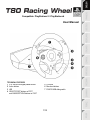 2
2
-
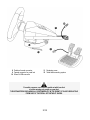 3
3
-
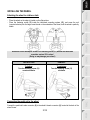 4
4
-
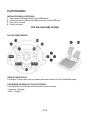 5
5
-
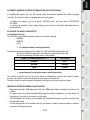 6
6
-
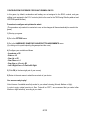 7
7
-
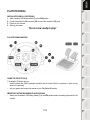 8
8
-
 9
9
-
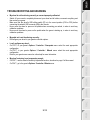 10
10
-
 11
11
-
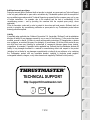 12
12
-
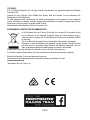 13
13
-
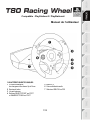 14
14
-
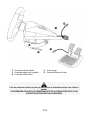 15
15
-
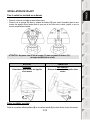 16
16
-
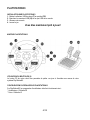 17
17
-
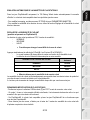 18
18
-
 19
19
-
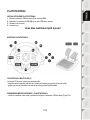 20
20
-
 21
21
-
 22
22
-
 23
23
-
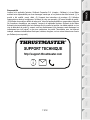 24
24
-
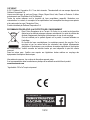 25
25
-
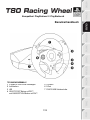 26
26
-
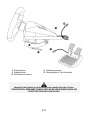 27
27
-
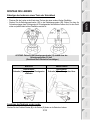 28
28
-
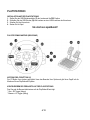 29
29
-
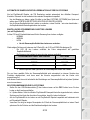 30
30
-
 31
31
-
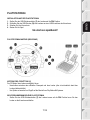 32
32
-
 33
33
-
 34
34
-
 35
35
-
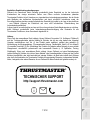 36
36
-
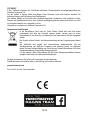 37
37
-
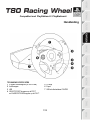 38
38
-
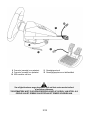 39
39
-
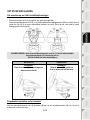 40
40
-
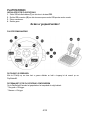 41
41
-
 42
42
-
 43
43
-
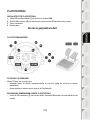 44
44
-
 45
45
-
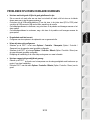 46
46
-
 47
47
-
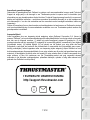 48
48
-
 49
49
-
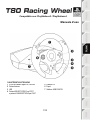 50
50
-
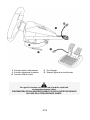 51
51
-
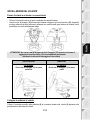 52
52
-
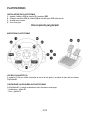 53
53
-
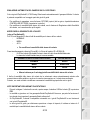 54
54
-
 55
55
-
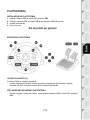 56
56
-
 57
57
-
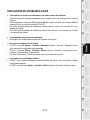 58
58
-
 59
59
-
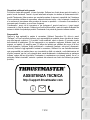 60
60
-
 61
61
-
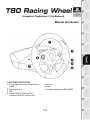 62
62
-
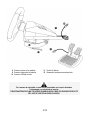 63
63
-
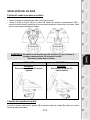 64
64
-
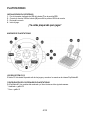 65
65
-
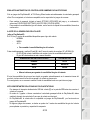 66
66
-
 67
67
-
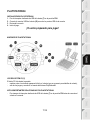 68
68
-
 69
69
-
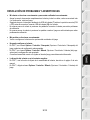 70
70
-
 71
71
-
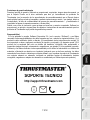 72
72
-
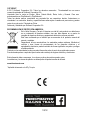 73
73
-
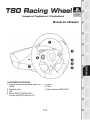 74
74
-
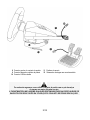 75
75
-
 76
76
-
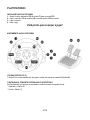 77
77
-
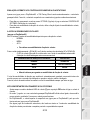 78
78
-
 79
79
-
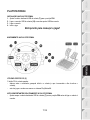 80
80
-
 81
81
-
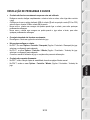 82
82
-
 83
83
-
 84
84
-
 85
85
-
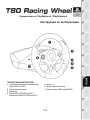 86
86
-
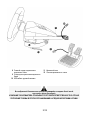 87
87
-
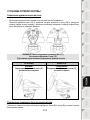 88
88
-
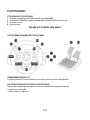 89
89
-
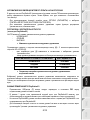 90
90
-
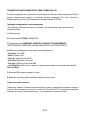 91
91
-
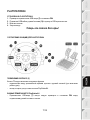 92
92
-
 93
93
-
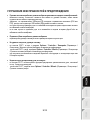 94
94
-
 95
95
-
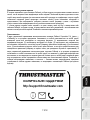 96
96
-
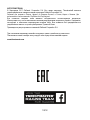 97
97
-
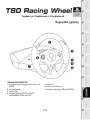 98
98
-
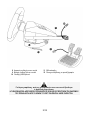 99
99
-
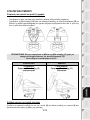 100
100
-
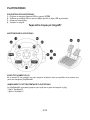 101
101
-
 102
102
-
 103
103
-
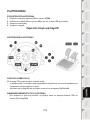 104
104
-
 105
105
-
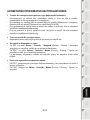 106
106
-
 107
107
-
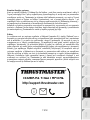 108
108
-
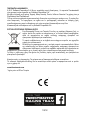 109
109
-
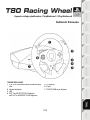 110
110
-
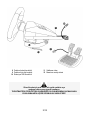 111
111
-
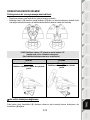 112
112
-
 113
113
-
 114
114
-
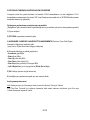 115
115
-
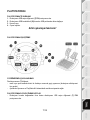 116
116
-
 117
117
-
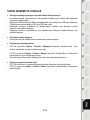 118
118
-
 119
119
-
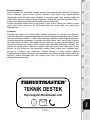 120
120
-
 121
121
-
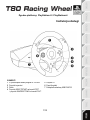 122
122
-
 123
123
-
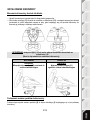 124
124
-
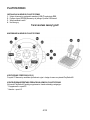 125
125
-
 126
126
-
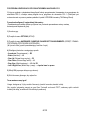 127
127
-
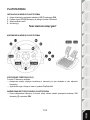 128
128
-
 129
129
-
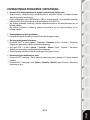 130
130
-
 131
131
-
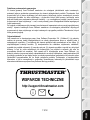 132
132
-
 133
133
-
 134
134
-
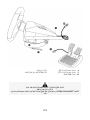 135
135
-
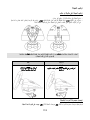 136
136
-
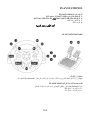 137
137
-
 138
138
-
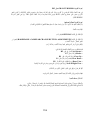 139
139
-
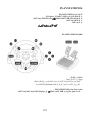 140
140
-
 141
141
-
 142
142
-
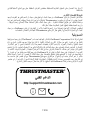 143
143
-
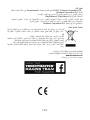 144
144
-
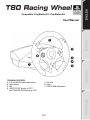 145
145
-
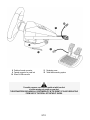 146
146
-
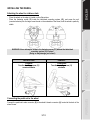 147
147
-
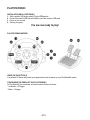 148
148
-
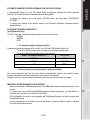 149
149
-
 150
150
-
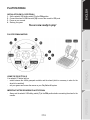 151
151
-
 152
152
-
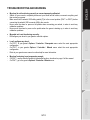 153
153
-
 154
154
-
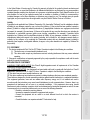 155
155
-
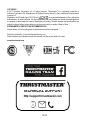 156
156
-
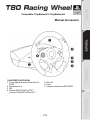 157
157
-
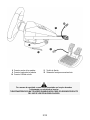 158
158
-
 159
159
-
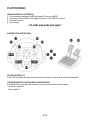 160
160
-
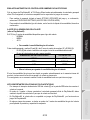 161
161
-
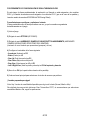 162
162
-
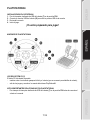 163
163
-
 164
164
-
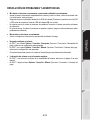 165
165
-
 166
166
-
 167
167
-
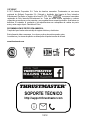 168
168
-
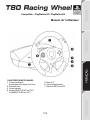 169
169
-
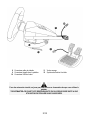 170
170
-
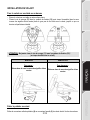 171
171
-
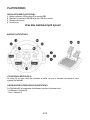 172
172
-
 173
173
-
 174
174
-
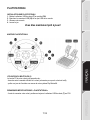 175
175
-
 176
176
-
 177
177
-
 178
178
-
 179
179
-
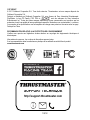 180
180
-
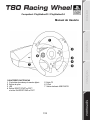 181
181
-
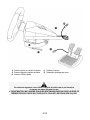 182
182
-
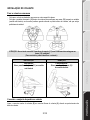 183
183
-
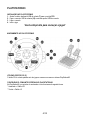 184
184
-
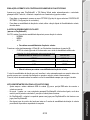 185
185
-
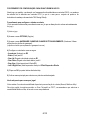 186
186
-
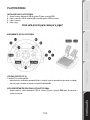 187
187
-
 188
188
-
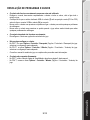 189
189
-
 190
190
-
 191
191
-
 192
192
-
 193
193
-
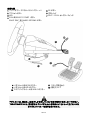 194
194
-
 195
195
-
 196
196
-
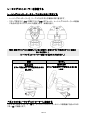 197
197
-
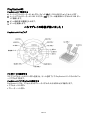 198
198
-
 199
199
-
 200
200
-
 201
201
-
 202
202
-
 203
203
-
 204
204
-
 205
205
-
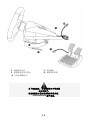 206
206
-
 207
207
-
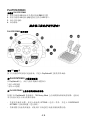 208
208
-
 209
209
-
 210
210
-
 211
211
-
 212
212
-
 213
213
-
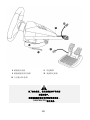 214
214
-
 215
215
-
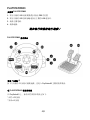 216
216
-
 217
217
-
 218
218
-
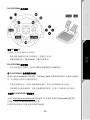 219
219
-
 220
220
-
 221
221
-
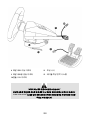 222
222
-
 223
223
-
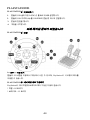 224
224
-
 225
225
-
 226
226
-
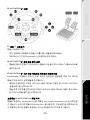 227
227
-
 228
228
-
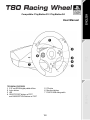 229
229
-
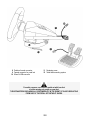 230
230
-
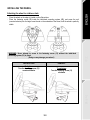 231
231
-
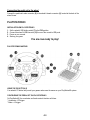 232
232
-
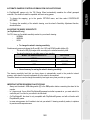 233
233
-
 234
234
-
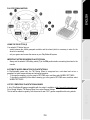 235
235
-
 236
236
Thrustmaster T80 RW FERRARI 488 GTB Manual de usuario
- Tipo
- Manual de usuario
- Este manual también es adecuado para
en otros idiomas
Artículos relacionados
-
Thrustmaster T80 Ferrari 488 GTB Edition Manual de usuario
-
Thrustmaster 4060114 Manual de usuario
-
Thrustmaster 4160588 4160589 4169067 4160590 Manual de usuario
-
Thrustmaster T80 Ferrari 488 GTB Edn Steering Wheel for PS4 Manual de usuario
-
Thrustmaster T300 RS GT EU VERSION El manual del propietario
-
Thrustmaster Ferrari 488 GTB Manual de usuario
-
Thrustmaster t150 Manual de usuario
-
Thrustmaster T150RS RACING WHEEL Manual de usuario
-
Thrustmaster 4060052 Manual de usuario
-
Thrustmaster 2960760 Manual de usuario
Otros documentos
-
TRUSTMASTER Ferrari GT Experience El manual del propietario
-
DreamGEAR DGPS3-1375 El manual del propietario
-
Hama 00051845 El manual del propietario
-
K-WHEEL K-WHEEL Multi-Platform Gaming Wheel Guía de instalación
-
KROM K-WHEEL Quickmanual Installation
-
Genesis SEABORG 350 Guía de instalación
-
Hori мышь и кейпад (PS4-053E) Manual de usuario
-
Genesis Seaborg350 Quick Installation Manual
-
SanDisk microSDXC Ultra 128 GB Memory Card SD Adapter Manual de usuario
-
Gioteck FR-1 Manual de usuario